新機能
Citrixは、Citrix DaaSをご使用のお客様に、新機能と製品の更新をいち早くお届けするよう取り組んでいます。 新しいリリースでは、より便利な機能をご利用いただけます。今すぐ更新してください。 Citrix DaaSのリリースのローリング更新は、約3週間間隔で提供されます。
このプロセスは、わかりやすいものになっています。 最初の更新は、Citrix内部サイトのみに適用され、その後徐々に顧客環境に適用されます。 段階的に更新することによって、製品の品質を確保しながら、最大限の可用性を実現しています。
このドキュメントに記載されている更新はロールアウト中であり、すべての顧客が同時期にアクセスできない可能性があります。
クラウドの規模とサービスの可用性に関するサービスレベルアグリーメントについて詳しくは、「サービスレベルアグリーメント」を参照してください。 サービスの中断および定期メンテナンスを監視するには、Service Health Dashboardを参照してください。
Technical Previewの機能について詳しくは、「Technical Previewの機能」を参照してください。 Technical Previewの機能は、非実稼働環境または制限のある稼働環境で使用でき、お客様がフィードバックを共有する機会を提供します。
Virtual Delivery Agent(VDA)
Windowsマシン用のVDAは、一般に、Citrix Virtual Apps and Desktops製品と同時にリリースされます。
- VDAおよびHDXの新機能については、最新のCitrix Virtual Apps and Desktopsリリースの「新機能」および「既知の問題」を参照してください。
- サポートが廃止されたVDAプラットフォームおよび機能については、「廃止」を参照してください。 この記事では、将来のリリースでサポートが終了する予定のプラットフォームや機能(VDAのインストールをサポートするオペレーティングシステムなど)についても説明しています。
重要:
Personal vDisk(PvD)コンポーネントをVDAにインストールしたことがある場合、そのVDAをバージョン1912 LTSR以降にアップグレードすることはできません。 新しいVDAを使用するには、現在のVDAをアンインストールしてから新しくインストールする必要があります (この手順は、Personal vDiskをインストール済みで使用したことがない場合でも適用されます)。詳しくは「VDAにPersonal vDiskがインストールされている場合」を参照してください。
2025年5月
新機能と機能強化
サービスアカウントのプロキシ構成。 サービスアカウントの作成では、Azure AD ID管理用のNGSプロキシを介したプロキシ構成がサポートされるようになりました。 この機能を有効にすると、次のことが可能になります:
- Azure AD参加カタログのAzure ADデバイスを削除する
- Azure AD参加カタログおよびIntune登録済みカタログのIntuneデバイスを削除する
- Azure ADセキュリティグループを作成、編集、削除する
詳しくは、「Azure ADサービスアカウントの作成」を参照してください。
休日のカスタムスケジュール。 Autoscaleでは、休日などの特定の日にデリバリーグループ内の未使用の仮想マシンをオフにするカスタムスケジュールを作成し、不要なリソース消費を削減できるようになりました。
休日のカスタムスケジュールの作成について詳しくは、「Studioを使用してカスタム休日スケジュールを作成する」を参照してください。
Connector Applianceの正常性メトリック。 Connector Applianceコンポーネントは、インフラストラクチャ監視の一部としてデフォルトで追加されます。 Citrix DaaSサイトに接続されているConnector Applianceコンポーネントは、監視用に自動的にオンボーディングされます。
この機能により、お客様がインフラストラクチャ監視ダッシュボードでConnector Applianceの状態を監視できるようになります。
必要なコンポーネントの種類を選択すると、選択したサイト名に従って詳細が表示されます。 リソースの場所を選択することもできます。 詳しくは、「Connector Applianceの正常性メトリック」を参照してください。
2025年4月
新機能と機能強化
Autoscaleを使用して仮想マシンを休止状態にする。 電源管理が強化され、Autoscaleの構成可能な設定を通じて仮想マシンの休止状態がサポートされるようになりました。 PowerShellコマンドGet-BrokerDesktopGroups、New-BrokerDesktopGroups、またはSet-BrokerDesktopGroupsを使用して、パラメーターAutoscaleScaleDownActionDuringPeak(ピーク時)またはAutoscaleScaleDownActionDuringOffPeak(オフピーク時)に次の正の値を設定し、電源アクションを定義します:
- 0:スケールダウン時に仮想マシンをシャットダウンする
- 1:スケールダウン時に仮想マシンを一時停止(休止状態)する
休止状態に対応していない仮想マシンはシャットダウンされます。
インテリジェントなAutoscale。 インテリジェントなAutoscaleは、最小限の管理設定でデリバリーグループのパフォーマンスターゲットを構成できる、データ主導型のAutoscale機能です。 パフォーマンスターゲット値の範囲は1~99で、この値はユーザーエクスペリエンスとコストの目標バランスを指定します:
- 値が低い場合はコスト削減を優先します。
- 値が高いほど、ユーザーエクスペリエンスが優先されます。
パフォーマンスターゲットは、使用状況履歴データと組み合わせて、1日の30分ブロックごとに最適な処理能力バッファ(電源をオンにするVMの数)を計算します。 したがって、毎日の開始時に48個の最適な処理能力バッファが計算されます。
最適な処理能力バッファは、利用可能なマシンを管理するために、ピークおよびオフピークの処理能力バッファとプールサイズに置き換わります。
詳しくは、「インテリジェントなAutoscaleスケジュールプラグイン」を参照してください。
Studio:デリバリーグループレベルでアプリへのアクセス制御を実行するためのサポート。 以前は、Studio内では、デリバリーグループレベルではなく、個々のアプリレベルでのみアプリへのアクセス制御を実行できました。 これによって、デリバリーグループレベルでアプリへのアクセス制御を実行できるようになりました。 現在、この機能はデリバリーグループ内のすべてのアプリへのアクセスの制御に制限されています。 詳しくは、「特定のユーザーへのアプリケーションアクセスを制限する」を参照してください。
ポリシー割り当てのクライアントプラットフォームフィルター。 新しいフィルター「クライアントプラットフォーム」を使用して、ポリシーの割り当てをより正確に制御できるようになりました。 このフィルターを使用すると、Windows、macOS、Linux、iOS、Android、HTML5などのユーザーのデバイスのオペレーティング システムに基づいて、ポリシーを割り当てる(許可)か除外する(拒否)することができます。 この機能強化により、ポリシーの割り当ての柔軟性と精度が向上し、管理対象デバイスと管理対象外デバイス全体でカスタマイズされた均一なエクスペリエンスが保証されます。 詳しくは、「ポリシーセット」を参照してください。
使用中のActive Directory(AD)アカウントをリセットするオプション。 Studioでは、マシンのステータスが「使用中」の場合でも、マシンのActive Directory(AD)アカウントをリセットできるようになりました。 この機能強化は、マシンが破損状態にあることをシステムが正しく検出しない場合があるため、必要な機能です。
VMwareでのデータディスクのプロビジョニングをサポート。 データディスクによって、イベントログ、セキュリティトレース、アプリケーションデータなどの永続データを保存できます。 この機能を使用すると、VMwareのMCSマシンカタログのMCSによって作成された永続的または非永続的な仮想マシンに永続的および非永続的なデータディスクを作成して割り当てることができるようになりました。
データディスクはマスターイメージからプロビジョニングする必要があります。 プロビジョニングされたVMのデータディスクは、ストレージポリシーやサイズなどのプロパティをマスターイメージから取得します。 マシンプロファイルベースのカタログの場合、オプションでVMテンプレートのデータディスクを使用してプロパティを取得できます。 VMテンプレートにデータディスクがない場合、ストレージのデフォルトポリシーが使用されます。 データディスクを使用してMCSマシンカタログを作成する方法について詳しくは、「MCSで作成されたVMにデータディスクをプロビジョニングする」を参照してください。
既存の永続カタログと非永続カタログのトラステッド起動を有効にする。 この機能を使用すると、既存の非トラステッド起動永続マシンカタログと非永続マシンカタログを、トラステッド起動が有効になっているカタログに更新できます。
トラステッド起動を使用してマシンカタログを正常に作成または更新するには、マシンプロファイルを使用する必要があります。 ただし、トラステッド起動が有効になっているマスターイメージと、トラステッド起動が有効になっていないマシンプロファイルを使用すると、マスターイメージとマシンプロファイル間のトラステッド起動の構成が一致しないため、警告メッセージが表示されます。
詳しくは、「トラステッド起動を使用したマシンカタログ」を参照してください。
サービスアカウントを使用したシンプルになったAzure ADセキュリティグループ管理。 以前は、Azure ADセキュリティグループを管理するには、Azure ADにログインしてアクセストークンを取得する必要がありました。
この機能強化により、MCSでは、事前に作成されたサービス アカウントを使用して、Azure AD参加マシンのAzure ADセキュリティグループを管理できるようになりました。 ただし、Azure ADセキュリティグループ管理機能を持つサービスアカウントを使用するには、いくつかの権限が必要です。 詳しくは、「Azure ADサービスプリンシパルに必要な権限」を参照してください。
サービスアカウントを使用すると、アクセストークンを取得する必要なく、次の操作を実行できます。
- Azure AD動的セキュリティグループを使用してマシンカタログを作成する
- Azure ADカタログのセキュリティグループ機能を有効にする
- Azure AD参加済みデバイスのセキュリティグループを使用してマシンカタログを削除する
- 既存のAzure AD割り当て済みセキュリティグループの下にAzure AD動的セキュリティグループを作成する
詳しくは、以下を参照してください:
準備済みイメージを使用して、ハイブリッドAzure AD参加カタログと、Microsoft Intuneに登録されたハイブリッドAzure AD参加カタログを作成する。 この機能を使用すると、準備済みイメージを使用して、StudioおよびPowerShellコマンドで、ハイブリッドAzure AD参加カタログとMicrosoft Intuneに登録されたハイブリッド Azure AD参加カタログを作成できるようになりました。 This feature is applicable to single and multi-session persistent and non-persistent type MCS catalogs. ただし現在、永続的なシングルセッション仮想マシンおよびマルチセッション仮想マシン用に、Microsoft Intune に登録されたハイブリッドAzure AD参加済みカタログでカタログを作成することができます。 ハイブリッドAzure AD参加済み非永続的仮想マシンのMicrosoft Intuneへの登録は、現在プレビュー段階です。
この実装により、ストレージと時間のコストが大幅に削減され、VMの展開とイメージ更新のプロセスが簡素化されます。 イメージ定義、イメージバージョン、準備済みイメージバージョン仕様を作成するためのPowerShellコマンドの完全なセットについては、「PowerShellの使用」を参照してください。 ハイブリッドAzure AD参加カタログと、Microsoft Intuneに登録されたハイブリッドAzure AD参加カタログの作成について詳しくは、「ハイブリッドAzure Active Directoryに参加したマシンIDのIDプール」および「Microsoft Intuneに登録されたハイブリッドAzure AD参加済みカタログの作成」を参照してください。
SCVMM 2025をサポート。 Citrix DaaSは、MicrosoftのSystem Center Virtual Machine Manager(SCVMM)2025をサポートするようになりました。 SCVMMは、仮想マシンの展開に必要なリソースの保守を含むさまざまなサービスを提供します。 SCVMM 2025でサポートされる新機能について詳しくは、「System Center Virtual Machine Managerの新機能」を参照してください。
ライトバックキャッシュディスクにAzure一時ディスクを自動的に使用するためのサポート。 StudioでMCSプロビジョニングされたカタログを編集すると、必要な条件が満たされている場合、カタログはライトバックキャッシュ(WBC)ディスクにAzure一時ディスクを自動的に使用するようになりました。 その結果、カタログに追加された新しい仮想マシンでは、WBCディスクにAzure一時ディスクが使用されます。
以前は、カタログが作成時に条件を満たしていない場合、カタログが後で基準を満たすように更新されたとしても、Azure一時ディスクはWBCディスクに使用されませんでした。
メリット:
- コストを削減します。 仮想マシンの電源がオフになっている場合、一時ディスクにはストレージコストは発生しません。
- 柔軟性を向上させます。 カタログを再作成せずに、WBCに一時ディスクを使用します。
MCSでプロビジョニングされたカタログは、次のすべての条件を満たしている場合、WBCディスクにAzure一時ディスクを自動的に使用します:
- MCSIOが有効になっている。
- WBCディスクが非永続的である。
- VMのサイズに、WBCディスクに十分な大きさの一時ディスクが含まれる。
- WBCディスクにドライブ文字が指定されていない。
詳しくは、「Microsoft Azureカタログの作成」を参照してください。
Azure ADユーザー向けのアプリ可視性制御のサポート。 これまではActive Directoryユーザーのみが利用可能でしたが、アプリの可視性を制限する機能がAzure ADユーザーにも拡張されました。 Studioを使用すると、Workspaceアプリで特定のアプリを表示できるAzure ADユーザーとグループを制御できるようになりました。
この機能には、VDAバージョン2503以降が必要です。 手順について詳しくは、「アプリケーションのプロパティを変更する」>「表示の制限」を参照してください。
2025年3月
新機能と機能強化
信頼されていないホスト接続証明書の再信頼オプション。 信頼されていない証明書が原因でホスト接続が停止した場合は、Studioでそのホスト接続の証明書を再度信頼することができます。 詳しくは、「TLS証明書の信頼性をテストする」を参照してください。
AWS UIで展開を再同期する。 AWSでの展開を再同期するための新しいオプションが追加されました。 保留中の状態にある展開を再同期するか、展開に表示されているマシンの数がAWSに表示されているマシンの数と一致しない場合は、展開を再同期します。
注
- アクティブまたはエラー状態の展開が再同期中の場合、その展開のステータスは「マシンの同期中」に変わります。
- 保留中の状態の展開が再同期中の場合、完了するまでステータスは「保留中」と表示され続けます。
詳しくは、「展開の作成」を参照してください。
集中サイト管理の一般提供が開始。 複数のサイトのクラウド管理者は、1つのサイトをプライマリとして指定し、他のサイトをそのサイトにリンクして、合理化された集中管理を行うことができます。 この機能により、日常業務でサイトを切り替える必要性が減り、運用効率が向上します。
主な利点:
- 効率的なサイト管理:管理者は単一のインターフェイスから複数のサイトを管理でき、右上隅のドロップダウンメニューを使用してサイトを切り替えることができるため、アカウントを変更する必要がなくなります。
- シームレスな移動:管理者は、サイトを再度選択する必要なく、StudioとMonitorをシームレスに切り替えることができます。 Studioでサイトを選択すると、Monitorでも自動的に選択されるため、ワークフローが効率化されます。
- 簡素化されたヘルプデスク操作:ヘルプデスク管理者は、1つのMonitorコンソールですべてのサイトの情報を表示できます。
- 集約されたエンドユーザーエクスペリエンス:エンドユーザーは、単一のCitrix Workspace URL(customer.cloud.comなど)にサインインして、リンクされたサイトのリソースにアクセスします。
詳しくは、「集中サイト管理」を参照してください。
StudioのUIの強化。 Web Studioでは、管理の効率を高めるために次の機能向上が導入されています:
-
テーブルからデータをコピーする
マシン割り当てテーブルの「マシン名」などのテーブルコンポーネントからデータを直接コピーできるようになりました。 この機能強化により、手動でのデータ入力の必要性が減り、エラーのリスクが最小限に抑えられます。
-
テーブルのページネーション
テーブルコンポーネントはページ区切りをサポートするようになり、パフォーマンスと使いやすさが向上しました。
新機能ウィジェットの強化。 Studioのホームページの「新機能」ウィジェットに新しい機能が導入されました。 次の2つのコンテンツソースをシームレスに切り替えることができるようになりました:
- おすすめ:製品の詳細情報とハイライトをすぐにお届けする、厳選されたコンテンツ。
- 全般:詳細かつ広範な機能更新に関する、DaaSドキュメントから直接取得したコンテンツの包括的な一覧。 この更新により、厳選されたコンテンツと広範なコンテンツの両方に柔軟にアクセスできるようになり、エクスペリエンスが向上し、常に最新の情報を入手できるようになります。
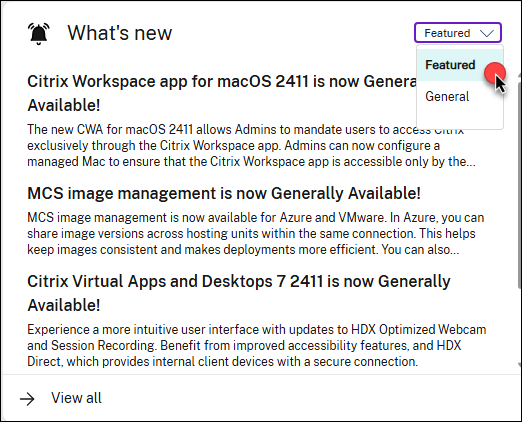
トークンベースの登録でのトークンの使用制限が5000に増加。 トークンベースの登録でのトークンの使用制限を100から5000に増やし、大容量のマシンカタログにマシンを登録する際の柔軟性を高めました。
詳しくは、「登録トークンの生成と管理」を参照してください。
VMwareでの非永続仮想マシンの移行。 以前は、VMware環境では、永続的な仮想マシンディスクのみを1つのストレージから別のストレージに移行できました。 この機能を使用すると、Move-ProvVMDisk PowerShellコマンドを使用して、非永続仮想マシンディスクをあるストレージから別のストレージに移行できます。 移行可能:OSディスク、IDディスク、ライトバックキャッシュ(WBC)ディスク。
詳しくは、「VMのストレージ移行」を参照してください。
XenServerでの永続的および非永続的な仮想マシンの移行。 この機能を使用すると、XenServer環境で、Move-ProvVMDisk PowerShellコマンドを使用して、次の仮想マシンディスクをあるストレージから別のストレージに移行できます。
- 永続的な完全なクローンの仮想マシンの場合:OSディスク、IDディスク、およびMCS以外でプロビジョニングされたディスク。
- 非永続的なVMの場合:OSディスク、IDディスク、ライトバックキャッシュ(WBC)ディスク。
詳しくは、「VMのストレージ移行」を参照してください。
強化されたAutoscale機能により電源管理が向上。 ユーザーのエクスペリエンスを向上させるために、Autoscaleを強化しました。 次のことができるようになりました:
- デリバリーグループ内のマシンが休止状態をサポートしていない場合は、それらのマシンをシャットダウンするなどの代替アクションの推奨事項も記載された通知を受け取ります。
- サポートされている場合は、マシンを停止するのではなく一時停止することを選択します。
- 一時停止中のマシンが無期限に一時停止されたままにならないように、一時停止中のマシンの再起動スケジュールを設定します。
詳しくは、「スケジュールベースの設定」および「負荷ベースの設定」を参照してください。
ワークロードの適正化の機能向上。 [ワークロードの適正化](旧称インフラストラクチャの適正化)タブに、パワーユーザーを識別するオプションが追加されました。 この機能を使用すると、パワーユーザーの詳細をエクスポートできます。
注
この機能は、シングルセッションOSのデリバリーグループでのみ利用できます。
データのエクスポートには、ユーザー名、合計セッション数、平均セッション継続期間(分)、ピーク時のCPU使用率(%)、およびピーク時のメモリ使用量(%)が含まれます。
この機能強化により、リソース使用率に関する貴重な詳細情報が得られ、ユーザーの行動に基づいて効率的なリソース割り当てを保証することでインフラストラクチャコストの最適化に役立ちます。 詳しくは、「ワークロードの適正化」を参照してください。
[セッションパフォーマンス]タブの機能強化。 [セッションパフォーマンス] タブの [セッショントポロジ] セクションが拡張され、次の要素が含まれるようになりました:
-
プロトコル:EDTプロトコルのMTU値を表示します。 次に例を示します:
- シングルストリーム:EDT(MTU = 1500)
- マルチストリーム:EDT(MTUストリームID 0=1500、1=1500)
- MS Teams:HDXが最適化されているかどうかを表示します。
- HDX接続タイプ:HDX接続タイプを表示します。 例:HDX、HDX Direct、Rendezvous。
-
フレーム数/秒は次の情報を提供します:
- 入力フレーム数/秒
- 出力フレーム数/秒
セキュリティグループの構成をマシンプロファイルから継承。 MCSマシンカタログを作成し、セキュリティグループが割り当てられたマシンプロファイルを選択できるようになりました。 これによってマシンプロファイルから継承されるため、セキュリティグループの構成を回避できます。 または、マシンプロファイルを選択しない場合、MCSマシンカタログの作成時に、Studioの[セキュリティ]ページでセキュリティグループを構成します。 詳しくは、「セキュリティ」を参照してください。
Autoscaleの休日プラグイン。 この機能を使用すると、仮想マシンの電源管理に関連した標準のAutoscale設定から逸脱して、指定した休日に仮想マシンの電源をオフにすることができます。 たとえば、平日はほとんどの仮想マシンの電源をオンにする場合、デフォルトでは平日のスケジュールが祝日に適用されます。 このようなシナリオを管理するには、Autoscaleの休日プラグインを使用して、指定した休日の日に仮想マシンの電源をオフにします。
詳しくは、「Autoscaleの休日プラグイン」を参照してください。
MCSで作成されたCitrix ProvisioningカタログのUEFIブートプログラムをCitrix Provisioningバージョンに一致させる。 Citrix Provisioningサーバーは、UEFIブートプログラムを含むBDMディスクを使用します。 この機能により、MCSを使用してCitrix Provisioningカタログを作成するときに、PVSBOOT.INIファイルと一緒にBOOTX64.EFIファイルを生成できるようになります。 その結果、ターゲットデバイスは最新のブート設定ファイルから起動できるようになり、ターゲットデバイスがCitrix Provisioningのバージョンと一致するようになります。
準備済みイメージを使用した、Azure AD参加カタログとMicrosoft Intuneに登録されたカタログの作成をサポート。 この機能を使用することで、準備済みイメージを使用して、StudioおよびPowerShellコマンドでAzure Active Directory参加カタログやMicrosoft Intuneに登録されているカタログを作成できるようになりました。 This feature is applicable to single and multi-session persistent and non-persistent type MCS catalogs. この実装により、ストレージと時間のコストが大幅に削減され、VMの展開とイメージ更新のプロセスが簡素化されます。 イメージ定義、イメージバージョン、準備済みイメージバージョン仕様を作成するためのPowerShellコマンドの完全なセットについては、「PowerShellの使用」を参照してください。 Azure AD参加カタログと、Microsoft Intuneに登録されたAzure AD参加カタログの作成について詳しくは、「Azure Active Directoryに参加したマシンIDのIDプール」および「Microsoft Intuneに登録されたAzure ADカタログの作成」を参照してください。
仮想マシンの柔軟なストレージの場所オプション。 以前は、仮想マシンの割り当てはSR1などの固定のストレージサービス(SR)から始まり、SR2、SR3というように順番に進んでいました。 また、場合によっては、ストレージ負荷がストレージ間で均等に分散されないこともあります。
この機能により、次の方法を使用して、さまざまなストレージサービス間で仮想マシンの割り当てを分散できるようになります:
- 現在のラウンドロビン割り当て方式の強化:常に同じ固定SRから開始するのではなく、MCSが最後に使用されたSRの直後のSRから割り当てを開始するようになりました。
-
最小負荷ベースの割り当て方式:同じマシンカタログ内の各SR上の仮想マシンの合計数を比較して、現在の負荷が最も低い仮想マシンを配置します。 たとえば、マシンカタログに100台の仮想マシンが次のように分散されている場合:SR1に20台の仮想マシン、SR2に30台の仮想マシン、SR3に50台の仮想マシン、新しい仮想マシンは最初にSR1に割り当てられます。 この方法により、SR1、SR2、SR3間の負荷が均等に分散されます。 この方法を使用するには、ホスト接続の作成または更新時に、カスタムプロパティ「Name=
"StorageBalanceType"Value="VMCountBasedLeastLoad」を追加します。
この機能の適用範囲は以下のとおりです:
- すべてのオンプレミスハイパーバイザー(VMware、XenServer、Hyper-V)に適用可能。
- OSディスクストレージにのみ適用可能。
- 既存の仮想マシンには適用されない。
負荷ベースの割り当てオプションを使用して既存のホスト接続を作成または更新する方法については、「仮想マシンの柔軟なストレージの場所オプション」を参照してください。
StudioでのマルチセッションVDAのリソース監視を強化。 Studioでは、マルチセッションVDAの詳細なリソース使用率と機能の分析情報が提供されるようになりました。
[検索]ノードのマルチセッションVDAの[負荷評価基準インデックス]列にマウスを移動すると、CPU、メモリ、ディスク使用率、許可されるセッションの最大数などの詳細なメトリックが表示されます。 表示される具体的なメトリックは、有効になっているポリシー設定によって異なります。
この機能強化により、PowerShellコマンドレットを実行したり、複数の手順を実行してMonitorに切り替えてこのデータを収集したりする必要がなくなり、Studio内で直接同じ機能が提供されます。 詳しくは、「マシンの操作」を参照してください。

タグベースの検索におけるセッションの可視性が向上。 [Studio]>[検索]でタグを使用してマシンを検索すると、一致するマシン上のアクティブなユーザーセッションが[セッション]タブに表示されるようになりました。 この機能強化により、アクティブなセッションを明確に把握できるようになり、管理効率が向上し、アクティブなセッションのあるマシンが誤ってシャットダウンしてしまうのを防ぐことができます。

2025年2月
新機能と機能強化
Azureでのデータディスクのプロビジョニングをサポート。 AzureのMCSマシンカタログのMCSによって作成された永続的または非永続的な仮想マシンに永続的なデータディスクを作成して割り当てることができるようになりました。 データディスクは、イベントログ、セキュリティトレース、アプリケーションデータなどの永続データの保存に使用されます。
データディスクはマスターイメージからプロビジョニングする必要があります。 ストレージの種類、暗号化設定、ゾーンなどのプロパティは、カスタムプロパティから取得されるか、カスタムプロパティのプロパティが指定されていない場合はOSディスクテンプレートから取得されます。 データディスクを使用してMCSマシンカタログを作成する方法について詳しくは、「データディスクのプロビジョニング」を参照してください。
マシンとセッションをStudioからMonitorにシームレスに移動。 新しいオプション[Monitorで表示]が[Studio]>[検索]で利用できるようになりました。これにより、Monitorで詳細なセッションおよびマシン情報にすばやくアクセスできるようになります。
マシンまたはセッションを選択した後、[Monitorで表示]をクリックするだけで、Monitorに詳細ビューが開きます。 この機能強化により、ワークフローがシンプルになり、ワークロードのパフォーマンス分析や問題のトラブルシューティングにかかる時間が短縮されます。 詳しくは、マシンの操作および セッションの操作を参照してください。
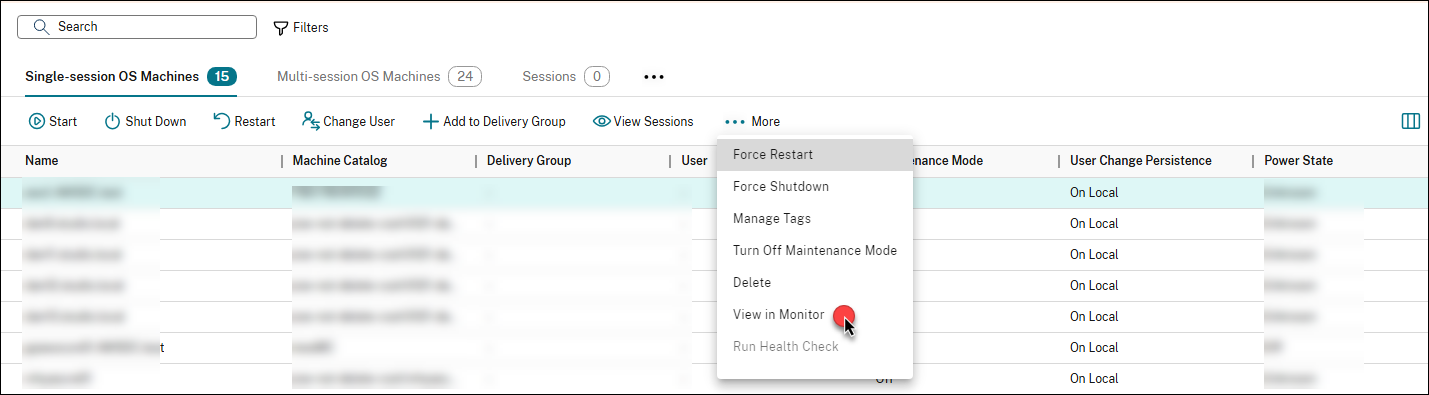
ストレージ使用率の最適化によるコスト削減。 [コスト削減]ページでは、マシンの電源がオフになっているときにストレージの最適化によって達成される削減額が可視化されるようになりました。 以前は、コンピューティング関連のコスト削減のみが表示されていました。 この機能強化には、次の2種類のストレージの節約が含まれます:
- ライトバックディスク:非永続マシンの電源がオフになったときにライトバックディスクを削除することによる節約。
- OS ディスク: いずれかのマシンがシャットダウンされたときに、OS ディスクを Premium HDD から Standard HDD にダウングレードすることで節約できます。
前提条件:
- コンピューティングコストを最適化するには、Autoscaleを有効にする必要があります。 詳しくは、「Autoscaleの利用開始」を参照してください。
- 仮想マシンのシャットダウン時に、ストレージの種類をダウングレードしてストレージコストを最適化します。 詳しくは、仮想マシンのシャットダウン時にストレージの種類をダウングレードすることに関するドキュメントを参照してください。
- この機能は、現時点ではAzureマシンにのみ適用可能です。
機能強化には以下が含まれます:
- マシンの電源オフ(Autoscaleまたはユーザーが操作)によるストレージの節約の詳細を示すレポートが、[インフラストラクチャコストの見積もり削減額]セクションで利用できるようになりました。
- 合計削減額の計算には、コンピューティングとストレージの両方の削減額が組み込まれ、ソース(Autoscaleまたはユーザーアクション)別に分類されるようになりました。 履歴傾向グラフでは、コンピューティングとストレージの節約が視覚的に区別されるようになり、マウスをホバーするとツールヒントに詳細が表示されるようになりました。
- [カタログの詳細]セクションに、[1時間あたりのコンピューティングコスト]と[1時間あたりのストレージコスト]が含まれるようになりました。
詳しくは、「コストの概要」ページを参照してください。
MCSで作成されたAWS仮想マシンインスタンス用のNitroTPMとUEFIセキュアブート。 この機能によって、AWS環境でカタログを作成するときに、NitroTPMおよび/またはUEFIセキュアブートが有効になっているマスターイメージ(AMI)を選択できるようになりました。 したがって、カタログ内のプロビジョニングされたVMでも、NitroTPMおよび/またはUEFIセキュアブートが有効になります。 この実装により、確実に仮想マシンが保護され、信頼されます。 NitroTPMおよびUEFIセキュアブートについて詳しくは、AWSドキュメントを参照してください。 NitroTPMおよびUEFIセキュアブートが有効になっているカタログを作成するには、「VMインスタンスのNitroTPMとUEFIセキュアブートを有効にする」を参照してください。
Monitorアクションの機能強化。Citrix Monitorでは、実行された一括アクションの進行状況が表示されるようになり、一括アクションに対する役割ベースのアクセスも改善されたため、ユーザーエクスペリエンスと制御が強化されました。
アクションの進行状況バー:
この機能強化により、電源コントロール機能(再起動など)などのアクションが進行中の場合、アクションのステータスと、アクションが完了したときのダイアログボックスが表示されます。 この機能は、[フィルター]タブ内のすべてのアクションに適用できます。 ただし、ステータスバーは単一のアクションでは使用できないことにご注意ください。
進行状況バーには、実行された一括アクションの結果が表示されます。 現在、お客様は自分のアクションが成功したか失敗したか、また何回のセッションでそれが行われたかを把握していません。 この機能強化により、実行されたアクションが明確になります。
ユーザーアクションの一括アクションオプションを制限するカスタムの役割:
この機能強化を使用すると、カスタムの役割を追加して、管理者が表示および制御できる内容を制限できます。 新しいカスタムの役割では、ログオフ、切断、メッセージなどの一括アクションを選択する機能が制限されます。 この制御は、ユーザーに対する意図しない、または悪意のある大量のアクションを防ぐために必要です。
これらの機能強化により、Citrix Director内のアクションを効果的に管理および制御できるようになり、より安全で効率的な環境が確保されます。 詳しくは、「ユーザーアクションの一括アクションオプションを制限するカスタムの役割」を参照してください。
ハイブリッド展開のSecure Private Accessセッションを表示およびトラブルシューティングするオプション。 Citrix Monitorは、ハイブリッド展開のSecure Private Accessセッションの表示およびトラブルシューティングをサポートするようになりました。 この機能強化により、オンプレミスのGateway、StoreFront、Secure Private Accessを使用しているDaaS顧客は、DaaS Monitorで直接セッションデータを監視およびトラブルシューティングできるようになります。
以前は、Monitorにはクラウドとオンプレミスの展開のみが表示されていました。 この更新により、ハイブリッドのSecure Private Accessセッションを監視および分析できるようになり、すべての展開の種類にわたって統一されたビューが提供されるようになりました。
この機能強化により、ハイブリッド環境を管理するお客様の可視性が向上し、問題解決が迅速化され、シームレスな監視エクスペリエンスが実現します。詳しくは、「MonitorとSecure Private Accessの統合(Technical Preview)」を参照してください。
VMwareのホスティングユニット間で準備済みイメージバージョンを共有。 イメージノードを使用して、VMwareの同じホスト接続内のホスティングユニット間でイメージバージョンを共有できるようになりました。 この実装により、異なるホストユニット間でイメージの一貫性と統一性が確保され、導入の柔軟性と運用効率が向上します。 PowerShellコマンドを使用してこの目標を達成することもできます。 詳しくは、「イメージ管理」を参照してください
2025年1月
新機能と機能強化
AWSでのMCSIO対応のMCSマシンカタログの作成をサポートする。 AWSでMCSIO対応のMCSカタログを作成して、書き込み操作をライトバックキャッシュに送信することで書き込みIOPSを向上させ、永続的なOSディスクが有効な場合の起動時間を短縮できるようになりました。 詳しくは、「Machine Creation Services(MCS)ストレージ最適化」を参照してください。
webhookとの統合。Citrix Monitorはwebhookを統合するようになりました。 この機能を使用すると、[統合とデータのエクスポート]ページの[アラートとITSM]セクションから必要なツールを選択し、[開始]をクリックできます。 これにより、ツール固有のチャネルとwebhook URLを作成するための参照リンクが提供されます。これが最初の手順です。 最初の手順が完了したら、webhookプロファイルを作成できます。
Citrix Monitorの[統合とデータのエクスポート] > [開発者ツール]ページでwebhookプロファイルを作成することもできます。 次のアラートとITSMツールをCitrix Monitorと統合するための手順とリソースが見つかります:
- Slack
- Microsoft Teams
- ServiceNow
この機能によって、受信webhook URLが設定されている上記のサードパーティアプリケーションにアラート通知を送信できます。
主な特徴:
- Slack、Teams、ServiceNow、その他のサポートされているプラットフォーム向けの新しい統合タイル
- 各統合のFTUページへのナビゲーション
- UIワークフローを使用して、webhook構成ページを作成または編集し、webhook URL、ヘッダー、本文を指定して、webhook構成をテストして保存します
- 作成されたwebhookプロファイルを一覧表示し、webhookプロファイルを編集または削除する機能を提供します
- 作成されたwebhookプロファイルを高度なアラートポリシーにマッピングします
詳しくは、「統合とデータのエクスポート」ページを参照してください。
クイック展開ノードで既存のAWS展開にアプリケーションを追加する。 既存のAWS展開にアプリケーションを追加できるようになったため、展開プロセス全体がシンプルになります。 詳しくは、「展開の作成」を参照してください。
使用中のActive Directory(AD)アカウントをリセットするオプション。 Studioでは、マシンのステータスが「使用中」の場合でも、マシンのActive Directory(AD)アカウントをリセットできるようになりました。 これは、マシンが破損状態にあることをシステムが正しく検出しない場合があるため、必要な機能です。
Autoscaleを無効にしても電源ポリシーは有効のままであることを管理者に警告する。 この機能強化は、Autoscaleを無効にしてもデリバリーグループの電源ポリシー設定には影響しないことを管理者に通知するためのものです。 これにより、管理者はAutoscaleの無効化の範囲を認識し、Autoscaleをオフにしても電源ポリシーが有効なままであることを確認できます。
ホスティングユニットのリージョンに基づいてマスターイメージをフィルタリングする。 Azureプラットフォーム用のマシンカタログの作成時に、Studioはホスティングユニットのリージョン以外の異なるリージョンに属するマスターイメージをフィルタリングで除外できるようになりました。 これにより、ホスティングユニットと同じリージョンのイメージのみを選択できるようになります。 詳しくは、「マシンカタログノードからマシンカタログを作成する」を参照してください。
ディスクキャッシュのみのMCSIOはサポートされなくなった。 MCSIOをディスクキャッシュのみ(メモリキャッシュなし)で構成するオプションが、すべてのハイパーバイザーおよびクラウドサービス環境から削除されました。 MCSIOを有効にしてマシンカタログを作成するときに、ゼロ以外のメモリキャッシュサイズの設定が必要になりました。 また、メモリキャッシュサイズを設定するまで、ディスクキャッシュのみで構成されたカタログは編集できません。 詳しくは、「一時データ用キャッシュの構成」を参照してください。
マシンテンプレートプロパティを使用したAWS VMの作成はサポートされなくなった。 マシンプロファイルを使用したVM作成への移行の一環として、マシンテンプレートのプロパティをキャプチャしてAWS VMを作成するサポートが削除されました。 [マシンテンプレートのプロパティを仮想マシンに適用する]オプションは[マシンテンプレート]ページから削除されました。 代わりに、マシンプロファイルを使用してAWS VMを作成すると、同様の、より効率的なエクスペリエンスが得られます。 詳しくは、「Studioを使用してマシンプロファイルベースのマシンカタログを作成する」および「PowerShellを使用してマシンプロファイルベースのマシンカタログを作成する」を参照してください。
AWSでのMCSIO対応のMCSマシンカタログの作成をサポートする。 AWS環境では、PowerShellコマンドを使用してMCSストレージ最適化(MCSIO)対応の非永続カタログを作成できるようになりました。 このようなカタログを作成するには、VDAのインストールまたはアップグレード時にMCSIOドライバーをインストールする必要があります。 デフォルトでは、このドライバーはインストールされません。 MCSIO対応カタログの作成の詳細については、「MCSIO対応カタログ」を参照してください。 Studioを使用してディスクキャッシュのみ(メモリキャッシュなし)でMCSIOを構成するオプションが、すべてのハイパーバイザーとクラウドサービス環境から削除されました。
最も使用頻度が低い公開アプリと未使用の公開アプリのレポート。 アプリケーションページに、Citrix Workspaceアプリからアクセスする公開アプリの詳細な使用情報が表示されるようになりました。これにより、管理者はアプリ管理とリソース割り当てを最適化できます。
この機能は、組織内のアプリケーションの使用パターンを理解するのに役立ち、顧客はデータ主導型の意思決定を行って、Citrixの導入をより効率的に行うことができます。
注
この機能は、Platinumライセンスのサイトでのみご利用いただけます。
強化されたアプリケーション ページには、以下を示す使用状況セクションが含まれます:
- 公開アプリ合計数:公開アプリの総数を表示します。
-
最も使用頻度の低いアプリ:使用頻度の低いアプリの保持または削除、リソース割り当ての最適化、ライセンス管理について、情報に基づいた決定を下すのに役立ちます。 このセクションには以下の内容が含まれます:
- 過去30日間の個別ユーザー
- 合計起動数
- 最大同時インスタンス数
- 傾向チャート:個別ユーザーを時系列で示すグラフを表示します。
- 使用されていないアプリ:使用されていないアプリを特定して、メモリや構成リソースを解放し、ライセンスコストを節約できる可能性があります。 このセクションには、アプリの名前、対応するデリバリーグループ、およびアプリの状態が表示されます。
エクスポートオプションを使用して、最も使用頻度が低いおよび使用されていないセクションのデータをエクスポートすることもできます。
注
現在、この拡張機能には公開アプリ(Citrix Workspaceアプリのデスクトップアプリ)のみが含まれています。
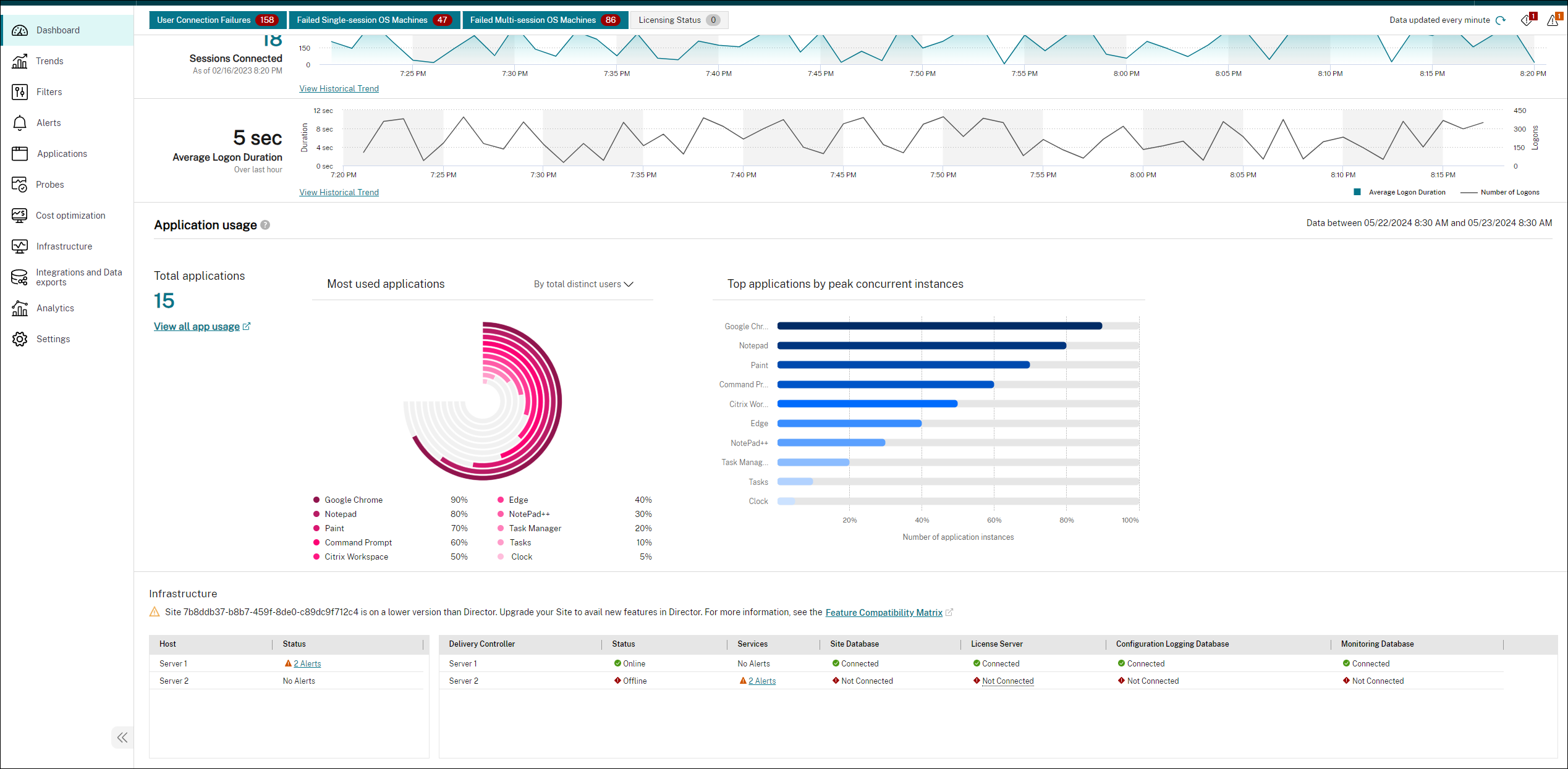
詳しくは、「最も使用頻度が低い公開アプリと未使用の公開アプリレポート」のドキュメントを参照してください。
MonitorとSecure Private Accessの統合(Technical Preview) MonitorとSecure Private Accessの統合により、管理者は、Monitor内のすべてのSecure Private Accessセッションを監視およびトラブルシューティングできます。
実行可能なアクションには、次の詳細の表示が含まれます:
- [セッションの選択]ポップアップ >[アクティブなセッション]タブでユーザーのアクティブなSecure Private Accessセッション
- [セッションの選択]ポップアップ > [拒否されたアクセス]タブで、Secure Private Accessによる失敗したまたはブロックされた列挙と、アプリ起動の失敗
- アクティブなアプリ起動と失敗したアプリ起動のほか、失敗およびブロックされた列挙のセッションとアプリケーションの詳細表示
詳しくは、「MonitorとSecure Private Accessの統合(Technical Preview)」を参照してください。
2024年12月
新機能と機能強化
バックアップと復元用の自動構成ツールコマンドレット。 この機能を使用すると、自動構成ツールがサポートするPowerShellコマンドを使用して、Studioが使用するバックアップおよび復元APIをトリガーできます。 詳しくは、「バックアップと復元用の自動構成ツールコマンドレット」を参照してください。
Citrix DaaSにおける孤立したリソース検出の新しい権限。 以前は、役割がすべての管理権限を実行できる管理者またはクラウド管理者のみが、孤立したリソースの検出を実行できました。 HostsカテゴリにUse Host Connection to Detect Orphaned Resources in Hypervisor権限が導入されたことで、この権限が割り当てられたすべての役割が孤立したリソースを検出できるようになりました。 詳しくは、「孤立したAzureリソースを検出する」と「孤立したリソースの一覧の取得」を参照してください。
Google CloudでCitrix DaaSの利用を開始する。 Google Cloud Platform(GCP)をCitrix DaaSと統合し、最初の仮想デスクトップセットを導入するには、一連の手順が順番に行われるため、比較的複雑なプロセスになります。 管理者がこのプロセスを簡略化するために、AWS WorkSpaces Coreのクイック展開機能と同様の効率的な展開エクスペリエンスが導入されました。 この合理化されたオンボーディングプロセスは、GCPの採用を増やすことを目的としており、Googleの営業チームが顧客とのエンゲージメントにおいてCitrixと協力することを促しています。 また、Citrixの営業チームが、Google中心のソリューションを優先する顧客と関わるための機会でもあります。 詳しくは、「Google Cloudのクイック展開」を参照してください。
完全な構成:AWSのマシンプロファイルとして起動テンプレートを選択できるようになりました。 MCSを使用してAWS VMをプロビジョニングするときに、起動テンプレートをマシンプロファイルとして選択できるようになりました。 詳しくは、「イメージとマシンプロファイルを選択する」を参照してください。
複数選択ポリシー。 複数のポリシーを選択し、次の機能強化をチェックアウトできるようになりました:
- ポリシー行をクリックする:ポリシー行をクリックすると、上部の操作バーに1つのポリシーのアクションが表示されます。 下部の詳細ペインには、ポリシーに関する情報が表示されます。
- 複数のポリシーのチェックボックスを選択する:ステータスが有効または無効になっている複数のポリシーのチェックボックスを選択すると、上部の操作バーに複数のポリシーのアクションが表示されます。 下部の詳細ペインには、選択したポリシーの数が表示されます。
注
複数のポリシーを選択した後、そのポリシーの行をクリックすると、別の単一ポリシーの詳細を表示できます。 このアクションでは、以前に選択したポリシーは消去されません。 ただし、右クリックアクションでは、そのポリシー行のアクションは表示されません。
GCPカタログは、マシンプロファイルからのマシンの種類設定の継承をサポートしている。 MCSでプロビジョニングされたマシンカタログをGCP環境で作成する場合、マシンの種類は、選択したマシンプロファイルで指定されたサイズにデフォルト設定されるようになりました。 必要に応じて、この設定を手動で調整できます。 詳しくは、「完全な構成インターフェイスを使用してマシンカタログを作成する」を参照してください。
依存ポリシーの明確化。 一部の設定は他の設定に依存します。 たとえば、子設定が構成されている場合でも、その親設定が有効になっていないと、構成された子設定は有効になりません。 以前はその依存関係が明確ではありませんでした。 このリリース以降、子ポリシーを構成する前に最初に構成する必要がある親ポリシーが明確に示されるようになりました。 詳しくは、「ポリシー設定」を参照してください。
Monitorの[Secure Private AccessSecure Private Access]タブ.。 Monitorの[Secure Private Access]タブには、Secure Private Accessに関連するすべての新機能専用の場所があります。 このタブには、Secure Private Accessでサポートされている機能の詳細が表示され、管理者はこれらの機能に一元的にアクセスして管理できます。
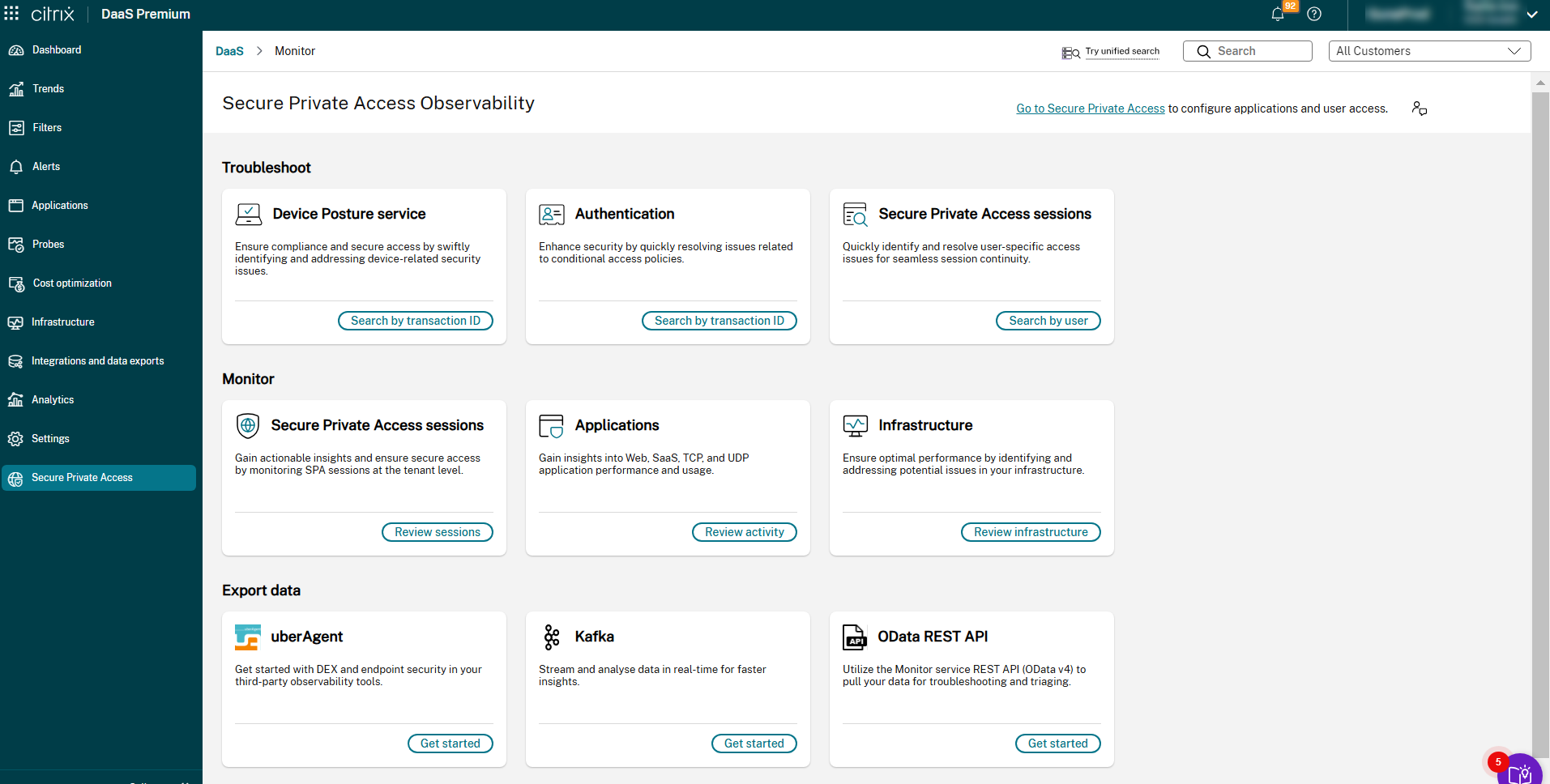
主な利点:
- 情報の一元化:管理者は、Secure Private Accessでサポートされているすべてのトラブルシューティング機能を1か所で簡単に確認できます。
- 監視性の強化:Monitor UIの新しい左側のナビゲーションバーには、Secure Private Accessセッション、アプリケーション、デバイスのセキュリティ態勢を含むすべてのSecure Private Accessサービスが一覧表示され、監視機能が向上しています。
- ナビゲーションの向上:[Secure Private Access]タブには、さまざまなページへのハイパーリンクが含まれているため、管理者はさまざまな機能に簡単に移動できます。
詳しくは、「Monitorの[Secure Private Access]タブ」を参照してください。
Secure Private Access Serviceの可視化。 Secure Private Accessアプリケーションとユーザーに関する詳細な監視および表示機能を提供するために、Monitorが強化され、Secure Private Accessセッションの監視性が追加されました。 [フィルター]タブと[ダッシュボード]には、Secure Private Accessセッションの詳細情報が表示されます。
主な特徴:
- Secure Private Accessセッションのフィルター:[フィルター] > [セッション(Web、SaaS、TCP/UDP)]タブでSecure Private Accessセッションをフィルタリングできるようになりました。
- Secure Private Accessアプリケーションのフィルター:[フィルター] > [アプリケーション(Web、SaaS、TCP/UDP)]タブでSecure Private Accessアプリケーションもフィルタリングできるようになりました。
- アプリエラーとアクティブセッション:Web/SaaSおよびTCP/UDPアプリのアプリエラーを監視し、Web/SaaSアプリのアクティブセッションをダッシュボードに表示します。
詳しくは、「Secure Private Access Serviceの可視化」を参照してください。
Citrix Monitorの統合プラットフォームエクスペリエンス。 Citrix MonitorはCitrix Cloud内の他のすべてのコンポーネントと連携し、統合プラットフォームエクスペリエンスを提供するようになりました。 ユーザーインターフェイスが最新の外観に刷新され、ナビゲーションが容易になり、データ表現が改善されました。 強化されたインターフェイスは、直感的で、Citrixセッションの監視とトラブルシューティングに必要なデータをユーザーが簡単に把握できるように設計されています。
[接続]タブの強化。 [接続]タブのナビゲーションが合理化され、トラブルシューティングが迅速になりました。 [フィルター]タブ > [接続]ページから、以下に直接アクセスできます:
- アクティビティマネージャー:関連ユーザーまたはエンドポイント名をクリックすると、それぞれのアクティビティマネージャーの詳細が表示されます。
- マシンの詳細ページ:マシン名をクリックすると、マシンの詳細、使用率の詳細、インフラストラクチャの詳細、適用されたホットフィックスなど、包括的なマシン情報が表示されます。 詳しくは、「マシンのトラブルシューティング」を参照してください。 この機能強化によりナビゲーションが簡素化され、接続関連の問題のより迅速な解決が可能になります。
詳しくは、「トラブルシューティングのためのデータのフィルター処理」を参照してください。
リソースの場所の詳細をフィルタリングする。 Filters > Machines タブで、シングルセッションまたはマルチセッションOSマシンのリソースの場所を表示できるようになりました。 この機能強化により、特定のリソースの場所に関連する問題をすばやく特定して対処できるようになり、よりスムーズなユーザーエクスペリエンスが実現します。
新しい[リソースの場所]列を表示するには、[列の選択]に移動し、[フィルター] > [マシン]タブで[リソースの場所]を選択します。
[セッションパフォーマンス]タブの機能強化。 [セッションパフォーマンス] タブの [セッショントポロジ] セクションが拡張され、Windows、Mac、Linux、HTML5向けCitrix Workspaceアプリに存在する次のエンドポイントメトリックが含まれるようになりました:
- パブリックIPアドレス
- インターネットサービスプロバイダー
- 国や都市などの場所
- Citrix Workspaceアプリセッションがネイティブアプリまたはブラウザーで開かれているか(HTML5)
- WorkspaceまたはStoreFrontを使用してアクセス
- CPU(%)、メモリ(%)、GPU(総合%)などのリソース使用率
- ネットワーク遅延
この機能強化により、セッションに関する問題を迅速にトラブルシューティングできるようになります。 詳しくは、「セッションパフォーマンスメトリック」を参照してください。
マシンの実質のアクティブ使用率。 [ワークロードの適正化]ページに、マシンの実質のアクティブ使用率に関する詳細情報が追加され、以下の詳細が提供されるようになりました:
- 実質のアクティブ使用率のパーセンテージ
- マシンの平均稼働時間
- セッション時間なし
- アイドル時間
- 切断時間
この機能により、詳細なマシン使用状況情報を確認できるため、それに応じてコストを最適化できます。
詳しくは、「ワークロードの適正化」を参照してください。
Cloud Connectorのヘルス監視。 Cloud Connectorコンポーネントがインフラストラクチャ監視ダッシュボードに追加されました。 Citrix Cloudとリソースの場所間の接続が確立されると、Cloud Connectorが自動的にオンボーディングされます。
この機能により、管理者は、単一のダッシュボードビューを使用してCloud Connectorの正常性を監視し、アラートを予防的に構成できます。
注意:
citrixinframonitor.msiはCloud Connectorの監視のためにインストールする必要はありません。
メリット:
- 包括的な監視:高可用性、接続リース交換、ADプロバイダーなど、Cloud Connectorの重要なヘルス指標を可視化
- 構成可能なアラート:関心のあるヘルスメトリックに関するアラートを構成したり、アラートの構成に従って管理者が詳細なアラートを受け取れるように重要度やスコープを定義したりできます。
Cloud Connectorを監視するには、Monitorの[インフラストラクチャ]タブをクリックします。 [インフラストラクチャ監視]ページが開きます。
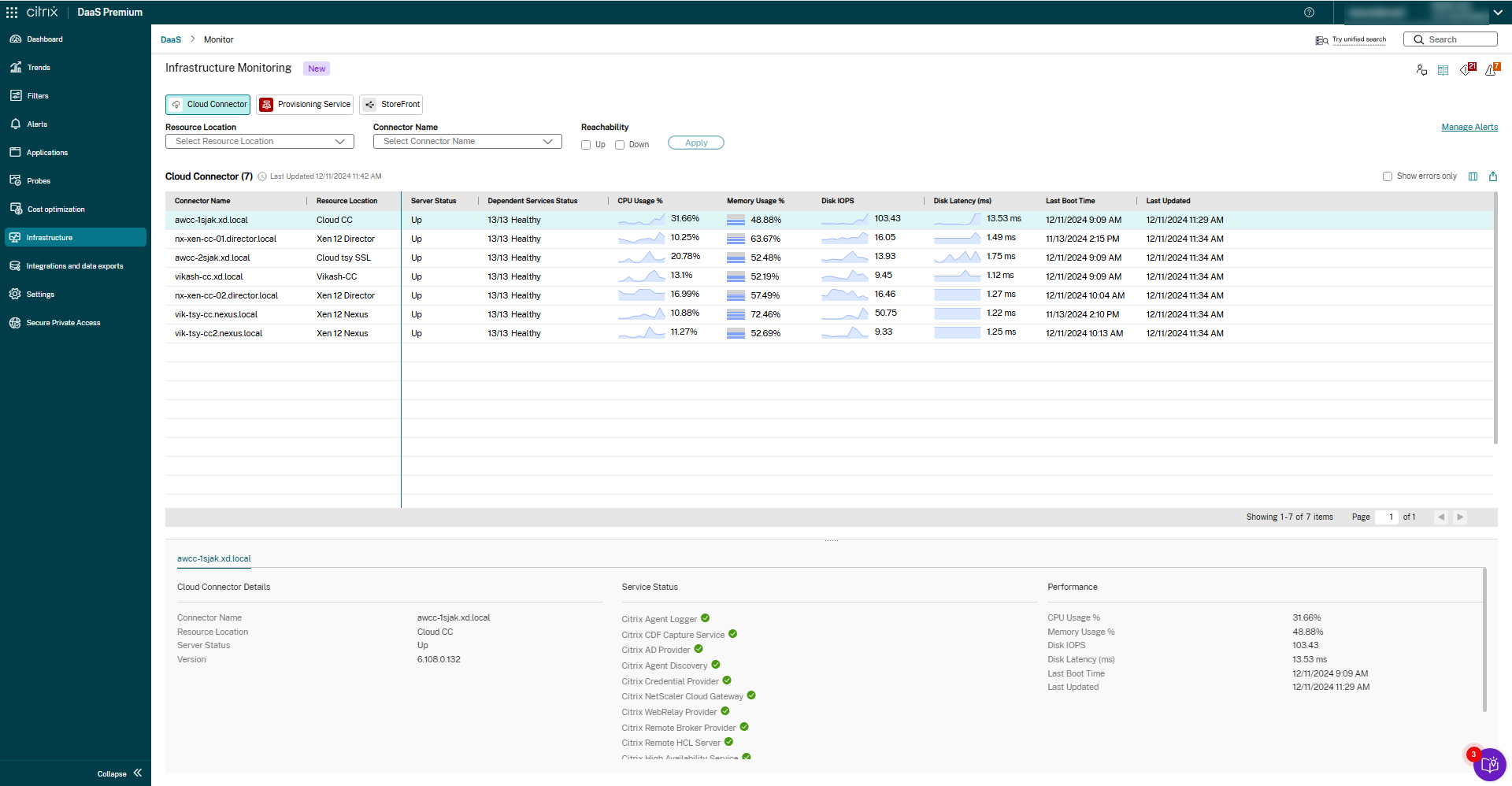
[Cloud Connectorの詳細]セクションですべてのサービスステータスの詳細を確認することもできます。詳しくは、「Cloud Connectorの正常性メトリック」を参照してください。
Studioを使用してVMware環境でのCitrix Provisioningカタログの作成をサポート。 Studioでは、VMware環境でCitrix Provisioningカタログを作成できるようになりました。 以前は、カタログのプロビジョニングと管理のためにさまざまなコンソールを切り替える必要がありました。 この機能によりプロセスがシンプルになり、プロビジョニングと電源管理のタスクをすべてStudio内で実行できるようになります。 詳しくは、「VMware環境のCitrix StudioでのCitrix Provisioningカタログの作成」を参照してください。
CimFSとしてのアプリアタッチディスクの配信。 以前は、仮想ディスク(VHDおよびVHDX)としてのアプリアタッチディスクの配信のみがサポートされていました。 この機能により、Composite Image File System(CimFS)としてのアプリアタッチディスクの配信もサポートされます。 詳しくは、「アプリケーションパッケージをネットワーク共有に保存する」を参照してください。
最小負荷方式でストレージの負荷分散を最適化。 以前は、Machine Creation Services(MCS)はラウンドロビン方式を使用して仮想マシンをストレージリポジトリ全体に分散していましたが、ストレージの使用率が不均一になることがよくありました。
Studioでは[Optimize storage load balancing with least load method]オプションが導入されるようになりました。 カタログの作成時に2つ以上のOSデータストレージの場所を選択すると、このオプションが使用可能になり、ディスクを最も負荷の少ないストレージリポジトリに割り当てることができます。
この機能は負荷分散を強化し、システムの安定性を向上させます。この機能はXenServer、VMware、SCVMMの仮想化環境でサポートされています。 詳しくは、「手順3. ストレージの選択。
休止状態の仮想マシンの電源をAutoscaleでオンにする。 この機能により、AutoscaleはAzureで、ピーク時にセッションがない状態で、休止状態のマルチセッションリモートデスクトップサービス(RDS)仮想マシンおよび共有シングルセッション仮想マシンの電源をオンにできます。 仮想マシンはMCSマシンカタログでもMCS以外のマシンカタログでもかまいません。
AzureでのNVMe専用のSKUのサポート。 以前は、MCSはSCSIストレージコントローラータイプのみをサポートしていました。 この機能により、MCSはAzure上の新しいVM SKUでNVMeストレージコントローラータイプもサポートします。 NVMeについて詳しくは、MicrosoftのドキュメントNVMeに関する一般的なFAQを参照してください。 次のようなサービスを使用してMCSマシンカタログを作成する方法の詳細:
- SCSIとNVMeの両方をサポートする。「SCSIとNVMeの両方をサポートするサービスオファリングを使用してカタログを作成する」を参照してください
- NVMeのみをサポートする。「NVMeのみをサポートするサービスオファリングを使用してカタログを作成する」を参照してください
Citrix DaaSサイトのデフォルトのタイムゾーンを設定する。 Studioでは、Citrix DaaSサイトのデフォルトのタイムゾーンを設定できるようになりました。 このタスクを完了するには、[設定]>[日時]に移動します。 Studioは、すべての時間表示と、スケジュールされた再起動やAutoscaleなどのスケジュール設定にこのタイムゾーンを使用します。 この設定により、時間の管理が容易になり、サイト全体で時間の一貫性を確保できます。 詳しくは、「タイムゾーンの設定」を参照してください。
必要に応じて、個々のリソースのタイムゾーンを変更できます。 たとえば、別のリージョンのマシンにサービスを提供するデリバリーグループに異なるタイムゾーンを設定できます。 詳しくは、「デリバリーグループのユーザー設定を変更する」を参照してください。
Studioは、Citrix Cloudの統合ナビゲーションエクスペリエンスと連携する。 Citrix Cloudプラットフォーム全体での統一されたナビゲーションエクスペリエンスへの移行の一環として、このプラットフォーム全体の取り組みに合わせてStudioを更新しました。 主な変更点には、ナビゲーションペインの背景が緑色になったことと、アクセスしやすいようにパンくずナビゲーションを採用したことが含まれます。 これらの更新により、使いやすさが向上し、機能の採用が促進され、リソースの検索と管理が容易になります。 詳しくは、「Studio」を参照してください。
AWSオンデマンドプロビジョニングのサポート。 以前は、AWSで非永続的なVMをシャットダウンしても、OSディスクは削除されませんでした。 オンデマンドプロビジョニングによって、非永続的なVMをシャットダウンするとOSディスクが削除されるようになりました。 このAWSオンデマンドプロビジョニングの実装により、VMが使用されていないときのコストを節約できます。 詳しくは、「AWSオンデマンドプロビジョニング」を参照してください。
セキュアなデフォルト設定の表示。 この機能は、ポリシーのデフォルト設定とともにセキュアなデフォルト設定を表示します。 デフォルト設定はセキュアなデフォルト設定によって上書きされる可能性があります。 セキュアなデフォルト設定が有効になっている場合、VDAのインストール中に、ポリシー設定の優先順位は次のように影響を受けます:
- カスタマイズされた設定が最優先されます
- セキュアなデフォルト設定が2番目に優先されます
- デフォルト設定の優先順位が最も低くなります
詳しくは、「ポリシー設定」を参照してください。
Device Postureイベントのポリシーの詳細を表示する。 Citrix DaaS MonitorでDevice Postureポリシー評価の詳細をDevice Postureイベントの一部として表示できるようになりました。 ポリシー評価とエラーコードのさまざまな状態が表示されます。 この機能により、ユーザーの問題の優先順位付けとトラブルシューティングが簡単になります。 詳しくは、「Device Postureイベントの失敗の診断」ページを参照してください。
2024年11月
新機能と機能強化
イメージ管理の一般提供が開始。 AzureとVMwareの仮想化環境での、イメージ管理機能の一般提供が開始されました。 また、イメージノードでは、Azureの同じホスト接続内のホスティングユニット間でイメージバージョンを共有できるようになりました。 この実装により、異なるホストユニット間でイメージの一貫性と統一性が確保され、導入の柔軟性と運用効率が向上します。 PowerShellコマンドを使用してこの目標を達成することもできます。 詳しくは、「イメージ管理」を参照してください。
WebSocket通信。 この機能を使用すると、VDAとDelivery Controller間の通信用に、WCF通信を使用する代わりにWebSocket接続を設定できます。 詳しくは、「VDAとDelivery Controller間のWebSocket通信」を参照してください。
Studioは、ディスクのスナップショットまたはディスクのOSイメージをGCPのマスターイメージとしてサポート。 GCP仮想化環境では、Studioを使用してMCSマシンカタログを作成するときに、ディスクのスナップショットまたはディスクのイメージをマスターイメージとして選択できるようになりました。 ディスクのスナップショットまたはディスクのイメージは、リージョンのみのVMインスタンスとは異なり、リージョンでもマルチリージョンでもかまいません。 この機能により、イメージ管理ワークフローが大幅にシンプルになり、GCPでのイメージ管理に必要な時間と労力が削減されます。 Studioを使用してGCPでMCSカタログを作成する方法については、「マシンカタログの作成」を参照してください。
UIによるCitrixコンポーネントへの接続。 管理者はMonitor UIを使用して、Citrixコンポーネントをインフラストラクチャ監視に登録できます。 Citrixinframonitor.msiをインストールすると、UIベースのワークフローを使用してPowerShellコマンドを使用しなくても登録プロセスを完了できます。 この機能強化により、Citrixコンポーネントの登録、登録解除、および更新のプロセスが簡素化されます。
新しい[Citrixコンポーネントを接続する]ページでは、CitrixコンポーネントとCitrix DaaSサイト間の接続を管理できます。 このページでは、Provisioning ServicesとStoreFrontから利用できる接続を確認することもできます。
これらの更新により、Citrixコンポーネントの管理と統合が合理化され、インフラストラクチャのメンテナンスと監視が容易になります。
詳しくは、「手順2:Monitor UIでCitrix Infrastructure Monitorを登録する」を参照してください。
高度なアラートポリシーの強化。 以前はインフラストラクチャポリシーと呼ばれていたインフラストラクチャ監視に関連するアラートが、高度なアラートポリシーの一部になりました。
選択したデータソースに基づいて依存サービスを選択し、Cloud Connectorのアラートを作成することもできます。
注
Provisioning ServiceとStoreFront用に作成された既存のインフラストラクチャポリシーは、高度なアラートポリシーセクションに移行されます。
詳しくは、「高度なアラートポリシー」を参照してください。
AzureのMCS作成カタログでセカンダリVMのスケールアップまたはスケールダウン一覧の構成をサポート。 Web Studioでは、管理者がセカンダリVMを定義して、Azure上のMCS作成カタログをスケールアップおよびスケールダウンできるようになりました。 CPUとメモリリソースの使用状況に基づいて、CPUまたはメモリの使用量が特定のしきい値を超えると、システムは自動的にセカンダリ仮想マシンを使用して負荷を処理します。 または、使用量が特定のレベルを下回ると、システムはリソースを節約するために一部の仮想マシンを自動的にシャットダウンします。 詳しくは、「StudioでAzure Resource Managerイメージを使用してマシンカタログを作成する」を参照してください。
デリバリーグループの詳細がポリシー情報で強化。 デリバリーグループの詳細ビューを強化し、選択したグループに割り当てられたポリシーを表示する専用タブを追加しました。 この機能強化により、関連するポリシー情報にすばやくアクセスできるようになるため、デリバリーグループのポリシー管理、構成、およびトラブルシューティングが容易になります。
ディスクの複数リージョンのスナップショットまたはディスクのイメージをGCPのマスターイメージとしてサポート。 GCP内のディスクのスナップショットまたはイメージは、リージョンでもマルチリージョンでもかまいません。 リージョンのスナップショットとディスクイメージは特定のリージョン(例:us-central1)に関連付けられていますが、複数リージョンのスナップショットとディスクイメージは位置情報(例:US)に関連付けられています。 この機能を使用すると、GCPでMCSマシンカタログを作成するときに、OSディスクの複数リージョンのスナップショットまたはディスクのイメージをマスターイメージの入力として使用できます。 すべてのスナップショット(リージョンと複数リージョンの両方)の一覧はsnapshots.folderの場所に、ディスクイメージ(リージョンと複数リージョンの両方)の一覧は、ホスティングユニットのインベントリパスの下のimages.folderにあります。
VMware環境で、非マシンプロファイルベースのマシンカタログからマシンプロファイルベースのマシンカタログへの変換をサポート。 VMware環境で、VMwareテンプレートをマシンプロファイルの入力に使用して、非マシンプロファイルベースのマシンカタログをマシンプロファイルベースのマシンカタログに変換できるようになりました。 カタログに追加された新しいVMは、マシンプロファイルからプロパティ値を取得します。 詳しくは、「非マシンプロファイルベースのマシンカタログをマシンプロファイルベースのマシンカタログに変換する」を参照してください。
Windows Server 2025のサポート。 Citrix Virtual Apps and Desktopsでは、Windows Server 2025をサポートするようになりました。 Windows Server 2025について詳しくは、Microsoftのドキュメント「Windows Server 2025 の新機能」を参照してください。
Studio:完全なコピークローンを使用してWindows Server OS上での永続的なVMのプロビジョニングをサポート。 Studioは、完全なコピークローンを使用してWindows Server OS上で永続的なVMをプロビジョニングできるようになりました。 このアプローチにより、データの回復と移行の機能が向上し、マシン作成後のIOPSを削減できます。 詳しくは、「デスクトップエクスペリエンスの選択」と「仮想マシンコピーモード」を参照してください。
Studio AWSクイック展開::BYOLが有効になっていないAWSアカウントの追加をサポート。 Studioでは、リージョンのBYOL機能を有効にしなくてもAWSアカウントに接続できるようになりました。 リージョンのBYOL機能は後で構成できます。 リージョンのBYOLが有効になっていないアカウントでは、デフォルトのテナンシーイメージと共有ディレクトリ接続のみを選択してアカウントの設定を続行するという制限があります。 詳しくは、「AWSアカウントへの接続」を参照してください。
Studioを使ったバックアップと復元の一般提供が開始。 これで、Manage DaaS コンソールの左側のペインにある [バックアップと復元] ノードを使用できるようになりました。 この機能により、オンデマンドバックアップやスケジュールされたバックアップを作成したり、削除したアプリケーションやポリシーなどを復元したりできます。 詳しくは、「Studioを使用した構成のバックアップと復元」を参照してください。
Studioホームページの構成ガイドウィジェット。 Studioの[ホーム]ページを更新し、開始ウィジェットの名前を構成ガイドに変更しました。 このウィジェットには、元の「DaaSの使用を開始する」ガイドと新しい「回復性の構成を確認する」ガイドが含まれるようになりました。
回復性の構成を確認する。 Studio [ホーム]ページの構成ガイドウィジェットに、新しい「回復性の構成を確認する」ガイドを導入しました。 このガイドには、さまざまなStoreFront展開タイプにわたる回復性設定を検証するためのチェックリストが含まれています:
- オンプレミスのStoreFront展開環境のチェックリスト
- Cloud StoreFront展開環境のチェックリスト
- StoreFrontが混在する展開環境のチェックリスト
このガイドに従うと、ローカルホストキャッシュとサービス継続性が展開環境で正しく構成されていることを確認できます。これにより、サービスが中断してもアプリやデスクトップへのアクセスが中断されることはありません。
DaaSの使用開始ガイドの一般提供が開始。 DaaSの使用を開始するガイドは、新規管理者と経験豊富な管理者の両方を対象としてDaaS展開プロセスを合理化し、容易にするガイドです。 このガイドでは、構成をガイドするための一連の質問を交えながら、DaaS展開の構成を順を追って説明します。 詳しくは、「DaaS入門ガイドの使用」を参照してください。
ドメイン選択の機能強化。 UIの新しいオプションでは、ドメイン選択が必要な場合に完全に一致するドメイン名を入力できるようになりました。 この機能強化には、次のメリットがあります:
-
より高速な検索:大きなディレクトリを閲覧することなく、結果を直接かつ瞬時に取得できます。
-
時間の節約:ディレクトリ全体を読み込む必要がなくなり、ワークフローがスピードアップします。
-
エクスペリエンスの向上:特に大規模なディレクトリがある環境で、管理効率が向上します。
AWS環境でMCSマシンカタログを作成する前に構成を検証する。 この機能により、New-ProvSchemeコマンドで-validateパラメーターを使用して、MCSマシンカタログを作成する前に構成設定を検証できるようになりました。 パラメーターを指定してこのPowerShellコマンドを実行すると、間違ったパラメーターが使用されている場合、またはパラメーターが別のパラメーターと競合している場合は、適切なエラーメッセージが表示されます。 その後、エラーメッセージを使用して問題を解決し、PowerShellを使用してMCSマシンカタログを正常に作成できます。 この機能はAWS、Azure、GCP、およびVMware仮想化環境に適用できます。 詳しくは、「MCSマシンカタログを作成する前に構成を検証する」を参照してください。
パフォーマンスメトリックパネルの更新。 [パフォーマンスメトリック]パネルでは、履歴データのメトリックの視覚化が強化されています。 [セッションパフォーマンス] タブをクリックすると、ICA往復時間およびICA遅延の過去15分間のデータとともに、過去48時間のデータを表示できます。 この機能強化により、セッションが過去48時間以内に終了した場合でも管理者が問題をトリアージできるようになり、解決までの平均時間が短縮されます。
詳しくは、「パフォーマンスメトリック」セクションを参照してください。
[フィルター]タブの強化。 今回のリリースでは、[セッション]タブに次のフィルターが追加されました。
- すべて - すべてのセッションを表示します
- アクティブ、接続、切断 - アクティブなセッション、接続済みのセッション、切断済みのセッションのみを表示します。
- 終了しました - 過去48時間以内に終了したセッションのみを表示します。 デフォルトのフィルターはアクティブ、接続、切断です。
終了したセッションの強化 [Technical Preview]。 終了したセッション(旧称:過去のセッション)では、[セッションパフォーマンス]タブに過去48時間のデータが表示されます。 また、終了したセッションの[セッションログオン]タブを表示できます。
詳しくは、「終了したユーザーセッションを診断する [Technical Preview]」ページを参照してください。
2024年10月
新機能と機能強化
ポリシーセットの一般提供が開始。 ポリシーセットは規則とガイドラインの集合であり、これにより役割ベースのシンプルな管理操作が可能になります。 ポリシーセットを使用すると、管理者チーム、組織、またはマシン内に論理的な部門を作成できます。 承認された管理者がユーザーとマシンに関連するポリシーを管理できるように、スコープとデリバリーグループを割り当てることができます。 詳しくは、「ポリシーセット」を参照してください。
ハイブリッドAzure AD参加タイプの永続マシンをMicrosoft Intuneに登録して共同管理できるようにする。 マシンカタログの作成中に、ハイブリッドAzure AD参加タイプの永続マシンを(Configuration Managerを使用して)Microsoft Intuneに登録して共同管理できるようになりました。 この機能は、シングルセッションおよびマルチセッションの永続的仮想マシン、およびすべてのハイパーバイザーとクラウドサービスに適用され、インフラストラクチャ全体で統一されたデバイス管理が保証されます。 この機能は、VDAバージョン2407以降のみに適用されます。
詳しくは、「Microsoft Intuneに登録されたハイブリッドAzure AD参加済みカタログ」と「Microsoft Intuneに登録されたハイブリッドAzure AD参加済みカタログの作成」を参照してください。
条件付き認証エラーの失敗を診断する。 条件付き認証が失敗した場合は、エラーメッセージに記載されているトランザクションIDを使用して、Monitorで失敗の詳細を検索できます。 Monitorは、Monitor UIに条件付き認証失敗の理由と条件付きポリシーを表示することで、失敗イベントのトラブルシューティングに役立ちます。 詳しくは、「条件付き認証エラーの失敗を診断する」を参照してください。
マシンID管理用のサービスアカウント。 MCSでは、オンプレミスのActive DirectoryとAzure Active Directory(Azure AD)のIDサービスアカウントを管理するための新しいメカニズムが開発されました。これにより、オンプレミスのActive Directoryのコンピューターアカウント、Azure AD参加デバイス、Intune登録デバイスなどのマシンIDの管理を簡素化および強化できます。 まず、オンプレミスのActive Directoryサービスアカウントサポートを導入しました。これにより、管理者はドメイン資格情報を毎回入力しなくてもオンプレミスのActive Directoryでコンピューターアカウントを管理できます。 次に、Azure AD IDのサービスプリンシパル名(SPN)のサポートを導入しました。これにより、管理者はAzure ADテナント内のAzure AD参加デバイスまたはIntune登録デバイスを、安全かつ効率的な方法で管理できます。 最後に、サービスアカウント管理の新しいメカニズムをStudioに実装しました。これにより、プロセスが簡素化され、セキュリティとコンプライアンスの維持が容易になりました。 詳しくは、「マシンID管理用のサービスアカウント」を参照してください。
インスタンステンプレートをマシンプロファイルとして選択することをサポート。 Studioを使用してGCP環境でMCSマシンカタログを作成するときに、マシンプロファイルの入力としてインスタンステンプレートを選択できるようになりました。 また、顧客管理暗号キー(CMEK)の設定は優先順位どおりです。 詳しくは、「Studioでのマシンカタログの作成」を参照してください
マシンプロファイルをARMテンプレートスペックとしてインポートする。 Studioでは、カタログで使用されるマシンプロファイルのARMテンプレートスペックへのエクスポートがサポートされるようになりました。 この機能を使用すると、既存のマシンプロファイルをテンプレートとして簡単に再利用し、将来のプロビジョニングニーズに合わせて変更することができます。 詳しくは、「マシンプロファイルをARMテンプレートスペックとしてエクスポートする」を参照してください。
MCSカタログ:AWS起動テンプレートをサポート。 AWS環境でMCSカタログを作成または編集するときに、AWS起動テンプレートをマシンプロファイルとして使用できるようになりました。 AWS起動テンプレートは、マシンプロファイル一覧で選択できます。
Connector Appliance情報の取得。 この機能を使用すると、PowerShellコマンドGet-ConfigEdgeServerを使用してConnector Appliance情報を取得できます。
-
Get-ConfigEdgeServer -ConnectorType 'Unified':Connector Appliance情報を返す -
Get-ConfigEdgeServer -ConnectorType 'Windows':エッジサーバー情報のみを返す -
Get-ConfigEdgeServer:エッジサーバー情報のみを返す。
休止状態の仮想マシンの再起動スケジュール。 この機能を使用すると、デリバリーグループが休止状態になっている場合に、休止状態の仮想マシンの再起動スケジュールを構成できます。 再起動サイクルでは、仮想マシンが再開されてからシャットダウンされます。 再起動スケジュールは、毎週、毎日、毎月、および1回が設定できます。 複数のスケジュールを構成できます。 仮想マシンが休止状態から再開するまでに数分かかる場合があることにご注意ください。
イメージノードのデータキャッシュ。 全体的なユーザーエクスペリエンスを向上させるために、イメージノードにデータキャッシュを導入しました。 この機能強化では、イメージ定義一覧やイメージバージョン一覧、および詳細タブやイメージスキームタブに移動する場合、ページの読み込み時間を大幅に短縮できます。
構成ログのラベル付け。 [ログ]>[イベント]タブで構成ログにラベルを付けることができるようになりました。これにより、ログの識別とエクスポートが容易になります。 さらに、[ログ]ノードには、CSVファイルへのログのエクスポート、高度な検索、[イベント]タブのテーブルスタイルの表示などの拡張機能が提供されるようになりました。 詳しくは、「構成ログの内容の表示」を参照してください。
AzureマネージドIDを使用したホスト接続の作成をサポート。 以前は、サービスプリンシパルを使用してAzureホスト接続を作成できました。 これには、サービスプリンシパルのアプリケーションIDとシークレットを提供して保存する必要がありました。 AzureマネージドIDを使用すると、資格情報を管理しなくても、安全かつスケーラブルにAzureサービスにアクセスできます。 このアプローチにより、シークレットの保存、ローテーション、管理に関連するリスクが排除されます。 マネージドIDはトークンの自動更新もサポートしているため、トークンのライフサイクル管理にコードを追加しなくても、アプリケーションが常に有効な資格情報を使用できます。
この機能を使用すると、AzureマネージドIDを使用してMicrosoft Azure Resource Managerへのホスト接続を作成できます。 現在、PowerShellコマンドのみを使用してホスト接続を作成できます。 AzureマネージドIDを使用してホスト接続を作成する方法については、「AzureマネージドIDを使用してホスト接続を作成する」を参照してください。
Azureでの起動の整合性監視のサポート。 この機能により、Azure仮想化環境では、GuestAttenstation拡張機能がインストールされているマシンプロファイル(VMまたはテンプレートスペック)を使用して、MCSマシンカタログ仮想マシン(永続および非永続VM)の起動の整合性監視を有効にできます。 起動の整合性監視は、セキュアブートと仮想トラステッドプラットフォームモジュール(vTPM)を使用するトラステッド起動仮想マシンとConfidential VMマシンでのみサポートされます。
仮想マシンでセキュアブートとvTPMが有効になっていて、GuestAttestation拡張機能がインストールされている場合、Microsoft Defender for Cloudは仮想マシンが正常に起動していることをリモートで検証できます。 この監視は起動の整合性の監視と呼ばれます。 起動の整合性監視について詳しくは、「起動の整合性監視の概要」を参照してください。
起動の整合性監視を有効にしたカタログの作成について詳しくは、「起動の整合性監視」を参照してください。
空のリソースグループをフィルタリングする。 この機能を使用すると、マシンカタログの作成時にマスターイメージ、マシンプロファイル、または準備済みイメージを選択する際に空のリソースグループをフィルタリングできます。 これはPowerShellコマンドGet-HypInventoryItemを使用して実行できます。 詳しくは、「空のリソースグループをフィルタリングする」を参照してください。
Azureでのフォーマット済みのWBCディスクカタログの作成をサポート。 この機能を使用すると、Azure仮想化環境では、新しく作成されたカタログ用にフォーマット済みのWBCディスクを利用できます。 これにより、MCSまたはMCSでプロビジョニングされたCitrix Provisioningマシンカタログの各仮想マシンの起動に必要な時間が大幅に短縮されます。 この機能を実装するには、WBCを有効にしてAzureカタログを作成し、追加のカスタムプロパティPreformatWriteBackCacheをTrueとして追加します。
Set-ProvSchemeコマンドを使用して既存のカタログを更新し、WBCディスクサイズを更新できます。
この機能は、イメージ管理機能と互換性があり、これによって、MCSはマスタリングフェーズを全体的なプロビジョニングワークフローから分離できます。 詳しくは、「フォーマット済みWBCディスクカタログの作成」を参照してください。
MCSでプロビジョニングされたCitrix Provisioningカタログのシャットダウン時にWBCディスクを削除。 この機能を使用すると、MCSでプロビジョニングされたCitrix Provisioningカタログの仮想マシンをAzureでシャットダウンした後に、ライトバックキャッシュ(WBC)ディスクを削除するのに役立ちます。 この実装は、永続的なWBCディスクが不要な場合のコスト削減に役立ちます。 この機能は既存のカタログにも適用できます。 詳しくは、「MCSでプロビジョニングされたCitrix Provisioningカタログのシャットダウン時にWBCディスクを削除する」を参照してください。
ネットワークセキュリティグループの作成をサポートします。 この機能を使用すると、Citrixにネットワークセキュリティグループの自動作成と変更を要求する代わりに、イメージ準備用にDeny-Allネットワークセキュリティグループを作成できるようになりました。 PowerShellコマンドSet-Itemを使用してホスティングユニットのカスタムプロパティを編集し、Deny-Allネットワークセキュリティグループを提供するパラメーターNsgForPreparationを追加します。 PowerShellコマンドの使用について詳しくは、「事前に作成されたネットワークセキュリティグループを使用する」を参照してください。
Azure一時ディスクの既存のMCSマシンカタログのWBCディスクとして使用することをサポート。 この機能を使用することで、Azure一時ディスクを既存のMCSマシンカタログと既存のVMのライトバックキャッシュ(WBC)ディスクとして使用できるようになりました。 Set-ProvScheme PowerShell コマンドを使用して、既存のカタログを更新します。 この実装により、Azureの一時ディスクが無料になるため、ストレージコストを節約できます。 手順について詳しくは、「一時ディスクを既存のカタログのWBCディスクとして使用する」を参照してください。
エラーおよび警告センター。 Studioの[ホーム]ページにエラーおよび警告という新しいウィジェットが追加され、DaaS展開のすべてのエラーと警告を1か所で確認できるようになりました。 このウィジェットは、散在するアラートを統合し、可視性を高め、トラブルシューティング時間を短縮することで、問題解決を効率化します。 詳しくは、ホームページを参照してください。
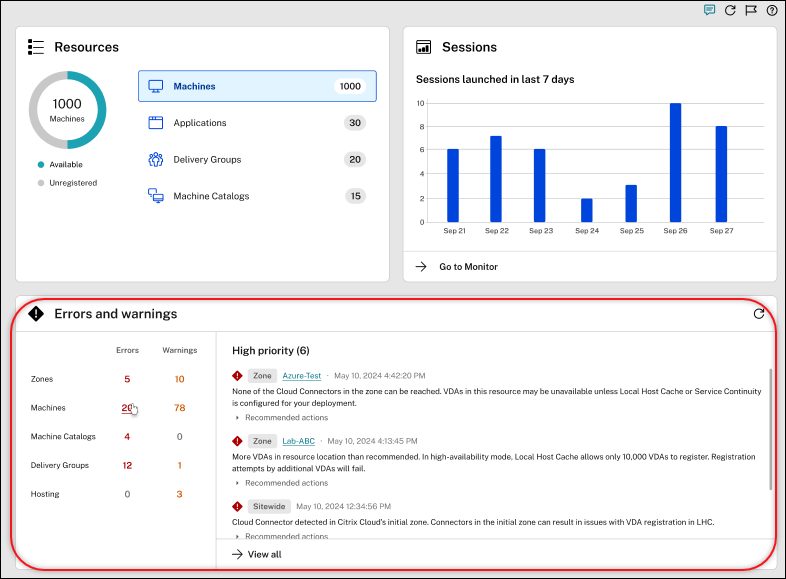
傾向ページの機能拡張。 [傾向]ページには、[コスト最適化]ページにリンクする2つの新しいバナーが追加され、コスト削減に役立つ情報やレポートにすばやくアクセスできるようになりました。 [マシンの使用量]タブには[見積もり削減額]と削減額レポートへのリンクが含まれるようになり、[リソース使用率] タブには[ワークロードの適正化](旧称:インフラストラクチャの適正化)へのリンクが表示されるようになりました。 これらの機能強化により、ナビゲーションが合理化され、可視性が向上し、ユーザーはコスト最適化のためのデータ主導の意思決定を行えるようになります。 詳しくは、「傾向」を参照してください。
2024年9月
新機能と機能強化
Studioを使用したバックアップと復元(Technical Preview)。 これで、Manage DaaSコンソールの左側のペインにある[バックアップと復元]ノードを使用できるようになりました。 この機能により、オンデマンドバックアップやスケジュールされたバックアップを作成したり、削除したアプリケーションやポリシーなどを復元したりできます。 詳しくは、「Studioを使用した構成のバックアップと復元(Technical Preview)」を参照してください。
Azureでホスト接続の権限を検証する。 以前は、Azure環境では、Azureへの接続を作成するために使用されるホスト接続の資格情報(クライアントIDまたはアプリケーションID)のみを検証できました。
この機能により、次のことが可能になります:
- ホスト接続の資格情報に割り当てられた権限の一覧を取得する
- 割り当てられた権限で実行できる操作のリストを取得する
- 必要な権限に関する情報
- 必要な権限を追加する方法に関する情報
これにより、事前にトラブルシューティングを行い、必要な権限を取得できるため、ブロックされることなくタスクを実行できるようになります。 詳しくは、「ホスト接続の権限を検証する」を参照してください。
XenServerでMCS PowerShellコマンドを使用してCitrix Provisioningカタログを作成。 XenServer環境でMCS PowerShellコマンドを使用してCitrix Provisioningカタログを作成できるようになりました。 マシンプロファイルベースと非マシンプロファイルベースの両方のCitrix Provisioningカタログを作成できます。 詳しくは、「Citrix StudioでのCitrix Provisioningカタログの作成」を参照してください。
GCP、SCVMM、およびXenServerでアクティブなコンピューターアカウントのID情報を修復。 GCP、SCVMM、およびXenServer環境で、ID関連の問題があるアクティブなコンピューターアカウントのID情報をリセットできるようになりました。 マシンのパスワードと信頼キーのみをリセットするか、IDディスクのすべての構成をリセットするかを選択できます。 この実装は、永続および非永続の両方のMCSマシンカタログに適用できます。 現在、この機能はAWS、Azure、GCP、SCVMM、VMware、およびXenServer仮想化環境でサポートされています。 詳しくは、「アクティブなコンピューターアカウントのID情報を修復する」を参照してください。
非永続仮想マシン用のMicrosoft Intuneに登録されたAzure AD参加カタログの作成をサポート。 非永続的なシングルセッション仮想マシンおよびマルチセッション仮想マシン用に、Microsoft Intuneに登録されたAzure AD参加カタログを作成できるようになりました。 この機能は、VDAバージョン2407以降のみに適用されます。
Citrix DaaSを使用するMicrosoft Intune対応カタログの要件、制限事項、および考慮事項については、「Microsoft Intune」を参照してください。
Microsoft Intune対応カタログの作成について詳しくは、「Microsoft Intune対応マシンIDのIDプール」を参照してください。
ファイルタイプをアプリケーションに関連付けるための新しいアプリケーション公開オプション。 Studioでアプリケーションを公開するためのファイルタイプの関連付けというオプションを追加しました。 この機能を使用すると、アプリケーションを公開するときにアプリケーションの拡張機能を指定および管理できます:
- ローカルアプリアクセスアプリケーションを追加すると、このオプションが左側のペインに表示されます。
- デリバリーグループまたはアプリケーショングループにアプリケーションを追加する場合、このオプションにはアプリケーションの[プロパティ]メニューからアクセスできます。
この機能拡張により、より包括的かつ効率的なアプリケーション公開が可能になります。
プレビューウィジェットの機能強化。 Citrix DaaSのプレビューウィジェットが強化され、より合理的で使いやすいプレビューエクスペリエンスが実現します。 機能強化には以下が含まれます。
- アクティビティログのプレビュー。 プレビュー機能の有効化または無効化が[ログ]ノードに記録されるようになりました。 この機能を使用すると、監査やトラブルシューティングの目的で、プレビュー機能のアクティブ化と非アクティブ化を確認できます。
- コンテキスト情報。 各プレビュー機能の理解を深めるために、プレビュー機能の補足コンテンツが利用できるようになりました。 この情報には、インストールパッケージ、デモビデオ、Podioフォーム、プレビュー記事、ブログ、その他の関連ドキュメントへのリンクが含まれています。
- フィードバックオプション。 新しいアイコン[フィードバックを送信]では、プレビュー機能に関するフィードバック、コメント、提案を直接提供できるようになりました。 この機能は、お客様の意見に基づいて貴重な詳細情報を収集し、サービスを向上させるのに役立ちます。
[コスト最適化]ページからデータをエクスポートするオプション。 データ統合とODATAクエリを使用して、[コスト最適化]ページのデータをエクスポートできます。 データをエクスポートするには、次のオプションのいずれかを使用できます:
- データ統合のセットアップ - コスト最適化データをMonitor Service APIと統合して、問題のトラブルシューティングやトリアージのためのデータを収集できます。 詳しくは、「統合とデータのエクスポート」ページを参照してください。
- コスト最適化のためのODATAクエリ - [コスト最適化]ページにあるサンプルODATAクエリを使用してデータをエクスポートできます。
詳しくは、「データのエクスポート」を参照してください。
PowerShell SDKを使用したwebhook構成。 PowerShell SDKを使用したwebhook構成機能により、管理者はWebhookプロファイルを作成、変更、削除、および一覧表示できます。 この機能により、ヘッダー、認証の種類、コンテンツの種類、ペイロード、webhook URLを指定できるため、webhookを柔軟に構成できるようになります。
注
サポートされているペイロード形式はテキストであり、エンドユーザーはwebhookでテキストを有効にする必要があります。
詳しくは、「PowerShell SDKを使用したwebhook構成」のドキュメントを参照してください。
強化されたポリシーの割り当てエクスペリエンス。 新しい複数選択機能と検索機能により、ポリシーノードでのポリシーの割り当てを簡素化できるようになりました。 これらの機能を使用すると、ポリシーの割り当て ページで選択した種類のすべてのオブジェクトを表示し、数回のクリックで複数のターゲットにポリシー設定を割り当てることができます。 また、検索機能を使用して特定のオブジェクトをすばやくフィルタリングして見つけることもできるため、時間を節約し、エラーを減らすことができます。
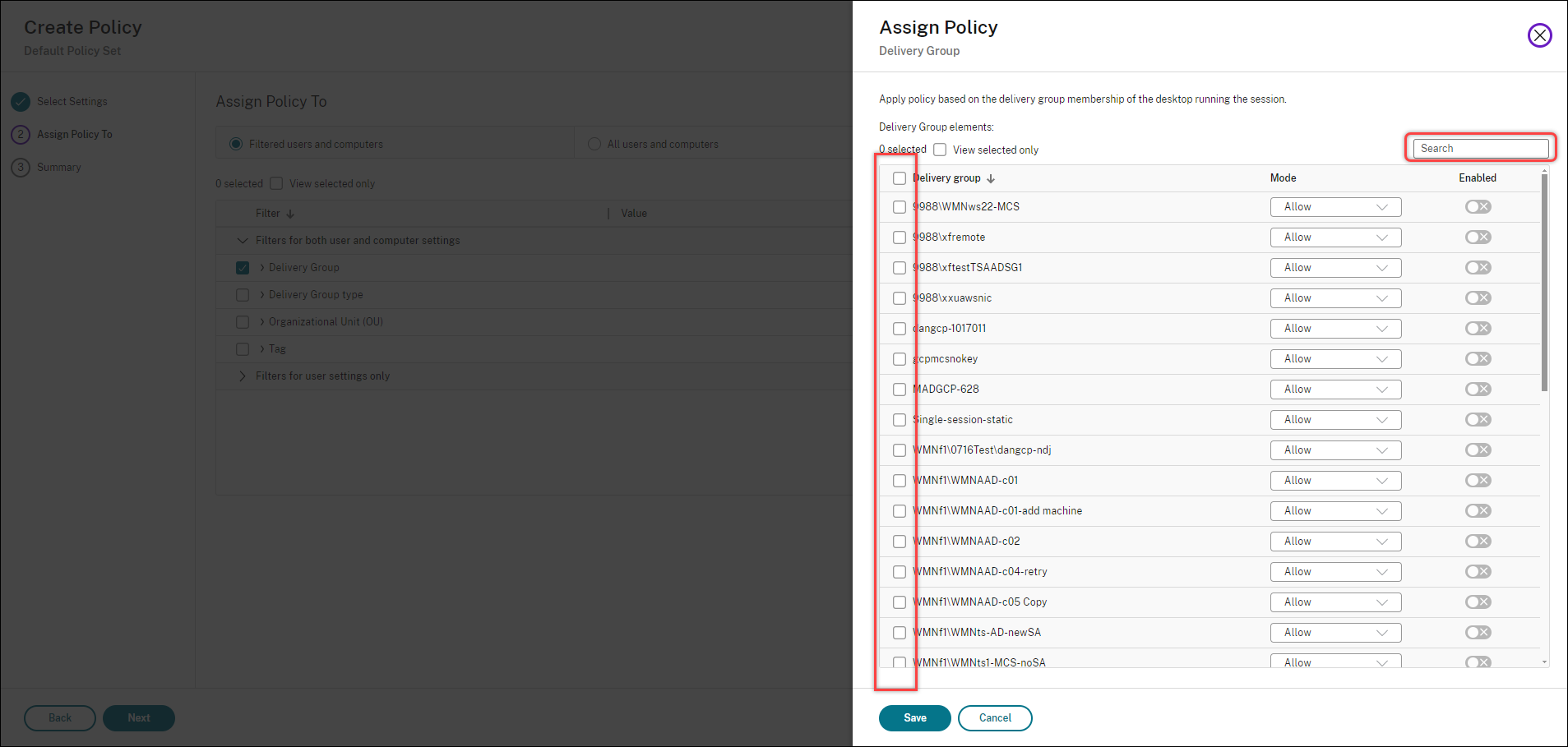
2024年8月
新機能と機能強化
DaaSナビゲーションペインが再設計されました。 管理タスクを効率化するために、DaaSナビゲーションペインを刷新しました:
- 簡素化されたナビゲーション: [管理] メニューと [監視] メニュー、および [ダウンロード] リンクを上部のメニューバーから左側のナビゲーションペインに移動することで、レイヤーが2つから1つに削減されました。
- 一元化された構成: 構成関連のノードとメニューはすべて、左側のナビゲーションペインの[管理]セクションに配置され、以前の [完全な構成] メニューと [クイック展開] メニューの項目が統合されました。
- マシン管理用のクラウドサービスが再編成されました: 以前は [管理] メニューの下にあったEnvironment Management、Environment Management(Web)、およびSession Recordingサービスは 、ナビゲーションウィンドウの [管理] メニューと同じレベルになりました。
- すばやくアクセスできるようにメニューを固定: 新しく追加された固定機能を使用すると、頻繁に使用するメニューをナビゲーションペインの上部に固定して、すばやくアクセスできるようになります。 固定されたメニューは、目的の場所にドラッグして並べ替えることができます。
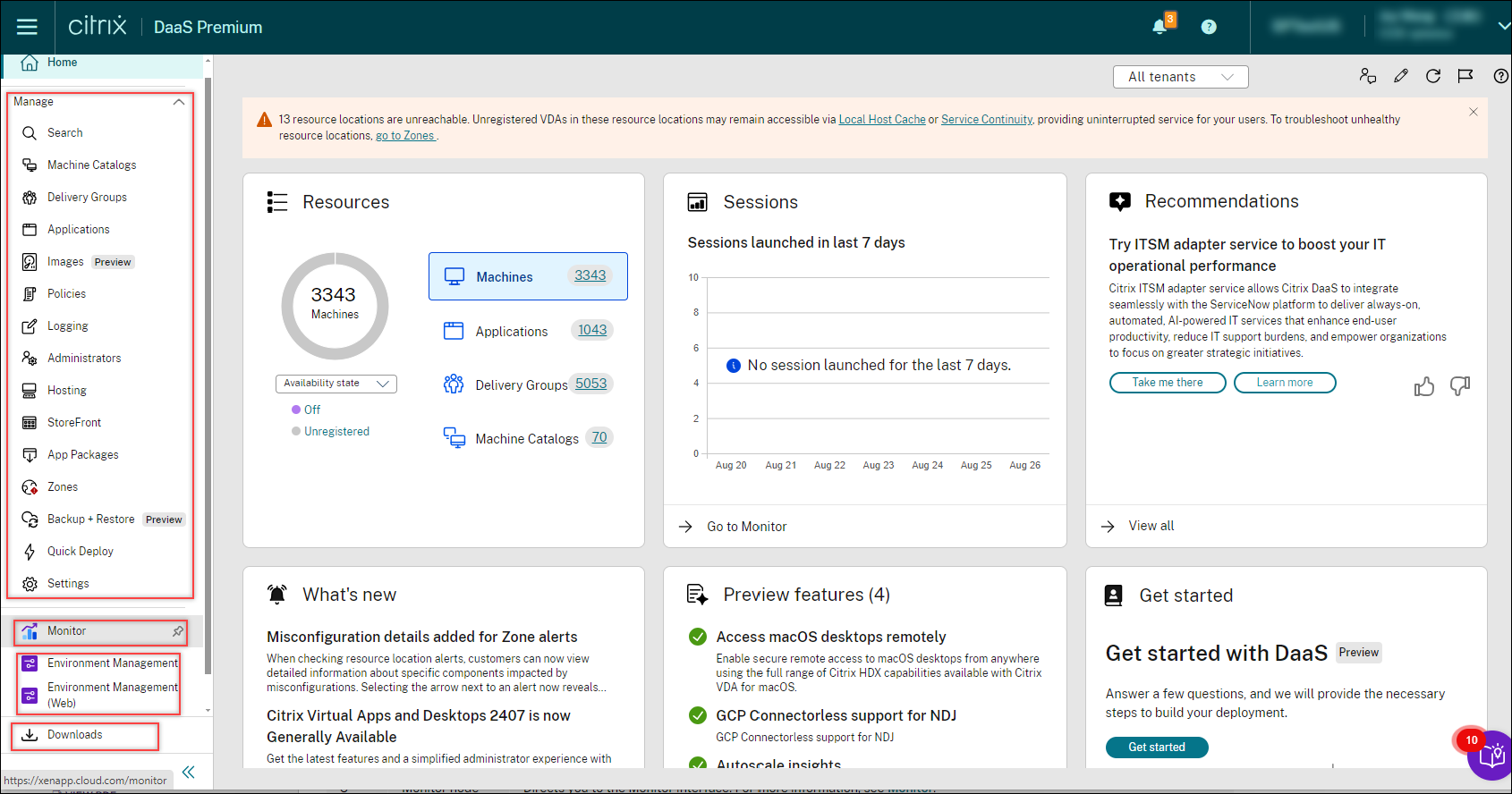
MCSはAWS環境でボリュームの種類がGP3のIDディスクを作成。 以前のAWS環境では、VMのIDディスク(ID)はボリュームの種類がGP2でした。 この機能により、MCSは、ボリュームの種類GP3のIDディスクを使用してVMをプロビジョニングできるようになりました。 ボリュームの種類GP3は、AWSが提供する最も安価なオプションであるため、この機能によりコストが最小限に抑えられます。
この機能は、新しいカタログに追加されたVMと、既存のカタログに追加された新しいVMにのみ適用されます。 この機能の前に作成された既存のVMでは、IDディスクがリセットされない限り、ボリュームの種類GP2のIDディスクが引き続き使用されます。
AWSでホスト接続の権限を検証。 AWS環境で、MCSマシンカタログの作成と管理に関連するタスクを実行するために、ホスト接続の権限を検証できるようになりました。 この実装により、VMの作成、削除、更新、VMの電源管理、EBS暗号化などのさまざまなシナリオに必要な不足している権限を事前に見つけることができ、重要なタイミングでブロックされることを回避できます。 詳しくは、「ホスト接続の権限を検証する」を参照してください。
既存のワークスペースインスタンスからカスタムイメージを作成する。 この機能強化により、既存のワークスペースインスタンスからカスタムイメージを作成できるようになります。 詳しくは、「既存のワークスペースインスタンスからカスタムイメージを作成する」を参照してください。
BDMストレージタイプをAzureの標準SSDとして保持。 今後、AzureでMCSを使用して作成されるCitrix Provisioningカタログの場合、BDMストレージタイプはデフォルトで標準SSDとして構成されます。 このオプションはコスト削減策とみなされ、変更することはできません。
ホームページをカスタマイズ。 ホームページをカスタマイズでき、ニーズに応じてウィジェットを追加、削除、再配置します。 このカスタマイズは管理者ごとに固有であり、パーソナライズされたダッシュボードエクスペリエンスを保証します。 詳しくは、「[完全な構成]インターフェイスのホームページ」を参照してください。
ゾーンアラートに構成ミスの詳細が追加されました。 リソースの場所のアラートを確認するときに、構成ミスの影響を受ける特定のコンポーネントに関する詳細情報を表示できるようになりました。 以前は、ゾーンノードの [トラブルシューティング] タブでは一般的な情報しか利用できなかったため、正確な問題に対処することが困難でした。 この機能強化により、アラートの横にある右方向矢印をクリックすると、より具体的な詳細が表示され、構成ミスに対してターゲットを絞ったアクションを実行できるようになります。 詳しくは、「トラブルシューティング」を参照してください。
ポリシーUIが改善され、ユーザーエクスペリエンスが向上しました。 ポリシーノードのUIデザインを強化して、全体的な使いやすさと機能性を向上させました。 詳細な改善点は次のとおりです:
- UIの作成と編集のための全画面。 ポリシーノードでの作成および編集エクスペリエンスを向上させ、効率化するために、全画面モードが使用されるようになりました。
- 設定フィルタリングをシンプルにしました。 サポートされているVDAバージョンのドロップダウンリストが [現在の設定のみ] フィルターで利用できるようになりました。これにより、VDAバージョンに基づいて設定をフィルタリングできます。
- 設定の分類が強化されました。 複数の設定を選択すると、選択した設定の数が左側のペインの関連するカテゴリとサブカテゴリの横に表示されるようになります。 この機能強化により、選択した各設定が属するカテゴリとサブカテゴリをすばやく識別できるようになり、ポリシー管理が効率化されます。
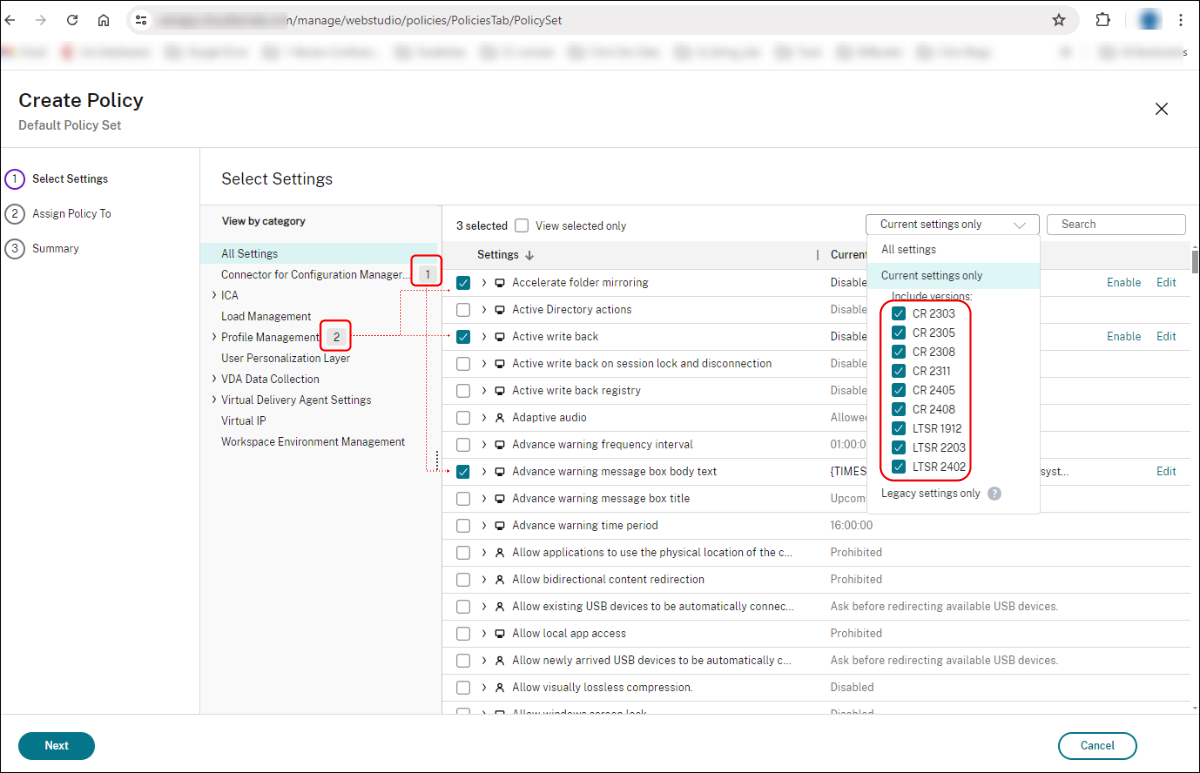
[完全な構成]ノードの詳細タブのデータキャッシュ。 すべての[完全な構成]ノードに、[詳細] タブのデータキャッシュを導入しました。 この機能強化により、[詳細] タブのデータの読み込み時間が大幅に短縮され、全体的なユーザーエクスペリエンスが向上します。
ダッシュボード上のアプリケーション使用状況の監視グラフ。 Citrix Monitorを使用すると、公開アプリケーションの使用状況を監視できるようになります。 この機能はダッシュボードに存在し、IT管理者やアプリケーション管理者が、どのアプリケーションが頻繁に使用されているか、およびその使用範囲を把握するのに役立つ、選択されたグラフが表示されます。
これらのグラフは、過去24時間の次のデータポイントで構成されています:
- 使用中のアプリケーション数の合計
- 最も使用されたアプリケーション(最大10件)(個別ユーザー数合計ごと)
- 最も使用されたアプリケーション(最大10件)(アプリケーション起動数合計ごと)
- 上位のアプリケーションの最大同時インスタンス数
この視覚化により、お客様は人気のある公開アプリケーションを可視化し、消費に対する使用権の効果を分析して、ソフトウェアライセンスの購入にかかるコストを最適化できます。
注
この機能は、Platinumライセンスのサイトでのみご利用いただけます。
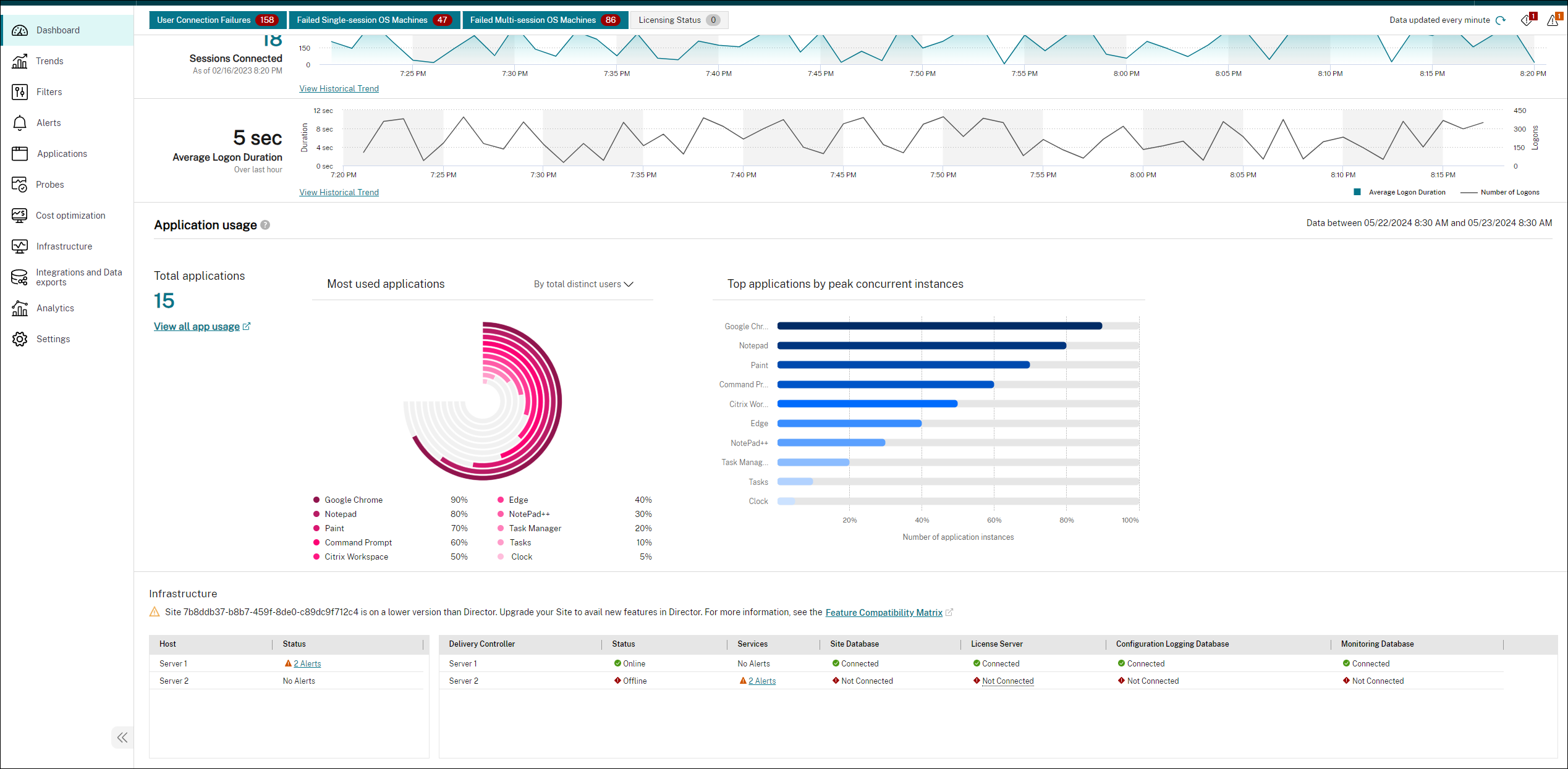
詳しくは、「ダッシュボード上のアプリケーション使用状況の監視グラフ」を参照してください。
セッションの種類と最終起動時間を表示およびフィルタリングするオプション。 Citrix Monitorでは、セッションの種類を新しい列として追加するオプションが提供されるようになりました。 利用可能なセッションの種類は、デスクトップとアプリケーションです。 [セッションの種類]を[フィルター] > [セッション] > [列の選択]で、新しい列として追加することもできます。 これは、[傾向]>[セッション]に追加することもできます。
同様に、[最終起動時間]を見つける新しいオプションを[フィルター] > [マシン]セクションに追加できます。 [最終起動時間]を[フィルター] > [マシン] > [列の選択]で、新しい列として追加することもできます。
従来のMCSカタログをAzureおよびAWSのマシンプロファイルベースのカタログに変換する。 Azure環境とAWS環境の両方の完全な構成で、非マシンプロファイルベースのマシンカタログからマシンプロファイルベースのマシンカタログへの変換をサポートできるようになりました。 この新しい機能により、従来のMCSカタログを推奨されるマシンプロファイルベースのカタログにアップグレードできます。
詳しくは、次のトピックを参照してください:
バックアップVMサイズの構成をサポートする。 パブリッククラウドでは、特定のVMサイズで容量が不足する場合があります。 また、Azure Spot VMを使用している場合、VMはAzureの容量ニーズによってはいつでも削除されてしまいます。 Azureの容量が不十分な場合、またはSpot VMの電源投入に失敗した場合、MCSはバックアップVMサイズにフォールバックするようになりました。
カスタムプロパティBackupVmConfigurationを使用して、バックアップVMサイズの一覧を提供することができます。 MCSは、一覧で指定された順序でバックアップVMサイズにフォールバックしようとします。 MCSが提供されたすべてのバックアップVMサイズにフォールバックできない場合、エラーメッセージが表示されます。 この機能は、マシンプロファイルを使用するカタログでのみサポートされており、永続的なMCSマシンカタログと非永続的なMCSマシンカタログの両方に適用できます。 この機能は現在、Azure環境でのみサポートされています。 詳しくは、「バックアップVMサイズの構成」を参照してください。
2024年7月
新機能と機能強化
必要なAzureホスト接続の権限を構成する。 以前は、ホスト接続テストによって、資格情報がハイパーバイザーへの接続に適しているかどうかが検証されていました。 このテストでは、電源管理、VM作成など、関連するMCS操作を実行するために必要な実際の権限の検証は実行されませんでした。
この機能によって、ARMテンプレートを使用して、ホスト接続に関連付けられたAzureのサービスプリンシパルまたはユーザーアカウントに必要な最小限の権限をすべて簡単に構成し、すべてのMCS操作を実行できるようになりました。 このARMテンプレートは、次の処理を自動化します:
- 操作に必要な最小限の権限を持つAzureの役割を作成する。
- サブスクリプションレベルで、既存のAzureサービス プリンシパルにこの役割を割り当てる。
このARMテンプレートは、Azure PortalまたはPowerShellコマンドを使用して展開できます。 詳しくは、「ARM Template for CVAD Operations」を参照してください。
強化されたパフォーマンスメトリックパネル。 [パフォーマンスメトリック]パネルでは、履歴データのメトリックの視覚化が強化されています。 [セッションパフォーマンス] タブをクリックすると、ICA往復時間およびICA遅延の過去15分間のデータとともに、過去24時間のデータを表示できます。 この機能強化により、セッションが過去24時間以内に終了した場合でも管理者が問題をトリアージできるようになり、解決までの平均時間が短縮されます。
詳しくは、「パフォーマンスメトリック」セクションを参照してください。
統合とデータのエクスポート。 Citrix Monitorは、統合とデータのエクスポート用の新しいUIを提供するようになりました。 この機能は、Citrix Monitorで利用可能なさまざまなインターフェイスや、サードパーティ統合に関する認識を向上させるのに役立ちます。 新しく導入された [統合とデータのエクスポート] ページには、次の内容が表示されています:
- 利用可能な統合
- サポートされている開発者ツール
このページでは、データエクスポートのためのREST APIのセットアップについて説明しています。また、統合と開発者ツールの使用を開始するためのガイドとドキュメントへの参照リンクも提供します。
現在、Citrix MonitorはPower BIの監視機能に統合されています。 この機能を使用すると、REST APIによってCitrix MonitorからPower BIにパフォーマンスデータとイベントをエクスポートできます。
左側のナビゲーションメニューから [統合とデータのエクスポート] をクリックします。 [統合とデータのエクスポート] ページが表示されます。
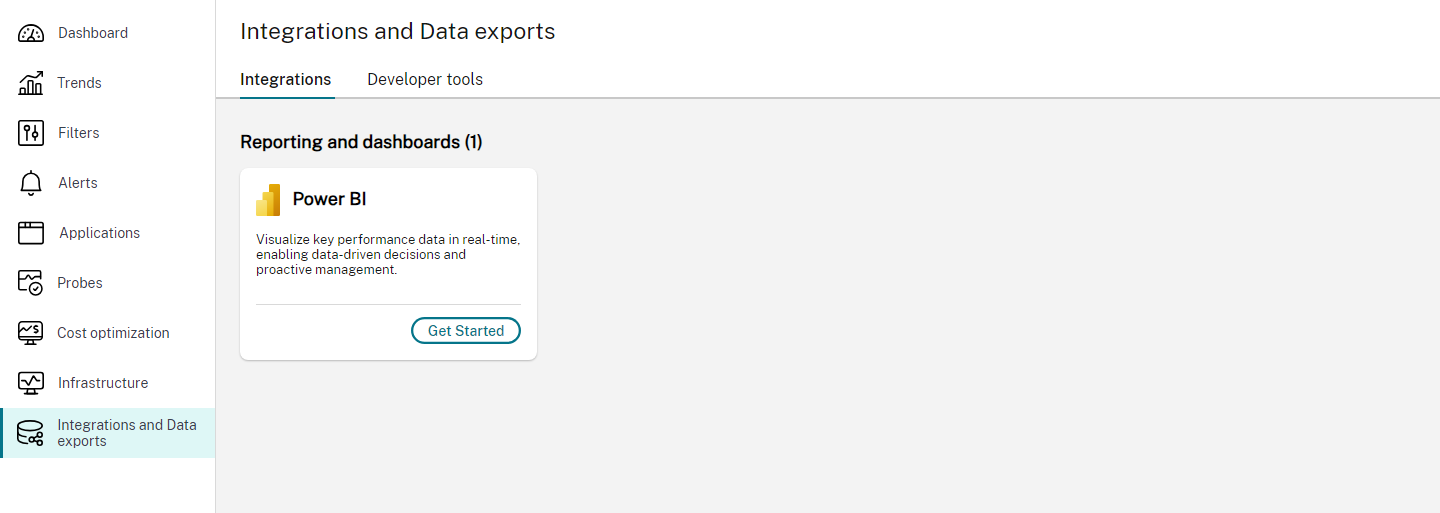
詳しくは、「統合とデータのエクスポート」を参照してください。
ユーザープロファイルのロードの問題のトリアージを強化。 Citrix Monitorは、Citrix Profile ManagementコンテナとFSLogixコンテナからのプロファイルのロード期間とコンテナメトリックの収集をサポートするようになりました。 この機能強化により、管理者はユーザーセッションレポートで包括的なプロファイルの使用状況とパフォーマンスデータを把握することができます。 このデータを使用すると、より効率的に問題を特定し、解決できます。 詳しくは「プロファイルのロード」を参照してください。
高度なアラートポリシー。 モニターの積極的な通知およびアラート機能が強化され、高度なアラートポリシーという新しいアラートフレームワークが追加されました。 この機能を使用すると、各要素または条件の詳細を含めてアラートを作成できるため、アラートのスコープをより細かく制御できます。 現在、これらのポリシーにはコスト削減とインフラストラクチャに関するアラートが含まれています。
この機能を使用すると、重要な問題に対処する際の応答性や有効性の低下につながる可能性のある、過剰なアラートを削減できます。 このポリシーは、アラートポリシーの有効性と管理者の関与を測定するのに役立ちます。
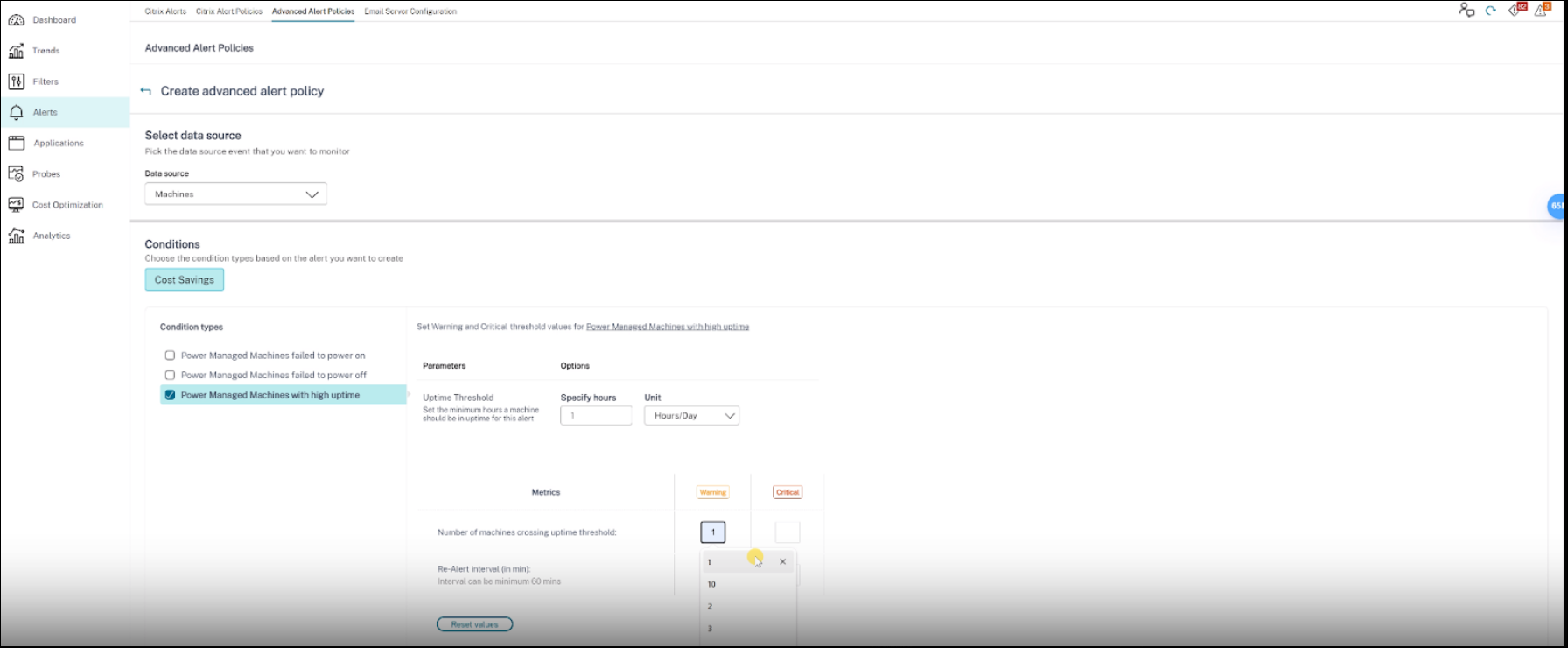
詳しくは、「高度なアラートポリシー」を参照してください。
アラートコンテンツの機能強化。 Monitorのアラート機能が強化され、CSV添付ファイルとJSONペイロードが含まれるようになりました。 この機能強化により、アラートの詳細をメールのCSV添付ファイルで取得したり、webhookがある場合はJSONペイロードとして取得したりできるようになります。 このCSV添付ファイルやJSONペイロードを使用すると、詳細なレベルで充実したコンテンツを受け取ることができ、問題を迅速に特定して解決するのに役立ちます。
現在、この機能強化は次のアラートでのみ利用可能です:
- マシンの稼働時間
- 電源オン操作の失敗
- 電源オフ操作の失敗
- 未登録のマシン(%)
詳しくは、「アラートコンテンツの機能強化」を参照してください。
ローカルホストキャッシュ構成の同期失敗アラートの監視。 ローカルホストキャッシュを使用すると、Cloud ConnectorがCitrix Cloudとの接続を失った場合でも、ユーザーセッションを継続できます。 ローカル ホストキャッシュによって使用されるキャッシュは、ローカルホストキャッシュモードがアクティブになっているときに最新の構成を取得するために、プライマリデータベースと定期的に同期されます。 ローカルホストキャッシュと構成の同期プロセスについて詳しくは、「ローカルホストキャッシュ」を参照してください。 構成の同期が連続して3回を超えて失敗すると、Citrix Monitorは管理者に警告アラートを送信します。
Citrix Monitorでは、構成の同期の失敗を通知するために、ローカルホストキャッシュ - 構成の同期失敗という名前の事前定義されたアラートポリシーが導入されました。 新しく導入されたポリシーはMonitor > [Citrixアラート]で確認できます。 詳しくは、「ローカルホストキャッシュ構成の同期失敗アラートの監視」を参照してください。
電源オフ操作の失敗と電源オン操作の失敗。 Monitorの積極的な通知およびアラート機能が強化され、デリバリーグループ内で電源オンまたはオフに失敗した電源管理マシンの数に基づいて、電源オン操作の失敗と電源オフ操作の失敗という2つの新しいアラートが追加されました。 新しいアラート条件を使用すると、デリバリー グループ内で電源のオン/オフに失敗した電源管理マシンの数としてアラートしきい値を構成できます。
詳しくは、「電源オフ操作の失敗と電源オン操作の失敗」を参照してください。
インフラストラクチャ監視(Technical Preview)。 Citrix Monitorでは、Citrix Virtual Apps and Desktopsコンポーネントの運用の正常性を可視化できるようになりました。 この機能を使用すると、インフラストラクチャに関連する問題を簡単に特定、トラブルシューティング、解決できます。 現在、Citrix Provisioning(PVS)およびStoreFrontコンポーネントの正常性が監視されています。
この機能をサポートするために、Citrix Infrastructure Monitorという新しいWindows実行可能ファイルが導入されました。 これは、PVSまたはStoreFrontサーバーからMonitorへの関連する正常性メトリックの収集と送信に役立ちます。
この機能を使用すると、Monitorの単一のコンソールで、PVSおよびStoreFrontサーバーのシステムのメトリックに関して、重要な監視データセットと積極的なアラートを取得できます。 最新の情報を確保するために、監視コンポーネントから5分ごとにデータが収集されます。
この機能は、積極的な監視、詳細なメトリック、自動アラートを提供することで運用効率を高め、Citrixインフラストラクチャがスムーズかつ効率的に実行されるようにすることを目的としています。 詳しくは、「インフラストラクチャ監視(Technical Preview)」を参照してください。
インフラストラクチャポリシー(Technical Preview)。 このポリシーは、サポートされているCitrix Virtual Apps and Desktopsコンポーネントの正常性に関連するアラートを作成するために導入されています。
インフラストラクチャ監視のセットアップが完了したら、Monitorで利用可能な正常性データを使用して、必要なコンポーネントのアラートを構成できます。 管理者は、条件、範囲、通知媒体を設定して、重要なアラートを電子メールまたはWebhook経由のJSONペイロードで受信できます。 発生したアラートは、Citrixアラートセクションで分析および管理することもできます。
このポリシーの一環として、次の4つの新しいカテゴリが導入されます:
- 到達可能性
- 依存サービス
- 影響
- リソース使用率
さまざまな条件を設定し、必要に応じてCriticalおよびWarningセクションで前述のカテゴリの重大度を変更できます。 これらのアラートの再アラート間隔をスケジュールすることもできます。
各カテゴリ内の条件は、組織の優先順位に基づいて、CriticalおよびWarningの重大度で設定できます。 これらのアラートの再アラート間隔をスケジュールすることもできます。
詳しくは、「インフラストラクチャポリシー(Technical Preview)」を参照してください。
Azureのイメージバージョンあたりのレプリカの制限が増加。 Azureでは、Galleryイメージの単一バージョンに対するレプリカの最大数が100に引き上げられました。 制限が引き上げられたことで、Azure Compute Galleryイメージを使用してMCSマシンカタログを作成するときに、プロパティSharedImageGalleryReplicaMaximumを最大値100に設定できるようになりました。 詳しくは、「Azure Compute Galleryの構成」を参照してください。
イメージノードで準備済みイメージを管理する。 完全な構成インターフェイスでイメージノードが利用できるようになりました。これにより、単一のソースイメージからMCSイメージ(準備済みイメージ)を準備し、さまざまなMCSマシンカタログに展開できるようになりました。 このノードにより、完全なイメージライフサイクル管理が容易になり、イメージ定義、バージョン、カタログを作成できるようになります。
このノードを使用して準備されたイメージは、AzureおよびVMware環境でのみ使用できます。 イメージ管理の詳細については、「イメージ管理(Technical Preview)」を参照してください。
または、マシンカタログノードを使用して、準備済みイメージを含むカタログを作成することもできます。 詳しくは、「マシンカタログの作成」を参照してください。
詳細な構成ミスレポート。 完全な構成インターフェイスのゾーンノードに表示される構成ミスのアラートは、リソースの場所における構成ミスに関する一般的な情報を提供します。
この機能強化により、新しいPowerShellコマンドレットGet-ConfigMisconfigurationReportは、ゾーン内の詳細な構成ミスレポートを提供します。 追加された詳細には、どのコネクタに構成ミスがあるか、現在の構成ミスは何か、推奨される構成はどのようなものかなどの情報が含まれます。 構成ミスに関するドキュメントについては、「トラブルシューティング」を参照してください。
検索ノードにユーザー名とデスクトップの表示名を導入。 トラブルシューティングの効率を向上させるために、検索ノードに2つの新しい列を導入しました:
- [セッション] タブの [ユーザー表示名] 列。 この列を使用すると、特定のユーザーに関連付けられたセッションをすばやく特定できます。
- [シングルセッションOSマシン] タブと [セッション] タブの両方の [デスクトップ表示名] 列。 この列を使用すると、特定のデスクトップに関連付けられているマシンをすばやく特定できます。
さらに、効率的な検索のために対応するフィルターを追加しました。 これら2つの列について詳しくは、「マシンの操作と列」および「セッションの操作と列」を参照してください。
完全な構成を使用してデスクトップの表示名を変更。 シングルセッションOSの静的デリバリーグループの [マシン割り当て] ページの機能が拡張され、新しい列 [表示名] が導入されました。 この追加により、ユーザーに割り当てられたマシンのデスクトップ表示名を変更できるようになりました。 詳しくは、「ユーザー割り当ての管理」を参照してください。
ICA往復時間またはセッションのログオン期間のデータの入力に失敗した場合のトラブルシューティングのオプション。 以前は、EUEMサービスまたはUPMサービスの実行に失敗した場合、ICA往復時間またはセッションのログオン期間に関連するデータの取得に失敗した理由は表示されませんでした。 この新機能を使用すると、失敗の理由とそれに対応する解決策を取得できます。 詳しくは、「ICA往復時間またはセッションのログオン期間のデータの入力に失敗した場合のトラブルシューティング」を参照してください。
Azureの入れ子構造の仮想化のサポート。 この機能では、入れ子構造の仮想化を有効にしてマスターVMを構成すると、そのマスターVMを使用して作成されたMCSマシンカタログ内のすべてのVMで入れ子構造の仮想化が有効になります。 この機能は、永続VMと非永続VMの両方に適用できます。 イメージの更新を通じて、既存のMCSマシンカタログと既存のVMを更新し、入れ子構造の仮想化を実現できます。
現在、入れ子構造の仮想化をサポートしているのはDv3およびEv3 VMサイズのみです。
入れ子構造の仮想化について詳しくは、Microsoftのブログ「Nested Virtualization in Azure」を参照してください。
マシンプロファイルソースからGCP内の仮想マシンおよびディスクへのラベルの継承をサポート。 この機能により、MCSマシンカタログのVMとディスク(IDディスク、ライトバックキャッシュディスク、OSディスク)は、マシンプロファイルのソース(GCP VMインスタンスまたはインスタンステンプレート)のラベルを継承できるようになりました。 ラベルを使用して、異なるチームが所有するインスタンスを区別することができ(たとえば、team:researchとteam:analytics)、さらに原価計算や予算編成にも活用できます。
ラベルについて詳しくは、GCPドキュメント「ラベルを使用してリソースを整理する」を参照してください。
この機能は、永続および非永続のMCSマシンカタログに適用できます。
マシンプロファイルのソースを使用して、新しいMCSマシンカタログを作成したり、既存のカタログを更新したり、既存のVMを更新してラベルを継承したりできます。
MCSマシンカタログの作成について詳しくは、「継承されたラベルのVMとディスク」を参照してください。
マシンプロファイルからプロビジョニングされた仮想マシンへのカスタムタグの継承をサポート。 デフォルトのCitrixProvisioningSchemeIdタグとともに、SCVMM VMのカスタムタグをMCSプロビジョニングされたVMに追加できるようになりました。 プロビジョニングされたVMにカスタムタグを追加するには、MCSマシンカタログの作成または更新時に、SCVMM VMをマシンプロファイルとして使用する必要があります。 カタログから仮想マシンを削除すると、CitrixProvisioningSchemeIdのみがタグから削除されます。 カスタムタグはVMから削除されません。 この機能は、新しいMCSマシンカタログと、既存のカタログに追加された新しいVMに適用されます。 詳しくは、「マシンプロファイルを使用してカタログを作成する」を参照してください。
Azureでのオンデマンド容量予約のサポート。 この機能によって、マシンプロファイル(VMまたはテンプレートスペック)を使用して、オンデマンド容量予約対応のAzure VMのMCSマシンカタログを作成できます。 この機能は、永続および非永続のマシンカタログに適用できます。 既存のマシンカタログと既存のVMを更新して、オンデマンド容量予約を追加または削除することができます。
Azureオンデマンド容量予約について詳しくは、Microsoftのドキュメント「オンデマンド容量予約」を参照してください。 オンデマンド容量予約を使用したMCSマシンカタログの作成と更新について詳しくは、「オンデマンド容量予約仮想マシンのカタログを作成する」を参照してください。
WBCディスクをOSディスクと同じストレージの場所に配置するためのサポート。 XenServer、VMware、およびSCVMM仮想化環境では、ホスト接続の作成時に使用可能なOSストレージ一覧を使用可能な一時ストレージ一覧と同一の構成にすると、MCS はライトバックキャッシュ(WBC)ディスクをOSディスクと同じストレージの場所に配置するようになりました。
この導入により、OSおよびWBCディスクの管理の複雑さが軽減されます。 ホスト接続の作成について詳しくは、「接続とリソースの作成」を参照してください。
コスト削減ページの機能強化。 コスト削減ページは次のように強化されています:
- 見積もり削減額 - 見積もり削減額グラフに、過去7日間と30日間のデータを表示するための追加のフィルターオプションが含まれるようになりました。 また、お客様のアカウント固有の価格設定に関連した削減額も表示されます。
- タグによるフィルター - Web StudioのAutoscale設定で構成されているマシンのタグを表示します。 タグ付けされたマシンに基づいてデータをフィルタリングすることもできます。 この場合、タグ付けされたマシンの概要のみが取得されます。
- 平均ログオン期間 - 選択した期間内にユーザーがログオンするのにかかる平均時間を表示します。
- 電源管理されたマシン - 電源管理されたマシンのグラフにマシンの休止状態が含まれるようになりました。これにより、休止状態にあるマシンの数を分析できます。
詳しくは、「コスト削減 [Technical Preview]」セクションを参照してください。
休止状態の失敗に関する警告メッセージを取得する。 MCSでプロビジョニングされた、一時停止機能が有効な既存の仮想マシンの休止状態が失敗した場合は、PowerShellコマンドGet-ProvOperationEventを使用して警告メッセージを表示できるようになりました。 詳しくは、「休止状態の失敗に関する警告メッセージを取得する」を参照してください。
ハイパーバイザー内でMachine Creation Service(MCS)カタログの作成後にライトバックキャッシュ設定を更新するオプション。 ハイパーバイザーでMCSカタログのカタログが作成された後、Machine Creation Service(MCS)ストレージ最適化(MCSIO)が有効になっている場合に、ライトバックキャッシュのメモリとディスクキャッシュサイズを更新するオプションが追加されました。
詳しくは、次のトピックを参照してください:
セッションパフォーマンスタブの機能強化。 [セッションパフォーマンス] タブの [セッショントポロジ] セクションが拡張され、Windows向けCitrix Workspaceアプリに存在する次のエンドポイントメトリックが含まれるようになりました:
- Wi-Fi信号の強さ
- スループットの受信と送信
- ネットワークインターフェイスタイプ
- リンク速度
この機能強化により、セッションに関する問題を迅速にトラブルシューティングできるようになります。
過去のユーザーセッションの診断 [Technical Preview]。 Citrix Monitorでは、アクティブ、切断、または終了状態のセッションの詳細が表示されるようになりました。 以前は、アクティブなセッションの詳細のみを表示できました。 この機能を使用すると、ヘルプデスク管理者は終了したセッションや終了状態にあるセッションに関する問題をトラブルシューティングできます。 セッションの詳細は、過去24時間および過去2日間で確認できます。 終了または中止されたセッションの次の詳細を表示できます:
- マシンの詳細パネル - 選択したセッションが開始されたマシンの利用可能な詳細を表示します。
- セッション詳細パネル - 選択したセッションの利用可能な詳細を表示します。
- セッションのログオン期間 - 選択したセッションへのログオン期間に関する情報を表示します。 仲介処理、マシンのスタートアップ、HDX接続、認証、GPO、ログオンスクリプト、プロファイルのディスクへのロード、対話型セッションにかかる時間に関するグラフを表示できます。
詳しくは、「過去のユーザー セッションの診断」を参照してください。
マシンの稼働時間のアラート。 Monitorの積極的な通知とアラート機能が強化され、デリバリーグループ内の電源管理対象マシンの稼働時間に基づく新しいアラート機能である「マシン稼働時間のアラート」を使用できます。 マシンがしきい値を超えたデリバリーグループごとに、そのデリバリーグループのみに関して添付ファイルまたはwebhookアラートが送信されます。
新しいアラート条件を使用すると、アラートのしきい値を、デリバリーグループ内でオンになっているマシンの1日あたり、1週間あたり、1か月あたりの時間数で構成できます。
詳しくは、「マシン稼働時間のアラート」を参照してください。
公開デスクトップ名。 Citrix Monitorは、公開デスクトップ名をUIに表示するようになりました。 この新しいフィールドを使用すると、同じデリバリーグループ内のユーザー グループを区別できます。 これらのユーザーグループのカスタムレポートを生成することもできます。 この新しいフィールドは、Citrix Monitor UIのフィルター、カスタムレポート、またはマシンの詳細セクションに追加されます。
インフラストラクチャの適正化。 [インフラストラクチャの適正化] ページは、リソース使用率に基づいて、デリバリーグループのプロビジョニングとサイズ設定の側面を分析するのに役立ちます。 この分析に基づいて、使用パターンに合わせてマシンのプロビジョニングとサイズ設定を最適化できます。 未使用のリソースへの支出を削減することで、インフラストラクチャコストを最適化できます。 リソース使用率がプロビジョニングされた値よりも一貫して低い場合は、CPUとメモリのスペックが低いマシンを選択することもできます。 リソース使用率が一貫して高く、それがログオンやICA往復時間メトリックなどのセッションエクスペリエンスに影響を与えている証拠を確認できる場合は、より高いCPUおよびメモリスペックのマシンを選択してパフォーマンスを最適化できます。
以下を使用して、インフラストラクチャの適正化をフィルタリングできます:
- デリバリーグループ - シングルセッションOSまたはマルチセッションOSのデリバリーグループをフィルタリングできます
- タグ - タグはマシンに適用されるタグ名です。 したがって、同じタグを持つマシンをフィルタリングできます。 最大5つまで、タグを複数選択できます。 複数のタグを選択すると、選択したマシンタグの少なくとも1つが適用されているすべてのマシンをフィルターできます。
- 期間 - 過去24時間、7日間、30日間のデータをフィルタリングできます。
インフラストラクチャの適正化ページでは、次の情報が提供されます:
- 利用状況の詳細に関する分析情報
- リソース使用率の概要
- リソース使用率の傾向
ホームページの左側のメニューから [コストの最適化] タブをクリックします。 次に、[インフラストラクチャの適正化] タブをクリックして、[インフラストラクチャの適正化] ページにアクセスします。
[コスト最適化]タブ> [コスト削減]の[インフラ ストラクチャの詳細]セクションからRightsize this delivery group linkをクリックし、[インフラストラクチャの適正化]ページにアクセスできます。
詳しくは、「インフラストラクチャの適正化」を参照してください。
ローカルホストキャッシュアクティビティダッシュボード。 [傾向]タブの新しい[ローカルホストキャッシュ]ダッシュボードには、リソースの場所またはゾーンでの停止中に利用可能なユーザーセッションとマシンに関する詳細情報が表示されます。 管理者は、マシンの登録数、再接続されたセッション、仲介された新しいセッションに関する詳細を使用して、ローカルホストキャッシュモードでのアクティビティを評価および監査できます。 デフォルトで選択されているデータは、過去24時間の、すべてのゾーンおよびCloud Connectorに関するもので、期間、ゾーン、Cloud Connectorでフィルタリングする機能があります。 ローカルホストキャッシュのデータは、過去2時間、24時間、7日間、1か月、および最大90日間利用できます。 詳しくは、「利用できる傾向」を参照してください。
すべてのプロジェクトからCMEKグローバルキーとリージョンキーを指定。 これまで、Google Cloud環境では、ホスト接続が作成された同じGCPプロジェクト内および同じリージョン内のみから顧客管理暗号キー(CMEK)を使用できました。
この機能によって、サービスアカウントからアクセスできるすべてのプロジェクトから、グローバルまたはリージョンの顧客管理暗号キー(CMEK)を参照して使用できるようになりました。 この機能は、暗号キーの管理の柔軟性を向上させます。 この機能には、次の2つのサービスアカウントに対する追加の権限が必要です:
- ホスト接続が作成される現在のプロジェクトのサービスアカウント。
- 現在のプロジェクトのCompute Engineサービスエージェント。
詳しくは、「CMEKグローバルキーとリージョンキーの指定」を参照してください。
分離されたワークスペースにより、ユーザーグループの割り当てが可能。 分離されたワークスペースにより、ユーザーと関連付けられたワークスペースをより柔軟かつ独立して管理できるようになりました。 つまり、ユーザーを関連付けずに展開を作成し、代わりに後でユーザーを展開に割り当てることができるということです。 詳しくは、「展開の作成」を参照してください。
ワークスペースのイメージタイプのインポートをサポート。 ワークスペースのイメージタイプをインポートして、ユーザー向けのデスクトップエクスペリエンスを作成できるようになりました。 詳しくは、「イメージのインポート」を参照してください。
エクスポート機能を完全な構成のすべてのノードに拡張。 完全な構成の任意のノードのメインビューからレコードをCSVファイルにエクスポートできるようになりました。 以下の点に注意してください:
- 検索ノードとアプリケーションノードを除き、データの読み込み中はエクスポートアイコンは無効になります。
- 表示する列機能を持つノードの場合、エクスポートされたデータには選択した列のみが含まれます。
メンテナンスモードでのメモの追加をサポート。 マシン、デリバリーグループ、または接続をメンテナンスモードにするときに、メモを追加できるようになりました。 これらのメモは、[詳細]ペインの [メンテナンスの理由]フィールドに表示されるため、管理者がメンテナンスの理由を理解するのに役立ちます。
ゾーンおよびポリシーノードのデータキャッシュ。 ゾーンおよびポリシーのデータキャッシュが導入されました。 この機能強化により、ノードに移動するときのページの読み込み時間が大幅に短縮され、全体的なユーザーエクスペリエンスが向上します。
Google Cloud Platform内でMachine Creation Service(MCS)カタログの作成後にライトバックキャッシュ設定を更新するオプション。
Google Cloud PlatformでMCSカタログのカタログが作成された後、Machine Creation Service(MCS)ストレージ最適化(MCSIO)が有効になっている場合に、ライトバックキャッシュのメモリとディスクキャッシュサイズを更新するオプションが追加されました。
詳しくは、「完全な構成インターフェイスを使用してマシンカタログを作成する」を参照してください。
Azure AD参加デバイス管理のサービスプリンシパルの役割を手動で管理するオプション。
柔軟性を高めるために、Azure AD参加デバイス管理を有効にするオプションが強化されました。 以前は、Azureにサインインして、ユーザーに代わって接続のサービスプリンシパルにクラウドデバイス管理者の役割を割り当てることを、Citrixに許可する必要がありました。 これは、Azureアカウントにこの役割を付与する権限がある場合にのみ機能しました。
この機能強化により、Azureアカウントに必要な権限がない場合でも、Azure AD参加済みデバイスの管理を有効にするときに「Azureにサインインしない」ことを選択できるようになりました。 つまり、Azureポータルで接続のサービスプリンシパルに役割を手動で割り当てることができます。
詳しくは、「Azure AD参加デバイス管理を有効にする」を参照してください。
FlexApp Oneエージェントのインストール。 LiquidwareにはFlexApp Oneというパッケージがあります。 FlexApp Oneエージェントは、ソフトウェアアプリケーションとその構成および依存関係をバンドルし、共有可能なファイルで簡単に配布および展開できるようにしています。
Liquidware FlexApp Oneパッケージの検出と公開をサポートするには、パッケージの検出または起動に使用されるすべてのVDAにFlexApp Oneエージェントをインストールします。 詳しくは、「FlexApp Oneエージェントのインストール」を参照してください。
2024年6月
新機能と機能強化
完全な構成:マシンプロファイルを使用したVMware仮想マシンのプロビジョニングのサポート。 Machine Creation Services(MCS)を使用してVMware仮想マシンをプロビジョニングするときに、既存のテンプレートをマシンプロファイルとして選択し、カタログ内のVMが選択したテンプレートから設定を継承できるようになりました。
継承される設定には以下が含まれます:
- テンプレートに配置されたタグ
- カスタム属性
- vSANストレージポリシー
- 仮想ハードウェアバージョン
- vSphere仮想TPM(vTPM)
- ソケットあたりのCPU数とコア数
- NIC数
完全な構成を使用して、一時停止機能が有効な仮想マシン専用のデリバリーグループを作成。 [完全な構成]>[デリバリーグループの作成]に新しいオプション[このデリバリーグループの一時停止機能を必須にする]を導入しました。 このオプションを使用すると、一時停止機能が有効な仮想マシンのみを含むデリバリーグループを作成できるため、デリバリーグループレベルでのマシンの電源管理が容易になります。 この機能はシングルセッションOS仮想マシンにのみ適用されることに注意してください。
詳しくは、「デリバリーグループの作成」を参照してください。
強化されたパフォーマンスメトリックパネル。 [パフォーマンスメトリック]パネルでは、履歴データのメトリックの視覚化が強化されています。 [セッションパフォーマンス] タブをクリックすると、リアルタイムデータとともに、ページの読み込み時間なしで過去15分間のデータを表示できます。 この機能強化により、管理者は単一のビューで複数のパフォーマンスメトリックを関連付けることができるため、解決までの平均時間を短縮するのに役立ちます。 詳しくは、「パフォーマンスメトリック」セクションを参照してください。
セッションログオンビューの機能が向上。 [フィルター] > [ユーザーの詳細]ページの[セッションログオン]タブの、新しい[マシンのスタートアップ]オプションの次のサブセクションでは、さまざまなフェーズで仮想マシンの起動に必要な時間の内訳が表示されます:
- 電源投入 - 仮想マシンの電源オンにかかる時間を表示します
- 起動と登録 - 仮想マシンの起動と登録にかかる時間を表示します
[セッションログオン] ページに新しく導入された折りたたみ可能なボタンを使用すると、[マシンのスタートアップ] と [対話型セッション] のオプションを折りたたんだり展開したりできます。
デフォルトの [ログオン期間の段階] テーブルオプション(セッションログオン段階と期間)に加えて、[セッションログオン] ページで次の列を選択することもできます:
- 開始時間
- 終了時間
- デリバリーグループの7日間の平均(秒)
- ユーザーの7日間の平均(秒)
上記のデータを .CSVファイルにエクスポートすることもできます。
新しく追加された列[電源投入]と[起動と登録]は、[傾向] > [ログオンパフォーマンス] > [列の選択]の[ユーザーセッションごとのログオン期間]テーブルに追加できます。 [ログオンパフォーマンス] 画面でレポートをエクスポートすることもできます。
この機能強化は、ログオン期間に関連する問題を理解し、トラブルシューティングを容易にするのに役立ちます。 詳しくは、「ユーザーログオンの問題の診断」を参照してください.
未登録マシンのアラート。 Monitorの積極的な通知とアラート機能が強化され、デリバリーグループ内の未登録マシンの割合に基づく新しいアラート機能である [未登録マシン(%)] を使用できます。 新しいアラート条件を使用すると、警告および重大のしきい値を、デリバリーグループ内の未登録マシンの割合で構成できます。 詳しくは、アラートについての記事の「未登録マシン(%)」セクションを参照してください。
共有または専用のディレクトリ接続。 専用テナントまたは共有テナントを使用してディレクトリ接続を作成できるようになりました。 ディレクトリ接続の追加時に専用テナントを選択した場合、作成されるワークスペースはシングルセッションのデスクトップ用になります。 ディレクトリ接続を追加するときに共有テナントを選択した場合、作成されたワークスペースは共有されます。 詳しくは、次のトピックを参照してください: 共有または専用のディレクトリ接続。 専用テナントまたは共有テナントを使用してディレクトリ接続を作成できるようになりました:
- ディレクトリ接続の追加時に専用テナントを選択した場合、作成されるワークスペースはシングルセッションのデスクトップ用になります。
-
ディレクトリ接続の追加時に共有テナントを選択した場合、作成されたワークスペースは共有されます。 詳しくは、次のトピックを参照してください:
コンテキストに基づくApp Protection。 この機能を使用すると、管理者は、コントロールを常に有効または常に無効にするのではなく、状況に応じてデバイスとユーザーにApp Protectionのスクリーンキャプチャ対策とキーロガー対策の制御を適用できます。 この実装により、必要な場合にのみApp Protectionのスクリーンキャプチャ対策とキーロガー対策を適用できるようになります。 詳しくは、「手順7. App Protection」および「App Protectionの管理」を参照してください。
マシンカタログ、デリバリーグループ、アプリケーションのデフォルトのビュー設定が強化されました。 マシンカタログ、デリバリーグループ、アプリケーションに新しいデフォルトの表示オプションが導入され、柔軟性とカスタマイズ性が向上しました:
- デフォルトのビュー選択。 以前は、これらのノードはデフォルトでフォルダービューに設定されており、フォルダーベースの管理構造を使用する組織に適していました。 操作バーにフォルダーアイコンが導入されたため、フォルダービューとリストビューを必要なデフォルトビューとして切り替えることができるようになりました。
- 改善されたフォルダービュー。 [すべて表示] トグルでは、再度サインインしたときに最後の選択が保持されるようになりました。 以前にオフにしていた場合は、ルートフォルダーが選択され、第1レベルのサブフォルダーが展開された状態でオフのままになります。
StoreFrontノードのデータキャッシュ。 StoreFrontノードのデータキャッシュを導入しました。 この機能強化により、StoreFrontノードに移動するときのページの読み込み時間が大幅に短縮され、全体的なユーザーエクスペリエンスが向上します。
マシンカタログ作成時のユーザー名検索機能が向上しました。 マシンカタログの作成時にユーザー名で管理者を検索する機能が強化されました。 [マシンカタログのセットアップ]>[資格情報の入力]ページの主な機能強化には以下が含まれます:
- ドメイン指定: そのページで新しいオプション [ドメイン] が利用できるようになりました。これにより、ドメイン名またはSIDを入力して検索結果を絞り込むことができます。
- SamName検索の最適化: SamNameを使用した検索は、指定されたドメインに限定されるようになりました。
これらの機能強化により、ユーザーの検索がより高速かつ効率的になります。
シンプルになったマシンカタログのサブネットの更新。 以前は、マシンカタログのサブネット設定を変更するには、カタログを削除して再作成する必要がありました。 この機能を使用すると、カタログを編集することで同じ機能を実現できるようになります。 カタログで作成された新しい仮想マシンのみが、新しく関連付けられたサブネット上に存在することに注意してください。 この機能強化により、カタログの削除と関連タスクの必要性が軽減されます。 詳しくは、「カタログの編集」を参照してください。
Azureカタログ作成中のリソースグループの作成をサポート(PVS用)。 以前は、完全な構成を使用してAzureカタログを作成する場合、PowerShellコマンドを使用してリソースグループを作成する必要がありました。 この機能を使用することで、Web Studioでのカタログ作成の一環として、リソースグループをシームレスに作成できるようになりました。 この機能強化により、全体的な作成ワークフローがシンプルになります。 詳しくは、「完全な構成インターフェイスを使用してCitrix Provisioningマシンカタログを作成する」を参照してください。
2024年5月
新機能と機能強化
Secure HDX(Technical Preview)。 この機能を使用すると、トラフィックパス内のネットワーク要素がHDXトラフィックを検査できないようにすることができるようになりました。 詳しくは、「Secure SDK」を参照してください。
Azure GPUの休止状態のサポート(Technical Preview)。 GPUを利用可能なAzureマシンSKUの休止状態をサポートするオプションが追加されました。 サポートされる仮想マシンのサイズについて詳しくは、Microsoftのドキュメントを参照してください。
Citrix ProvisioningカタログのHybrid Azure AD Joinに対するサポートが完全な構成に拡張されました。 Citrix Provisioningカタログを作成するとき、[マシンカタログのセットアップ]>[マシンID]ページでIDの種類[ハイブリッドAzure Active Directory参加]が使用できるようになりました。 この新しいオプションを使用すると、Citrix Provisioningを通じてHybrid Azure AD参加マシンを作成できます。 詳しくは、このCitrix Provisioningの記事を参照してください。
完全な構成のコンテキストヘルプが強化されました。 情報の提供に役立つようにヘルプパネルを再設計したため、完全な構成内の各ノードに対象を絞った情報が提供されます。 任意のノードのヘルプアイコンをクリックすると、1か所で学習エクスペリエンスを提供することを目的とした包括的なリソースのセットにアクセスでき、関連する機能の理解を深めることができます:
- 選択したノードに特に関連する主要なドキュメントにアクセスできます。
- Citrixロードマップ、既知の問題、制限、システム要件、新機能などのサービス更新に関する最新情報を入手できます。
- Citrixブログ、Citrixコミュニティ、Citrix機能の説明、Citrix製品ドキュメント、Citrixサポート、開発者ドキュメントなどの詳細なリソースにアクセスできます。
強化された構成ログ:デリバリーグループのメンバーシップの変更を追跡します。 この機能強化により、構成ログはデリバリーグループに追加された、またはデリバリーグループから削除されたユーザーIDとグループIDをキャプチャして表示するようになりました。 構成ログを表示するには、[完全な構成]>[ログ]>[イベント]に移動します。
検索ノードのタブの順序をカスタマイズします。 使用パターンに応じて検索ノードのタブの順序をカスタマイズできるようになり、閲覧エクスペリエンスが向上します。 これを行うには、タブの横にある3つのドットのアイコンをクリックし、タブを希望の順序にドラッグして、[適用] をクリックします。
マシンカタログノードのデータキャッシュ。 Citrix DaaSのマシンカタログノードにデータキャッシュを導入しました。 この機能強化により、マシンカタログノードに移動するときのページの読み込み時間が大幅に短縮され、全体的なユーザーエクスペリエンスが向上します。
VMwareでMCS PowerShellコマンドを使用したCitrix Provisioningカタログの作成をサポート。 VMwareでMCS PowerShellコマンドを使用してCitrix Provisioningカタログを作成できるようになりました。
この機能の導入には次の利点があります:
- MCSとCitrix Provisioningカタログの両方を管理できる単一の統合API。
- ID管理ソリューション、オンデマンドプロビジョニングなどのCitrix Provisioningカタログの新機能を利用可能。
詳しくは、「Citrix StudioでのCitrix Provisioningカタログの作成」を参照してください。
VDAアップグレードプロセス中のVDAアップグレードサービスにおけるエラーの検出と軽減(Technical Preview)。 当社のサービスには現在、高度な検出メカニズムが組み込まれています。 VDA IPUでエラーが発生し、VDAが使用できなくなる可能性がある問題が検出された場合は、このサービスによって積極的な対策が講じられます。 追加のマシンの更新が停止され、現在のワークフローが正常に終了します。 この積極的なアプローチは、予期しない問題が発生した場合でも影響を最小限に抑え、スムーズなエクスペリエンスを確保し、発生した問題の潜在的な影響範囲を抑えることを目的としています。 詳しくは、「VDAアップグレードプロセス中のVDAアップグレードサービスにおけるエラーの検出と軽減(Technical Preview)」を参照してください
VDAがアクセスできるローカルファイル共有からのVDAの更新をサポート(Technical Preview)。 強化されたVDAインストーラーアクセス制御により、Citrix Managed Azure CDNから更新を取得するためのネットワークアクセスをVDAに付与するかどうかを気にすることなく、どのVDAを接続して必要なダウンロードMSIを取得できるかをより柔軟に制御できるようになりました。 これにより、より厳格なネットワーク規則を適用しながら、重要な更新へのシームレスなアクセスを確保できます。 詳しくは、「VDAがアクセスできるローカルファイル共有からのVDAの更新をサポート」を参照してください
パッケージアプリケーションのシングルセッションの静的デスクトップおよびオフィスPCへの配信で完全な構成をサポート。 この機能強化により、完全な構成を使用して、パッケージアプリケーションをあらゆる種類のデスクトップに配信できるようになりました。 パッケージアプリケーションをシングルセッションの静的デスクトップに配信するメリットは次のとおりです:
- アプリケーションはサインイン時にVDAで利用可能ですが、WorkspaceまたはStoreFront経由でオンデマンドでステージングされることはありません。
- パッケージアプリケーションにアクセスするときの起動時間が短縮されました。
- VDAの基本イメージから分離され、パッケージアプリケーションの個別のメンテナンスを容易にします。
パッケージアプリケーションをデスクトップに配信するには、次の方法でそれらのアプリケーションをデリバリーグループに追加します:
- デリバリーグループの作成中に、アプリケーションを追加します。
- 次のいずれかのエントリを使用して、既存のデリバリーグループにアプリケーションを追加します:[デリバリーグループ]>[アプリケーションの追加]>[アプリケーション]、[アプリケーション]>[プロパティ]>[グループ]、または[アプリパッケージ]>[パッケージ]>[デリバリーグループの追加]。
詳しくは、「デリバリーグループの作成」、「デリバリーグループの管理」、および「デリバリーグループへのアプリケーションの追加」を参照してください。
パッケージアプリケーションのFlexApp形式での配信で完全な構成をサポート。 [完全な構成]>[アプリパッケージ]で、FlexAppアプリをCitrix Cloudにアップロードし、ユーザーに配信できるようになりました。 詳しくは、「アプリパッケージ」を参照してください。
OData Pagination。 MonitorはOData Paginationの制限を強化します。 すべてのOData v4エンドポイントは、応答で1ページあたり最大1000レコードと次の1000レコードへのリンクを返します。 すべてのページで大きなデータセットが返されるため、より少ないODataクエリで同じ量の合計データを取得できます。 したがって、この機能により、合計データを取得する時間が短縮され、ユーザーエクスペリエンスが向上します。 詳しくは、「Accessing Monitor Service data using the OData v4 endpoint in Citrix Cloud」ドキュメントを参照してください。
[完全な構成]を使用したAzure Confidential VMの作成と管理をサポート。 Azure Confidential VMは、セキュリティニーズを満たすために役立つ、ハードウェアによる強力な境界を提供します。 完全な構成ユーザーインターフェイスを使用して、Azure上でConfidential VMを作成および管理できるようになりました。 詳しくは、「Azure Confidential VM(Technical Preview)」を参照してください。
構成ログでクライアントIPの表示をサポート。 [完全な構成]>[ログ]>[イベント]では、ログ内のIPアドレスの詳細を表示できるようになり、アクションの発生元の追跡が容易になりました。 メインビューにIPアドレス列を表示するには、ログの右上にある 表示する列アイコンをクリックし、クライアントIPを選択します。 詳しくは、「構成ログの内容の表示」を参照してください。
AWSのマシンプロファイルソースを使用した追加のプロパティのキャプチャをサポート。 AWS環境では、この機能強化により、次の内容を含むマシンプロファイルベースのカタログを作成または更新できるようになりました:
- MCSマシンカタログを作成するときに、マシンプロファイルソースのCPUオプション、テナントの種類、休止状態機能をキャプチャします。
- MCSマシンカタログを編集するときに、マシンプロファイルソースのテナントの種類を変更します。 この機能は、カタログに追加された新しいVMにのみ適用されます。
- MCSマシンカタログを編集するときに、マシンプロファイルソースの休止状態機能を変更します。 この機能は、カタログに追加された新しいVMにのみ適用されます。
マシンプロファイルソースは、VMまたは起動テンプレートバージョンにすることができます。 この機能は、永続カタログと非永続カタログの両方に適用できます。
詳しくは、「PowerShellを使用してマシンプロファイルベースのマシンカタログを作成する」を参照してください。
AWSでアクティブなコンピューターアカウントのID情報を修復。 AWS環境で、ID関連の問題があるアクティブなコンピューターアカウントのID情報をリセットできるようになりました。 マシンのパスワードと信頼キーのみをリセットするか、IDディスクのすべての構成をリセットするかを選択できます。 この実装は、永続および非永続の両方のMCSマシンカタログに適用できます。 現在、この機能はAWS、Azure、VMware仮想化環境でのみサポートされています。 詳しくは、「アクティブなコンピューターアカウントのID情報を修復する」を参照してください。
AWSでMCSマシンカタログVMのIDディスクの暗号化をサポート。 以前は、AWS環境では、プロビジョニングされたVMのOSディスクのみの暗号化がMCSで許可されていました。 この機能を使用すると、OSディスクに加えてIDディスクも暗号化できるようになりました。 この機能により、AWS KMSキー(顧客管理キーとAWS管理キー)を使用して、VMに接続されたディスクに対して暗号化操作を実行できるようになります。
OSディスクとIDディスクの暗号化では、次のいずれかを構成します:
- 暗号化されたマスターイメージを使用する(たとえば、KMSキーで暗号化されたルートボリュームを含むインスタンスまたはスナップショットから作成されたAMI)
- 暗号化されたルートボリュームを含むマシンプロファイルのソース(VMまたは起動テンプレート)を使用する。
詳しくは、「OSディスクとIDディスクを暗号化する」を参照してください。
AWSでネットワークインターフェイスごとにセキュリティグループを構成。 AWS環境のホスト接続を編集するときに、PowerShellコマンドを使用して、Elastic Network Interface(ENI)ごとに許可されるセキュリティグループの最大数を構成できるようになりました。 したがって、ネットワークインターフェイスのクォータあたりのセキュリティグループを増やすと、ホスト接続にも同じ値を構成できます。 構成について詳しくは、「ネットワークインターフェイスごとにセキュリティ グループを構成」を参照してください。
コスト最適化 [Technical Preview]。 [コストの最適化] ページでは、選択した期間に発生したインフラストラクチャのコスト削減額が視覚的に表示され、残りの日数で予想される削減額が予測されます。 このページは、マシンの使用状況とセッションを分析することにより、達成された削減額とコスト削減の機会を確認するのに役立ちます。 このページでは以下を提供します:
- インフラストラクチャコストの最適化に関する詳細情報
- 削減された金額
- 予測コストを超える可能性があるさまざまなシナリオに関する情報
- インフラストラクチャのコスト削減を実現するための戦略的計画の特定と立案に関する機会
[コストの最適化]ページには、[見積もり削減額] と [Autoscale削減額レポート] が含まれています。
[見積もり削減額] は、インフラストラクチャリソースの効率的な利用を評価するのに役立ちます。 コスト削減額は、米ドルまたは発生したコストの割合で表示されます。 過去3か月、6か月、および12か月の結果を表示できます。 見積もり削減額グラフには次の内容が表示されます:
- 見積もり削減額 - 選択した期間中にインフラストラクチャで達成された削減額が表示されます。
- 電源管理されているマシン - 電源管理されているマシンの総数が表示されます。
- 予測される削減額 - 残りの期間でインフラストラクチャコストをどれだけ削減できるかが表示されます
[Autoscale削減額レポート] には、Autoscaleが構成され有効になっているデリバリーグループに関する情報が表示されます。 このレポートは、電源管理されたマシンにのみ適用されます。 詳しくは、「コスト最適化」ページを参照してください。
最近電源操作を行ったマシンを検査する。 成功した電源操作と失敗した電源操作のステータスを使用してマシンを検査できるようになりました。 この機能は、次の分析に役立ちます:
- ユーザーの問題を引き起こす電源オンの失敗
- コストを増加させる電源オフの失敗
注
データは電源管理されたマシンでのみ使用できます。 この機能がサポートされる前に実行された電源操作のデータは利用できません。
次の方法を使用して、マシンの電源操作状態を表示できます:
-
[フィルター] > [マシン]タブ。 この場合、デフォルトでは、電源動作時間列と電源操作の結果列が表示されます。 表示する列を選択することもできます。
-
[コストの最適化] タブ。 この場合、デフォルトのフィルターは、[電源操作のトリガー] が [Autoscale] に設定され、[電源操作の結果] が [失敗] に設定されます。
この機能を使用すると、電源操作のコントロールの詳細を表示できます。 たとえば、誰が操作をトリガーしたか、どの操作が電源状態を変更したか、失敗の理由、操作が完了した時刻を表示できます。 これらの詳細をエクスポートすることもできます。
詳しくは、「最近電源操作を行ったマシンを検査する」を参照してください。
2024年4月
新機能と機能強化
Microsoft Teamsの新しいバージョンをサポート。 Citrix Monitorは、Microsoft Teamsバージョン2.1以前をサポートするようになりました。
Azureでのディスク暗号化を変更。 この機能によって、Azure仮想化環境でディスク暗号化を変更できるようになりました。 以下の操作を実行できます:
- マスターイメージのディスク暗号化セット(DES)とは異なるDESのMCSマシンカタログを作成します。
- 既存のMCSマシンカタログおよび既存のVMのディスク暗号化の種類を、1つのDESキーから別のDESキーに変更します。
- 以前にCMEKが有効になっていなかったMCSマシンカタログとVMを更新し、顧客管理の暗号キー(CMEK)の暗号化(DES)、ホストでのディスク暗号化、または二重暗号化を有効にします。
- 以前に暗号化されていた既存のMCSマシンカタログとVMを、暗号化されていない状態に更新します。
- プライベートエンドポイント(
ProxyHypervisorTrafficThroughConnectorが有効になっているホスト接続を使用したMCSマシンカタログ)でディスク暗号化を有効にします。
詳しくは、「ディスク暗号化を変更する」を参照してください。
ページファイル設定の変更をサポート。 この機能によって、マスターイメージを更新せずに、既存のカタログに新しく追加されたVMのページファイル設定を変更できます。 この機能は、現時点ではAzure環境でのみ適用可能です。
ページファイル設定を変更するには、VDAバージョン2311以降が必要です。 PowerShellコマンドを使用してページファイルの設定を変更できます。 ページファイル設定の変更について詳しくは、「ページファイル設定の更新」を参照してください。
VMwareで複数のNICを確認。 VMware環境では、ホスティングユニットとマシンプロファイルテンプレートに複数のネットワークがあり、New-ProvSchemeおよびSet-ProvSchemeコマンドで-NetworkMappingパラメーターが使用されている場合の、さまざまな事前チェックが導入されました。 複数のNICの事前チェックリストについて詳しくは、「複数のNICを確認する」を参照してください。
GCPでのWindows 11 VM作成をサポート。 GCPでWindows 11 VMを作成できるようになりました。 マスターイメージにWindows 11をインストールする場合は、マスターイメージの作成プロセス中にvTPMを有効にする必要があります。 また、マシンプロファイルソース(VMまたはインスタンステンプレート)でvTPMを有効にする必要があります。
この機能は以下に適用されます:
- 永続的および非永続的MCSマシンカタログ。
- 単一テナントノードグループのみ。
単一テナントノードでWindows 11 VMを作成する方法については、「単一テナントノードにWindows 11 VMを作成する」を参照してください。
環境変数に対する仮想チャネル許可リストのサポート。 信頼できるプロセスのパスでシステム環境変数を使用できるようになりました。 詳しくは、「システム環境変数の使用」を参照してください。
[完全な構成]で廃止された機能。 完全な構成では次の機能と設定が廃止されました:
-
Azure環境:
別のリージョンのマスターイメージを使用したVMのプロビジョニングは廃止されました。 VMが作成されるリージョンにマスターイメージを複製するには、Azure Compute Galleryを使用することをお勧めします。
-
AWS環境:
[マシンカタログのセットアップ]>[マシンテンプレート]ページの[マシンテンプレートのプロパティを仮想マシンに適用する]オプションは廃止されました。 代わりに、マシンプロファイルを使用してVMのマシンプロパティを指定することをお勧めします。
-
すべてのハイパーバイザーおよびクラウドサービス環境:
ディスクキャッシュのみを使用し、メモリキャッシュを使用しないライトバックキャッシュの構成は廃止されました。 メモリキャッシュサイズを0より大きい値に設定することをお勧めします。
[完全な構成]でサービス中断のエクスペリエンスを向上。 サービス中断時のエクスペリエンスを向上させるために、[完全な構成]ページの通知コンテンツが強化されました。 この機能強化により、サービス中断の原因、サービスを有効にする手順、有効化の推定時間など、サービス中断についてより明確に把握できるようになりました。 この機能強化は、次のサービス中断に対応します:
- 初回利用時のサービス有効化リクエスト
- 長時間の非アクティブ状態によるサービスの一時停止
- DaaSが利用できないことによるサービスの停止
ホストノードのデータキャッシュ。 Citrix DaaSのホストノードにデータキャッシュを導入しました。 この機能強化により、ホストノードに移動するときのページの読み込み時間が大幅に短縮され、全体的なユーザーエクスペリエンスが向上します。
HDX Plus for Windows 365クラウドPCおよびAzure Virtual Desktopのサポート。 Monitorは、HDX Plus for Windows 365クラウドPCおよびAzure Virtual Desktop(AVD)をサポートするようになりました。 詳しくは、「マシンのトラブルシューティング」を参照してください。
インターネットおよびURLフィルタリング用のプロキシを使用したVDA環境(Technical Preview)。 インターネット接続とWebフィルタリング用のプロキシがある場合、VDAアップグレードサービスを使用してVDAを更新できるようになりました。 ポリシーで構成されたプロキシは、レジストリで構成されたプロキシよりも優先されます。 詳しくは、「Install Capture」を参照してください。 また、プロキシで許可リストに登録する必要があるURLの一覧も参照してください。
Cloud Buildサービスアカウントの変更。 GCPは、2024年4月29日以降に作成された新しいプロジェクトにおいて、Cloud Buildサービスのデフォルトの動作とサービスアカウントの使用に関する変更を導入します。 詳しくは、「Cloud Buildサービスアカウントの変更」を参照してください。 ただし、既存のGoogleプロジェクトとCitrixカタログは、この変更の影響を受けません。 詳しくは、次のトピックを参照してください:
2024年3月
新機能と機能強化
動的なセッション録画。 [ユーザーの詳細] 画面から、Session Recording制御を使って、現在アクティブなセッションを録画することができるようになりました。セッションを再度確立する必要はありません。 この機能によって、ユーザーが直面するセッションエクスペリエンス関連の問題のトラブルシューティングをより迅速かつ効果的に行うことができます。 これは、再現が難しい問題をデバッグするのに役立ちます。
動的なセッション録画について詳しくは、「Session Recordingサービス」の記事を参照してください。
WebSocketを使用してVDAをマシンカタログに登録する登録ツール。 この登録ツールを使用して、ドメインに参加していないVDAをマシンカタログに安全に登録できるようになりました。 この機能により、VDAからDelivery Controllerへの通信にTLSポート443のみを使用し、ポート80のトラフィックを削除するという利点が得られます。 詳しくは、「WebSocket VDA登録ツールを使用してマシンをカタログに登録する」を参照してください。
完全な構成:マシンプロファイルを使用して、より多くのAzure VM設定の更新をサポート。 完全な構成では、マシンプロファイルを通じて、MCSでプロビジョニングされたAzureのより広範囲の設定を更新できるようになりました。これには以下が含まれます:
- マシンサイズ
- ライセンスの種類
- アベイラビリティゾーン
- 専用ホストグループID
マシンプロファイルを更新すると、完全な構成は現在の設定と新しい設定を比較します。 差異が存在する場合は、どちらを適用するかを確認するプロンプトが表示されます。 この設計により、VM設定を透過的かつ効率的に更新できます。
完全な構成:MCSによってプロビジョニングされたAzure VMの、ライトバックキャッシュプロパティの変更をサポート。 Machine Creation Services(MCS)を使用してプロビジョニングされたAzure VMの場合、完全な構成を使用してライトバックキャッシュ(WBC)のプロパティ(ディスクキャッシュサイズ、メモリキャッシュサイズ、ストレージコストの削減を有効にする)を変更できるようになりました。 さらに、これらのVMの新しいマシンサイズまたはマシンプロファイルを選択すると、完全な構成によってWBC設定が検証され、新しい選択がメモリ制限を超えているなどの競合を回避できます。 競合が発生した場合は、WBC設定を再構成するように求められます。
2024年2月
新機能と機能強化
WorkspaceのインターフェイスからVMを一時停止。 Workspaceのユーザーインターフェイスから、アクティブなセッションがある永続的なVMを一時停止できるようになりました。 この機能強化には、次のメリットがあります:
- 中断したところからシステムを再開できます。
- 停止して割り当てが解除されたマシンと比較して、起動時間が短縮されます。
- コスト効率とエネルギー効率に優れています。
- Autoscale機能を使用して効率的にリソースを割り当てます。
新しいマシン作成サービス(MCS)のストレージ最適化(MCSIO)のサポート:MCSプロビジョニング用のイメージを準備するときに、Image Portability ServiceでMCSIOを追加または削除するオプションが追加されました。 詳しくは、「VDA構成の自動化」を参照してください。
プローブの概要の強化:プローブメトリックとプローブエラー段階の概要が、[プローブ] > [概要]ページで利用できるようになりました。 プローブメトリックには、スケジュールされた実行、失敗した実行、スキップされた実行、成功した実行の数が表示されます。 エラー段階のグラフィック表示は、最も多くのエラーが発生した段階を分析するのに役立ちます。 この情報は、プローブ結果のトラブルシューティングを迅速に行うのに役立ちます。 詳しくは、「アプリケーションプロービングおよびデスクトッププロービング」の記事を参照してください。
マシンカタログページのイメージ情報。 マシンカタログの [テンプレートのプロパティ] を通じて、次のイメージ情報を表示できるようになりました:
- オペレーティングシステム
- Machine Identity Service
- Machine Creation Servicesストレージ
- Azure展開の
pagefile.sysのファイルパス
この機能強化により、イメージ情報がより明確になり、管理者はマシンカタログに関するすべての情報を1か所で確認できるようになります。
完全な構成によるVDA登録トークン管理のサポート。 トークンベースのVDA登録により、Cloud Connectorの負荷が軽減され、潜在的な障害ポイントが減少します。これは、Citrix Provisioning以外のテクノロジを使用してマシンを準備するユースケースに最適です。 完全な構成を使用すると、CitrixがプロビジョニングしていないVDAの登録トークンを生成および管理できるようになり、登録トークンベースの導入を効率化できます。 詳しくは、「登録トークンの生成と管理」を参照してください。
PowerShellのログ。 完全な構成では、日常的なUI操作に対応するPowerShellコマンドを表示できるようになりました。 この機能は、基礎となるPowerShellコマンドについて学習するための、詳細な情報を得るのに役立ちます。 PowerShellログを表示するには、[ログ]>[PowerShell]に移動してください。 詳しくは、「構成ログ」を参照してください。
完全な構成を使用し、プールされたシングルセッションVDAに対してローカルホストキャッシュ(LHC)を有効にします。 デフォルトでは、MCSまたはCitrix Provisioningを使用してプロビジョニングされた、シングルセッションのプールされたVDAは、LHCモードでは使用できません。 完全な構成では、デリバリーグループごとにこのデフォルトの動作を上書きできるようになり、LHC中の新しい接続でそれらのVDAを利用できるようになります。 詳しくは、「デリバリーグループの作成」と「デリバリーグループの管理」を参照してください。
完全な構成でCitrix HypervisorをXenServerに名称変更。 リブランディング戦略によって、完全な構成内のCitrix HypervisorのすべてのインスタンスをXenServerに更新しました。
エンドツーエンドのネットワークホップビュー。 エンドツーエンドのネットワークホップビューは、Citrix Monitorでトラブルシューティングワークフローを強化するための次のステップです。 [ユーザーの詳細] > [セッションパフォーマンス] > [セッションのトポロジ]セクションでは、接続されたHDXセッションのエンドツーエンドのネットワークホップビューを視覚的に表現します。 セッション内パスは、セッションパスに含まれるコンポーネントとそのメタデータ、コンポーネント間のリンク、およびVDAで公開されたアプリケーションを理解するのに役立ちます。 セッションのトポロジによって、セッションデータのフローでコンポーネントを理解し、パフォーマンスの問題を引き起こしている可能性のある特定のホップを識別できます。
さらに、接続状態にあるセッションのICA遅延およびICA往復時間測定値が表示されます。 詳しくは、「エンドツーエンドのネットワークホップビュー」を参照してください。
マスターイメージのディスク暗号化セットID(DES ID)を使用して、カタログVMのすべてのディスクを暗号化する。 Azure環境では以前は、MCSマシンカタログのディスク暗号化セットID(DES ID)がマシンプロファイルまたはカスタムプロパティから導出されていました。 この機能を使用すると、マシンカタログでマスターイメージからDES IDを取得し、カタログ内のVMのすべてのディスクを暗号化することもできます。
移行後に孤立したリソースを検出するためにMCSタグを更新する。 オンプレミス構成からクラウドサイトに移行した後、またはクラウド構成から別のクラウドサイトに移行した後、以前のサイトIDタグを使用していることによって、孤立したリソースが正しく検出されません。 この機能を使用すると、孤立したリソースを正しく検出できるように、移行後にPowerShellコマンドを使用して永続カタログのMCSサイトIDタグを更新できます。 現在、この機能はAzureに適用されます。 詳しくは、「移行後に孤立したリソースを検出するためにMCSタグを更新する」を参照してください。
MCSマシンカタログを作成する前に構成を検証する。 この機能により、New-ProvSchemeコマンドの-validateを使用して、MCSマシンカタログを作成する前に構成設定を検証できるようになりました。 パラメーターを指定してこのPowerShellコマンドを実行すると、間違ったパラメーターが使用されている場合、またはパラメーターが別のパラメーターと競合している場合は、適切なエラーメッセージが表示されます。 その後、エラーメッセージを使用して問題を解決し、PowerShellを使用してMCSマシンカタログを正常に作成できます。
現在、この機能はAzure、GCP、およびVMware仮想化環境に適用できます。 詳しくは、「MCSマシンカタログを作成する前に構成を検証する」を参照してください。
AWSでマシンプロファイルのソースからVMへのタグのコピーをサポート。 この機能によって、AWS仮想化環境で、マシンプロファイルで指定されているNICおよびディスク(IDディスク、ライトバックキャッシュディスク、OSディスク)上のタグを、MCSマシンカタログ内に新しく作成されたVMにコピーできます。 これらのタグは、任意のマシンプロファイルソース(AWS EC2インスタンスまたはAWS起動テンプレートバージョン)で指定できます。 この機能は、永続および非永続のマシンカタログとVMに適用できます。 詳しくは、「VM上のタグをコピーする」を参照してください。
マシンプロファイルのSCVMMのサポート。 この機能によって、マシンプロファイルを使用して、System Center Virtual Machine Manager(SCVMM)環境でMCSマシンカタログを作成および更新できるようになりました。 入れ子構造の仮想化とvTPMを有効にすることもできます。 詳しくは、「マシンプロファイルを使用してカタログを作成する」を参照してください。
MCSでのSpot VMの使用に関するAzureのサポート。 Azure Spot VMを使用すると、Azureの未使用のコンピューティング容量を活用することで、大幅なコスト削減になります。 ただし、削除ポリシーがあるため、Azure Spot VMは、一部の重要ではないアプリケーションやデスクトップに適しています。
この機能を使用すると、マシンプロファイル(VMまたはテンプレートスペック)を使用してAzure Spot VMのMCSマシンカタログを作成できます。 既存のカタログを更新して、新しく作成されたVMとしてAzure Spot VMを使用することも、標準のAzure VMを使用するように切り替えることもできます。 既存のVMを更新してAzure Spot VMにすることもできます。 詳しくは、「Azure Spot VMを使用したカタログの作成」を参照してください。
マシンプロファイルからの診断設定のキャプチャをサポート。 Azure環境では、MCSマシンカタログの作成中、または既存のVMの更新中に、マシンプロファイルからVMおよびNICの診断設定をキャプチャできるようになりました。 したがって、この実装によって、詳細な分析と視覚化のために、診断データをLog Analyticsワークスペースやイベントハブなどの指定されたAzureの送信先エンドポイントにシームレスに送信できます。 詳しくは、「マシンプロファイルからVMおよびNICの診断設定をキャプチャする」を参照してください。
マシンカタログのさまざまなバージョンの管理に関するMCSのサポート。 この機能によって、PowerShellコマンドを使用してさまざまなバージョンのマシンカタログを管理できます。 Set-ProvSchemeを使用して構成を変更するたびに、新しい構成バージョンが作成されます。 次の操作を実行できます:
- バージョンの一覧を表示する。
- 以前のバージョンを使用してマシンカタログを更新する。
- VMで使用されていないバージョンを手動で削除する。
- マシンカタログによって保持されるバージョンの最大数を変更する。
詳しくは、「マシンカタログのバージョンの管理」を参照してください。
App-V、MSIX、MSIXアプリアタッチのパッケージアプリケーションをシングルセッションVDAまたは共有デスクトップVDAで公開。 シングルセッションおよび共有デスクトップVDA上のApp-V、MSIX、MSIXアプリアタッチなどのパッケージアプリケーションにアクセスできるようになりました。 この機能強化では、サインイン時にパッケージアプリケーションをすぐに使用できるようになります。 この機能により、パッケージアプリケーションの起動が迅速になり、ローカルにインストールされたアプリケーションにアクセスできるようになり、エクスペリエンスが大幅に向上します。 詳しくは、「パッケージアプリケーションをシングルセッションVDAまたは共有デスクトップVDAで公開」を参照してください。
ライブセッションと録画されたセッションを再生する: Citrix Monitorは、Session Recordingサービスを使用して録画されたユーザーセッションとライブのユーザーセッションの再生をサポートするようになりました。 再生することで、ユーザーが遭遇したセッション関連の問題を即座に理解できます。 この機能を使用すると、監視コンソール内のセッション関連のメトリックとともに録画にすぐにアクセスできるようになります。 これは、録画で検出された問題をパフォーマンスメトリックと関連付けるのに役立ちます。 複数のセッション録画サーバー間で録画を検索したり、録画を表示するためのサードパーティアプリを探したりする必要がなくなります。
この機能には、VDAおよびSession Recordingサーバーのバージョン2308以降が必要です。
Monitorは録画を集中リポジトリに保存し、セッションセレクタモーダルに表示します。 [録画のあるセッション] リンクには、過去24時間または過去2日間にアクティブだったセッションの録画が表示されます。 録画は、Citrix Session Recording再生サーバーを使用して新しいタブで再生されます。
詳しくは、「セッションの録画」を参照してください。
Microsoft Teamsの最適化: Monitorには、Microsoft Teamsで利用可能なHDX最適化の状態が表示されます。 新しいMicrosoft Teamsの最適化は、[ユーザーの詳細]ページ>[セッションの詳細]パネルで確認できます。 Monitorは、Microsoft Teamsが公開アプリとして実行されている場合、または公開デスクトップ内で実行されている場合にのみ、Microsoft Teamsの最適化の状態を表示します。 この機能強化により、管理者は、ユーザーから報告されたMicrosoft Teamsのセッションパフォーマンスの問題をトラブルシューティングするための情報を表示することができます。 詳しくは、「ユーザーの問題のトラブルシューティング」を参照してください。
ユーザーインターフェイスの強化: Citrix Monitorユーザーインターフェイスが最新の外観へと更新されました。 新たに強化されたユーザーインターフェイスにより、ナビゲーションが容易になり、データの表示品質が向上します。 エクスペリエンスが改善され、直感的で、Citrixセッションの監視とトラブルシューティングに必要なデータを簡単に把握できるように設計されています。
最適な画面解像度: Citrix Monitorの表示に推奨される最適な画面解像度は1440 x 1024に更新されました。
2024年1月
新機能と機能強化
コンテンツの双方向リダイレクトの構成の強化 以前は、コンテンツの双方向リダイレクトの構成には、コンテンツの双方向リダイレクトを許可、VDAへのURLのリダイレクトの許可、およびクライアントへのURLのリダイレクトの許可という3つの異なるポリシーの管理が必要でした。 これらのポリシーでは、サーバー側([DaaS]>[完全な構成]で構成)とクライアント側(グループポリシーを通じて構成)の両方で構成が必要です。 このリリース以降、3つのポリシーすべてを1つのポリシーに統合しました。 これにより、構成プロセスがシンプルになり、強化されるだけでなく、クライアント側の構成の要件も削減されます。 詳しくは、「コンテンツの双方向リダイレクトの構成」を参照してください。
検索ノードの[セッション]タブからのシングルセッションマシンの再起動とシャットダウンをサポート。 検索ノードの [セッション] タブで、異常な状態のユーザーセッションを検索し、同じタブ内で関連するシングルセッションマシンをシームレスに再起動またはシャットダウンできるようになりました。 この機能により効率が向上し、単一インターフェイス内で特定されたセッションの問題に対して迅速な対応が可能になります。
完全な構成からGlobal App Configuration Serviceへのアクセスをサポート。 Global App Configuration Serviceにリンクするためのアクション項目が完全な構成インターフェイスで提供されています。 この統合により、Global App Configurationに簡単にアクセスして、完全な構成でエンドユーザー設定を管理できるようになります。
完全な構成からこのサービスにアクセスするには、次の2つのオプションがあります:
-
StoreFrontノードを選択し、サーバーレコードをクリックして、操作バーの [クライアント設定を構成する] を選択します。
-
ポリシーノードを選択し、操作バーの [クライアント設定を構成する] を選択します。
Citrix Cloud管理のデリバリーグループで、完全な構成を使用したユーザー割り当て管理をサポート。 ユーザー割り当ての管理をCloudライブラリから完全な構成に移行する計画の一環として、Citrix Cloud管理のデリバリーグループのユーザー割り当てを完全な構成を通じて管理できるようになりました。 このタスクを実現するには、[完全な構成]>[デリバリーグループ]でターゲットのデリバリーグループを編集し、次のメニューのいずれかを使用してデスクトップまたはアプリケーションの使用を許可するユーザーを指定します:デスクトップ(またはデスクトップ割り当て規則)またはアプリケーション割り当て規則。 詳しくは、「デリバリーグループの管理」を参照してください。
一方のポータルで行われた更新はもう一方のポータルとシームレスに同期され、両方のポータルで一貫した更新が保証されます。
WEMフルアクセス権管理者の役割へのWEMコンソールのアクセスを制限します。 不正な侵入を防ぐために、Workspace Environment Management(WEM)コンソールのアクセス制御を有効にしました。 Workspace Environment Managementのフルアクセス管理者の役割を持つユーザーのみが、[DaaS]>[管理]を使用してWEMコンソールにアクセスできるようになりました。
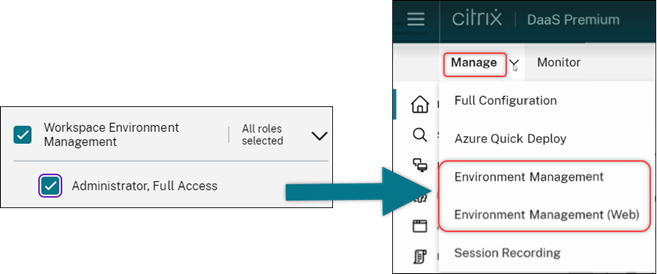
完全な構成:Azureカタログは、マスターイメージからのDES設定の継承をサポートします。 以前は、完全な構成では、AzureカタログのデフォルトのDES設定はマシンプロファイルに基づいてのみ設定されていました。 この機能は強化されました。 この機能強化により、次の場合、[完全な構成]がマスターイメージに基づいてAzureカタログのデフォルトのDES設定を直接指定します:
- マシンプロファイルが選択されていない場合
- プロファイルでプラットフォーム管理キー(PMK)が指定されている場合
詳しくは、「完全な構成インターフェイスとAzure Resource Managerイメージを使用してマシンカタログを作成する」を参照してください。
強化された検索:フィルターの数が増えて精度が向上しました。 検索ノードの検索を強化して、ゾーンとプロビジョニングの種類という2つの新しいフィルターを追加することで、精度を高め、使いやすさを向上しました。
完全な構成:GCPマシンカタログでGoogle Cloudマシンの種類の選択をサポート。 この機能を使用すると、管理者はプロビジョニングされたGCP VMに必要なメモリとプロセッサ構成を柔軟に選択し、特定の運用要件を満たすように調整できます。 詳しくは、「完全な構成インターフェイスを使用してマシンカタログを作成する」を参照してください。
GCP VMをプロビジョニングするためのグローバルおよびリージョンの顧客管理暗号キー(CMEK)をサポート。 任意のプロビジョニングプロジェクトからVMをプロビジョニングするために、グローバルおよびリージョンのCMEKキーを使用できるようになりました。 この機能強化により、VMをプロビジョニングし、VMのセキュリティを向上させるためのキー選択の柔軟性が向上します。
2023年12月
新機能と機能強化
メッセージの送信の進行状況。 [モニター] > [フィルター]で[メッセージ送信]操作の進行状況を確認できるようになりました。 この操作は、サイト上の接続されているすべてのセッションに一括メッセージを送信するのに役立ちます。 操作の進行状況がパーセントで表示されます。 操作が完了すると、システムは送信されたメッセージの数と失敗したメッセージの数を表示します。 メッセージの送信ステータスは、大規模なサイトを管理する場合に役立ちます。 これは、メッセージを特定のユーザーに再送信する必要があるかどうかを理解するのに役立ちます。 マシンが登録されていない場合、またはセッションに障害がある場合、メッセージの送信は失敗する可能性があります。 [メッセージ送信]の詳細については、「ユーザーへのメッセージの送信」を参照してください。
ドメイン資格情報と多要素認証を使用した、Citrix Gateway経由でのCitrix Probe Agent認証のサポート。
アプリケーションおよびデスクトッププロービング用のCitrix Probe Agentが、ドメイン資格情報と多要素認証を使用した、Citrix Gateway経由での認証をサポートするようになりました。 この機能は、Citrix Gateway経由でStoreFrontに接続されているマシン上でProbe Agentを実行するのに役立ちます。 [モニター]に表示される包括的なプローブ結果は、アプリケーション、ホストマシン、または接続に関連する問題を、ユーザーが経験する前にトラブルシューティングするのに役立ちます。 多要素認証とCitrix Gatewayのサポートは、は、シングルログインスキーマを使用するLDAPおよびネイティブOTPで構成されたCitrix Gatewayでのみ使用できます。 詳しくは、「アプリケーションプロービングおよびデスクトッププロービング」を参照してください
より柔軟なリソースのアクセス制御のためにアクセスポリシーUIが再設計されました。 [デリバリーグループの編集]>[アクセスポリシー]のUIを再設計することによって、デリバリーグループのリソースアクセスをより柔軟に管理できるようになりました。 新しい設計で利用できる主な機能は次のとおりです:
-
ポリシーの追加のサポート。 アクセスポリシーを追加して、ユーザー接続の属性に基づいてリソースへのアクセスを制限できるようになりました。 ポリシーは、次の2種類の基準で構成されます:
- 包含基準。 デリバリーグループへのアクセスを許可するユーザー接続を指定できます。
- 除外基準。 デリバリーグループへのアクセスを禁止するユーザー接続を指定できます。
-
拡張されたフィルターのサポート。 さまざまなSmartAccessフィルターを使用して、包含基準と除外基準を定義できるようになりました。 これらのフィルターには、
Citrix.Workspace.UsingDomainやCitrix-Via-WorkspaceなどのWorkspaceフィルターや、ネットワークの場所ベースのアダプティブアクセス用のフィルターが含まれます。 - 含まれる基準に対するすべて一致のロジックのサポート。 新しいロジックにより、デリバリーグループに対して許可されるユーザー接続を指定する場合に、高レベルの精度と制御を実現できます。
詳しくは、「デリバリーグループ内のリソースへのアクセスを制限」を参照してください。
2023年11月
新機能と機能強化
完全な構成インターフェイスを使用したCitrix Provisioningカタログの作成をサポート。 Citrix Provisioningカタログを作成するには、Citrix Virtual Apps and Desktopsインストールウィザードを使用する必要がありました。 この機能により、完全な構成ユーザーインターフェイスとPowerShellを使用して、Citrix Provisioningカタログを作成できるようになりました。
この機能の導入には次の利点があります:
- MCSとCitrix Provisioningカタログの両方を管理できる単一の統合コンソール。
- ID管理ソリューション、オンデマンドプロビジョニングなどのCitrix Provisioningカタログの新機能を利用できる。
現在、この機能はAzureワークロードでのみ使用できます。 詳しくは、「Citrix StudioでのCitrix Provisioningカタログの作成」を参照してください。
アプリケーショングループの検索を導入。 アプリケーションノードにアプリケーショングループの検索機能を導入しました。 この機能強化により、任意のアプリケーションフォルダー内のアプリケーショングループを直接検索できるようになりました。 詳しくは、「アプリケーショングループの検索」を参照してください。
構成の制限が変更されました。 次の表では、パフォーマンスを向上させ、コスト効率を高めるためにDaaS構成の制限に加えられた変更について説明します。
| リソース | 古い制限 | 新しい制限 |
|---|---|---|
| Active Directoryドメイン | 85 | 100 |
| カタログ | 1000 | 2000 |
| デリバリーグループ | 1000 | 2000 |
| リソースの場所 | 85 | 100 |
| リソースの場所-> 合計セッション数 | 20,000 | 25,000 |
詳しくは、「制限事項」を参照してください。
電源サイクル中に仮想マシンとシステムディスクを保持する単一のオプション。 Azure上で既存の仮想マシンを起動するほうが、新しい仮想マシンを起動するよりも速くなったため、電源サイクル中に仮想マシンを保持するためのより効率的な選択肢になりました。 この変更に対応して、[電源サイクルをまたいで仮想マシンを保持する] オプションと [電源サイクル中にシステムディスクを保持する] オプションは、1つのオプション [電源サイクル中に仮想マシンとシステムディスクを保持する] に統合されました。 つまり、このオプションを選択してシステムディスクを保持することで仮想マシンの再起動時間を短縮すると、仮想マシンも同様に保持されます。
[完全な構成]の新機能により、マシンプロファイルの[ホストでの暗号化]プロパティに基づいてマシンサイズをフィルタリングできます(Azure仮想マシンのみ)。 Azureマシンカタログの作成または管理中に [ホストでの暗号化] が有効になっているマシンプロファイルを選択すると、この機能をサポートするマシンサイズのみが表示されます。
バックアップと復元の操作をすべての管理権限を実行できる管理者の役割に限定します。 バックアップおよび復元操作のアクセス制御が強化されました。 すべての管理権限を実行できる管理者の役割を持つユーザーのみが [バックアップと復元] ノードにアクセスして、不正な操作を防止できるようになりました。
検索ノードのデータキャッシュ。 Citrix DaaS検索ノードのデータキャッシュを導入しました。 この機能強化により検索のパフォーマンスが向上します。以下は、定期的なタスクを容易にするユースケースです:
- 初めて取得した検索結果をすばやく表示します。
- 検索ノードから移動して戻った後も、結果のページネーションを保持します。
マシンカタログページのイメージ情報。 マシンカタログの [テンプレートのプロパティ] を通じて、次のイメージ情報を表示できるようになりました:
- オペレーティングシステム
- Machine Identity Service
- Machine Creation Servicesストレージ
- Azure展開の
pagefile.sysのファイルパス。
この機能強化により、イメージ情報がより明確になり、管理者はマシンカタログに関するすべての情報を1か所で確認できるようになります。
固定検索フィルターのサポート。 すばやい検索エクスペリエンスを提供するために、完全な構成では検索フィルターを固定する機能が有効になります。 フィルターピンを使用すると、頻繁に使用する検索フィルターをページ上でアクセス可能にできます。 この機能強化は、次のノードの検索パネルで利用できます:
- 検索
- マシンカタログ
- デリバリーグループ
- アプリケーション
詳しくは、「[完全な構成]管理インターフェイスでの[検索]の使用」を参照してください。
メタデータと構成ログの関連付けのサポート。 この拡張機能を使用すると、高レベルの操作でname-valueペアを関連付けることにより、構成ログにメタデータを添付できるようになりました。 詳しくは、「メタデータを構成ログに関連付ける」を参照してください。
特定のタグを持つ孤立したリソースを無視します。 Azure環境では、すべてのCitrixタグでタグ付けされた顧客が管理するリソースは、孤立したリソースとして検出されます。 この機能では、値がtrueの別のタグCitrixDetectIgnoreをそのリソースに追加すると、孤立したリソースの検出中にリソースは無視されます。
SCCMのGUID重複問題の解決策。 MCSを使用して複数のVMを作成した後、GUIDが重複しているため、System Center Configuration Manager(SCCM)のコンソールにはVMが1つしか表示されませんでした。 この問題は、イメージの準備に手順を追加することで解決されました。 この手順では、マスターイメージ内の既存の証明書とGUID情報が削除されます。 この手順はデフォルトで有効になっています。
アクティブなコンピューターアカウントのID情報を修復します。 この機能では、ID関連の問題があるアクティブなコンピューターアカウントのID情報をリセットできます。 マシンのパスワードと信頼キーのみをリセットするか、IDディスクのすべての構成をリセットするかを選択できます。 この実装は、永続および非永続の両方のマシンカタログに適用できます。 現在、この機能はAzure、VMware仮想化環境でのみサポートされています。 詳しくは、「アクティブなコンピューターアカウントのID情報を修復する」を参照してください。
マシンプロファイルに関連付けられたホスト情報の暗号化を取得する。 Azure環境では、この機能により、PowerShellコマンドを使用してマシンプロファイル入力(VMまたはテンプレートスペック)に対してホストでの暗号化が有効になっているかどうかを確認できるようになりました。 詳しくは、「マシンプロファイルからホストでの暗号化情報を取得する」を参照してください。
Hybrid Azure AD参加マシンIDのユーザー証明書を修復します。 この機能により、Hybrid Azure AD参加マシンIDのユーザー証明書が破損したり期限切れになった場合に、Powershellコマンドを使用して修復できます。 詳しくは、「ハイブリッドAzure Active Directoryに参加したマシンIDのIDプール」を参照してください。
Hybrid Azure AD参加マシンカタログに対する証明書の有効期限の警告をサポート。 完全な構成では、Hybrid Azure AD参加マシンカタログのユーザー証明書の有効期限が1か月前に警告されるようになりました。 この機能強化は、証明書の有効期限切れによるサービス中断のリスクを軽減することを目的としています。 詳細と推奨されるアクションを表示するには、[マシンカタログ] ノードに移動し、マシンカタログを選択して、[トラブルシューティング] タブをクリックします。
Get-ProvSchemeコマンドを実行すると、Hybrid Azure AD参加マシンカタログのユーザー証明書の有効期限に関する情報を取得できます。
Azure Confidential VMのサポート(Technical Preview)。 Azure Confidential Computing VMによって、仮想デスクトップは確実にメモリ内で暗号化され、使用中に保護されます。 この機能により、MCSを使用して、Azure Confidential VMを含むカタログを作成できるようになりました。 このようなカタログを作成するには、マシンプロファイルワークフローを使用する必要があります。 VMとARMテンプレートスペックの両方をマシンプロファイル入力として使用できます。 詳しくは、「Azure Confidential VM(Technical Preview)」を参照してください。
AWS環境で、非マシンプロファイルベースのマシンカタログからマシンプロファイルベースのマシンカタログへの変換をサポート。 AWS環境で、VMまたは起動テンプレートをマシンプロファイルの入力に使用して、非マシンプロファイルベースのマシンカタログをマシンプロファイルベースのマシンカタログに変換できるようになりました。 カタログに追加された新しいVMは、マシンプロファイルからプロパティ値を取得します。 詳しくは、「非マシンプロファイルベースのマシンカタログをマシンプロファイルベースのマシンカタログに変換する」を参照してください。
Citrixが管理するHPE Moonshotプラグインのサポート(Technical Preview)。 以前は、HPE Moonshotシャーシで電源管理アクションを実行するために、Hewlett Packard Enterprise(HPE)によって管理される、HPE管理Moonshotプラグイン(HPE Moonshot Machine Manager)を使用していました。 このプラグインは従来のAPIに基づいていたため、MCSインフラストラクチャプロジェクトが手間のかかるものになっていました。 この機能により、Citrix管理のHPE Moonshotプラグイン(HPE Moonshot)が導入されます。 このプラグインを使用すると、[完全な構成]インターフェイスと PowerShellコマンドを使用して、HPE Moonshotシャーシへの接続の作成、カタログの作成、カタログ内のマシンの電源管理が可能になります。 詳しくは、次のトピックを参照してください:
- HPE Moonshot仮想化環境(Technical Preview)
- HPE Moonshotへの接続(Technical Preview)
- HPE Moonshotマシンカタログの作成(Technical Preview)
- HPE Moonshotカタログの管理(Technical Preview)
メモリとディスクキャッシュのサイズを変更する機能。 この機能により、新しいマシンカタログを作成せずに、PowerShellコマンドを使用してライトバックキャッシュのメモリおよびディスクキャッシュサイズを変更できるようになりました(MCSIOが有効な場合)。 この実装は、ビジネスニーズに適した最適化されたキャッシュ構成を実現するのに役立ちます。 この機能は以下に適用されます:
- GCPおよびMicrosoft Azure環境、および
- MCSIOが有効になっている非永続カタログ
詳しくは、「既存のマシンカタログのキャッシュ構成を変更する」を参照してください。
顧客管理の暗号化キー対応カタログの作成をサポート。 Azure環境では、[完全な構成]インターフェイスとPowerShellコマンドを使用して、顧客管理の暗号キー(CMEK)が有効になったCitrix Provisioningカタログを作成できるようになりました。 詳しくは、「顧客管理の暗号キー対応カタログを作成する」を参照してください。
Azure内のすべてのリソースのタグをコピーする機能。 この機能により、Azure環境で、マシンプロファイルで指定されたタグをマシンカタログ内の新しいVMまたは既存のVMの複数のNICやディスク(OSディスク、IDディスク、ライトバックキャッシュディスク)などのすべてのリソースにコピーできるようになりました。
マシンプロファイルのソースは、VMまたはARMテンプレートスペックにすることができます。 詳しくは、「すべてのリソースのタグをコピーする」を参照してください。
マシンが一時停止した後、セッション状態が「切断済み」に更新されます。 以前は、VMを一時停止した後も、セッションは依然として「アクティブ」として表示されていました。 この機能強化により、VMを一時停止した後、関連付けられたセッションの状態が「切断済み」として表示されるようになりました。
休止状態をサポートするAWS VMの作成をサポート。 AWS環境で仮想マシン(VM)の休止状態をサポートするマシンカタログを作成できるようになり、展開での全体的な費用対効果が向上します。 関連するマシンプロファイルがこの機能をサポートしている場合は、カタログを編集して休止状態対応VMを含めることもできます。 詳しくは、「AWS VMの電源管理」を参照してください。
デリバリーグループレベルでの負荷分散方法の構成のサポート(Technical Preview)。 この機能を使用すると、デリバリーグループレベルで[垂直負荷分散]方式を選択できます。 この機能により、次のマシンの電源がオンになる前に、各マシンが最大負荷インデックスに合わせて調整されます。 Autoscaleと垂直負荷分散により、次のマシンの電源がオンになるタイミングが決まります。 この機能により、各マシンの使用率が最大化され、パブリッククラウドのコスト削減が実現します。 この機能により、マシンの負荷分散戦略をより柔軟に管理できます。
サイトレベルの設定から負荷分散方式を継承するか、サイトレベルの負荷分散方式を上書きして代わりに垂直または水平負荷分散方式のいずれかを選択するようにデリバリーグループを構成できます。 詳しくは、「手順2. 負荷分散」を参照してください。
Azureでの休止状態対応VMのサポート(Technical Preview)。 Azure環境では、休止状態をサポートするMCSマシンカタログを作成できます。 この機能を使用すると、VMを一時停止し、ユーザーが再度サインインしたときにVMの以前の状態に再接続できます。 詳しくは、「休止状態対応VMの作成(Technical Preview)」を参照してください。
DaaS入門ガイド。 新しい管理者と経験豊富な管理者の両方を対象に、DaaSの展開と構成を合理化および簡素化するための新しいガイドが導入されました。 このガイドには、次のような主なメリットがあります:
- 簡単に利用を開始できる。 このガイドは、ステップごとに分けられた質問形式のアプローチを使用して、新しい管理者が展開を迅速にセットアップできるようにします。 ガイド全体を通してヘルプ情報が提供されるため、重要な概念や用語の理解を助けます。
- 複雑な構成がシンプルになる。 このガイドでは、必要に応じて事前構成された設定が提供され、高度な構成のための[完全な構成]のUIを利用できます。 経験豊富な管理者は、より複雑な構成の基盤としてこれを使用できます。
詳しくは、「DaaS入門ガイドの使用」を参照してください。
[完全な構成]を使用して、ライトバックキャッシュディスクにドライブ文字を割り当てます。 以前は、PowerShellコマンドレットを使用することによってのみ、ライトバックキャッシュディスクに特定のドライブ文字を割り当てることができました。 同じタスクが、[完全な構成]を使用して実行できるようになりました。 詳しくは、「マシンカタログの作成」を参照してください。
[完全な構成]を使用したさまざまなAzureマシンプロパティの変更をサポートします。 Machine Creation ServicesでプロビジョニングされたAzureマシンの場合、[完全な構成]を使用して次のプロパティ設定を変更できるようになりました:
- ストレージの種類
- 専用ホストグループ
- Azure Compute Gallery設定
これらの設定のいずれかを変更すると、[完全な構成]は関連する設定を自動的に識別し、自動同期を提供したり、関連する設定の再選択を求めるプロンプトメッセージを表示したりします。 この機能により、関連する設定全体で一貫した変更が保証され、構成エラーの可能性を防止できます。 詳しくは、「カタログの編集」を参照してください。
既存のIDプールを使用して、MCSでプロビジョニングされたマシンのIDを作成します。 AD参加済みのカタログを作成する場合、または[完全な構成]を使用してカタログにマシンを追加する場合、既存のIDプールを使用してマシンIDを割り当てることができるようになりました。 この機能を使用すると、複数のカタログにわたって一貫したマシンアカウントの名前付けスキームを適用できます。 詳しくは、「マシンID」を参照してください。
セッションのトポロジ。 [セッションのトポロジ] ビューは、[監視]のトラブルシューティングワークフローを強化するための次の段階です。 [セッションのトポロジ] パネルは、接続されたHDXセッションのセッション内パスを視覚的に表現します。 [ユーザーの詳細]>[セッションパフォーマンス]でトポロジのビューにアクセスできます。
HDX接続されたセッションのセッショントポロジには、セッションパスに含まれるコンポーネントとそのメタデータ、コンポーネント間のリンク、およびVDAで公開されたアプリケーションが表示されます。 さらに、接続状態にあるセッションのICA遅延およびICA往復時間測定値が表示されます。
[セッションのトポロジ]ビューを使用すると、セッションデータのフローでコンポーネントを理解し、パフォーマンスの問題を引き起こしている可能性のある特定のホップを識別できます。 詳しくは「セッションのトポロジ」を参照してください。
2023年10月
新機能と機能強化
使用履歴を使用してAutoscale設定を調整します。 [Autoscaleの分析情報] という新しいAutoscale設定のタブには、前週のAutoscale設定とマシン使用状況データを視覚的に比較する包括的なグラフが表示されます。 このグラフによって、Autoscale設定の有効性関する次のような分析情報を得ることができます:
- 費用対効果が低い。 容量の過剰なプロビジョニングにより、財務上の無駄が発生します。
- ユーザーエクスペリエンスの質が低い。 容量のプロビジョニング不足によりユーザーエクスペリエンスが悪影響を受けます。
- ユーザーエクスペリエンスとコストのバランスが取れています。 プロビジョニングされた容量は、使用履歴に合わせて調整されます。
詳しくは、「Autoscale設定の有効性の分析」を参照してください。
Azure VMに対する複数のNICのサポート。 [完全な構成]では、複数のNICを構成したAzure仮想マシンを作成できるようになりました。 仮想マシンの最大NIC数はマシンサイズ設定によって決まりますが、実際に許可されるNIC数はマシンプロファイル設定によって定義されます。 詳しくは、「マシンカタログの作成」を参照してください。
PowerShellコマンドを使用して仮想マシンごとに複数のNICを構成したカタログを作成または更新する場合は、「VMごとに複数のNICを含むカタログを作成または更新する」を参照してください。
セッションパフォーマンスメトリックの傾向。 [Monitor]では新しい [ユーザーの詳細]>[セッションパフォーマンス]タブが導入され、ユーザーセッション内の問題を特定する際にリアルタイムでメトリックを相関させる機能をはじめ、トラブルシューティングのワークフローが強化されています。 セッションエクスペリエンスには、ICA往復時間、ICA遅延、フレーム数/秒、利用可能な出力帯域幅、消費された出力帯域幅などのセッションメトリックの傾向が含まれるようになりました。 この機能は、単一のビューで複数のパフォーマンスメトリックを関連付けることができるため、解決までの平均時間を短縮するのに役立ちます。 詳しくは、「ユーザーの問題」の記事を参照してください。
作成/編集ポリシーの設定ページでのVDAバージョンのサポート。 ポリシーの作成の一環として、設定の構成時に、システムによって設定の種類を表示するオプションが提供されます。 表示できる設定の種類は以下のとおりです:
- すべての設定 - すべてのVDAバージョンのすべての設定を表示します
- 現在の設定のみ - 現在のVDAバージョンのみの設定を表示します
- 従来の設定のみ - 廃止されたVDAバージョンのみの設定を表示します
詳しくは、「ポリシーの作成」を参照してください
アプリケーションの表示の制限は、Active Directoryアカウントでのみサポートされます。 アプリケーションの表示を制限する機能は、Active Directoryユーザーアカウントでのみ使用でき、Azure Active DirectoryおよびOktaアカウントでは使用できません。 この機能を支援するために、アプリケーション設定ワークフローの [ユーザーまたはグループの選択] ページで、[ID の種類を選択] フィールドのAzure Active DirectoryおよびOktaオプションが無効になっていることに注意してください。
Citrixサイトデータベースから仮想マシンレコードのみを削除する新しいUIオプション。 ハイパーバイザーへ到達できないためにカタログと仮想マシンの削除が失敗した場合、Citrixサイトデータベースから仮想マシンレコードのみを削除し、ホスト上の仮想マシンをそのまま残すことを選択できるようになりました。 詳しくは、[カタログの削除] を参照してください。
MCS以外でプロビジョニングされたマシンについて、空のマシンカタログの作成のサポート。 空のマシンカタログの作成が、次のようなMCS以外でプロビジョニングされたマシンにも拡張されるようになりました。
- Machine Creation Services以外のテクノロジーを使用してプロビジョニングされた仮想マシンまたはブレードマシン。
- Citrix DaaSによって電源管理されない物理マシン
- Remote PCアクセスマシン
この機能により、カタログ作成中にマシンを追加しなくても、マシンカタログを作成できるようになりました。
イメージの更新の機能強化。 以前はイメージを更新する際に、イメージツリー内の特定のノードが選択されているかどうかに関係なく、ツリー内のすべてのイメージが更新されました。 最新の機能強化により、ノードを選択した場合に、そのノード内のイメージのみが更新されます。 このような機能強化を使用することで、よりターゲットを絞った更新プロセスが保証され、イメージの更新速度が大幅に向上します。 さらに、CTRLキーを押しながらノードをクリックすることで、イメージツリーで選択したノードをクリアできるようになりました。 詳しくは、「マスターイメージ」を参照してください。
ピーク時のAutoscaleが割り当てた電源オン。 永続デスクトップが電源オンになっているのに未使用のままである場合、またはユーザーがログオンしていない場合、管理者は、何もしない、一時停止、またはシャットダウンなどのアクションを実行するまでの待機時間を定義できます。
割り当て済みのマシンについて、そのマシンの電源がオンになっていて、ピーク時間の開始後の設定時間内にセッションが接続されていない場合、マシンの電源をオフにするポリシーをデリバリーグループレベルで追加できます。
割り当て済みのマシンについて、そのマシンが再開状態にあるのに、ピーク時間の開始後の設定時間内にセッションが接続されていない場合、マシンを一時停止するポリシーをデリバリーグループレベルで追加できます。
この機能は、有給休暇を取っているエンドユーザーやログオンしていないエンドユーザーがいる場合、または会社に長い週末休暇がある場合に役立つものであり、Azureの消費コストを軽減するために待機時間とマシンの切断アクションを設定できます。 詳しくは、「シングルセッションOSのランダムデリバリーグループ」および「シングルセッションOSの静的デリバリーグループ」を参照してください。
複数のCitrix DaaSインスタンスの監視(Technical Preview)。 Citrix Monitorを使用して、複数のCitrix DaaSインスタンスにわたる問題を監視およびトラブルシューティングできるようになりました。 Citrix DaaSにより、顧客はハブアンドスポークモデルを使用して複数のサービスインスタンスを集約できます。 この構成により、管理者は、単一の[監視]コンソールから、構成済みのすべてのDaaSインスタンスに対してヘルプデスク検索を実行できます。 スポークサービスのインスタンスをハブに集約するために必要な構成の詳細については、「複数のCitrix Virtual Apps and Desktopsサービスインスタンスの集約」を参照してください。 [監視]は、単一のテナント(ハブ)で最大4つのDaaSテナント(スポーク)のアグリゲーションをサポートします。 すべてのDaaSテナントにわたる統合監視を行うには、ハブアンドスポークインスタンスの双方向列挙を使用します。 詳しくは、「複数のDaaSインスタンスにわたる集約検索(Technical Preview)」を参照してください。
vSAN 8.0のサポート。 MCSを使用して、vSAN 8.0環境でVMをプロビジョニングできるようになりました。
プロビジョニングされたVMでNIC設定を保持。 以前は、プロビジョニングされたVM内にマスターイメージのNIC設定が保持されませんでした。 たとえば、マスターイメージでDNS設定を構成した場合、プロビジョニングされたVMはマスターイメージの構成されたDNS設定を保持しませんでした。 この機能により、プロビジョニングされたVMはマスターイメージのNIC設定を保持できるようになりました。 Windows Update後も設定は保持されます。 フィルタードライバーは、MCSマスターイメージのインストールを通じてHyper-Vが展開されたマシンでVDAバージョン2308以降の新規インストールを行う場合に自動的にインストールされます。 ただし、現在、古いバージョンのVDA(バージョン2308より前のバージョン)からアップグレードし、フィルタードライバーをインストールする場合は、VDAのアップグレード中に [追加コンポーネント] ページのチェックボックス [Citrix HyperVフィルタードライバー] を選択する必要があります。 詳しくは、「追加コンポーネントのインストール」を参照してください。
この機能は以下に適用されます:
- Hyper-V VM(AzureおよびSCVMMを含む)
- 永続的および非永続的MCSマシンカタログ
- MCSIOを使用した非永続的MCSマシンカタログ
- 複数のNICがあるマスターイメージ
孤立したAzureリソースを検出する。 この機能により、Azure展開内の孤立したリソースを検出できるようになり、効率的なリソース管理が可能になります。 孤立したリソースが特定されたら、生産性の向上とコスト削減を実現するためのさらなるアクションを実行できます。 詳しくは、「展開内の孤立したAzureリソースを検出する」を参照してください。
新しいイメージ更新ステータス。 [完全な構成]でカタログのイメージ更新ステータスを監視するときに、既存の完全に更新、部分的に更新、および更新が保留中に加えて、 新しいステータスであるイメージの準備中を表示できるようになりました。 詳しくは、「マスターイメージの変更」を参照してください。
自動タグを作成するためのPowerShellコマンド(Technical Preview)。 この機能により、PowerShellコマンドを使用してタグを自動的に作成できるようになりました。 詳しくは、「自動タグ」を参照してください。
通知サインがユーザーまたはデリバリーグループに対して表示されます。 ポリシーを作成または変更して設定を構成するときに、すべてのデリバリーグループが無効になっている場合、システムは「このフィルター内のどの要素も有効ではありません」のような警告を表示します 。 少なくとも1つのデリバリーグループが有効になっている場合、システムによる警告サインは表示されません。 詳しくは、「ポリシー設定」を参照してください
2023年9月
新機能と機能強化
ローカルホストキャッシュ(LHC)を管理するためのPowerShellコマンド。 PowerShellコマンドを使用してCitrix Cloud Connector上でLHCを管理できるようになりました。 詳しくは、「ローカルホストキャッシュ用のPowerShellコマンド」を参照してください。
空のマシンカタログの作成のサポート。 完全な構成では、仮想マシンをその場で作成せずにマシンカタログを作成できるようになりました。 この機能により、バックエンドホストの準備が完了するまで、または仮想マシンのプロビジョニングが完了するまで仮想マシンの作成を延期できるため、より柔軟にカタログ作成を行えるようになります。 現在、この機能はMachine Creation Servicesによってプロビジョニングされたカタログにのみ適用されます。 詳しくは、「マシンカタログの作成」を参照してください。
ホームノードのデータキャッシュ。 Citrix DaaS Homeノードのデータキャッシュを導入しました。 この機能強化により、ホームノードに移動するときのページ読み込み時間が短縮され、ユーザーエクスペリエンスが向上します。
アプリケーションの検索機能の強化。 検索ノードに導入された新しい設計に合わせて、アプリケーションノードの検索機能を刷新しました。 この新機能により、アプリケーションの検索エクスペリエンスが向上し、DaaS全体で一貫した検索エクスペリエンスが維持されます。 フィルター式に含まれるキーワードApplication Nameは、元の意味を保持したまま Nameに変更されます。 詳しくは、「[完全な構成]管理インターフェイスでの[検索]の使用」を参照してください。
拡張されたスコープ管理:フォルダービューでのオブジェクトの表示。 スコープの作成および管理ページでは、マシンカタログ、デリバリーグループ、およびアプリケーショングループが、DaaSでの管理に合わせたフォルダー構造で表示されます。 このフォルダービューにより、スコープの作成および管理のためにオブジェクトを選択するプロセスが簡素化され、より直観的かつ簡単に選択できるようになります。 詳しくは、「スコープの作成と管理」を参照してください。
[ユーザー管理をCitrix Cloudに任せる]オプションを削除しました。 [管理]>[完全な構成]のでデリバリーグループを作成するときに、[ユーザー]ページでこのオプションがサポートされなくなりました。 ユーザー割り当てがCitrix Cloudを通じて処理されたデリバリーグループについては、引き続きCitrix Cloudライブラリ内でユーザー割り当てを管理します。
Azure Germanyオプションを削除しました。 2021年10月29日のMicrosoft Cloud Deutschlandの閉鎖に伴い、ホスト接続作成ページからAzure Germanyオプションを削除しました。
[完全な構成]での予防的なサービスアラート。 アラートには2つのレベルがあります。ホーム(フラグアイコン)に表示されるサイト全体のアラートと、各ゾーンの[トラブルシューティング]タブに表示されるゾーン関連のアラートです。 現在、この機能は、ローカルホストキャッシュとゾーンが正しく構成されていることを確認するための予防的な警告とアラートを提供するため、停止が発生した場合でもローカルホストキャッシュが機能し、ユーザーに影響が及ばなくなります。 詳しくは、「サービス正常性アラート」と「ゾーン」を参照してください。
2023年8月
新機能と機能強化
完全な構成:マシンプロファイルを使用したAWSおよびGCP VMのプロビジョニングのサポート。 Machine Creation Services(MCS)を使用してAWSまたはGCP VMをプロビジョニングするときに、既存のVMをマシンプロファイルとして選択し、カタログ内のVMが選択したVMから設定を継承できるようになりました。
-
GCP VMの場合、継承される設定には、ディスク暗号化セットID、マシンのサイズ、ストレージの種類、ゾーンが含まれます。
-
AWS VMの場合、継承される設定はステージに応じて異なります:
- カタログ作成時:マシンのサイズ、テナントの種類、セキュリティグループ、およびNICの数。
- カタログ編集中:マシンのサイズとセキュリティグループ。
詳しくは、「マシンカタログの作成」を参照してください。
マシンカタログおよびデリバリーグループノードに検索機能が導入されました。 [マシンカタログ] および [デリバリーグループ] ノード内で、直接マシンカタログやデリバリーグループを検索して見つけることができるようになりました。 これらのノードの検索機能は、[検索]ノードと同じインターフェイスを提供し、DaaS全体でシームレスな検索エクスペリエンスを実現します。 詳しくは、「[完全な構成]管理インターフェイスでの[検索]の使用」を参照してください。
Device Postureを使用したセッション起動診断でエンドポイントデバイスの状態を表示します。 [監視]のセッション起動診断機能は、セッション障害が発生した正確なコンポーネントと段階を絞り込むのに役立ちます。 これは、セッションの起動エラーの正確な理由を特定し、推奨される操作を実行するのに役立ちます。
セッション起動シーケンスに関係するすべてのコンポーネントにわたって包括的にこのチェックを行うための次の手順として、エンドポイントデバイスのスキャン結果を表示できるようになりました。 コンポーネントの一覧で [エンドポイントデバイス] をクリックして、Device Postureスキャンの状態を表示します。 Device Postureサービスは、管理者が定義したポリシーに基づいて、エンドポイントデバイスのコンプライアンスをスキャンします。
Device Postureの記事で説明されているように、Device PostureサービスがDaaSで構成されていることを確認します。 Device Postureによって記録されるエラーについては、「Device Postureのエラーログ」で説明されています。
詳しくは、「セッションの起動エラーを診断する手順」を参照してください。
Citrix Cloud Connector経由でAPI要求をAzureおよびGCPにルーティングする、完全な構成の新しいオプション。 以前は、AzureおよびGCPへのAPI要求はパブリックエンドポイント経由でのみルーティングできました。 [完全な構成]>[接続およびリソースの追加]の新しいオプションで、Citrix Cloud Connector経由でルーティングすることで、より安全なアプローチを選択できるようになりました。 詳しくは、「完全な構成を使用したサービスプリンシパルと接続の作成」を参照してください。
検索とフィルターの機能が強化されました。 検索エクスペリエンスを向上させるために、次の機能強化が行われました:
- 簡易検索:フィルターを使用せずに検索を実行すると、検索の推奨事項が削除され、クリーンで簡単な検索エクスペリエンスが提供されるようになりました。
- AND/OR演算子の更新:「すべて一致(AND演算子)」および「一部が一致(OR演算子)」オプションがフィルターパネルで使用できるようになり、フィルターアイコンを1回クリックするだけでアクセスできるようになりました。
- 合理化されたフィルター構成:フィルターパネルを使用して、複数のフィルターをシームレスに指定して適用できるようになりました。
- よりクリーンなインターフェイス:「フィルター固定」機能が削除され、UIの混雑が軽減され、検索エクスペリエンスがより直感的になりました。
- クイックフィルターの追加:フィルターを適用した後、プラス記号を使用してフィルター1つをさらに追加できるようになりました。
- 保存されたフィルターセットの削除:[フィルターセットの管理] に移動しなくても、検索メニュー内で保存されたフィルターセットを簡単に削除できるようになりました。
詳しくは、「[完全な構成]管理インターフェイスでの[検索]の使用」を参照してください。
Azureクイック展開で作成されたマシンカタログのVDAアップグレードをサポート。 完全な構成では、Azureクイック展開を通じて作成されたマシンカタログのVDAアップグレードを有効にし、それらに対してVDAのアップグレードを実行して即時アップグレードまたはスケジュールされたアップグレードを行うことができるようになりました。 詳しくは、「完全な構成インターフェイスを使用したVDAのアップグレード」を参照してください。
SCVMMのMCSで作成されたマシンカタログ内における永続的なVMのOSディスクをリセットする機能。 PowerShellコマンドReset-ProvVMDiskを使用して、MCSで作成されたマシンカタログ内の永続的なVMのOSディスクをリセットできるようになりました。 この機能は、OSディスクをリセットするプロセスを自動化します。 たとえば、MCSを使用して作成された永続的な開発デスクトップカタログの初期状態にVMをリセットするのに役立ちます。 現在、この機能はAzure、Citrix Hypervisor、SCVMM、VMware仮想化環境に適用できます。 PowerShellコマンドを使用してOSディスクをリセットする方法について詳しくは、「OSディスクのリセット」を参照してください。
個別のVMのプロパティを更新する。 PowerShellコマンドを使用して、永続的なMCSマシンカタログ内の個別のVMのプロパティを更新できるようになりました。 この実装により、マシンカタログ全体を更新することなく、個別のVMを効率的に管理できます。 現在、この機能はAzure環境にのみ適用されます。 詳しくは、「個別のVMのプロパティを更新する」を参照してください。
管理対象ディスクのアップロードとダウンロードの制限。 Azureポリシーに従って、同じディスクアクセスオブジェクトで同時に5つを超えるディスクまたはスナップショットをアップロードまたはダウンロードすることはできません。 この機能を使用すると、次の場合、5つの同時アップロードまたはダウンロードの制限は適用されません:
-
CustomPropertiesにProxyHypervisorTrafficThroughConnectorを構成している。また、 - プライベートエンドポイントを使用する新しいディスクごとにディスクアクセスを自動的に作成するようにAzureポリシーを構成していない。
MCS I/Oライトバックキャッシュディスクへの特定のドライブ文字の割り当てをサポート。 以前は、WindowsオペレーティングシステムがMCS I/Oライトバックキャッシュディスクにドライブ文字を自動的に割り当てていました。 この機能で、MCS I/Oライトバックキャッシュディスクに特定のドライブ文字を割り当てることができるようになりました。 この機能の導入は、使用するアプリケーションのドライブ文字とMCS I/Oライトバックキャッシュディスクのドライブ文字の間の競合を回避するのに役立ちます。 この機能は、Windowsオペレーティングシステムのみに適用されます 詳しくは、「MCS I/Oライトバックキャッシュディスクへの特定のドライブ文字の割り当て」を参照してください。
Citrix Hypervisorでのマシンプロファイルをサポート。 Citrix Hypervisorで、マシンプロファイルを使用してMCSマシンカタログを作成できるようになりました。 マシンプロファイルの入力のソースはVMです。 マシンプロファイルは、VMテンプレートからハードウェアプロパティを取得し、カタログ内の新しくプロビジョニングされたVMに適用します。 詳しくは、「マシンプロファイルを使用してマシンカタログを作成する」を参照してください。
失敗した後にカタログの作成を再試行します。 カタログの作成が失敗した場合に、カタログの作成を再試行できるようになりました。 正常に作成するには、まずトラブルシューティング情報を確認してから、問題を解決します。 この情報は、見つかった問題について説明し、それらを解決するための推奨事項を提供します。 失敗したカタログにはエラーアイコンが表示されます。 詳細を確認するには、各カタログの [トラブルシューティング] タブに移動します。 詳しくは、「マシンカタログの管理」を参照してください。
構成セットを管理するための権限。 WEM構成セット管理をより正確に制御できるようにするために、[構成セットの管理] という新しい権限を [マシンカタログ] 権限セットに導入しました。 この権限は、構成セットのバインドまたはバインド解除、カタログの別の構成セットへの切り替えなどのタスクを実行できるユーザーに排他的アクセス権を付与します。 詳しくは、「カタログの構成セットの管理」を参照してください。
古いAzure AD参加デバイスのクリーンアップを有効にするオプションが[完全な構成]に新しく追加されました。 Citrix DaaSでの古いAzure AD参加デバイスのクリーンアップを簡素化するオプションを[完全な構成]に導入しました。 以前は、このタスクを実行するにはカスタムPowerShellスクリプトを実行する必要がありました。 このオプションを有効にすると、古いAzure AD参加デバイスを自動的にクリーンアップするための権限が、ホスト接続に付与されます。 詳しくは、 「Azure host connections」を参照してください。
[完全な構成]を使用して、カタログのイメージ更新状態を監視できるようになりました。 新しい列 [イメージを更新] を使用して、非永続マシンカタログのイメージ更新状態を監視できるようになりました。 この列は、カタログのイメージが 完全に更新されている(Fully updated)か、部分的に更新されている(Partially updated)か、更新が保留中である(Pending update)かを示します。
[マシンカタログ] テーブルに列を表示するには、次の手順に従います:
- [マシンカタログ] ノードで、操作バーの[表示する列]アイコンを選択します。
- [マシンカタログ]>[イメージの状態]を選択します。
- [保存] をクリックします。
[イメージを更新]列を表示すると、コンソールのパフォーマンスが低下する可能性があります。 そのため、この列は必要な場合にのみ表示することをお勧めします。
GCP管理トラフィックのための安全な環境。 この機能を使用することで、自身のGoogle Cloudプロジェクトには、プライベートGoogleアクセスのみを許可できるようになりました。 この実装により、機密データを処理するためのセキュリティが強化されます。 このためには、Citrix Cloud展開の場合、CustomPropertiesにProxyHypervisorTrafficThroughConnectorを追加します。 プライベートワーカープールを使用している場合は、CustomPropertiesにUsePrivateWorkerPoolを追加します。 詳しくは、「GCP管理トラフィックのための安全な環境の作成」を参照してください。
2023年7月
新機能と機能強化
Azure上の孤立したリソースの一覧を取得できるようになりました。 MCSで作成されたのに、MCSで使用されなくなった孤立したリソースの一覧をAzure環境で取得できるようになりました。 この機能は、余分なコストを回避するのに役立ちます。 詳しくは、「孤立したリソースの一覧の取得」を参照してください。
完全な構成を使用した永続的なマルチセッションマシンの作成をサポート。 マルチセッションマシンのカタログ作成時に、それらを永続化するかどうかを指定できるようになりました。 永続的なマルチセッションマシンの場合、ユーザーがデスクトップに加えた変更は保存され、すべての承認されたユーザーがアクセスできることに注意してください。 詳しくは、「マシンカタログの作成」を参照してください。
AWS AMIインベントリをフィルタリングする完全な構成の新機能。 AWSカタログの作成中にマシンテンプレートを選択する場合、次の検索基準を使用してターゲットテンプレートのAWS AMIインベントリをフィルタリングできるようになりました:
- イメージ名
- イメージID
- イメージタグ
マシンテンプレート一覧は、一覧を下にスクロールすると動的に読み込まれます。最初に25個の項目が読み込まれ、スクロールするとさらに多くの項目が読み込まれます。
Azure ADデバイスの削除をサポート。 この機能を使用すると、Cloud Device Administratorの役割をサービスプリンシパルに割り当て、ホスト接続のカスタムプロパティを変更することで、古いAzure ADデバイスを一貫して削除できます。 Azureの古いADデバイスを削除しない場合、対応する非永続的な仮想マシンは、Azure ADポータルから手動で削除するまで初期化状態のままになります。 詳しくは、「Azure Active Directoryに参加したマシンIDのIDプール」を参照してください。
AWS環境でマシンプロファイルをサポート。 Machine Creation Services(MCS)を使用してAWSでマシンをプロビジョニングするためのカタログを作成する場合、マシンプロファイルを使用して、EC2インスタンス(仮想マシン)からハードウェアプロパティをキャプチャしたり、テンプレートバージョンを起動して、プロビジョニングされたマシンに適用したりできるようになりました。 キャプチャされるプロパティには、たとえば、EBSボリュームプロパティ、インスタンスの種類、EBSの最適化、およびその他のサポートされているAWS構成が含まれます。 カタログを編集する場合、別の仮想マシンまたは起動テンプレートを提供することで、プロビジョニングされたマシンのマシンプロファイルを変更できます。 詳しくは、「マシンプロファイルを使用してカタログを作成する」を参照してください。
検索結果のエクスポート制限が10,000件から30,000件に拡張されました。 検索結果のエクスポート制限を拡張しました。 以前は10,000件に制限されていましたが、最大30,000件をCSVファイルにエクスポートできるようになりました。 詳しくは、「検索結果をCSVファイルにエクスポートする」を参照してください。
イメージの更新オプション。 マシンカタログのマスターイメージを選択するときに、右上の [更新] オプションを使用して最新のマスターイメージ一覧をすばやく取得できるようになりました。 [更新] オプションはAWSカタログでは使用できないことに注意してください。 さらに、Azureカタログのマシンプロファイルとホストグループに対して [更新] オプションを使用できます。
2023年6月
新機能と機能強化
GCPでマシンプロファイル入力からのカスタムプロパティの取得をサポート。 以前のGCP環境では、マシンプロファイル入力を使用してMCSマシンカタログを作成するときに、カスタムプロパティを明示的に指定する必要がありました。 このため、追加の作業が必要でした。 この機能を使用すると、明示的に定義せずに次のカスタムプロパティを取得できるようになりました:
ServiceOfferingCryptoKeyIdCatalogZonesStorage
New-ProvSchemeおよびSet-ProvSchemeコマンドを実行し、カスタムプロパティを明示的に指定しない場合、プロパティの値はマシンプロファイル入力から取得されます。
たとえば、New-ProvScheme-MachineProfileは、New-ProvSchemeコマンドでServiceOfferingを指定しない限り、マシンプロファイルのマシンタイプをプロビジョニングスキームのServiceOfferingプロパティに書き込みます。 Set-ProvVMSchemeを2回実行すると、最新のコマンドが有効になります。
AWS環境のタグを削除。 以前は、ForgetVMパラメーターを指定したRemove-ProvVMおよびRemove-ProvScheme PowerShellコマンドは、仮想マシンとマシンカタログをCitrixデータベースから削除していました。 ただし、このコマンドはタグを削除しませんでした。 すべてのリソースで完全に削除されていない仮想マシンとマシンカタログを、個別に管理する必要がありました。 この機能では、以下を使用できます:
-
Remove-ProvVMをForgetVMパラメーターとともに使用して、マシンカタログの単一の仮想マシンまたは仮想マシンの一覧から仮想マシンとタグを削除します。 -
Remove-ProvSchemeをForgetVMパラメーターとともに使用して、Citrixデータベースから単一のマシンカタログを削除し、マシンカタログからリソースを削除します。
この実装は次の点で役立ちます:
- 漏えいしたリソースを特定する
- 不要なリソースの維持にかかる追加コストを削減する
この機能は、永続的な仮想マシンにのみ適用されます。 詳しくは、「タグの削除」を参照してください。
MCSマシンカタログに関連するエラーと警告の履歴を取得する機能。 以前は、マシンカタログに関連する最新の警告とエラーのみを取得できました。 この機能を使用すると、MCSマシンカタログの警告とエラーの履歴の一覧を取得できるようになります。 この一覧は、MCSマシンカタログの問題を把握して修正するために役立ちます。
詳しくは、「カタログに関連した警告とエラーの取得」を参照してください。
Google CloudにおけるCitrixのパフォーマンス向上と容量の拡大。 Citrixは、単一のGoogle Cloudプロジェクトで最大3,000のVDAを含むカタログをサポートできるようになりました。 この更新により、プロビジョニングと電源管理操作の両方のパフォーマンスが向上しました。
Google CloudおよびAWS環境で、MCSで作成されたマシンカタログ内の永続的なVMのOSディスクをリセットする機能。 PowerShellコマンドReset-ProvVMDiskを使用して、MCSで作成されたマシンカタログ内の永続的なVMのOSディスクをリセットできるようになりました。 この機能は、OSディスクをリセットするプロセスを自動化します。 たとえば、MCSを使用して作成された永続的な開発デスクトップカタログの初期状態にVMをリセットするのに役立ちます。 現在この機能は、AWS、Azure、Citrix Hypervisor、Google Cloud、VMware仮想化環境に適用できます。 PowerShellコマンドを使用してOSディスクをリセットする方法について詳しくは、「OSディスクのリセット」を参照してください。
GCPの既存のカタログおよび既存のVMでディスク関連のカスタムプロパティの変更をサポート。 以前は、GCP環境では、MCSマシンカタログの作成時にのみカスタムプロパティを追加できました。 この機能を使用すると、既存のカタログおよびカタログの既存のVMで次のディスク関連のカスタムプロパティを変更できるようになります:
PersistOSDiskPersistWBCStorageTypeIdentityDiskStorageTypeWbcDiskStorageType
この実装により、カタログを作成した後でも、異なるディスクに対して異なるストレージの種類を選択できるため、さまざまなストレージの種類を使用することと価格のバランスを取ることができます。 詳しくは、「既存のカタログのディスクに関連したカスタムプロパティを変更する」を参照してください。
動的セッションタイムアウトのサポートがVDAバージョン2203 LTSR CU3以降にまで拡張されました。 シングルセッションOSデリバリーグループの場合、この機能はVDAのバージョン2206 CR以降、または2203 LTSR CU3以降に適用されるようになりました。 詳しくは、「動的セッションタイムアウト」を参照してください。
[完全な構成]でのホスト接続の作成エクスペリエンスが向上しました。 リソースの場所を選択すると、[接続の種類:] ボックスに、Citrixがサポートするすべてのハイパーバイザーとクラウドサービスが表示されます。これらのハイパーバイザーとクラウドサービスの可用性は以下によって異なります:
-
アクセス可能なCloud Connetorがリソースの場所にない場合は、コネクタを使用しない展開をサポートするハイパーバイザーとクラウドサービスだけが利用可能です。
-
アクセス可能なCloud Connetorがリソースの場所にある場合は、それらのConnetorにプラグインが正しくインストールされているハイパーバイザーとクラウドサービスだけが利用可能です。
詳しくは、「接続の作成と管理」を参照してください。
VDAアップグレードにより、追加コンポーネントが選択できるようになりました。 VDAのアップグレード中に、アップグレードまたはインストールする追加コンポーネントを選択できるようになりました。 詳しくは、「VDAのアップグレード」を参照してください。
重要:
追加コンポーネント機能を使用するには、VDA Upgrade Agentがバージョン7.34以降であることを確認してください。このバージョンは、VDAインストーラーバージョン2206以降に含まれています。
[完全な構成]では、マシンプロファイルに基づいてAzureマシンの特定の設定が事前構成されるようになりました。 Azure VMをプロビジョニングする場合、[完全な構成]では、選択したマシンプロファイルに基づいて次の設定が事前構成されるようになりました:
- ホストグループ
- ディスク暗号化セット
- アベイラビリティゾーン
- ライセンスの種類
AWSインスタンスの休止がサポートされるようになりました。 これで、AWSインスタンスを起動し、希望どおりに設定して、休止することができます。 休止プロセスは、インスタンスの状態がプライベートIPアドレスおよびElastic IPアドレスとともにメモリ内に保存されるので、中断したところから正確に再開できます。 休止できるVMの作成について詳しくは、「インスタンスの休止」を参照してください。
AWSの調整の最適化がサポートされるようになりました。 AWSを調整する必要もなく、AWSカタログで多数のマシンの電源をオンまたはオフにできるようになりました。 調整の問題は、AWSに送信された要求の数が、サーバーが処理できる要求の数を超えると発生します。 この機能は、マシンの電源を一括でオンまたはオフにするためのAWS呼び出しの数を減らすことで効率を高めます。 また、永続カタログ内のマシンの電源のオン/オフにかかる時間も大幅に短縮されます。
Azure管理トラフィックのための安全な環境。 以前は、パブリックインターネットを利用して、Azureエンドポイントが環境内のリソースとやり取りできるようにしていました。 このため、パブリックインターネットにアクセスするので、セキュリティ上の懸念が生じていました。 それに対し、この機能を使用すると、MCSにより、Citrix Cloud Connectorを介してネットワークトラフィックを環境内でルーティングできるようになります。 これにより、Azureで管理されるすべてのトラフィックが使用中の環境から発生するようになるので、環境が安全になります。 これを行うには、CustomPropertiesにProxyHypervisorTrafficThroughConnectorを追加します。 詳しくは、「Azure管理トラフィックのための安全な環境の作成」を参照してください。
カスタムプロパティを設定した後、Azure Managed Disksへのプライベートディスクアクセスを許可するAzureポリシーを構成できます。
Azure Monitorエージェントを使用したカタログVMのプロビジョニングがサポートされるようになりました。 Azure Monitorエージェント(AMA)は監視データを収集し、Azure Monitorに配信します。 この機能を使用すると、MCSマシンカタログVM(永続的および非永続的)をプロビジョニングし、AMAを拡張機能としてインストールできます。 この実装により、監視データ内のVMを一意に識別することで監視が可能になります。 AMAについて詳しくは、「 Azure Monitorエージェントの概要」を参照してください。
現在、MCSはこの機能でマシンプロファイルワークフローのみをサポートします。 AMAを有効にしてマシンカタログVMをプロビジョニングする方法について詳しくは、「 [Azure MonitorエージェントがインストールされたカタログVMをプロビジョニングする]」を参照してください。
MCSカタログの再起動スケジュールの有効化。 以前は、次の再起動を待つか、すべてのVMの即時再起動をトリガーすることで、イメージの更新をスケジュール設定していました。 今回の機能を使用すると、希望の日時にトリガーされる、カタログの1回限りの再起動スケジュールを作成することで、MCSイメージの更新を簡単にすることができます。 再起動スケジュールを作成するには、BrokerCatalogRebootScheduleコマンドを使用します。 詳しくは、「マスターイメージの変更」を参照してください。
期限切れのクライアントシークレットをAzureクイック展開で管理できます。 Azureクイック展開では、クライアントシークレットの有効期限が切れたことを通知で知ることができるようになったので、シークレット を簡単に更新して、Azureリソースへの継続的なアクセスを実現できるようになりました。 詳しくは、「有効期限が切れたクライアントのシークレットの更新」を参照してください。
2023年5月
新機能と機能強化
検索機能の強化。 この機能により、フィルターのビジュアルと操作性が向上し、より優れた検索エクスペリエンスが実現します。 詳しくは、「[完全な構成]管理インターフェイスでの[検索]の使用」を参照してください。
ユーザーレイヤーにリダイレクトされないディレクトリパスを定義できる新しいユーザー除外ポリシー。 ユーザーの除外はユーザー個人設定レイヤー(UPL)に適用されますが、セッションホストには適用されません。 Logoff.txtに、すべてのアクティブなユーザーの除外が含まれるようになりました。 詳しくは、「ユーザー個人設定レイヤー」を参照してください。
MCSマシンカタログに追加された新しいVMのハードウェアバージョンの更新をサポート。 VMware環境で、マシンプロファイルをソースとして使用して、既存のMCSマシンカタログに新しく追加されたVMのハードウェアバージョンを更新できるようになりました。 カタログに追加されたVMのハードウェアバージョンを更新するために、新しいマシンカタログを作成する必要はありません。 この機能を使用するには、マシンプロファイルワークフローを使用する必要があります。
AWS VMインスタンスのフィルタリングのサポート。 以前は、AWS VMインスタンスをマシンプロファイルの入力に使用してMCSマシンカタログを作成すると、無効なマシンプロファイルの入力が原因でカタログが正しく作成されなかったり、正しく機能しなかったりすることがありました。 この機能を使用することで、有効なマシンプロファイルVMとして使用できるAWS VMインスタンスを一覧表示できるようになりました。 これを行うには、Get-HypInventoryItemコマンドを使用します。 詳しくは、「VMインスタンスのフィルタリング」を参照してください。
Azure環境で、非マシンプロファイルベースのマシンカタログからマシンプロファイルベースのマシンカタログへの変換をサポート。 Azure環境で、VMまたはテンプレートスペックをマシンプロファイルの入力に使用して、非マシンプロファイルベースのマシンカタログをマシンプロファイルベースのマシンカタログに変換できるようになりました。 既存のVMとカタログに追加された新しいVMは、明示的なカスタムプロパティによって上書きされない限り、マシンプロファイルからプロパティ値を取得します。 詳しくは、「非マシンプロファイルベースのマシンカタログをマシンプロファイルベースのマシンカタログに変換する」を参照してください。
Azure環境で管理対象ディスクの二重暗号化をサポート。 Azure環境で、二重暗号化を使用してマシンカタログを作成できるようになりました。 二重暗号化とは、プラットフォーム側の暗号化(デフォルト)と顧客管理の暗号化(CMEK)です。 したがって、暗号化アルゴリズム、実装、またはキーの侵害に関するリスクを懸念している、セキュリティに非常に敏感なお客様は、この二重暗号化を選択できます。 永続的OSディスクとデータディスク、スナップショット、イメージはすべて二重暗号化により保存時に暗号化されます。 詳しくは、「管理対象ディスクの二重暗号化」を参照してください。
VMwareでマシンプロファイルをサポート。 VMware環境で、マシンプロファイルを使用してMCSマシンカタログを作成できるようになりました。 マシンプロファイルの入力のソースはVMwareテンプレートです。 マシンプロファイルは、VMwareテンプレートからハードウェアプロパティを取得し、カタログ内の新しくプロビジョニングされたVMに適用します。 詳しくは、「マシンプロファイルを使用してマシンカタログを作成する」を参照してください。
AzureおよびCitrix HypervisorのMCSで作成されたマシンカタログ内で、永続的なVMのOSディスクをリセットする機能。 PowerShellコマンドReset-ProvVMDiskを使用して、MCSで作成されたマシンカタログ内の永続的なVMのOSディスクをリセットできるようになりました。 この機能は、OSディスクをリセットするプロセスを自動化します。 たとえば、MCSを使用して作成された永続的な開発デスクトップカタログの初期状態にVMをリセットするのに役立ちます。 現在、この機能はAzure、Citrix Hypervisor、VMware仮想化環境に適用できます。 PowerShellコマンドを使用してOSディスクをリセットする方法について詳しくは、「OSディスクのリセット」を参照してください。
ホスト接続の作成エクスペリエンスが向上。 ホスト接続の作成中に次の情報を取得できるようになりました:
- Citrixがサポートするすべてのハイパーバイザープラグインの一覧(サードパーティのプラグインを含む)
- ハイパーバイザープラグインの可用性。 可用性のステータスがfalseの場合は、Cloud Connectorがインストールされていない可能性があります。
この機能は、リソースの場所を正しく設定し、ホスト接続を作成するのに役立ちます。 詳しくは、「手順1. 接続」を参照してください。
ポリシーノードのユーザーエクスペリエンスが向上。 ユーザーエクスペリエンスを向上させ、ポリシー管理をより効率的にするために、[完全な構成]>[ポリシー]ノードに対して次のような変更を加えました:
-
[ポリシーの作成] および [テンプレートの作成] の操作の新しいUIデザイン:
- ポリシー設定の展開可能なフォルダービュー。 [設定項目の選択] ページでは、展開可能なツリービューにすべての設定がカテゴリ別に表示され、設定を見つけやすくなります。
- 設定を選択するには、[選択] ボタンを使用する代わりに、チェックボックスをクリックするだけです。
- 従来の設定はデフォルトで非表示になっており、最も関連性の高い設定のみが表示されます。 従来の設定が必要な場合は、[従来の設定を含める] を選択します。
- ブール設定の横にアクションボタンが追加され、設定一覧で値を直接変更できるようになりました。
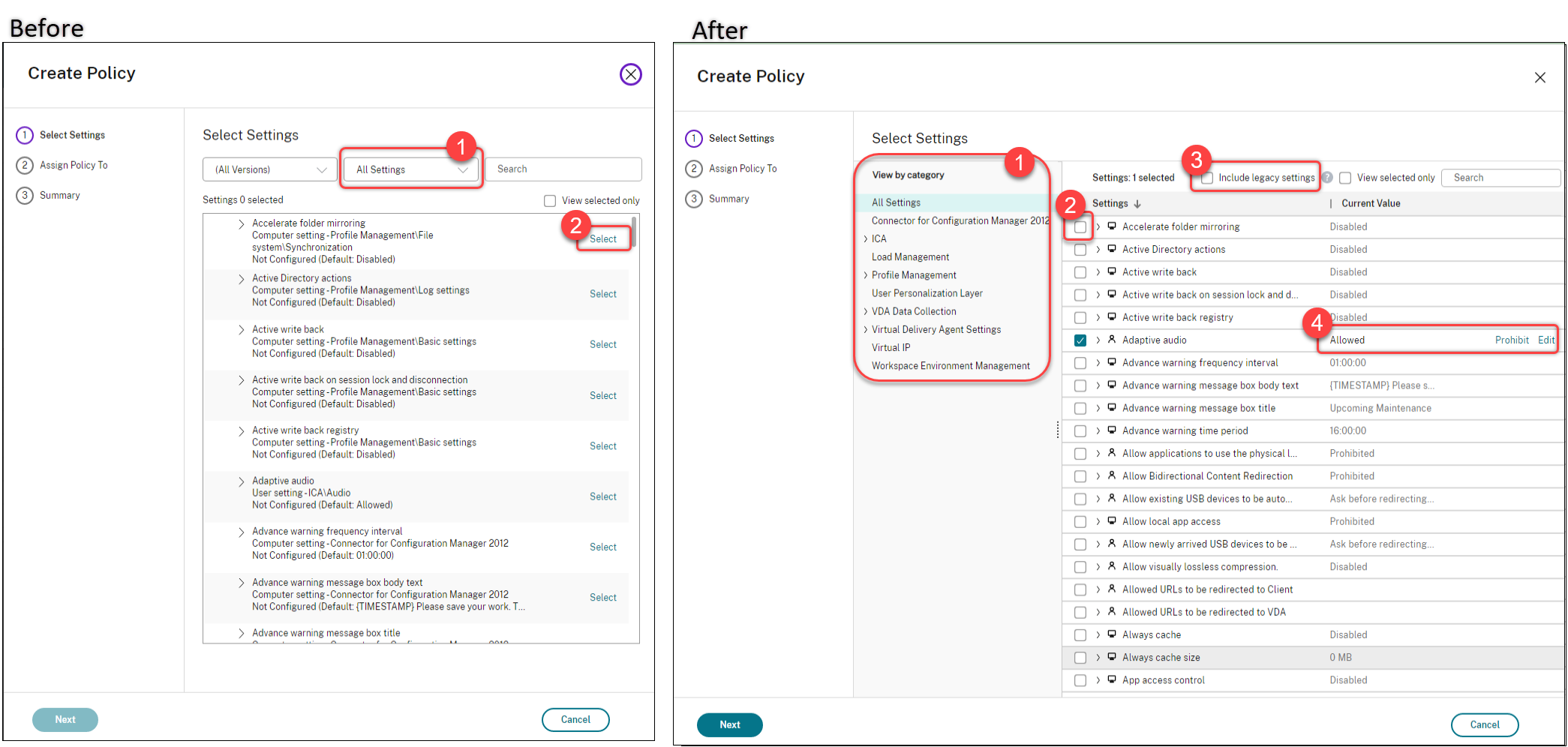
-
[ポリシーの編集] 操作の新しいUIデザイン:
- ナビゲーションメニューが番号なしの一覧に更新されました。 一覧内の各項目のページに [保存] ボタンが追加されました。 この新しいデザインでは、ナビゲーションメニュー内のすべての項目間を移動しなくても、項目に加えた変更を保存できます。 これらの機能向上により、ポリシー管理がより効率的になり、合理化されます。
- ナビゲーション項目の横に表示された赤い丸は、設定エラーがあることを示します。
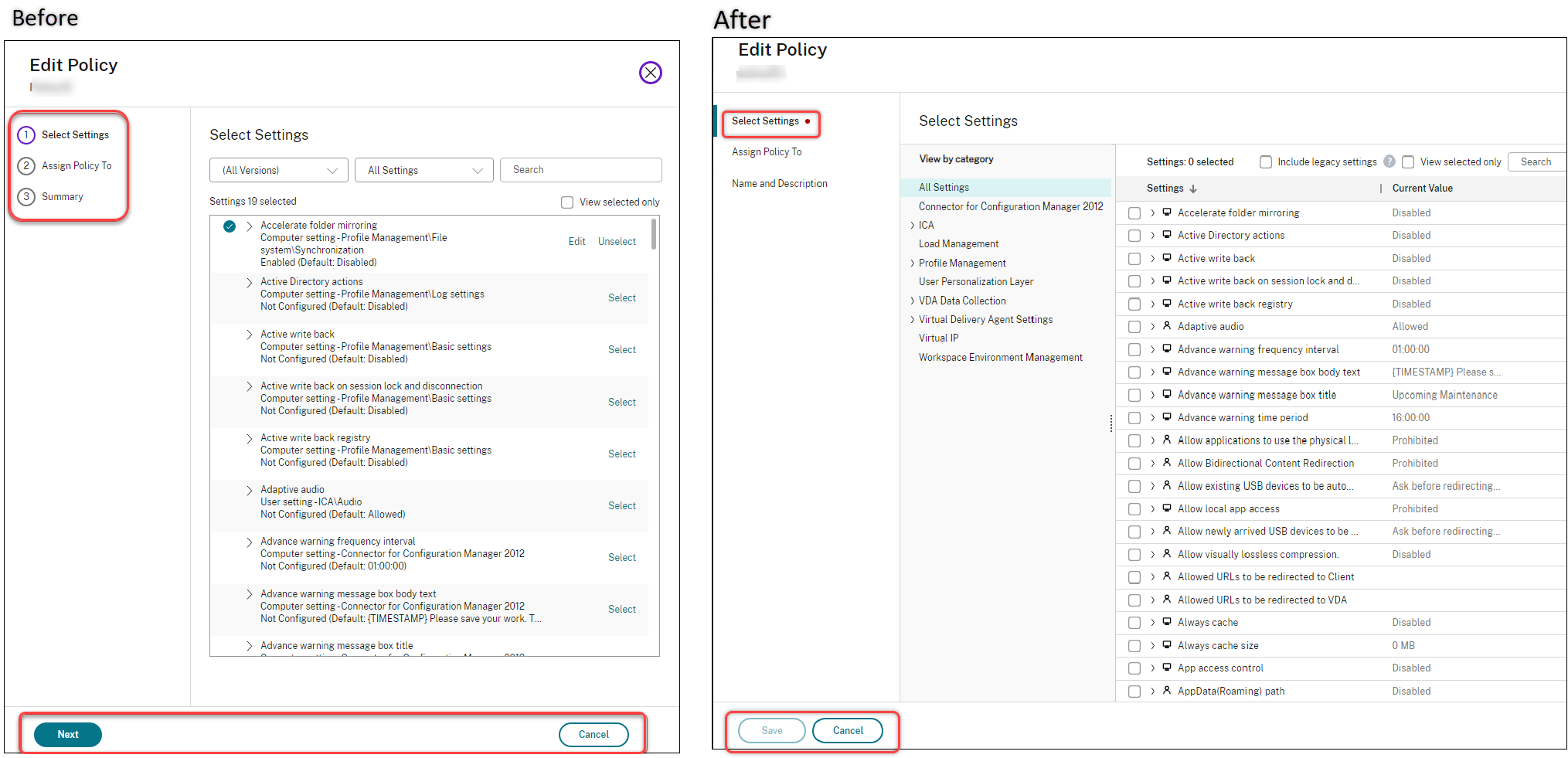
-
ドラッグしてポリシーの優先順位を変更します。 優先順位一覧で、ポリシーを目的の位置にドラッグすることで、ポリシーの優先順位を変更できるようになりました。
AutoScaleによるユーザーの強制ログオフを無効にするオプションが追加されました。 新しいオプション[ユーザーを強制的にログオフしない(通知なし)]が、[Autoscaleの管理]>[ユーザーログオフ通知]ページで利用できるようになりました。 このオプションを選択すると、Autoscaleはユーザーにドレイン状態のマシンからのログオフを強制したり、ログオフして別のマシンにログオンするようにユーザーに通知したりしません。 詳しくは、「ユーザーログオフ通知」を参照してください。
Windows 365クラウドPCを再起動する機能。 Citrix DaaSを使用して、Windows 365クラウドPCを再起動できるようになりました。
セッションの詳細への追加。 [完全な構成]>[検索]>[セッション]でセッションを表示すると、セッションビュー(下ペイン)に表示されるセッションの詳細内容が追加され、クライアントの問題を特定してトラブルシューティングするために役立つようになりました:
- 再接続時間。 セッションが切断された後に再接続された時間。
- クライアントプラットフォーム。 セッションの起動に使用されるプラットフォーム。
- クライアントバージョン。 セッションの起動に使用されるクライアントプラットフォームのバージョン。
- リモートホストIP。 Citrix WorkspaceがホストされているリモートホストのIPアドレス。
VMのAzure ADセキュリティグループの名前変更をサポート。 Citrix DaaSを通じてAzure ADセキュリティグループに追加されたVMの場合、[完全な構成]>[マシンカタログの編集]を使用してセキュリティグループの名前を変更できるようになりました。 名前の変更は、変更を保存した後に行われます。
マシンアカウントのデフォルトのドメイン選択。 カタログを作成すると、リソース(接続)が存在するドメインがデフォルトでマシンアカウントに選択されます。
仮想マシンが参加するAzure AD割り当て済みセキュリティグループを表示する機能。 [完全な構成]では、Azure AD参加済み仮想マシンを作成するときに、[割り当て済みのセキュリティグループをメンバーとして参加させる]オプションが利用可能になりました。これによって、仮想マシンが存在するAzure ADセキュリティグループを割り当て済みセキュリティグループに追加できるようになりました。 詳しくは、「Azure Resource Managerイメージを使用してマシンカタログを作成する」を参照してください。
接続用のネットワーク変更のサポート。 [完全な構成]で、接続用のネットワークを変更できるようになりました。 ネットワークが使用中の場合、接続からネットワークの関連付けを解除することはできません。 詳しくは、「ネットワークの編集」を参照してください。
Azure環境でタグを削除する機能。 以前は、ForgetVMパラメーターを指定したRemove-ProvVMおよびRemove-ProvScheme PowerShellコマンドは、仮想マシンとマシンカタログをCitrixデータベースから削除していました。 ただし、このコマンドはリソースからタグを削除しませんでした。 すべてのリソースで完全に削除されていない仮想マシンとマシンカタログを、個別に管理する必要がありました。 この機能では、以下を使用できます:
-
Remove-ProvVMをForgetVMパラメーターとともに使用して、リソースから作成された仮想マシンとタグをマシンカタログの単一の仮想マシンから、または仮想マシンの一覧から削除します。 -
Remove-ProvSchemeをForgetVMパラメーターとともに使用して、Citrixデータベースから単一のマシンカタログを削除し、マシンカタログ全体からリソースで作成されたタグを削除します。
この実装は、MCSによって作成されたものの、MCSで使用されなくなった孤立したリソースを識別するのに役立ちます。
この機能は、永続的な仮想マシンにのみ適用されます。 詳しくは、「タグの削除」を参照してください。
障害が発生したマシンアラート。Monitorの積極的な通知とアラート機能が強化され、デリバリーグループ内の障害が発生したマシンの割合に基づく新しいアラート機能である [障害が発生したマシン(%)] を使用できます。 新しいアラート条件を使用すると、アラートのしきい値を、デリバリーグループ内の障害が発生したマシンの割合で構成できます。 詳しくは、アラートについての記事の「障害が発生したマシン」セクションを参照してください。
2023年4月
新機能と機能強化
Image Portability ServiceのCitrix Provisioningを使用して、特定のクラウドプラットフォームで公開します。 Image Portability Serviceを使用してAWS、Azure、Google Cloudで公開するための特定のワークフローが利用可能になりました。 さらに、Azureとネットワークに必要な権限が更新されました。 詳しくは、「ワークロードのパブリッククラウドへの移行」を参照してください。
マシンがメンテナンスモードになっている理由を特定するためのサポート。 以前は、PowerShellはマシンがメンテナンスモードになった理由を特定するための唯一の選択肢でした。 [完全な構成]でこれを実現できるようになりました:
- [検索]を使用してマシンを検索します。
- 下部ペインの [詳細] タブで [メンテナンスの理由] を確認します。 または、[メンテナンスモード] 列にカーソルを合わせます。 表示される情報には、次のようなものがあります:
- 管理者による:管理者がメンテナンスモードにしました。
- 登録失敗回数の上限:マシンが許可された登録試行回数の最大数を超えたため、メンテナンスモードに移行しました。
また、メンテナンスの理由フィルターが使用できるようになりました。 これを使用して、ターゲットマシンを特定できます。
この機能は、メンテナンスモードでのマシンの問題のトラブルシューティングを管理者が行う場合に役立ちます。
変数を使用して、ログオフするまでの残り時間をユーザーに通知します。 ユーザーのログオフを強制する場合、%s%または%m%を変数として使用して、通知メッセージで指定された時間を示すことができるようになりました。 時間を秒単位で表すには、%s%を使用します。 時間を分単位で表すには、%m%を使います。 詳しくは、「ユーザーログオフ通知」を参照してください。
ストレージの種類の変更に失敗したときの電源投入時動作のカスタマイズをサポート。 電源をオンにした際に、Azureでの障害が原因で、管理対象ディスクのストレージの種類が目的の種類に変更されないことがあります。 以前は、このような場合にVMはオフのままになり、エラーメッセージが送信されていました。 この機能を使用すると、設定した種類にストレージを復元できない場合でも、VMの電源をオンにするか、VMの電源をオフのままにするかを選択できます。 詳しくは、「ストレージの種類の変更に失敗したときの電源投入時の動作をカスタマイズする」を参照してください。
MAKライセンス認証のサポート。 マルチライセンス認証キー(MAK)によってアクティブ化されたVMを使用して、永続的および非永続的なマシンカタログをプロビジョニングできるようになりました。 この機能により、MCSはプロビジョニングされたVMとも通信できるようになりました。 この実装は、アクティベーションカウントを消費せずにWindowsシステムをアクティブ化するのに役立ちます。 詳しくは、「ボリュームライセンス認証」を参照してください。
ホストでのAzureディスク暗号化のサポート。 この機能により、ホスト機能での暗号化を使用して、MCSマシンカタログを作成できるようになりました。 現在、MCSはこの機能でマシンプロファイルワークフローのみをサポートします。 VMまたはテンプレートスペックをマシンプロファイルの入力として使用できます。 詳しくは、「ホストでのAzureディスク暗号化」を参照してください。
この種類の暗号化では、VMをホストするサーバーがデータを暗号化し、暗号化されたデータがAzure Storageサーバーを通過します。 つまり、この暗号化方法はデータをエンドツーエンドで暗号化します。 詳しくは、「ホストでの暗号化 - ご利用のVMデータのエンドツーエンド暗号化」を参照してください。
マシンプロファイルの入力用のGCPインスタンステンプレートのサポート。 この機能により、GCPインスタンステンプレートをマシンプロファイルの入力として選択できるようになりました。 インスタンステンプレートはGCPのライトウェイトリソースであるため、費用対効果が非常に高くなります。 これを行うには、PowerShellコマンドを使用します。 PowerShellコマンドを使用して、GCPインスタンステンプレートでマシンカタログを作成および更新する方法について詳しくは、「インスタンステンプレートとしてマシンプロファイルを使用してマシンカタログを作成する」を参照してください。
Azure AD動的セキュリティグループ名の変更のサポート。 Azure PortalからAzure AD動的セキュリティグループ名を変更または削除できます。 このアクションにより、Azure ADの動的セキュリティグループ名が、マシンカタログに関連付けられている動的セキュリティグループと同期しなくなる可能性があります。 この機能では、マシンカタログに関連付けられているAzure AD動的セキュリティグループ名を変更できるようになりました。
これによって、Azure AD IDプールオブジェクトに格納されているAzure AD動的セキュリティグループ情報が、Azure Portalに格納されている情報と一致するようになります。 詳しくは、「Azure AD動的セキュリティグループ名の変更」を参照してください。
GCPで必要な権限を追加。 以下を実行するために必要な権限が追加されました:
- ホスト接続の作成
- VMの電源管理
- カタログのプロビジョニング
詳しくは、「GCPの権限について」を参照してください。
資格情報の処理。 セキュリティ強化のため、デフォルトでは、VDAと同じドメインに属していないユーザーの資格情報はクラウドに転送されません。 次の条件がすべて満たされると、ログインの試みは失敗します:
- ユーザーがVDAとは異なるドメインに存在する
- ドメイン間に信頼関係が存在しない
- StoreFrontがVDAと同じドメインにインストールされている
以前は、これらの条件下で、ユーザーはStoreFrontに認証できませんでした。 そのため、Cloud Connectorはユーザー資格情報をクラウドに転送して、認証要求をそのユーザーの正しい宛先にルーティングしました。 この動作は、必要に応じて構成できます。 詳しくは、DaaS PowerShell SDKのSet-BrokersiteのCredentialForwardingToCloudAllowedパラメーターを参照してください。
2023年3月
新機能と機能強化
管理者の役割とスコープの構成のサポート。 Citrix Cloudは、管理者のアクセスを構成する場合に、高度な柔軟性とカスタマイズをサポートするようになりました。 以前は、定義済みの役割とスコープのペアしか選択できませんでした。 この機能強化により、役割を選択して、選択したスコープと組み合わせることができます。
詳しくは、「管理者のカスタムアクセス権の構成」を参照してください。
既存の割り当て済みセキュリティグループの下に動的セキュリティグループを作成するためのサポート。 以前は、マシンカタログのAzure AD動的セキュリティグループを作成できました。 この機能では、既存のAzure AD割り当て済みセキュリティグループの下にAzure AD動的セキュリティグループを追加することもできます。 以下の操作を実行できます:
- セキュリティグループ情報を取得します。
- オンプレミスのADサーバーから同期されたすべての既存のAzure AD割り当て済みセキュリティグループ、またはAzure ADの役割を割り当てることができる割り当て済みセキュリティグループを取得します。
- すべてのAzure AD動的セキュリティグループを取得します。
- Azure AD動的セキュリティグループをAzure AD割り当て済みグループのメンバーとして追加します。
- Azure AD動的セキュリティグループがマシンカタログとともに削除されるときに、Azure AD動的セキュリティグループとAzure AD割り当て済みセキュリティグループの間のメンバーシップを削除します。
詳しくは、「既存のAzure AD割り当て済みセキュリティグループの下にAzure AD動的セキュリティグループを作成する」を参照してください。
Azure AD参加済み仮想マシンのAzure AD動的セキュリティグループのサポート。 Citrixは、MCSマシンカタログの作成中に、カタログの動的セキュリティグループをサポートするようになりました。 動的セキュリティグループの規則では、マシンカタログの名前付けスキームに基づいて、カタログ内の仮想マシンを動的セキュリティグループに配置します。 これは、Azure Active Directory(Azure AD)によって仮想マシンを管理する場合に役立ちます。 これは、条件付きアクセスポリシーを適用したり、Azure AD動的セキュリティグループで仮想マシンをフィルター処理してIntuneからアプリを配布したりする場合にも役立ちます。 カタログを削除すると、動的セキュリティグループも削除されます。 詳しくは、「Azure Active Directory動的セキュリティグループ」を参照してください。
動的セキュリティグループを使用するためのライセンス要件について詳しくは、Microsoftドキュメント 「Azure Active Directoryで動的グループを作成または更新する」を参照してください。
[完全な構成]によるAzure ADセキュリティグループへの仮想マシンの追加のサポート。 Azure AD参加済み仮想マシンを作成するときに、オプション [Azure ADセキュリティグループ] を使用できるようになりました。 このオプションを使用すると、名前付けスキームに基づいて仮想マシンをAzure ADセキュリティグループに追加できます。 詳しくは、「Microsoft Azureカタログの作成」を参照してください。
Azure環境での仮想マシンのシャットダウン時に、ストレージの種類のダウングレードをサポート。 Azure環境で、VMのシャットダウン時に、既存のVMのストレージの種類を下位レベルに変更することでストレージコストを節約できるようになりました。 これを行うには、カスタムプロパティのStorageTypeAtShutdownを使用します。 詳しくは、「仮想マシンのシャットダウン時にストレージの種類をダウングレードする」を参照してください。
仮想マシン作成中のセキュリティ識別子追加のサポート。 以前は、プロビジョニングスキームで指定した構成で新しい仮想マシンを作成するときに、セキュリティ識別子(ADAccountSid)をNewProvVMコマンドに追加できませんでした。 今回の機能により、ADAccountSidパラメーターを追加して、新しい仮想マシンの作成時にマシンを一意に識別できるようになりました。 詳しくは、「仮想マシン作成時のSIDの追加」を参照してください。
MCSカタログに関連する警告を取得する機能。 以前は、マシンカタログに問題があることを示す情報は取得されませんでした。 今回の機能により、MCSカタログの問題を把握し、それらの問題を修正するための警告を受け取ることができるようになりました。
警告は、エラーとは異なり、開始されたプロビジョニングタスクが失敗する原因にはなりません。
警告を取得するには、PowerShellコマンドを使用します。 詳しくは、「カタログに関連した警告の取得」を参照してください。
接続用の共有テナント。 接続のサブスクリプションとAzure Compute Galleryを共有しているテナントとサブスクリプションを追加できるようになりました。 その結果、カタログを作成または更新するときに、それらのテナントおよびサブスクリプションから共有イメージを選択できます。 詳しくは、「接続の設定の編集」を参照してください。
AzureカタログでOSの種類の変更に関するサポートの廃止。 カタログイメージを変更すると、使用中のイメージと同じOSの種類のイメージのみが表示されます。 この機能強化により、Citrix DaaSは、AzureカタログのOSの種類に関するカタログ作成後の変更(Windows OSからLinuxや、逆方向への変更など)をサポートしなくなりました。
2023年2月
新機能と機能強化
異なるAzureテナント間でのイメージ共有のサポート。 以前は、Azure環境でAzure Compute Galleryを使用して、共有サブスクリプションでのみイメージを共有できました。 この機能により、別のテナントの別の共有サブスクリプションに属するAzure Compute Galleryのイメージを選択して、MCSカタログを作成および更新できるようになりました。 詳細については、「Azureテナント間でのイメージ共有」を参照してください。
ポリシーのモデル作成。 ポリシーのモデル作成機能の一般提供が開始されました。 計画およびテストのためにポリシーをシミュレーションできます。 詳しくは、「ポリシーのモデル作成ウィザードの使用」を参照してください。
プレビュー機能をオンまたはオフにする機能。 [完全な構成]>[ホーム]で、フルアクセス権を持つCitrix Cloud管理者は、Citrixに連絡することなくプレビュー機能をオンまたはオフにすることができます。 詳しくは、「[完全な構成]インターフェイスのホームページ」を参照してください。
セッション診断をユーザー名で検索。 この機能により、トランザクションIDがない場合に、ユーザー名から始まるセッション起動診断を使用できるようになります。 この機能は、エンドユーザーがトランザクションIDをキャプチャしていない場合に、ヘルプデスク管理者が失敗したセッションをトリアージするのに特に役立ちます。 ユーザー名を検索し、ユーザーが過去48時間以内に起動を試みて失敗したセッションの一覧からトリアージするセッションを選択できます。 セッション起動診断ページに、失敗したセッションの詳細が表示されます。 障害が発生した正確なコンポーネントとステージが一覧表示されます。 詳しくは、「セッション起動診断」を参照してください。
Secure Private Accessを使用したセキュアなWeb/SaaSアプリの展開。 [完全な構成]>[アプリケーション]>[アプリケーション]タブで、新しいオプションである[Web/SaaSアプリケーションの追加]が操作バーで利用できるようになりました。 このオプションによって、Secure Private Accessを使用したセキュアなWeb/SaaSアプリを展開できます。 Citrix Secure Private Accessは、リモートユーザーがゼロトラストアプローチを使用してWeb、SaaS、およびクライアントサーバーベースのアプリにアクセスするための簡単で柔軟な方法を提供します。 これにより、WebおよびSaaSアプリへのシングルサインオンが可能になり、ウォーターマークやコピー/貼り付けの制御、その他のセキュリティ機能など、詳細にセキュリティを制御できます。 Citrix Secure Private Accessを使用すると、すべての仮想化アプリと仮想化されていないアプリを1か所にまとめて、ユーザーのユーザーエクスペリエンスを向上させることができます。 「Citrix Secure Private Access」を参照してください。
特定の期間のログコンテンツのフィルター処理。 新しいオプション[カスタム]が、[完全な構成]>[ログ]>[イベント]の期間一覧で使用できるようになりました。 これを使用して、検索をフィルター処理するイベントの期間を指定します。 詳しくは、「構成ログ」を参照してください。
Autoscaleの更新。 [Autoscaleがタグ付けされたマシンの電源投入を開始するタイミングを制御する] をわかりやすいように更新しました。 このオプションをオンにすると、Autoscaleは、タグ付けされていないマシンに残った処理能力のパーセンテージに基づいて、タグ付けされたマシンの電源投入を開始するタイミングを制御できます。 パーセンテージがしきい値を下回った場合(デフォルトは10%)、Autoscaleがタグ付けされたマシンの電源投入を開始します。 パーセンテージがしきい値を超えると、Autoscaleは電源オフモードになります。 詳しくは、「タグ付けされたマシンのAutoscale(クラウドバースト)」を参照してください。
App Protectionポリシー。 デリバリーグループの作成または編集時にアプリ保護を有効にできるようになりました。 この機能は、クライアントセッションのキーロガー対策機能と画面キャプチャ防止機能を提供します。 詳しくは、「デリバリーグループの作成」と「デリバリーグループの管理」を参照してください。
AMD GPUで利用可能なリアルタイムGPU使用率。 [監視]でAMD Radeon Instinct MI25 GPUおよびAMD EPYC 7V12(Rome)CPUのGPU使用率を確認できるようになりました。 [監視]はすでにNVIDIA Tesla M60 GPUをサポートしています。 [GPU使用率]ではGPU、GPUメモリ、およびエンコーダーとデコーダーの使用率がグラフにパーセント値で表示され、マルチセッションおよびシングルセッションOSのVDAでのGPU関連の問題を解決できます。 AMD GPU使用率グラフは、64ビット版WindowsおよびCitrix Virtual Apps and Desktops 7 2212以降を実行しているVDAでのみ使用できます。 詳しくは、「GPU使用率」を参照してください。
Azureでの構成の更新のスケジュール設定のサポート。 Azure環境で、PowerShellコマンドSchedule-ProvVMUpdateを使用して、既存のMCSプロビジョニング済みマシンの構成の更新について、時間枠をスケジュール設定できるようになりました。 スケジュールされた時間枠内で電源をオンまたは再起動すると、スケジュールされたプロビジョニングスキームの更新がマシンに適用されます。 Cancel-ProvVMUpdateを使用して、スケジュールされた時刻の前に、構成の更新をキャンセルすることもできます。
スケジュール設定およびキャンセルできるのは、以下の構成の更新です:
- 単一または複数のVM
- カタログ全体
詳しくは、「構成の更新のスケジュール設定」を参照してください。
Google Cloud Marketplaceから直接Citrix Readyイメージを使用するためのサポート。 Google Cloud MarketplaceでCitrix提供イメージを参照して選択することで、MCSカタログを作成できるようになりました。 現在、MCSはこの機能でマシンプロファイルワークフローのみをサポートします。 詳しくは、「Google Cloud Marketplace」を参照してください。
SCVMMホスト接続でのホストグループ範囲の制限。 以前は、SCVMMにホスト接続するには、管理者が最上位のホストグループを1つ構成する必要がありました。 これは、管理者が単一の最上位ホストグループにあるすべてのホストグループ、クラスター、またはホストを表示できることを意味します。 単一のSCVMMが異なるデータセンターの複数のクラスターを管理する大規模な環境では、この機能を使用して、管理者のホストグループのスコープを制限できるようになりました。 これを行うには、Microsoft System Center Virtual Machine Manager(VMM)コンソールで、Delegated Adminの役割を使用して、管理者がアクセスする必要があるホストグループを選択します。 詳しくは、「ハイパーバイザーのインストールおよび構成」を参照してください。
Azureでのゾーン冗長ストレージのサポート。 以前は、MCSはローカル冗長ストレージのみを提供していました。 この機能により、ゾーン冗長ストレージがAzureのオプションになり、使用する冗長の種類に応じてストレージの種類を選択できるようになりました。 ゾーン冗長ストレージは複数のアベイラビリティゾーンにわたってAzure Managed Disksを複製するため、別のゾーンの冗長を利用して、ゾーンでの障害から回復できます。 詳しくは、「ゾーン冗長ストレージの有効化」を参照してください。
2023年1月
新機能と機能強化
仮想マシンのシャットダウン時にストレージディスクを標準HDDにダウングレードするオプション。 Azureカタログを作成または更新するときに、[ストレージコストの削減を有効にする] という新しいオプションを [ディスク設定] ページで使用できるようになりました。 このオプションによって、VMのシャットダウン時にストレージディスクとライトバックキャッシュディスクを標準HDDにダウングレードすることで、ストレージコストを削減できます。 VMは、再起動時に元の設定に切り替わります。 詳しくは、「Microsoft Azureカタログの作成」を参照してください。
[完全な構成]でのセッションローミングの構成をサポート。 以前は、アプリケーションとデスクトップのセッションローミングを構成する場合、PowerShellが唯一の選択肢でした。 これを [完全な構成] で実行できるようになりました。 詳しくは、「デリバリーグループの管理」を参照してください。
いくつかのアクションの名前を、実際の機能に合わせてより適切に変更しました。 [完全な構成]>[マシンカタログ]および[完全な構成]>[デリバリーグループ]で次のアクションの名前を変更しました。 これらのアクションを実行するためのワークフローは変更されていません。
- [マシンの更新] は [マスターイメージの変更] に名前が変更されました
- [マシン更新のロールバック] は [マスターイメージのロールバック] に名前が変更されました
- [カタログのアップグレード] は [機能レベルの変更] に名前が変更されました
- [デリバリーグループのアップグレード] は [機能レベルの変更] に名前が変更されました
- [カタログのアップグレードを元に戻す] は [機能レベルの変更を元に戻す] に名前が変更されました
- [デリバリーグループのアップグレードを元に戻す] は [機能レベルの変更を元に戻す] に名前が変更されました
フォルダーを使用したアプリケーショングループの整理をサポート。 簡単にアクセスできるように、階層分けされたフォルダーを作成してアプリケーショングループを整理できるようになりました。 詳しくは、「フォルダーを使用したアプリケーショングループの整理」を参照してください。
デリバリーグループの制限の強化。 以前は、デリバリーグループでアプリまたはデスクトップの使用を制限する場合、デリバリーグループで使用を許可されたユーザーとユーザーグループのみを指定できましたが、 ブロックしたいユーザーやユーザーグループを追加することもできるようになりました。 この機能強化は、許可リストにユーザーのグループを追加すると同時に、許可リスト内の一部のユーザーをブロックする場合に便利です。 詳しくは、「デリバリーグループの作成」を参照してください。
[監視]からCitrix Analytics for Performanceの[Session Details]ページへのアクセス。 Citrix Analytics for Performanceの[Session Details]ページが[監視]に統合されました。 [監視]の[セッション]ページで [セッションタイムラインの表示] をクリックすると、[監視]内でCitrix Analytics for Performanceの[Sessions Details]ページが表示されます。 これを使用するには、有効なCitrix Analytics for Performanceの使用権が必要です。 [Sessions Details]は、Citrix Analytics for Performanceの[Excellent]、[Fair]、または[Poor]に分類されたセッションで使用できます。
過去3日間のセッションのセッションエクスペリエンスの傾向と、エクスペリエンスの要因を確認できます。 この情報は、ヘルプデスク管理者がセッションエクスペリエンス関連の問題のトラブルシューティング中に使用するライブデータ([監視]で利用可能)を補足します。
詳しくは、「サイト分析」の記事を参照してください。
非永続な仮想マシンまたはそれらのマシンカタログを[完全な構成]で削除すると、非永続な仮想マシンはハイパーバイザーまたはクラウドサービスから削除されます。 仮想マシンをハイパーバイザーまたはクラウドサービスに保持するオプションは、永続的なVMのみが利用できるようになりました。 詳しくは、「マシンカタログの管理」を参照してください。
2022年12月
新機能と機能強化
Azure AD参加済みカタログ、Hybrid Azure AD参加済みカタログ、およびAzure AD参加済みマスターVMを使用したMicrosoft Intune対応カタログの作成のサポート。 Azure AD参加済みカタログ、Hybrid Azure AD参加済みカタログ、およびAzure AD参加済み、Hybrid Azure AD参加済み、およびドメイン非参加のマスターVMを使用したMicrosoft Intune対応カタログを作成できるようになりました。 Microsoft IntuneでマスターVMを管理する場合は、VDAバージョン2212以降を使用し、マシンカタログの作成または更新中にイメージの準備をスキップしないでください。
マシンIDについて詳しくは、「Azure Active Directory参加済み」、「Microsoft Intune」、および「ハイブリッドAzure Active Directory参加済み」を参照してください。
ハイパーバイザーにアクセスせずにVMオブジェクトを削除するMCSのサポート。 ハイパーバイザーにアクセスしなくても、MCSでVMオブジェクトを削除できるようになりました。 VMまたはプロビジョニングスキームを削除する場合、リソースが追跡または識別されないように、MCSはタグを削除する必要があります。 以前は、ハイパーバイザーにアクセスできない場合、タグの削除の失敗は無視されていました。 この機能により、Remove-ProvVMコマンドの使用中にハイパーバイザーにアクセスできない場合、タグの削除は失敗しますが、PurgeDBOnlyオプションを使用することで、データベースからVMリソースオブジェクトを削除できます。 詳しくは、「ハイパーバイザーにアクセスできないマシンの削除」を参照してください。
2022年11月
新機能と機能強化
MSIXおよびMSIXアプリのアタッチアプリ配信のサポート。 [完全な構成]>[アプリパッケージ]で、MSIXおよびMSIXアプリのアタッチパッケージアプリをCitrix Cloudにアップロードし、ユーザーに配信できるようになりました。 詳しくは、「アプリパッケージ」を参照してください。
サポートされていないVDAバージョンと機能レベルのメッセージ。 [完全な構成]インターフェイスで、サポートされていないVDAバージョンと機能レベルについて通知するようになりました。 潜在的な問題を回避するには:
- サポートされていないバージョンのVDAを実行しているマシンでは、ユーザーはサポートされているバージョンにアップグレードするよう求められます。
- カタログまたはデリバリーグループの機能レベルがサポートされていない場合は、それをより高いレベルに設定するように求められます。
ヒント:
VDAは、Citrix Virtual Apps and DesktopsのCR(最新リリース)ライフサイクル、およびLTSR(長期サービスリリース)ライフサイクル の対象となります。
カタログ作成時にマスターイメージに注釈を付ける機能拡張。 [完全な構成] でMCSカタログを作成するとき、マスターイメージに注釈を付けられるようになりました。 詳しくは、「マスターイメージ」を参照してください。
[完全な構成]を使用したデスクトップ割り当てデータのエクスポートをサポート。 シングルセッションOSデリバリーグループのデスクトップ割り当てを表示する場合、監査のために割り当てデータをCSVファイルにエクスポートできるようになりました。 これを行うには、[完全な構成]>[デリバリーグループ]でシングルセッションOSデリバリーグループを選択し、[デスクトップ]タブに移動して、タブの左上隅にある [エクスポート]をクリックします。
[すべてのアプリケーション]タブと[アプリケーションフォルダー]タブが1つに統合。 [完全な構成]>[アプリケーション]で、[すべてのアプリケーション]タブと[アプリケーションフォルダー]タブが[アプリケーション]タブに統合されました。 この変更により、フォルダービュー管理のユーザーエクスペリエンスが[完全な構成]ノード全体で統一されます。
Azure環境での仮想マシンのシャットダウン時に、ストレージの種類のダウングレードをサポート。 Azure環境では、仮想マシンのシャットダウン時に管理対象ディスクのストレージの種類をダウングレードすることで、ストレージコストを節約できるようになりました。 これを行うには、カスタムプロパティのStorageTypeAtShutdownを使用します。 仮想マシンをシャットダウンすると、ディスクのストレージの種類が(カスタムプロパティStorageTypeAtShutdownで指定されたものに)ダウングレードされます。 仮想マシンの電源をオンにすると、元のストレージの種類(StorageTypeまたはカスタムプロパティWBCDiskStorageTypeで指定されている)に戻ります。 詳しくは、「仮想マシンのシャットダウン時にストレージの種類をダウングレードする」を参照してください。
[フィルター]ビューを更新。 [監視]の[フィルター]ページが更新され、[保存済み]フィルターと[デフォルト]フィルターの一覧が別々に表示され、フィルターにアクセスしやすくなりました。 [マシン]、[セッション]、[接続]、または[アプリケーションインスタンス]からビューを選択できます。 その後、[保存済み]フィルターまたは[デフォルト]フィルターの一覧からフィルターを選択すると、フィルタリングされたデータの一覧を表示できます。 ドロップダウンリストを使用して、フィルター基準を絞り込むか、既存の条件を編集できます。 [保存済み]フィルターの一覧では、フィルターを保存できます。 詳しくは、「フィルター」の記事を参照してください。
MCSで作成されたマシンカタログ内の永続的なVMのOSディスクをリセットする機能。 VMware仮想環境で、PowerShellコマンドReset-ProvVMDiskを使用して、MCSで作成されたマシンカタログ内の永続的なVMのOSディスクをリセットできるようになりました。 この機能は、OSディスクをリセットするプロセスを自動化します。 たとえば、MCSを使用して作成された永続的な開発デスクトップカタログの初期状態にVMをリセットするのに役立ちます。
PowerShellコマンドを使用してOSディスクをリセットする方法について詳しくは、「OSディスクのリセット」を参照してください。
Azure環境でMCSプロビジョニングされたマシンのマシンプロファイルおよび追加のカスタムプロパティの更新をサポート。 以前は、Azure環境ではRequest-ProvVMUpdateを使用して、MCSでプロビジョニングされたマシンのカスタムプロパティServiceOfferingを更新していました。 今回、マシンプロファイルと以下のカスタムプロパティを更新できるようになりました:
StorageTypeWBCDiskStorageTypeIdentityDiskStorageTypeLicenseTypeDedicatedHostGroupIdPersistWBCPersistOsDiskPersistVm
詳しくは、「プロビジョニングされたマシンを現在のプロビジョニングスキームの状態に更新する」を参照してください。
GCPでのマシンプロファイルをサポート。 Google Cloud Platform(GCP)環境でMachine Creation Services(MCS)を使用してマシンをプロビジョニングするためのカタログを作成する場合、マシンプロファイルを使用して、仮想マシンからハードウェアプロパティをキャプチャし、カタログで新しくプロビジョニングされたVMに適用できるようになりました。 MachineProfileパラメーターが使用されていない場合、ハードウェアプロパティはマスターイメージVMまたはスナップショットからキャプチャされます。
マシンプロファイルは、LinuxとWindowsの両方のオペレーティングシステムで機能します。
マシンプロファイルを使用してマシンカタログを作成する方法については、「マシンプロファイルを使用してマシンカタログを作成する」を参照してください。
GCP環境で、MCSでプロビジョニングされたマシンの更新をサポート。 GCP環境で、Set-ProvSchemeはテンプレート(プロビジョニングスキーム)を変更します。既存のマシンには影響しません。 PowerShellコマンドRequest-ProvVMUpdateを使用して、現在のプロビジョニングスキームを既存のマシン、あるいはマシンのセットに適用できるようになりました。 現在GCPでは、マシンプロファイルがこの機能でサポートされているプロパティの更新です。 詳しくは、「PowerShellを使用してプロビジョニングされたマシンを更新」を参照してください。
2022年10月
新機能と機能強化
マシンプロファイルとホストグループの同時使用をサポート。 Azure Resource Managerマスターイメージを使用してカタログを作成する際、マシンプロファイルとホストグループを同時に使用できるようになりました。 これは、トラステッド起動を使用してセキュリティを向上させ、同時に専用ホスト上でマシンを実行する場合に役立ちます。 詳しくは、「Microsoft Azure Resource Manager仮想化環境」を参照してください。
フォルダーを使用したデリバリーグループの整理をサポート。 フォルダーツリーを作成してデリバリーグループを整理し、簡単にアクセスできるようになりました。 詳しくは、「フォルダーを使用したデリバリーグループの整理」を参照してください。
[完全な構成]を使用した1回限りのマシン再起動のスケジュール設定をサポート。 新しいオプションである [一度だけ] が、デリバリーグループの再起動スケジュールを作成するときに使用できるようになりました。 このオプションを使用すると、指定した日時にデリバリーグループ内のマシンを1回再起動するようにスケジュールできます。 詳しくは、「再起動スケジュールの作成」を参照してください。
高度なプローブスケジュール設定。 [監視]でのアプリケーションプローブとデスクトッププローブのスケジュール設定が改善されました。 この機能を使用して、特定の曜日にプローブタスクを実行し、その日の間に指定された間隔で繰り返しプローブタスクを実行するようにCitrix Probe Agentを構成できます。 これにより、1つのプローブタスクが特定の曜日の特定の時間に繰り返されるようにスケジュールできます。 プローブが適切な時間に定期的に実行されるように設定することで、サイトの正常性を積極的にチェックできるようになりました。 この機能により、[監視]でのプローブのセットアップと管理が簡素化されます。 詳しくは、「アプリケーションプロービングおよびデスクトッププロービング」を参照してください。
2022年9月
新機能と機能強化
古いバージョンのRemote PowerShell SDKは廃止となりました。 廃止バージョンを使用している場合、SDKが動作を停止し、現在のバージョンをダウンロードするように求めるエラーメッセージが表示されます。 この問題が発生した場合は、Citrix Webサイトから最新のRemote PowerShell SDKをダウンロードします。
Azureでのトラステッド起動を使用したマシンカタログ。 Azure環境では、トラステッド起動が有効になっているマシンカタログを作成し、VMインベントリのSupportsTrustedLaunchプロパティを使用して、トラステッド起動をサポートするVMサイズを決定できます。
トラステッド起動は、第2世代VMのセキュリティをシームレスに向上させる方法です。 トラステッド起動は、高度かつ永続的な攻撃手法からの保護を提供します。 詳しくは、「トラステッド起動を使用したマシンカタログ」を参照してください。
MCSによって作成されたMicrosoft System Center Virtual Machine Managerリソースの識別をサポート。 タグを使用して、MCSによって作成されたMicrosoft System Center Virtual Machine Manager(SCVMM)リソースを識別できるようになりました。 MCSがリソースに追加するタグについて詳しくは、「MCSによって作成されたリソースの特定」を参照してください。
MCSによって作成されたVMwareリソースの識別をサポート。 タグを使用して、MCSによって作成されたVMwareリソースを識別できるようになりました。 MCSがリソースに追加するタグについて詳しくは、「MCSによって作成されたリソースの特定」を参照してください。
AWSワークスペースの調整の最適化をサポート。 調整の問題なく、AWSワークスペースで多数のマシンの電源をオンまたはオフにできるようになりました。 調整の問題は、AWSワークスペースに送信された要求の数が、サーバーが処理できる要求の数を超えると発生します。 そのため、Citrixは、AWSワークスペースSDKに送信する前に、複数の要求を1つの要求にグループ化するようにしました。
ホームでマシン数を表示する際、マシンの詳細を確認する機能。 [ホーム] で可用性の状態別にマシン数を表示する場合、状態をクリックして、その状態のマシンの詳細を表示できるようになりました。 詳しくは、「[完全な構成]インターフェイスのホームページ」を参照してください。
同じAzureテナント内の別のサブスクリプションからのイメージを使用したマシンカタログ作成をサポート。 以前は、Azure環境では、サブスクリプション内のイメージを選択してマシンカタログを作成することしかできませんでした。 この機能により、別の共有サブスクリプションに属するAzure Compute Gallery(旧称Shared Imaged Gallery)のイメージを選択し、MCSカタログを作成および更新できるようになりました。
カタログの作成について詳しくは、「Azure Resource Managerイメージを使用してマシンカタログを作成する」を参照してください。
同じテナント内の別のサービスプリンシパルとイメージを共有する方法については、「同じテナント内の別のサービスプリンシパルとのイメージ共有」を参照してください。
別のサブスクリプションからイメージを選択するPowerShellコマンドについて詳しくは、「PowerShellを使用した別のサブスクリプションからのイメージの選択」を参照してください。
Azure Compute Galleryについて詳しくは、「Azure Shared Image Gallery」を参照してください。
2022年8月
新機能と機能強化
MCSによって作成されたCitrix Hypervisorリソースの識別をサポート。 タグを使用して、MCSによって作成されたCitrix Hypervisorリソースを識別できるようになりました。 MCSがリソースに追加するタグについて詳しくは、「MCSによって作成されたリソースの特定」を参照してください。
ホストグループゾーンとAzure Availability Zonesの同時使用をサポート。 Azure環境では、カスタムプロパティで指定されたAzure Availability Zonesとホストグループのゾーンに基づいて、マシンカタログの作成が成功するかどうかを事前チェックで評価できるようになりました。 アベイラビリティゾーンのカスタムプロパティがホストグループのゾーンと一致しない場合、カタログの作成は失敗します。
ホストグループは、専用ホストのコレクションを表すリソースです。 専用ホストは、1つまたは複数の仮想マシンをホストする物理サーバーを提供するサービスです。 Azure Availability Zonesは、各Azureリージョン内の物理的に離れた場所であり、ローカルの障害に対して耐性があります。
マシンカタログの作成が成功または失敗するアベイラビリティゾーンとホストグループゾーンのさまざまな組み合わせについて詳しくは、「ホストグループゾーンとAzure Availability Zonesの同時使用」を参照してください。
VMwareでマシンカタログのフォルダーIDの更新をサポート。 VMwareの仮想化環境では、Set-ProvSchemeのカスタムプロパティFolderIDを使用して、MCSマシンカタログのフォルダーIDを更新できるようになりました。 フォルダーIDの更新後に作成された仮想マシンは、この新しいフォルダーIDの下に作成されます。 このプロパティがCustomPropertiesで指定されていない場合、仮想マシンはマスターイメージが配置されているフォルダーの下に作成されます。 フォルダーIDの更新について詳しくは、「マシンカタログのフォルダーIDの更新」を参照してください。
タイムゾーンの設定。 [日付と時刻] 設定を使用して、環境設定に合わせてインターフェイスの日時形式を構成できるようになりました。 詳しくは、「タイムゾーンの設定」を参照してください。
Image Portability Service(IPS)がAmazon Web Services(AWS)をサポートするようになりました。 AWSに必要な権限とコンポーネントを設定することで、AWSアカウントでIPSワークフローを使用できます。 詳しくは、「ワークロードのパブリッククラウドへの移行」を参照してください。
Azure環境でのイメージ準備中のページファイル設定。 Azure環境で、ページファイルの場所との混同を避けられるようになりました。 そのために、イメージの準備中、プロビジョニングスキームを作成する際に、MCSがページファイルの場所を決定するようになりました。 この計算は特定の規則に基づいています。 エフェメラルOSディスク(EOS)やMCS I/Oなどの機能には、それぞれ想定するページファイルの場所があり、相互に排他的です。 プロビジョニングスキームの作成からイメージの準備を切り離した場合も、ページファイルの場所はMCSによって正しく決定されます。 ページファイルの場所について詳しくは、「ページファイルの場所」を参照してください。
Azure環境でのページファイル設定の更新をサポート。 Azure環境でカタログを作成するときに、PowerShellコマンドを使用して、場所やサイズなどのページファイル設定を指定できるようになりました。 その場合、MCSによって決定されたページファイル設定は上書きされます。 これは、New-ProvSchemeコマンドを次のカスタムプロパティとともに実行して行うことができます:
-
PageFileDiskDriveLetterOverride:ページファイルの場所ディスクのドライブ文字 -
InitialPageFileSizeInMB:初期ページファイルサイズ(MB) -
MaxPageFileSizeInMB:最大ページファイルサイズ(MB)
ページファイル設定の更新について詳しくは、「ページファイル設定の更新」を参照してください。
ホームページを更新。 Get Started(開始)ウィジェットの外観が新しくなりました。 ホームページのその他の更新内容は次のとおりです:
- 右上隅に新しく追加された更新アイコンとヘルプアイコン。
- リソースカウントをクリックして、関連するリソースページにすばやくアクセスできるように。
- Dislike(低評価)アイコンの機能強化。 推奨事項に対して低評価アイコンを選択した場合、その推奨事項は表示されなくなります。 推奨ウィジェットに対して低評価アイコンを選択した場合、そのウィジェットは表示されなくなります。
詳しくは、ホームページを参照してください。
Azure VM拡張機能の有効化をサポート。 ARMテンプレートスペックをマシンプロファイルとして使用してマシンカタログを作成する場合、Azure VM拡張機能をカタログ内のVMに追加し、サポートされている拡張機能の一覧を表示し、追加した拡張機能を削除できるようになりました。 Azure VM拡張機能は、Azure VMで展開後の構成と自動化タスクを設定できる小さなアプリケーションです。 たとえば、VMにソフトウェアのインストール、ウイルス対策保護、またはVM内でスクリプトを実行する機能が必要な場合は、VM拡張機能を使用できます。 Azure VM拡張機能を有効にする方法について詳しくは、「PowerShellを使用してAzure VM拡張機能を有効にする」を参照してください。
エフェメラルOSディスクのトラステッド起動をサポート。 トラステッド起動で、WindowsでエフェメラルOSディスクを使用して、プロビジョニングスキームを作成できるようになりました。 トラステッド起動は、第2世代VMのセキュリティをシームレスに向上させる方法です。 セキュアブートやトラステッドプラットフォームモジュール(vTPM)の仮想化バージョンなど、個別に有効にできるテクノロジを組み合わせることで、高度で永続的な攻撃手法から保護します。 マシンカタログの作成について詳しくは、「Azure Resource Managerイメージを使用してマシンカタログを作成する」を参照してください。
2022年7月
新機能と機能強化
シングルセッションOSマシンの動的セッションタイムアウト。 動的セッションタイムアウトで、シングルセッションOSマシンがサポートされるようになりました。 バージョン2206以降のVDAが1つ以上あるデリバリーグループが必要です。 これらのVDAがCitrix Cloudに最低1回は登録されていることを確認してください。 詳しくは、「動的セッションタイムアウト」を参照してください。
Autoscaleでユーザーを強制的にログオフせずにログオフリマインダーを送信。 Autoscaleのユーザーログオフ通知(旧称ユーザー強制ログオフ)で新機能を使用できるようになりました。 この機能を使用すると、ユーザーにログオフを強制せずに、ログオフリマインダーをユーザーに送信できます。 リマインダーにより、ユーザーにセッションからのログオフを強制することで生じるデータ損失の可能性を避けることができます。 詳しくは、「ユーザーログオフ通知」を参照してください。
AzureでLinux仮想マシンカタログを作成するときにLinux OSのライセンスの種類を設定する機能。 [完全な構成]インターフェイスを使用して、AzureでLinux VMカタログを作成するときにLinux OSライセンスの種類を選択できるようになりました。 持ち込みのLinuxライセンスには、Red Hat Enterprise LinuxとSUSE Linux Enterprise Serverという2つの選択肢があります。 詳しくは、「Azure Resource Managerイメージを使用してマシンカタログを作成する」を参照してください。
[完全な構成]での検索エクスペリエンスを向上。 [検索]ノードでは、次の新機能と拡張機能を提供します:
- 検索結果をエクスポートする機能。 検索結果をエクスポートできるようになりました。 エクスポートするには、右上隅にあるエクスポートアイコンをクリックします。
- 新しいフィルターを使用できるようになりました。 [保留中の電源操作]フィルターを使用できるようになりました。 フィルターを使用して検索を絞り込みます。
- 特定のアイテムの「次を含まない」検索のサポート。 マシン名やタグなどのアイテムで、「次を含まない」という検索基準がサポートされるようになりました。
- フィルターを追加するときのオブジェクトの検索サポート。 以下のオブジェクトにフィルターを追加して検索できるようになりました:接続、マシンカタログ、デリバリーグループ、アプリケーショングループ、タグ。
詳しくは、「[完全な構成]管理インターフェイスでの[検索]の使用」を参照してください。
VMwareストレージプロファイルをサポート。 vSANデータストアでマスターイメージを使用してマシンカタログを作成する場合、RAID-1またはRAID-5情報などのストレージポリシーを、作成されたターゲットデバイスにマスターイメージからコピーできるようになりました。 既存のカタログの場合、カタログを更新してもストレージポリシーは変更されません。
RestrictedKrbHost SPN登録をサポート。 Citrix MCSで作成したすべてのコンピューターアカウントがサービスプリンシパル名(SPN)「RestrictedKrbHost」で登録されるようになりました。 これにより、MCSがアカウントを作成した後、「setspn」コマンドを実行してコンピューターアカウントのSPNを登録する必要がなくなりました。
Microsoftパッケージアプリケーションを配信するための[完全な構成]のアプリパッケージ。 [App-V]ノードの名前が[アプリパッケージ]に変更され、より多くの種類のMicrosoftパッケージアプリに対応できるように再設計されました。 以前は、検出モジュールを使用して、配信用にApp-Vパッケージアプリを環境に追加する必要がありました。 これで、[アプリパッケージ]ノードだけで、アプリを追加および配信できます。 詳しくは、「アプリパッケージ」を参照してください。
マシンプロファイルとしてのARMテンプレートスペックの使用をサポート。 以前は、マシンプロファイルとして使用できるのはVMだけでした。 Azureマシンカタログを作成するときに、マシンプロファイルとしてARMテンプレートスペックも使用できるようになりました。 この機能を使用すると、バージョン管理などのAzure ARMテンプレート機能を利用できます。 選択したスペックが正しく構成され、必要な構成がなされたことを確認するためには、検証を実行します。 検証が失敗した場合、別のマシンプロファイルを選択するように求められます。 詳しくは、「Azure Resource Managerイメージを使用してマシンカタログを作成する」を参照してください。
ARMテンプレートスペックの検証サポート。 ARMテンプレートスペックを検証して、マシンカタログを作成するためにマシンプロファイルとして使用できることを確認できるようになりました。 ARMテンプレートスペックを検証する方法は2つあります:
- [完全な構成]管理インターフェイスを使用する。
- PowerShellコマンドを使用する。
ARMテンプレートスペックの検証について詳しくは、「Azure Resource Managerイメージを使用してマシンカタログを作成する」を参照してください。
2022年6月
新機能と機能強化
シングルセッションOSマシンの再起動スケジュールのサポート。 以前は、再起動スケジュール機能はマルチセッションOSマシンでのみ使用可能でしたが、 シングルセッションOSマシンでも利用できるようになりました。 シングルセッションOSマシンを含むデリバリーグループの再起動スケジュールを作成できるようになりました。 詳しくは、「デリバリーグループのマシンに対する複数の再起動スケジュールの作成」を参照してください。
ユーザー名の事前チェックを実行するオプション。 ドメイン資格情報を入力した場合に、[名前の確認] オプションが使用できるようになりました。 このオプションを使用すると、ユーザー名が有効か一意かを確認できます。 このオプションは、次のような場合に役立ちます:
- 同じユーザー名が複数のドメインに存在する。 目的のユーザーを選択するように求められます。
- ドメイン名を忘れた。 ドメイン名を指定せずにユーザー名を入力できます。 この確認が完了すると、ドメイン名が自動的に入力されます。
詳しくは、「ドメイン資格情報」を参照してください。
既存のプロビジョニングスキームのネットワーク設定を変更する機能。 新しい仮想マシンが新しいサブネットワーク上に作成されるように、既存のプロビジョニングスキームのネットワーク設定を変更できるようになりました。 Set-ProvSchemeコマンドのパラメーター-NetworkMappingを使用して、ネットワーク設定を変更します。 スキームから新しくプロビジョニングされた仮想マシンにのみ、新しいサブネットワーク設定が指定されます。 また、サブネットワークが同じホスティングユニットの下にあることを確認する必要があります。 詳しくは、「既存のプロビジョニングスキームのネットワーク設定を変更」を参照してください。
Azure仮想マシン、管理対象ディスク、スナップショット、Azure VHD、およびARMテンプレートのリージョン名情報を取得。 Azure仮想マシン、管理対象ディスク、スナップショット、Azure VHD、およびARMテンプレートのリージョン名情報を表示できるようになりました。 この情報は、マシンカタログが割り当てられている場合に、マスターイメージ上のリソースに関して表示されます。 詳しくは、「Azure仮想マシン、管理対象ディスク、スナップショット、Azure VHD、およびARMテンプレートのリージョン名情報を取得」を参照してください。
Azure環境でマシンプロファイルのプロパティ値を使用する機能。 マシンプロファイルを使用してAzureカタログを作成すると、カスタムプロパティで値が明示的に定義されていない場合、マシンプロファイルとして使用されているARMテンプレートスペックまたは仮想マシンのいずれかからプロパティ値が設定されるようになりました。 この機能の影響を受けるプロパティは次のとおりです:
- アベイラビリティゾーン
- 専用ホストグループID
- ディスク暗号化セットID
- OSの種類
- ライセンスの種類
- サービスオファリング
- ストレージの種類
一部のプロパティがマシンプロファイルで欠落していて、カスタムプロパティで定義されていないとき、該当する場合はプロパティのデフォルト値が常に適用されます。 詳しくは、「マシンプロファイルのプロパティ値を使用する」を参照してください。
VDAのアップグレードの拡張サポート。 [完全な構成]インターフェイスを使用して、MCSでプロビジョニングされた永続マシンをアップグレードできるようになりました。 カタログごとに、またはマシンごとにアップグレードできます。 詳しくは、「完全な構成インターフェイスを使用したVDAのアップグレード」を参照してください。
Citrix Cloud JapanおよびCitrix Cloud GovernmentコントロールプレーンでのCitrix Probe Agent。 Citrix Probe Agentは、Citrix Cloud JapanおよびCitrix Cloud Governmentコントロールプレーンでホストされるサイトをサポートするようになりました。 これらのプレーンでプロービングエージェントを使用するには、パスのレジストリ値を「\HKEY_LOCAL_MACHINE\SOFTWARE\WOW6432Node\Citrix\ProbeAgent\AGENT\region」を、Japanリージョンの場合は2に、Governmentリージョンの場合は3に設定します。 Citrix Probe Agentでは、サイトに公開されている仮想アプリおよび仮想デスクトップの状態チェックプロセスが自動化されます。 詳しくは、「アプリケーションプロービングおよびデスクトッププロービング」を参照してください。
VDAとCloud Connector間の通信に使用するポートをカスタマイズ。 特定のセキュリティ要件に基づいて、VDAがCloud Connectorとの通信に使用するポートをカスタマイズできるようになりました。 この機能は、セキュリティチームがデフォルトポート(ポート80)を開くことを許可していない場合、またはデフォルトポートが既に使用されている場合に役立ちます。 詳しくは、「 Cloud Connectorと通信するためのポートのカスタマイズ」を参照してください。
フォルダーを使用したマシンカタログの整理に対応。 ネストされたフォルダーを作成してマシンカタログを整理し、簡単にアクセスできるようになりました。 詳しくは、「フォルダーを使用したカタログの整理」を参照してください。
SCVMM 2022をサポート。 Citrix DaaSは、MicrosoftのSystem Center Virtual Machine Manager(SCVMM)2022をサポートするようになりました。 SCVMMは、仮想マシンの展開に必要なリソースの保守を含むさまざまなサービスを提供します。 SCVMM 2022でサポートされる新機能について詳しくは、System Center Virtual Machine Managerの新機能を参照してください。
AWSでの最大同時プロビジョニング操作のパラメーター設定をサポート。 Citrix DaaSは、AWS上のMCSで構成可能なカスタムプロパティとしてMaximumConcurrentProvisioningOperationsをサポートするようになりました。 MaximumConcurrentProvisioningOperationsは、同時に作成または削除できる仮想マシンの数を決定するプロパティです。 MCSはデフォルトで最大100の同時プロビジョニング操作をサポートしますが、PowerShellコマンドを入力してこの値をカスタマイズできるようになりました。 1〜1000の範囲の値を入力できます。 このプロパティを希望の値に設定すると、仮想マシンを作成または削除するときに実行できる並列タスクの数を制御できます。 最大同時プロビジョニング操作の構成について詳しくは、「ホスト接続のデフォルト値」を参照してください。
2022年5月
新機能と機能強化
強化されたセッション起動診断。 Citrix DaaSでは、セッションの詳細な起動エラー診断がサポートされるようになりました。 これで、セッションの起動シーケンスに関連するコンポーネントを表示できます。 最後に生成されたエラーコードで、失敗したコンポーネントが強調表示されます。 これは、セッションの起動エラーの正確な理由を特定し、推奨される操作を実行するのに役立ちます。
[Transaction]ページには、エラーが発生したコンポーネントの一覧が表示される[Transaction Details]パネルが含まれるようになりました。 コンポーネント名をクリックすると、コンポーネントの詳細と最後に確認された障害の詳細が表示されます。 障害の理由とエラーコードが表示されます。 [Learn more]リンクをクリックして、[Error codes] の特定のコードにアクセスし、詳細な説明と推奨される操作を表示します。 詳しくは、「セッション診断」を参照してください。
Remote PowerShell SDKでのSet-ProvServiceConfigurationDataの使用のサポート。 これで、Remote PowerShell SDKを使用して「Set-ProvServiceConfigurationData」を実行し、該当するすべてのパラメーターの設定を行うことができるようになりました。 このコマンドを使用して、イメージの準備中にDHCPの有効化をスキップすることもできます。 以下は、Set-ProvServiceConfigurationDataでサポートされている設定のリストです:
- イメージ準備タイムアウトの変更:
Set-ProvServiceConfigurationData -Name "ImageManagementPrep_PreparationTimeout" -value 60 - DHCP有効化のスキップ:
Set-ProvServiceConfigurationData -Name ImageManagementPrep_Excluded_Steps -Value EnableDHCP - Microsoft Windows KMSリセットのスキップ:
Set-ProvServiceConfigurationData -Name ImageManagementPrep_Excluded_Steps -Value OsRearm - Microsoft Office KMSリセットのスキップ:
Set-ProvServiceConfigurationData -Name ImageManagementPrep_Excluded_Steps -Value OfficeRearm - 準備VM自動シャットダウンの無効化:
Set-ProvServiceConfigurationData –Name ImageManagementPrep_NoAutoShutdown –Value true - ドメインインジェクションの無効化:
Set-ProvServiceConfigurationData –Name DisableDomainInjection –Value true
PowerShellコマンドを使用してLinuxマシンカタログを作成するときにLinuxライセンスの種類を設定する機能。 PowerShellコマンドを使用して、Linuxマシンカタログ作成時にLinuxライセンスの種類を設定できます。 Linuxライセンスの持ち込みには、次の2つの選択肢があります:RHEL_BYOSおよびSLES_BYOS。 デフォルトの設定はAzure Linuxライセンスです。 詳しくは、「Azure Resource Managerイメージを使用してマシンカタログを作成する」を参照してください。
MCSによって作成されたすべてのAzureリソースを識別するためのサポート。 「provschemeID」というタグを使用して、ProvSchemeに関連付けられているイメージ、IDディスク、OSディスク、NIC、VMなどのMCSによって作成されたすべてのAzureリソースを識別できるようになりました。 MCSがリソースに追加するタグについて詳しくは、「MCSによって作成されたリソースの特定」を参照してください。
Active Directory以外のユーザーを手動で追加するためのサポート。 [完全な構成]管理インターフェイスを使用して、カタログにActive Directory以外のユーザーを追加するときに、複数のユーザー名をセミコロン区切りで入力できるようになりました。 異なるディレクトリに存在するユーザーを追加するときは、形式を考慮してください。 たとえば、これらのユーザーがActive Directoryに存在する場合は、名前を直接入力します。 そうでない場合は、次の形式で名前を入力します:<identity provider>:<user name>。 例:AzureAD:username。 詳しくは、「マシンカタログの作成」を参照してください。
2022年4月
新機能と機能強化
[完全な構成]インターフェイスのホームページ。 [完全な構成]にホームページが追加されました。このページで、サブスクリプションを最大限に活用するために役立つ情報と、Citrix DaaS展開およびワークロードの概要を表示します。 このページは次の内容で構成されています:
- サービス概要。 Citrix DaaS展開とワークロードの概要を表示します。
- 推奨事項。 サブスクリプションで使用できる機能のお勧めを表示し、フィードバックを収集します。
- 新機能。 最新の機能を表示します。
- プレビュー機能。 現在プレビュー段階の機能を表示します。
- 開始。 初期セットアップの手順を表示します。
詳しくは、ホームページを参照してください。
カタログの作成と更新の進行状況を表示します。 [完全な構成]で、カタログの作成と更新に関する最新情報を入手できるようになりました。 作成および更新プロセスの概要を取得し、実行した手順の履歴を表示し、現在の手順の進行状況と実行時間を監視できます。 詳しくは、「カタログの作成を開始する」を参照してください。
選択したゾーンに基づいて、利用可能なハイパーバイザーとクラウドサービスを表示します。 [完全な構成]では、ホスト接続を作成するときに、接続の種類を選択する前にゾーンを選択する必要があります。 [接続の種類]ドロップダウンリストには、ゾーンで使用可能なハイパーバイザーとクラウドサービスが表示されます。 以前は、必要なハイパーバイザーまたはクラウドサービスを[接続の種類]一覧に表示するには、すべてのゾーンにプラグインをインストールする必要がありました。 今回、構成順序が新しくなったことで、必要なゾーンにプラグインをインストールするだけで済むようになりました。
また、PowerShellコマンドを使用して、選択したゾーンで使用できるハイパーバイザープラグインの一覧を取得することもできます。 詳しくは、「接続とリソースの作成」を参照してください。
[完全な構成]でのオンプレミスではないAD参加済みユーザーのサポート。 [完全な構成]インターフェイスで新しい [IDの種類の選択] フィールドを使用できるようになりました。このフィールドで、プロビジョニングされたデスクトップまたはアプリ、デリバリーグループ、あるいはアプリケーショングループに、ユーザーを割り当てます。 このフィールドを使用すると、Citrix Cloudが接続されている次のIDプロバイダーのいずれかからユーザーアカウントを選択できるようになります:
- Active Directory
- Azure Active Directory
- Okta
Google Cloud Platform(GCP)およびAzure環境で、無効なカスタムプロパティを拒否する機能。 これにより、New-ProvSchemeとSet-ProvSchemeに設定されたカスタムプロパティが有効にならない場合の混乱を回避できるようになりました。 存在しないカスタムプロパティを指定した場合、次のエラーメッセージが表示されます。 詳しくは、「カスタムプロパティの設定に関する重要な考慮事項」を参照してください。
Azure Active Directory参加済みマシンの作成のサポート。 [完全な構成] でカタログを作成するとき、[マシンID] で [Azure Active Directory参加済み] のIDの種類が使用できるようになりました。 MCSでこの種類のIDを使用して、Azure Active Directory参加済みマシンを作成できます。 また、追加オプションの [マシンをMicrosoft Intuneに登録する] により、管理のためにマシンをMicrosoft Intuneに登録できます。
Azure Active Directory参加済みカタログの作成については、「マシンカタログの作成」を参照してください。 Azure Active Directory参加関連の要件および考慮事項については、「Azure Active Directory参加済み」を参照してください。
Hybrid Azure Active Directory参加済みマシンの作成のサポート。 [完全な構成] でカタログを作成するとき、[マシンID] で [Hybrid Azure Active Directory参加済み] のIDの種類が使用できるようになりました。 MCSでこの種類のIDを使用して、Hybrid Azure Active Directory参加済みマシンを作成できます。 これらは組織が所有しているマシンであり、その組織に属したActive Directory Domain Servicesアカウントでサインインします。
Hybrid Azure Active Directory参加済みカタログの作成については、「マシンカタログの作成」を参照してください。 Hybrid Azure Active Directory参加関連の要件および考慮事項については、「Hybrid Azure Active Directory参加済み」を参照してください。
スナップショットのためのAzureの信頼できる起動のサポート。 Azureのトラステッド起動がイメージだけでなくスナップショットでも利用できるようになりました。 トラステッド起動が有効になっているスナップショットを選択する場合は、マシンプロファイルを使用する必要があります。 また、トラステッド起動が有効になっているマシンプロファイルを選択する必要があります。 詳しくは、「Microsoft Azure Resource Managerクラウド環境」を参照してください。
マシンのエクスポート。 [マシンカタログのセットアップ] ウィザードの [マシン] ページに表示されるマシンをCSVファイルにエクスポートして、マシンを一括でカタログに追加するときにテンプレートとして使用できるようになりました。 詳しくは、「カタログからのマシンのエクスポート」を参照してください。
Workspace Environment Management Webコンソールにアクセスするためのオプション。 [管理] タブのメニューで、[Environment Management(Web)]オプションを使用できるようになりました。 このオプションを選択すると、新しいWebベースのWorkspace Environment Managementコンソールに移動します。 従来のコンソールにアクセスするには、Environment Managementを使用します。 現在、全機能を従来のコンソールからWebコンソールに移行中です。 Webコンソールは通常、従来のコンソールよりも速く応答します。 詳しくは、「 Workspace Environment Managementサービス」を参照してください。
ProvSchemeパラメーターを管理する機能。 MCSでカタログを作成するとき、サポートされていないハイパーバイザーでマシンカタログの作成中にNew-ProvSchemeパラメーターを設定するか、マシンカタログの作成後にSet-ProvSchemeパラメーターを更新すると、エラーが表示されるようになりました。 詳しくは、「マシンカタログの作成」を参照してください。
増加されたリソースの場所の制限。 シングルセッションVDAとマルチセッションVDAのリソースの場所の制限が、それぞれ10000と1000に引き上げられました。 詳しくは、「制限事項」を参照してください。
すべてのセッションをドレインした後に電源管理されていないマシンを再起動するサポート。 Citrix DaaSでは、すべてのセッションがマシンからドレインされた後、電源管理されていないマシンの再起動スケジュールを作成できるようになりました。 [完全な構成]インターフェイスの [再起動の間隔] で [すべてのセッションのドレイン後にすべてのマシンを再起動する] を選択します。 詳しくは、「再起動スケジュールの作成」を参照してください。
VDAマシンのアップグレードのサポート(Technical Preview)。 [完全な構成]インターフェイスを使用して、Citrix DaaS展開用にVDAマシンをアップグレードできるようになりました。 カタログごとに、またはマシンごとにアップグレードできます。 この機能は、MCSで作成されていないマシン(物理マシンなど)に適用されます。 詳しくは、「完全な構成インターフェイスを使用したVDAのアップグレード」を参照してください。
停止中にマシンがシャットダウンされることはありません。 Citrix DaaSでは、マシンが存在するゾーンで停止が発生したときに、ブローカーによって仮想マシンがシャットダウンされることがなくなりました。 停止が終了すると、マシンは自動的に接続できるようになります。 停止後にマシンを使用可能にするために、操作を行う必要はありません。
セッション起動診断。 Citrix DaaSでは、強化されたセッション起動エラー診断がサポートされるようになりました。 Citrix Monitor(つまり、Citrix Directorサービス)内からCitrix Workspaceアプリで生成された32桁(8-4-4-4-12)のトランザクションIDを使用して、問題が発生した正確なコンポーネントとステージまで絞り込み、問題解決のために推奨される操作を実行します。 詳しくは、「セッション起動診断」を参照してください。
Session Recordingサービスにアクセスするためのオプション。 [管理] タブのメニューで、[Session Recording]オプションを使用できるようになりました。 Session Recordingサービスの導入により、ポリシー、再生、およびサーバー構成を一元管理できます。 組織全体に分散されたオブジェクトを管理および監視するための統合されたエントリポイントを提供することにより、IT管理者の負担を軽減します。 詳しくは、「Session Recordingサービス(Technical Preview)」を参照してください。
Citrix Virtual Apps and Desktopsサービスの名称を変更。 Citrix Virtual Apps and Desktopsサービスの名称がCitrix DaaSに変更されました。 名称変更について詳しくは、当社ブログ上のお知らせを参照してください。
Citrix Virtual Apps and Desktopsサービスの以下のオファリングの名称が変更されました。
- Citrix Virtual AppsサービスAdvancedの名称がCitrix DaaS Advancedに変更されました。
- Citrix Virtual AppsサービスPremiumの名称がCitrix DaaS Premiumに変更されました。
- Citrix Virtual Desktopsサービスの名称がCitrix DaaS Advanced Plusに変更されました。
- Citrix Virtual Apps and DesktopsサービスAdvancedの名称がCitrix DaaS Advanced Plusに変更されました。
- Citrix Virtual Apps and DesktopsサービスPremiumがCitrix DaaS PremiumおよびCitrix DaaS Premium Plusとして利用できるようになりました。
- Citrix Virtual Apps and Desktops Standard for Azureの名称がCitrix DaaS Standard for Azureに変更されました。
- Citrix Virtual Apps and Desktops Standard for Google Cloudの名称がCitrix DaaS Standard for Google Cloudに変更されました。
- Citrix Virtual Apps and Desktops Premium for Google Cloudの名称がCitrix DaaS Premium for Google Cloudに変更されました。
現在、製品と製品ドキュメントで移行作業が行われています。 この移行の間はご迷惑をおかけしますが、何卒ご容赦願います。
- 製品のUI、製品内のコンテンツ、および製品ドキュメント内の画像と手順は、数週間以内に更新されます。
- 既存の顧客のスクリプトの破損を防ぐために、コマンドやMSIなどの一部のアイテムでは、以前の名前を引き続き保持できます。
- 関連する製品ドキュメントや、この製品のドキュメントからリンクされているその他のリソース(ビデオやブログの投稿など)には、以前の名前が含まれている場合があります。
注
オンプレミスのCitrix Virtual Apps and Desktopsの製品名に変更はありません。
[完全な構成]でのテナントのサポート. 単一のCitrix DaaSインスタンス内に構成パーティションを作成できるようになりました。 構成パーティションは、[管理者]>[スコープ]でテナントスコープを作成し、マシンカタログやデリバリーグループなど、関連する構成オブジェクトをそれらのテナントと関連付けることで作成できます。 これにより、テナントへのアクセス権を持つ管理者は、テナントに関連付けられているオブジェクトのみを管理できます。 この機能は、たとえば、組織が以下のような場合に役立ちます:
- さまざまなビジネスサイロ(独立した部門または個別のIT管理チーム)がある、または
- 複数のオンプレミスサイトがあり、単一のCitrix DaaSインスタンスで同じセットアップを維持したいと考えている。
また、[完全な構成]インターフェイスでは、テナント顧客を名前でフィルタリングできます。 デフォルトでは、このインターフェイスにはすべてのテナントに関する情報が表示されます。
この機能は、Citrix Service Provider(CSP)とCSP以外のどちらでも利用できます。 CSP環境のインターフェイスは、テナントの作成に使用されるメソッドを除き、CSP以外の環境のインターフェイスと基本的に同じです。
- CSPでは、テナント顧客をCitrix DaaSにオンボード(登録)し、Citrix DaaSへの管理者アクセスを構成します。 詳しくは、「Citrix DaaS for Citrix Service Provider」を参照してください。
- CSP以外では、最初にスコープを作成し、次にそれぞれの管理者のカスタムアクセスを構成することにより、テナント顧客を作成します。 詳しくは、「スコープの作成と管理」を参照してください。
![[完全な構成]でのテナントのサポート](/en-us/citrix-daas/media/tenant-support-in-full-configuration.png)
Autoscaleの更新。 Autoscaleを更新してブレードスタイルにし、ユーザーエクスペリエンスを向上させました。 設定を構成するためのワークフローに変更はありません。 Autoscaleのその他の更新には次のものがあります:
- 理解しやすいよう、「Autoscaleの制限」を「タグ付けされたマシンのAutoscale」に名称を変更しました。
- 新しく[Autoscaleがタグ付けされたマシンの電源投入を開始するタイミングを制御する] オプションを追加しました。 このオプションをオンにすると、Autoscaleは、タグ付けされていないマシンの使用状況に基づいて、タグ付けされたマシンの電源投入を開始するタイミングを制御できます。
タグ付けされたマシンのAutoscaleについて詳しくは、「タグ付きマシンのAutoscale」を参照してください。
ライセンスの有効性チェック。 [完全な構成]インターフェイスでは、ホスト接続で使用されているライセンスの有効性を自動的にチェックするようになりました。 ライセンスが無効な場合、ホスト接続はメンテナンスモードになります。 その結果、接続の編集やメンテナンスモードのオフなど、特定の操作を実行できなくなります。 たとえば、次の場合、ライセンスは無効になります:
- ライセンスの有効期限切れ。 この場合、Citrixの営業担当者に連絡して、ライセンスを更新するか、新しいライセンスを購入してください。
- ライセンスがライセンスサーバーから削除された。
マシンカタログおよびポリシーノードにブレードスタイルを適用。 [完全な構成]のすべてのノードにブレードスタイルが適用されるようになりました。
Azure環境で、MCSでプロビジョニングされたマシンの更新をサポート。 Set-ProvSchemeはテンプレート(プロビジョニングスキーム)を変更し、既存のマシンには影響しません。 Request-ProvVMUpdateコマンドを使用して、現在のプロビジョニングスキームを既存のマシン、あるいはマシンのセットに適用できるようになりました。 現在、この機能でサポートされているプロパティ更新はServiceOfferingです。 詳しくは、「プロビジョニングされたマシンを現在のプロビジョニングスキームの状態に更新する」を参照してください。
2022年3月
新機能と機能強化
Google Cloud Marketplaceで入手可能なGoogle Cloud向けCitrix Virtual Apps and Desktops。 Google Cloud向けCitrix Virtual Apps and DesktopsがGoogle Cloud Marketplaceで購入可能になりました。 Citrix Virtual Apps and Desktops Premium for Google Cloudは、Google Cloud上でCitrix Virtual Apps and Desktopsサービスのコントロールプレーンを実行します。
Azureのトラステッド起動のサポート。 [完全な構成]管理インターフェイスで、Azureのトラステッド起動を使用できるようになりました。 トラステッド起動が有効になっているイメージを選択する場合は、マシンプロファイルを使用する必要があります。 また、トラステッド起動が有効になっているマシンプロファイルを選択する必要があります。 詳しくは、「Microsoft Azure Resource Managerクラウド環境」を参照してください。
[完全な構成]の3つの追加ノードのウィザードにブレードスタイルを適用。 ノードは、[検索]、[デリバリーグループ]、および [アプリケーション] です。
Image Portability Service(IPS)がGA(一般公開)リリースされました。 IPSは、プラットフォーム間でのイメージの管理をシンプルにします。 この機能は、オンプレミスのリソースの場所とパブリッククラウド内のリソースの場所との間でイメージを管理するのに役立ちます。 Citrix Virtual Apps and DesktopsのREST APIを使用して、Citrix Virtual Apps and Desktopsサイト内のリソースの管理を自動化できます。 詳しくは、「ワークロードのパブリッククラウドへの移行」を参照してください。
2022年2月
新機能と機能強化
Azureの権限。 セキュリティ要件として必須の、リスクを最小限に抑える権限が2セットあります。
- 最低限の権限:この権限セットにより、セキュリティ制御が向上します。 ただし、最低限の権限であるため、追加の権限を必要とする新機能は失敗します。
- 一般的な権限:この権限セットなら、新しい拡張機能のメリットを得ることができます。
詳しくは、「Azureの権限について」を参照してください。
VMの一時ディスクを使用した、Azure環境でのライトバックキャッシュディスクのホストをサポート。 [管理]>[完全な構成]インターフェイスの[マシンカタログのセットアップ]>[ディスク設定]に、[非永続的なライトバックキャッシュディスクを使用する]オプションを追加しました。 プロビジョニングされたVMに対してライトバックキャッシュディスクを保持しない場合は、このオプションを選択します。 このオプションをオンにした場合、VMの一時ディスクに十分なスペースがある場合は、その一時ディスクを使用してライトバックキャッシュディスクをホストします。 これによりコストを削減できます。 詳しくは、「Microsoft Azure Resource Managerクラウド環境」を参照してください。
AWSホスト接続のデフォルト設定を更新。 AWSホスト接続のデフォルト設定値がより高い値に更新されており、ほとんどの場合、すべてのAWSクラウドプラットフォームのセットアップで同じ値になっています。 これにより、個々のセットアップでデフォルト設定値を評価および構成することなく、AWSクラウド環境でホスト接続を作成できます。 詳しくは、「ホスト接続のデフォルト値」を参照してください。
GCP環境のさまざまなストレージ階層のサポートを追加。 GCP環境で以下のカスタムプロパティを使用できるようになりました。これにより、新しく作成されたVMに接続されているディスクのストレージの種類を設定できます:
- StorageType
- IdentityDiskStorageType
- WBCDiskStorageType
詳しくは、「Citrix Virtual Apps and DesktopsサービスSDK」を参照してください。
Azure VMカタログ作成後に特定のVM設定を変更。 [完全な構成]管理インターフェイスを使用して、カタログの作成後に以下の設定を変更できるようになりました:
- マシンサイズ
- アベイラビリティゾーン
- マシンプロファイル
- Windowsライセンス
変更するには、[マシンカタログ] ノードでカタログを選択してから、操作バーの [マシンカタログの編集] を選択します。 詳しくは、「カタログの編集」を参照してください。
AzureエフェメラルOSディスクのキャッシュディスクまたは一時ディスクへの保存をサポート。 Citrix Virtual Apps and Desktopsサービスで、キャッシュディスクまたはAzure対応仮想マシンの一時ディスクにAzureエフェメラルOSディスクを保存できるようになりました。 この機能は、標準のHDDディスクよりも高性能のSSDディスクを必要とするAzure環境で役立ちます。 詳しくは、「Microsoft Azure Resource Managerクラウド環境」を参照してください。
Nutanix Clusters on AWSをサポート。 Citrix Virtual Apps and Desktopsサービスは、Nutanix Clusters on AWSをサポートします。 Nutanix Clustersは、プライベートクラウドまたは複数のパブリッククラウドでのアプリケーションの実行をシンプルにします。 詳しくは、「Nutanix clusters on AWS」を参照してください。
VMware Cloud on AWS(Amazon Web Services)をサポート。 VMware Cloud on AWS(Amazon Web Services)を使用すると、VMwareベースのオンプレミスのCitrixワークロードをAWSクラウドに移行し、核となるCitrix Virtual Apps and Desktops環境をCitrix Virtual Apps and Desktopsサービスに移行できます。 詳しくは、「VMware Cloud on AWS(Amazon Web Services)」を参照してください。
Google Cloud Platform(GCP)で実行されているマシンのライトバックキャッシュディスクの構成のサポート。 [完全な構成]管理インターフェイスを使用して、GCPにマシンをプロビジョニングする際、次のライトバックキャッシュディスク設定を構成できるようになりました:
- ディスクサイズ
- キャッシュに割り当てられたメモリ
- ディスクストレージの種類
- ディスクの永続性
詳しくは、「Google Cloud Platform仮想化環境」の「マシンカタログの作成」を参照してください。
2022年1月
新機能と機能強化
Nutanix Clusters on AWSをサポート。 Citrix Virtual Apps and Desktopsサービスは、Nutanix Clusters on AWSをサポートするようになりました。 このサポートは、Nutanixオンプレミスクラスターと同じ機能を提供します。 単一のクラスターのみサポートされます(Prism Element)。 詳しくは、「Nutanix仮想化環境」を参照してください。
Cloud Health Checkで使用可能な新機能。 Cloud Health Checkは、次のような機能を備えた新しいバージョンに更新されました:
-
自動修正。 Cloud Health Checkで、実行中のマシンで識別された特定の問題の自動検出と修正がサポートされるようになりました。 具体的にどのアクションが実行されたのかを示す結果レポートが生成されるようになります。 詳しくは、「自動修正」を参照してください。
-
コマンドラインのサポート。 Cloud Health Checkをコマンドラインから実行できるようになりました。 詳しくは、「コマンドラインでCloud Health Checkを実行する」を参照してください。
-
Citrixユニバーサルインジェクションドライバーのステータス。 Cloud Health Checkで、Citrix UVIドライバーのステータスを表示するとともに、Citrix UVIドライバーに関連するイベントログチェックを行うようになりました。
-
セッションの起動レジストリチェック。 Cloud Health Checkで、セッションの起動レジストリ設定をチェックするようになりました。
-
チェックレポートに対する更新事項。 複数のチェックポイントがあるチェック項目の場合、ヘルスチェック中に実行されたアクションを示すために、検証されたすべてのチェックが最終チェックレポートに一覧表示されるようになりました。
詳しくは、「Cloud Health Check」を参照してください。
[完全な構成]を使用したVDA登録とセッション起動の問題のトラブルシューティング。 [完全な構成]管理インターフェイスを使用して、VDAの状態を測定するチェックを実行できるようになりました。 VDAのヘルスチェックは、一般的なVDA登録およびセッションの起動の問題を引き起こす原因となるものを見つけ出します。 ヘルスチェックは個別と一括で実行できます。 詳しくは、「VDAのヘルスチェック」を参照してください。
既存の接続についてAzureシークレットの有効期限を指定する機能。 [完全な構成]管理インターフェイスを使用して、アプリケーションシークレットの有効期限が切れる日付を指定できるようになりました。 シークレットの有効期限を表示する方法については、「Microsoft Azure Resource Managerクラウド環境」を参照してください。 この機能を使用するときは、次の違いを考慮してください:
- Azureで手動で作成されたサービスプリンシパルの場合、有効期限は[接続の編集]>[接続のプロパティ]ページで直接編集できます。
- ユーザーに代わって[完全な構成]を介して作成されたサービスプリンシパルの有効期限を初めて編集する場合は、[接続の編集]>[設定の編集]>[既存のものを使用]に移動します。 以降の編集は、[接続の編集]>[接続のプロパティ]ページで行うことができます。
管理者を追加するためのボタン。 [完全な構成]>[管理者]>[管理者]タブに、[管理者の追加]のボタンが追加されました。 このボタンを使用することで、[IDおよびアクセス管理]>[管理者]にすばやく移動でき、そこで管理者を追加(招待)できます。 詳しくは、「管理者の追加」を参照してください。
[完全な構成]でのウィザードの外観が変更。 ウィザードの次のノードについて、新しいスタイル(色、フォント、その他フォーマットの変更など)で更新し、ユーザーエクスペリエンスを向上させました:管理者、ホスティング、StoreFront、アプリパッケージ、ゾーン、設定。 新しいウィザードは、より広いビューポートを備えたブレードビューで表示され、より多くのコンテンツを表示できるようになります。 設定を構成するためのワークフローに変更はありません。
Google Cloud Platform(GCP)で実行されているマシンに対してMCS I/Oが有効になっている場合にシステムディスクを保持するサポート。 [完全な構成]管理インターフェイスにて、GCPでマシンをプロビジョニングするときに、MCSストレージ最適化(MCS I/O)が有効な場合、電源サイクル中にシステムディスクを保持できるようになりました。 詳しくは、「MCSストレージ最適化の更新を有効にする」を参照してください。
Amazon Web Services(AWS)上のEBSからの直接アップロードまたはダウンロードのサポート。 AWSで、必要なコンテンツとともにEBSボリュームを直接作成できるAPIが提供されるようになりました。 APIを使用して、カタログの作成とVMの追加に必要なボリュームワーカーを排除できるようになりました。 この機能に必要なAWSの権限については、「Amazon Web Servicesクラウド環境」を参照してください。
MCSによって作成されたAmazon Web Services(AWS)リソースを識別する機能。 MCSによって作成されたAWSリソースを識別するために、CitrixProvisioningSchemeIDという名前の新しいタグを追加しました。 詳しくは、「MCSによって作成されたリソースの特定」を参照してください。
[管理]と[監視]へのアクセス権を構成する機能。 [完全な構成]管理インターフェイスに、[管理] と [監視] へのアクセス権をもつカスタムの役割を付与するかどうかを制御するオプションが追加されました。 詳しくは、「役割の作成と管理」を参照してください。
2021年12月
新機能と機能強化
Google Cloud VMware Engineのサポート。 Google Cloud VMware Engineプラットフォームを使用すると、VMwareベースのオンプレミスCitrixワークロードをGoogle Cloudに移行し、核となるCitrix Virtual Apps and Desktops環境をCitrix Virtual Apps and Desktopsサービスに移行できます。 詳しくは、「Google Cloud Platform(GCP)VMware Engineのサポート」を参照してください。
名前付けスキームを指定するときに、アカウント名の先頭を指定する機能。 このリリースでは、[完全な構成]管理インターフェイスの[マシンカタログのセットアップ]>[マシンID]ページにオプションが追加されました。 このオプションを使用すると、アカウント名の先頭にある数字または文字を指定して、カタログ作成時にマシンアカウントに名前付けする方法をより細かく制御できます。 詳しくは、「マシンID」を参照してください。
Nutanix AHV XIおよびNutanix AHV Prism Central(PC)接続の作成のサポート。 [完全な構成]管理インターフェイスで、Nutanix AHV XI接続およびNutanix AHV PC接続を作成できるようになりました。 詳しくは、「Nutanix仮想化環境」を参照してください。
GCPでVMをプロビジョニングするときに、OSディスクのストレージの種類を選択できる機能のサポート。 [完全な構成]管理インターフェイスで、GCPのVMをプロビジョニングするとき、OSディスク用のストレージの種類を選択できるようになりました。 [マシンカタログのセットアップ]>[ストレージ]ページで使用できるストレージオプションには、[標準永続ディスク]、[バランス永続ディスク]、[SSD永続ディスク]があります。 詳しくは、「マシンカタログの作成」を参照してください。
[完全な構成]管理インターフェイスで、Azureエフェメラルディスクがサポートされるようになりました。 以前は、エフェメラルOSディスクを使用するマシンを作成できるのはPowerShellだけでした。 新しく[マシンカタログのセットアップ]>[ストレージとライセンスの種類]ページに[AzureエフェメラルOSディスク]オプションが追加されました。 VMのローカルディスクを使用してオペレーティングシステムディスクをホストする場合は、このオプションを選択します。 詳しくは、「Azure Resource Managerイメージを使用してマシンカタログを作成する」を参照してください。
Machine Creation Services(MCS)が管理するリソースを誤って削除しないように保護する機能。 VMに対して有効になっているGCPのdeletionProtectionフラグを適用することで、Google Cloud Platform(GCP)上のMCS管理対象リソースを保護できるようになりました。 compute.instances.setDeletionProtection権やIAMのCompute Adminの役割を使用して、リソースの削除を許可するフラグをリセットできます。 この機能は、永続カタログと非永続カタログの両方に適用できます。 詳しくは、「意図しないマシンの削除からの保護」を参照してください。
2021年11月
新機能と機能強化
マシンを更新するときにイメージに注釈を付ける機能。 [完全な構成]管理インターフェイスで、MCSで作成したカタログを更新するとき、イメージにメモを追加して注釈を付けることができるようになりました。 カタログを更新するたびに、メモを追加するかどうかに関係なく、メモ関連のエントリが作成されます。 メモを追加せずにカタログを更新すると、エントリはnull(-)として表示されます。 イメージのメモ履歴を表示するには、カタログを選択し、下のペインで [テンプレートのプロパティ] をクリックしてから、[メモの履歴を表示] をクリックします。 詳しくは、「カタログの更新」を参照してください。
マルチタイプのライセンスのサポート。 [完全な構成]管理インターフェイスでマルチタイプのライセンスがサポートされるようになりました。これにより、サイト(Citrix Virtual Apps and Desktopsサービス製品の展開)またはデリバリーグループで使用するライセンス使用権を指定できます。
- サイトレベルでは、ユーザーがデバイスでアプリまたはデスクトップを起動したときに、サイト全体で使用するライセンスを決定します。 選択したライセンスは、別のライセンスで構成されているデリバリーグループを除き、すべてのデリバリーグループに適用されます。
- デリバリーグループレベルでは、デリバリーグループに使用するライセンスを自分で決定し、マルチタイプのライセンスの柔軟性と利点を享受できます。
詳しくは、「マルチタイプのライセンス」を参照してください。
Azure Marketplace購入プラン情報の表示サポート。 [完全な構成]管理インターフェイスでマシンカタログを作成する際、Azure Marketplaceイメージから作成されたマスターイメージの購入プラン情報を表示できるようになりました。
2021年10月
新機能と機能強化
永続的なMCSカタログを更新する機能。 [完全な構成]管理インターフェイスの永続的なMCSカタログに [マシンの更新] オプションが導入されました。 このオプションを使用すると、カタログが使用するイメージまたはテンプレートを管理できます。 永続カタログを更新するときは、次の点を考慮してください:後でカタログに追加するマシンのみが新しいイメージまたはテンプレートを使用して作成されます。 更新はカタログ内の既存のマシンにロールアウトされません。 詳しくは、「カタログの更新」を参照してください。
Azure専用ホストでVMをプロビジョニングするオプション。 [完全な構成]管理インターフェイスの[マシンカタログのセットアップ]>[マスターイメージ]ページにオプションとして[ホストグループを使用する]が追加されました。 このオプションを使用すると、Azure環境でVMをプロビジョニングするときに使用するホストグループを指定できます。 詳しくは、「Azure Resource Managerイメージを使用してマシンカタログを作成する」を参照してください。
電源を入れ直したときにプロビジョニングされたVMを保持することにより、パフォーマンスを向上。 [完全な構成]管理インターフェイスの[マシンカタログのセットアップ]>[ディスク設定]に、[電源サイクルをまたいで仮想マシンを保持する]設定が追加されました。 この設定により、Azure環境で電源を入れ直したときに、プロビジョニングされたVMを保持できます。 詳しくは、「MCSストレージ最適化」を参照してください。 または、PowerShellを使用して機能を構成することもできます。 詳しくは、「電源を入れ直したときにプロビジョニングされた仮想マシンを保持する」を参照してください。
Workspace Environment Management構成セットへのマシンカタログのバインド。 マシンカタログを作成するときに、それをWorkspace Environment Management構成セットにバインドできるようになりました。 そうすることで、Workspace Environment Managementをサービスを使用して、可能な限り最良のワークスペース環境をユーザーに提供できます。 カタログの作成後にカタログをバインドすることもできます。 詳しくは、「マシンカタログの作成」および「マシンカタログの管理」を参照してください。
2021年9月
新機能と機能強化
イメージの更新に関する説明の追加。 マシンカタログイメージの更新に関連した変更に関する説明を追加できるようになりました。 この機能は、カタログで使用されるイメージを更新するときに、管理者が説明ラベル(Office 365インストール済みなど)を追加するのに役立ちます。 PowerShellコマンドを使用すると、これらのメッセージを作成および表示できます。 詳しくは、「イメージへの説明の追加」を参照してください。
Azure VMware Solution(AVS)の統合。 Citrix Virtual Apps and Desktopsサービスでは、AVS(Azure VMware Solution)がサポートされています。 AVSでは、Azureによって作成されたvSphereクラスターを含むクラウドインフラストラクチャが提供されます。 オンプレミス環境でvSphereを使用するのと同じ方法で、Citrix Virtual Apps and DesktopsサービスでAVSを使用してVDAワークロードをプロビジョニングします。 詳しくは、「Azure VMware Solutionの統合」を参照してください。
複数のカタログ用に同じリソースグループ。 同じリソースグループを使用して、Citrix Virtual Apps and Desktopsサービスで複数のカタログを更新および作成できるようになりました。 このプロセスは:
- 1つまたは複数のマシンカタログを含むどのリソースグループにも適用されます。
- Machine Creation Servicesによって作成されないリソースグループをサポートしています。
- VMと関連リソースを作成します。
- VMまたはカタログが削除されると、リソースグループ内のリソースを削除します。
詳しくは、「Azureリソースグループ」を参照してください。
Azure VM、スナップショット、OSディスク、およびギャラリーイメージ定義の情報の取得。 Azure VM、OSディスク、スナップショット、およびギャラリーイメージ定義について情報を表示できます。 この情報は、マシンカタログが割り当てられている場合にマスターイメージ上のリソースに関して表示されます。 この機能を使用して、LinuxまたはWindowsイメージを表示および選択します。 詳しくは、「Azure VM、スナップショット、OSディスク、およびギャラリーイメージ定義の情報の取得」を参照してください。
自動構成の更新。 自動構成は、次のような機能を備えた新しいバージョンに更新されました:
- Machines Creation Services(MCS)のサポート - 自動構成でMCSカタログがサポートされるようになりました。 詳しくは、「Machine Creation Servicesでプロビジョニングされたカタログの移行について」を参照してください。
自動構成のその他の更新には、次のものがあります:
- エクスポート時にオンプレミスのゾーンの名前を、バックアップ時にクラウドのリソースの場所をZoneMapping.ymlファイルに事前入力することで、ゾーンのサポートを強化しました。
- StoreFrontは、トップレベルの管理可能コンポーネントになりました。 これ以前は、StoreFrontはデリバリーグループの一部として管理されていました。 この分離により、サイトのマージがより容易になります。
- 現在のマージオプションと新しいマージオプションのパターンに一致するように
AddMachinesOnlyをMergeMachinesに変更しました。 - サポートコマンドレットでCustomerInfo.ymlを作成および更新する場合にSecurityClient.csvファイルを使用してClientIdとSecretをインポートする方法を追加しました。
- ユーザーゾーンの優先度の移行を追加しました。
- 日本語のコントロールプレーンのサポートが修正されました。
- その他の修正と改善。
Citrixのダウンロードページで自動構成をダウンロードします。 自動構成について詳しくは、「構成のCitrix Cloudへの移行」を参照してください。
再起動スケジュールで利用可能なスケジュールオプションを追加。 [完全な構成]管理インターフェイスに、再起動の実施がスケジュールされた場合のタイミングを制御するためのオプションが追加されました。 毎日の定期的な再起動スケジュールに加えて、毎週および毎月の繰り返しパターンを設定できるようになりました。 詳しくは、「再起動スケジュールの作成」を参照してください。
パフォーマンスを低下させるカスタム列を保持。 以前は、[完全な構成]管理インターフェイスの検索ノードで、ブラウザーウィンドウを更新するか、コンソールからいったんサインアウトし、再びサインインすると、パフォーマンスを低下させるカスタム列が表示されなくなっていました。 現在は、このようなカスタム列を保持するかどうかを制御できるようになっています。 詳しくは、「[完全な構成]管理インターフェイスでの[検索]の使用」を参照してください。
自動構成ツールを使用したバックアップおよび復元。 [完全な構成]管理インターフェイスにノード [バックアップと復元] を追加しました。 このノードには、以下に関する情報を含む、自動構成ツールに関連するすべてのリソースが集約されます:
- コマンド1つで行われるCitrix Virtual Apps and Desktops構成の自動バックアップのスケジューリング
- 過去のバックアップからの復元(必要に応じて)
- バックアップと復元のきめ細かな実行
- サポートされているその他のユースケース
詳しくは、自動構成についてのドキュメントを参照してください。
ドメイン非参加カタログのサポート。 [完全な構成]管理インターフェイスの[マシンカタログのセットアップ]>[マシンID]ページにIDの種類として[ドメイン非参加]が追加されました。 MCSでこの種類のIDを使用して、どのドメインにも参加していないマシンを作成できます。 詳しくは、「マシンカタログの作成」を参照してください。
マシンプロファイルの使用のサポート。 [完全な構成]管理インターフェイスの[マシンカタログのセットアップ]>[マスターイメージ]ページにオプションとして[マシンプロファイルを使用する]が追加されました。 このオプションを使用すると、Azure環境でVMを作成するときに、VMがどのマシンプロファイルから構成を継承するかを指定できます。 その後、カタログ内のVMは、指定したマシンプロファイルから構成を継承できます。 構成の例として、次のようなものがあります:
- 高速ネットワーク
- ブート診断
- ホストのディスクキャッシュ(OSおよびMCSIOディスク関連)
- マシンサイズ(別途指定されていない場合)
- VMに適用されたタグ
詳しくは、「Azure Resource Managerイメージを使用してマシンカタログを作成する」を参照してください。
Windows Server 2022のサポート: 最小でVDA 2106が必要です。
2021年8月
新機能と機能強化
並べ替え可能なアイテムの数を500から5,000に拡張します。 [完全な構成]管理インターフェイスの [検索] ノードで、最大5,000個のアイテムを任意の列見出しで並べ替えることができるようになりました。 アイテム数が5,000を超える場合は、フィルターを使用してアイテム数を5,000以下に減らし、並べ替えを有効にします。 詳しくは、「[完全な構成]管理インターフェイスでの[検索]の使用」を参照してください。
追加のAzureストレージの種類のサポート。 MCSを使用するAzure環境の仮想マシンにさまざまなストレージの種類を選択することができるようになりました。 詳しくは、「ストレージの種類」を参照してください。
ライトバックキャッシュディスク用のストレージの種類の選択をサポート。 [完全な構成]管理インターフェイスで、MCSカタログを作成するときに、ライトバックキャッシュディスク用のストレージの種類を選択できるようになりました。 使用可能なストレージの種類には、プレミアムSSD、標準SSD、および標準HDDが含まれます。 詳しくは、「マシンカタログの作成」を参照してください。
一時停止したマシンのシャットダウン。 [管理]>[完全な構成]インターフェイスの[負荷ベースの設定]ページにある、シングルセッションOSデリバリーグループの[Autoscaleユーザーインターフェイスの管理]に、[再接続がない場合(分)]オプションを追加しました。 このオプションは、[一時停止] を選択すると使用可能になり、一時停止したマシンをいつシャットダウンするかを指定できます。 一時停止したマシンは、切断されたユーザーが再接続すると引き続き使用できますが、新しいユーザーは使用できません。 マシンをシャットダウンすると、マシンを再び使用可能にしてすべてのワークロードを処理できます。 詳しくは、「Autoscale」を参照してください。
CSVファイルを使用してマシンをカタログに一括追加する拡張サポート。 [管理]>[完全な構成]インターフェイスで、CSVファイルを使用して、データセンターにある既存のマシンをそれらのマシンの電源を管理しているカタログに一括で追加できるようになりました。 詳しくは、「マシンカタログの作成」および「マシンカタログの管理」を参照してください。
2021年7月
新機能と機能強化
構成ログ。 [管理]>[完全な構成]の[ログ]ユーザーインターフェイスが変更されました。 このインターフェイスは次の3つのタブで構成されています:
- イベント(以前の構成ログ)。 このタブでは、構成の変更と管理アクティビティを追跡できます。
- タスク。 このタブでは、マシンカタログ操作に関連するタスクを表示できます。
- API。 このタブでは、特定の期間中に行われたREST API要求を表示できます。
詳しくは、「構成ログ」を参照してください。
Autoscaleで、動的セッションタイムアウトのオプションを使用できるようになりました。 ピーク時とオフピーク時に切断されるセッションとアイドル状態になるセッションのタイムアウトを構成して、マシンのドレインを高速化し、コストを削減できます。 詳しくは、「動的セッションタイムアウト」を参照してください。
Google Cloud Platform(GCP)の顧客管理暗号キー(CMEK)のサポート。 これにより、MCSカタログでGoogleのCMEKを使用できます。 CMEKにより、Google Cloudプロジェクト内のデータの暗号化に使用されるキーをより詳細に制御できます。 詳しくは、「顧客管理暗号キー(CMEK)」を参照してください。 この機能の構成については、「顧客管理暗号キー(CMEK)の使用」を参照してください。 この機能は、[管理]>[完全な構成]の[マシンカタログのセットアップ]>[ディスク設定]ページで使用できます。
注
この機能はプレビューとして提供されています。
[管理]タブを更新。 [管理] タブのメニューのオプションを更新しました:
- 完全な構成:以前はこのオプションを選択すると従来のコンソールに移動していましたが、 現在は、新しいWebベースのコンソール(Web Studio)に移動します。 このWebベースのコンソールは、従来のコンソールと完全に同等で、いくつかの拡張機能が追加されています。 今すぐこの新しいコンソールの使用を開始することをお勧めします。
- 従来の構成:このオプションを選択すると、従来のコンソール(2021年9月に廃止予定)に移動します。 2021年9月以降は、[完全な構成] が、すべての構成および管理操作にアクセスできる唯一のインターフェイスになります。
Web Studioで、リモートPCアクセスカタログの電源管理接続を選択できるようになりました。 以前は、Studioを使用すれば(接続の種類として [リモートPC Wake on LAN] を選択することで)リソースの場所へのWake on LANホスト接続を作成できましたが、 その接続をリモートPCアクセスカタログに関連付けるには、PowerShellを使用する必要がありました。 現在は、Studioでこれを実行できるようになりました。 詳しくは、「完全な構成インターフェイスを使用してWake on LANを構成する」を参照してください。
2021年6月
新機能と機能強化
Azure Shared Image Galleryからのイメージへのアクセス。 マシンカタログを作成するときに、マスターイメージ画面のAzure Shared Image Galleryからイメージにアクセスできるようになりました。 詳しくは、「Azure Shared Image Galleryからイメージにアクセスする」を参照してください。
Google Cloud Platform(GCP)でシールドされた仮想マシンをサポート。 シールドされた仮想マシンをGCPでプロビジョニングできます。 シールドされた仮想マシンは、セキュアブート、仮想トラステッドプラットフォームモジュール、UEFIファームウェア、整合性監視などの高度なプラットフォームセキュリティ機能を使用して、Compute Engineインスタンスの検証可能な整合性を提供する一連のセキュリティ制御によって強化されます。 詳しくは、「シールドVM」を参照してください。
HTTPSまたはHTTPのいずれかを適用。 レジストリ設定を使用して、XMLサービス経由でHTTPSまたはHTTPトラフィックを適用します。
Azure環境でのコストを削減するために、IDディスクには常に標準のSSDを使用してください。 マシンカタログは、IDディスクに標準のSSDストレージの種類を使用します。 Azureの標準SSDは、低IOPSレベルで安定したパフォーマンスを必要とするワークロードに最適化された、コスト効率の高いストレージオプションです。 ストレージの種類について詳しくは、「Azure Resource Managerマスターイメージ」を参照してください。
注
Azure Managed Disksの価格について詳しくは、「Managed Disksの価格」を参照してください。
Web Studioで利用可能な新機能。 Webベースのコンソールで、次の機能が使用できるようになりました:
-
Studioでは、Azureに認証してサービスプリンシパルを作成することができるようになりました。 Azureに認証してサービスプリンシパルを作成することにより、Azureへのホスト接続を確立できます。 このサポートにより、Studioで接続を作成する前に、Azureサブスクリプションでサービスプリンシパルを手動で作成する必要がなくなります。 詳しくは、「Microsoft Azure Resource Manager仮想化環境」を参照してください。
-
Studioでは、既存のマシンカタログを複製できるようになりました。 この機能を使用すると、既存のマシンカタログを複製して、新しいマシンカタログのテンプレートとして使用できるため、同様のカタログを最初から作成する必要がなくなります。 カタログを複製する場合、オペレーティングシステムとマシンの管理に関連する設定を変更することはできません。 複製されたカタログは、元のカタログからこれらの設定を継承します。 詳しくは、「カタログの複製」を参照してください。
-
[設定]という新しいノードが、Studioのナビゲーションペインで使用できるようになりました。 [設定] ノードでは、サイト全体(Citrix Virtual Apps and Desktopsサービス製品の環境)に適用される設定を構成できます。 次の設定を使用できます:
- マルチセッションカタログの負荷分散。 ニーズに合った負荷分散オプションを選択します。 この設定は、すべてのカタログに適用されます。 以前は、この機能を使用するために、コンソールの右上隅にある歯車アイコンをクリックする必要がありました。 詳しくは、「マシンの負荷分散」を参照してください。
-
Studioの検索エクスペリエンスの向上。 このリリースでは、Studioの検索エクスペリエンスが向上しています。 フィルターを使用して高度な検索を実行すると、[フィルターの追加] ウィンドウが前面に表示され、後面のビューは変更されません。 詳しくは、「[完全な構成]管理インターフェイスでの[検索]の使用」を参照してください。
-
MCSでGoogle Cloud VMを一時停止および再開する機能。 他のVMと同じように、MCSでGoogle Cloud VMを一時停止および再開できるようになりました。 詳しくは、「デリバリーグループの管理」を参照してください。 この機能を有効にするには、Google Cloudサービスアカウントで
compute.instances.suspendとcompute.instances.resumeの権限を設定します。 コンピューティング管理者の役割には、これらの権限が付随しています。Citrix Virtual Apps and Desktopsでは、PowerShellコマンドの
New-BrokerHostingPowerActionを使用してVMを一時停止および再開することもできます。 詳しくは、「New-Brokerhostingpoweraction」を参照してください。Google Cloudは、一時停止できるインスタンスの種類と構成にいくつかの制限を適用します。 詳しくは、Google Cloudサイトの「インスタンスの一時停止と再開」を参照してください。
2021年5月
新機能と機能強化
メンテナンスモードでマシンから切断した後のセッションの再接続。 以前は、プールされた(ランダムな)シングルセッションデスクトップ(VDI)ユーザーがメンテナンスモードでマシンから切断された場合、プール内のどのマシンへのセッションの再接続も許可されていませんでした。 マルチセッションおよび静的シングルセッションマシンの場合は、その状況で常にセッションの再接続が許可されていました。
現在、PowerShellを使用して、メンテナンスモードのマシンで切断が発生した後にセッションの再接続を許可するかどうかをデリバリーグループレベルで制御できるようになりました。 これは、グループ内のすべてのVDA(シングルセッションおよびマルチセッション)に適用されます。
詳しくは、「メンテナンスモードでマシンから切断されたときのセッションの再接続の制御」を参照してください。
Citrix Virtual Apps and Desktopsサービスの全エディションにおけるアプリケーションプロービングとデスクトッププロービングのサポート。 既存のPremium Editionのサポートに加えて、アプリケーションプロービングとデスクトッププロービングがCitrix Virtual Apps AdvancedサービスおよびCitrix Virtual Apps and Desktops Advancedサービスで利用できるようになりました。
Web Studioで利用可能な新機能。 Webベースのコンソールで、次の機能が使用できるようになりました:
- Studioで、Azure Availability Zonesの選択がサポートされるようになりました。 以前は、Azure環境の特定のアベイラビリティゾーンにマシンをプロビジョニングするには、PowerShellしか使用できませんでした。 Studioを使用してマシンカタログを作成するときに、マシンをプロビジョニングするアベイラビリティゾーンを1つ以上選択できるようになりました。 ゾーンが指定されていない場合、Machine Creation Services(MCS)により、Azureはマシンをリージョン内に配置します。 複数のゾーンが指定されている場合、MCSはマシンをそれらにランダムに分散します。 詳しくは、「指定されたアベイラビリティゾーンへのマシンのプロビジョニング」を参照してください。
Azureエフェメラルディスク。 Citrix Virtual Apps and Desktopsサービスは、Azureエフェメラルディスクをサポートしています。 エフェメラルディスクを使用すると、キャッシュディスクを再利用して、Azure対応の仮想マシンのOSディスクを保存できます。 この機能は、標準のHDDディスクよりも高性能のSSDディスクを必要とするAzure環境で役立ちます。
注
永続カタログでは、エフェメラルOSディスクはサポートされていません。 また、この機能を使用する場合は、パフォーマンスの高いディスクに追加のコストがかかることを考慮してください。 追加の管理対象ディスクにお金を払う代わりに、キャッシュディスクを再利用してOSディスクを保存すると便利です。
エフェメラルOSディスクでは、プロビジョニングスキームで管理対象ディスクとShared Image Galleryを使用する必要があります。 詳しくは、「Azureエフェメラルディスク」を参照してください。
Azure上のMCSで管理されるVDAのパフォーマンスが向上しました。 Citrix Virtual Apps and Desktopsサービスによって、Azure上のMachine Creation Services(MCS)で管理されるVDAのパフォーマンスが向上します。 この機能拡張により、ホスティング接続の絶対同時アクションのデフォルト値が500に変更され、ホスティング接続の1分あたりの最大新規アクションが2,000に変更されます。 この拡張機能を利用するために、手動の構成タスクは必要ありません。 詳しくは、「Azureの調整」を参照してください。
Cloud Health Checkで使用可能な新機能。 Cloud Health Checkは、次のような機能を備えた新しいバージョンに更新されました:
-
VDAマシンの自動検出。 Cloud Health Checkは、Citrix Virtual Apps and Desktopsサービスの環境からVDAを自動的に検出して取得できるようになりました。 詳しくは、「VDAマシンの取得」を参照してください。
-
ヘルスチェックのスケジュール設定。 Cloud Health Checkで、定期的なヘルスチェックを実行するためのスケジュールを設定できるようになりました。 詳しくは、「Cloud Health Checkスケジューラ」を参照してください。
-
Cloud Health Checkのバージョン情報。 使用しているCloud Health Checkのバージョンを確認できるようになりました。 バージョン情報を表示するには、Cloud Health Checkのメインウィンドウの右上隅にある歯車アイコンをクリックします。
-
自動修正。 Cloud Health Checkで、実行中のマシンで識別された特定の問題の自動検出と修正がサポートされるようになりました。 詳しくは、「自動修正」を参照してください。
注
自動修正はプレビューとして利用できます。
2021年4月
新機能と機能強化
AWS APIを使用して動的インスタンスを取得します。 Citrix Virtual Apps and Desktopsサービスは、インスタンスの種類を動的に取得するようAWSにクエリを実行するようになりました。 この機能により、Citrix Virtual Apps and Desktopsサービスで定義されているサイズを超えるマシンサイズを使用するお客様のために、カスタムのInstanceTypes.xmlファイルを作成する必要がなくなります。 この情報は、以前はInstanceTypes.xmlファイルによって提供されていました。 利用可能なAWSインスタンスの種類へのこの動的アクセスを容易にするには、ユーザーはサービスプリンシパルの権限を更新して、これにec2:DescribeInstanceTypes権限を含める必要があります。 サービスプリンシパルの権限を更新しないことを選択した顧客の下位互換性をサポートするために、InstanceTypes.xmlにリストされているAWSインスタンスの種類が使用されます。 このプロセスにより、MCS CDFログに警告メッセージが生成されます。
注
Citrix Studioは、CDFログに含まれる警告メッセージを表示しません。
権限について詳しくは、「IAM権限の定義」および「AWS権限について」を参照してください。
Web Studioで利用可能な新機能。 Webベースのコンソールで、次の機能が使用できるようになりました:
- Studioでユーザーのタイムゾーンの日付と時刻を表示できるようになりました。 以前は、Studioではシステムのクロックとタイムゾーンに基づく日付と時刻のみが表示されていました。 現在は、イベントアイテムの上にマウスポインタを置くと、ローカルのタイムゾーンの日付と時刻を表示できます。 時間はUTCで表されます。
一時ストレージのないAzure VMでMCS I/Oを利用できます。 MCS I/Oが、一時ディスクまたは接続されたストレージがないVMのマシンカタログ作成をサポートするようになりました。 このサポートにより:
- スナップショット(管理対象ディスク)が、一時ストレージのないソースVMから取得されます。 マシンカタログ内のVMに一時ストレージがありません。
- スナップショット(管理対象ディスク)が、一時ストレージのあるソースVMから取得されます。 マシンカタログ内のVMに一時ストレージがあります。
詳しくは、「Machine Creation Services(MCS)ストレージ最適化」を参照してください。
Web Studioで利用可能な新機能。 Webベースのコンソールで、次の機能が使用できるようになりました:
- 強制ログオフ。 Autoscaleでは、設定された猶予期間に達したときに、マシンに存在するセッションを強制的にログオフできるようになり、そのマシンをシャットダウンの対象にします。 これにより、Autoscaleがマシンの電源をより速くオフにできるため、コストを削減できます。 ユーザーをログオフする前に、ユーザーに通知を送信できます。 詳しくは、「Autoscale」を参照してください。
自動構成の更新。 自動構成は、次のような機能を備えた新しいバージョンに更新されました:
-
複数のサイトのマージ - プレフィックスとサフィックスを使用して名前の衝突を回避しながら、複数のサイトを1つのサイトにマージできます。 詳しくは、「複数のサイトを1つのサイトにマージする」を参照してください。
-
サイトのアクティブ化 - オンプレミスまたはクラウドの環境で再起動スケジュールや電源スキームなどのリソースを制御するかどうかを選択できます。 詳しくは、「サイトのアクティブ化」を参照してください。
自動構成のその他の更新には、次のものがあります:
-
管理者の役割とスコープを移行する機能。
-
コンソールのログ記録を抑制するための選択コマンドレットの
Quietパラメーター。 -
認証を必要とする安全なネットワークファイル共有に、CvadAcSecurity.ymlファイルを配置できるようにする
SecurityFileFolderパラメーター。 -
マシンカタログおよびデリバリーグループのマシン名でフィルタリングする機能。
-
スイッチパラメーター方式を使用するためのコンポーネント選択パラメーターの改善。コンポーネント名の後に
$trueを追加する必要がなくなりました。 -
サポートを受けるためにCitrixに送信する、すべてのログファイルを圧縮する新しいコマンドレット(
New-CvadAcZipInfoForSupport)。
Citrixのダウンロードページで自動構成をダウンロードします。 自動構成について詳しくは、「クラウドへの移行」を参照してください。
電源サイクルをまたいでGCPインスタンスを保持します。 非永続的なGoogle Cloud Platform(GCP)インスタンスは、電源をオフにしても削除されなくなりました。 電源サイクルをまたいでインスタンスは保持されます。 非永続インスタンスの電源がオフになると、OSディスクが接続解除されて削除されます。 インスタンスの電源がオンになると、OSディスクが基本ディスクから再作成され、既存のインスタンスに接続されます。
Azure Gen2イメージをサポート。 Gen2スナップショットまたはGen2管理対象ディスクのいずれかを使用してGen 2 VMカタログをプロビジョニングし、起動時のパフォーマンスを向上させることができるようになりました。 詳しくは、「マシンカタログの作成」を参照してください。 次のオペレーティングシステムは、Azure Gen2イメージでサポートされています:
- Windows Server 2019、2016、2012、および2012 R2
- Windows 10
注
Gen1スナップショットまたは管理対象ディスクを使用したGen2マシンカタログの作成はサポートされていません。 同様に、Gen2スナップショットまたは管理対象ディスクを使用したGen1マシンカタログの作成もサポートされていません。 詳しくは、「Azureでの第2世代仮想マシンのサポート」を参照してください。
テーブルストレージアカウントの無効化。 Machine Creation Services(MCS)は、AzureでVDAをプロビジョニングするときに管理対象ディスクを使用するカタログのテーブルストレージアカウントを作成しなくなりました。 詳しくは、「Azureテーブルストレージ」を参照してください。
ストレージアカウントのロックを排除。 管理対象ディスクを使用してAzureでカタログを作成すると、ストレージアカウントは作成されなくなります。 既存のカタログ用に作成されたストレージアカウントは変更されません。 この変更は、管理対象ディスクにのみ適用されます。 非管理ディスクの場合は、既存の動作に変更はありません。 Machine Creation Services(MCS)は、引き続きストレージアカウントとロックを作成します。
Web Studioで利用可能な新機能。 Webベースのコンソールで、次の機能が使用できるようになりました:
-
顧客が管理する暗号キーを使用して、マシン上のデータを暗号化します。 Studioは、顧客が管理する暗号キーと呼ばれる設定を[マシンカタログのセットアップ]>[ディスク設定]ページに追加するようになりました。 この設定では、カタログでプロビジョニングされるマシンのデータを暗号化するかどうかを選択できます。 詳しくは、「顧客が管理する暗号キー」を参照してください。
-
Studioは、Autoscaleをタグ付きマシンに制限することをサポートするようになりました。 以前は、Autoscaleをデリバリーグループ内の特定のマシンに制限するためにPowerShellを使用する必要がありました。 Studioも使用できるようになりました。 詳しくは、「デリバリーグループの特定マシンに対するAutoscaleの制限」を参照してください。
2021年3月
新機能と機能強化
Azure専用ホスト。 Azure専用ホストを使用すると、一人の顧客専用のハードウェア上に仮想マシンをプロビジョニングできます。 専用ホストを使用している間、Azureは、仮想マシンがそのホストで実行されている唯一のマシンであることを保証します。 このため、顧客により多くの制御と表示が提供され、規制または内部のセキュリティ要件を確実に満たすことができます。 HostGroupIdパラメーターを使用する場合は、ホスティングユニットの領域に事前構成されたAzureホストグループが必要です。 また、Azureの自動配置が必要です。 詳しくは、「Azure専用ホスト」を参照してください。
ヒント:
Azure専用ホストを使用する場合、Azure Availability Zonesを選択しても効果はありません。 仮想マシンは、Azureの自動配置プロセスによって配置されます。
Azureサーバー側の暗号化をサポート。 Citrix Virtual Apps and Desktopsサービスは、Azure Managed Disksの顧客管理暗号キーをサポートします。 このサポートにより、独自の暗号キーを使用してマシンカタログの管理対象ディスクを暗号化して、組織およびコンプライアンスの要件を管理できます。 詳しくは、「Azureサーバー側暗号化」を参照してください。
Azureの指定されたアベイラビリティゾーンにマシンをプロビジョニング。 Azure環境の特定のアベイラビリティゾーンにマシンをプロビジョニングできるようになりました。 この機能を使用すると、次のような利点があります:
- Azureで1つまたは複数のアベイラビリティゾーンを指定できます。 複数のゾーンが提供されている場合、マシンは形式上、提供されているすべてのゾーンに均等に分散されます。
- 仮想マシンと対応するディスクは、指定された1つまたは複数のゾーンに配置されます。
- 特定のサービスオファリングまたはリージョンのアベイラビリティゾーンを参照できます。 有効なアベイラビリティゾーンは、PowerShellコマンドを使用して表示します。
Get-Itemを使用してサービスオファリングのインベントリアイテムを表示します。
詳しくは、「Azureの指定されたアベイラビリティゾーンにマシンをプロビジョニング」を参照してください。
Web Studioで利用可能な新機能。 Webベースのコンソールで、次の機能が使用できるようになりました:
-
Studioで、アプリとカスタムアイコンを関連付けることができるようになりました。 以前は、PowerShellを使用して、公開アプリケーションで使用するカスタムアイコンを追加する必要がありましたが、 これを、Studioを使用して行うことができるようになりました。 詳しくは、「アプリケーショングループの管理」を参照してください。
-
Studioで、マシンカタログにタグを適用できるようになりました。 以前は、Studioでカタログに使用するタグを作成または削除できました。 ただし、タグをカタログに適用するには、PowerShellを使用する必要がありました。 それが、デリバリーグループの場合と同様に、Studioを使用してタグをカタログに適用したりカタログからタグを削除したりできるようになりました。 詳しくは、「マシンカタログへのタグの適用」を参照してください。
-
Studioで、「水平負荷分散」モードと「垂直負荷分散」モードの切り替えができるようになりました。 以前は、水平負荷分散モードと垂直負荷分散モードを切り替えるには、PowerShellを使用するしかありませんでした。 Studioにより、マルチセッションOSマシンの負荷分散方法をより柔軟に制御できるようになりました。 詳しくは、「マシンの負荷分散」を参照してください。
-
Studioで、再起動スケジュールにメンテナンスモードのマシンを含めることができるようになりました。 以前は、メンテナンスモードのマシンを再起動するスケジュールはPowerShellでしか構成できませんでした。 Studioを使用して、これらのマシンを再起動スケジュールに含めるかを制御できるようになりました。 詳しくは、「再起動スケジュールの作成」を参照してください。
-
Studioで、リモートPCアクセス用のWake on LANを構成できるようになりました。 以前は、PowerShellを使用してリモートPCアクセス用にWake on LANを構成する必要がありましたが、 Studioを使用して機能を構成することもできるようになりました。 詳しくは、「Wake on LANの構成」を参照してください。
-
Studioで、AWSインスタンスのプロパティの適用と運用リソースのタグ付けができるようになりました。 MCSを使用してAWSでマシンをプロビジョニングするカタログを作成する場合、IAMの役割とタグのプロパティをそれらのマシンに適用するかを指定できます。 マシンタグを運用リソースに適用するかを指定することもできます。 次の2つのオプションが使用できます:
- マシンテンプレートのプロパティを仮想マシンに適用する
- 運用リソースにマシンタグを適用する
詳しくは、「AWSインスタンスのプロパティの適用および運用リソースのタグ付け」を参照してください。
Azure Shared Image Gallery。 Citrix Virtual Apps and Desktopsサービスは、AzureでMCSプロビジョニングされたマシンの公開イメージリポジトリとしてAzure Shared Image Galleryをサポートしています。 管理者は、イメージをギャラリーに保存して、OSディスクの作成とハイドレーションを高速化することができます。 このプロセスにより、非永続仮想マシンの起動時間とアプリケーションの起動時間が改善されます。 この機能について詳しくは、「Azure Shared Image Gallery」を参照してください。
注
Shared Image Galleryの機能は、管理対象ディスクと互換性があります。 従来のマシンカタログでは使用できません。
マシンカタログと同じGoogle Cloud Platformリージョンで作成されたストレージバケット。 以前のリリースでは、MCSは、ディスクアップロードプロセスの一部としてプロビジョニング中に一時ストレージバケットを作成していました。 これらのバケットは複数のリージョンにまたがっており、Googleはこれらを2つ以上の地理的場所を含む大きな地理的領域として定義しています。 これらの一時バケットは、カタログがプロビジョニングされた場所に関係なく、米国の地理的な場所に存在していました。 現在MCSは、カタログをプロビジョニングするのと同じリージョンにストレージバケットを作成するようになりました。 ストレージバケットは一時的なものではなくなり、プロビジョニングプロセスを完了した後も、Google Cloud Platformプロジェクト内に残ることになります。 今後のプロビジョニング操作では、既存のストレージバケットがそのリージョンに存在する場合は、そのストレージバケットを使用します。 指定されたリージョンにストレージバケットが存在しない場合は、新しいストレージバケットが作成されます。
2021年2月
新機能と機能強化
Azure Gen2イメージをサポート。 Azure環境でGen2 VMを使用して管理対象ディスクをプロビジョニングし、起動時のパフォーマンスを向上させることができるようになりました。 次のオペレーティングシステムがサポートされています:
- Windows Server 2019、2016、2012、および2012 R2
- Windows 10
注
このサポートでは、VMのサブセットのみがサポートされます。 たとえば、一部のVMはGen1とGen2の両方の種類にすることができ、他のVMはGen1のみにすることができます。 詳しくは、「Azureでの第2世代仮想マシンのサポート」を参照してください。
マシンの再起動スケジュール。 Citrix Studioの [再起動の間隔] メニューに、[セッションのドレイン後にすべてのマシンを再起動する]というオプションが追加されました。 このオプションを使用すると、すべてのセッションをドレインした後にすべてのマシンを再起動するかどうかを選択できます。 再起動時間に達し、すべてのセッションがログオフされると、マシンはドレイン状態になり再起動されます。 詳しくは、「再起動スケジュールの作成」を参照してください。
Web Studioで利用可能な新機能。 Webベースのコンソールで、次の機能が使用できるようになりました:
-
Studioで、CSVファイルを使用してマシンをカタログに一括追加できるようになりました。 この機能を使用すると、CSVファイルを使用して次のことを実行できます:
- マシンがStudioで電源管理されていない場合のマルチセッションOSまたはシングルセッションOSカタログにマシンを一括追加する。
- リモートPCアクセスカタログにマシンを一括追加する。 以前は、リモートPCアクセスカタログにマシンを一括追加するためには、OUを選択する必要がありましたが、 OU構造の制限があるシナリオでは、簡単な作業ではありませんでした。 この機能により、マシンを一括追加する柔軟性が得られます。 (ユーザーの自動割り当てで使用するため)マシンのみを追加することも、ユーザーの割り当てとともにマシンを追加することもできます。
詳しくは、「マシンカタログの作成」および「マシンカタログの管理」を参照してください。
-
Citrix Managed Azureの拡張サポート。 次のCitrix Virtual Apps and Desktopsサービスエディションで、Citrix Managed Azureが利用できるようになりました:Standard for Azure、Advanced、Premium、およびWorkspace Premium Plus。
-
Azure Shared Image Galleryへのマスターイメージの配置のサポート。 Studioには、マスターイメージをAzure Shared Image Gallery(SIG)に配置するオプションが用意されています。 SIGは、画像を管理および共有するためのリポジトリです。 これにより、組織全体でイメージを利用できるようになります。 大規模な永続的でないマシンカタログを作成する場合は、よりすばやくVDA OSディスクをリセットできるため、マスターイメージをSIGに保存することをお勧めします。 詳しくは、「Microsoft Azure Resource Manager仮想化環境」を参照してください。
-
MCSマシンカタログ用のシステムディスクをAzureに保持します。 Studioでは、電源サイクル中にVDA用のシステムディスクを保持するかどうかを制御できるようになりました。 通常、システムディスクはシャットダウン時に削除され、スタートアップ時に再作成されます。 これにより、ディスクは常にクリーンな状態になりますが、VMの再起動時間が長くなります。 システムからの書き込みがキャッシュにリダイレクトされ、キャッシュディスクに書き戻される場合、システムディスクは変更されません。 不要なディスクが再作成されないようにするには、[マシンカタログのセットアップ]>[ディスク設定]ページにある[電源サイクル中にシステムディスクを保持する]オプションを使用します。 このオプションを有効にすると、VMの再起動時間は短縮されますが、ストレージコストは増加します。 このオプションは、再起動時間に注意が必要なワークロードが環境に含まれているシナリオで役立ちます。 詳しくは、「MCSストレージ最適化」を参照してください。
-
Studioで、永続的なライトバックキャッシュディスクのMCSマシンカタログの作成がサポートされるようになりました。 これまでは、永続的なライトバックキャッシュディスクのカタログを作成するには、PowerShellを使用するしかありませんでした。 現在はStudioを使用して、カタログの作成時にAzureでプロビジョニングされたVMに対してライトバックキャッシュディスクを保持するかどうかを制御できるようになっています。 無効にすると、ストレージコストを節約するために、各電源サイクル中にライトバックキャッシュディスクが削除され、ディスクにリダイレクトされたデータはすべて失われます。 データを保持するには、[マシンカタログのセットアップ]>[ディスク設定]ページにある [永続的なライトバックキャッシュディスクを使用する]オプションを有効にします。 詳しくは、「MCSストレージ最適化」を参照してください。
StoreFrontを使用したCitrix Virtual Apps and DesktopsサービスのApp Protectionのサポート。 詳しくは、「App Protection」を参照してください。
2021年1月
Web Studioで利用可能な新機能。 Webベースのコンソールで、次の機能が使用できるようになりました:
-
Studioで、アプリとカスタムアイコンを関連付けることができるようになりました。 以前は、PowerShellを使用して、公開アプリケーションで使用するカスタムアイコンを追加する必要がありましたが、 これを、Studioを使用して行うことができるようになりました。 詳しくは、「アプリケーショングループの管理」を参照してください。
-
Studioで、マシンカタログにタグを適用できるようになりました。 以前は、Studioでカタログに使用するタグを作成または削除できました。 ただし、タグをカタログに適用するには、PowerShellを使用する必要がありました。 それが、デリバリーグループの場合と同様に、Studioを使用してタグをカタログに適用したりカタログからタグを削除したりできるようになりました。 詳しくは、「マシンカタログへのタグの適用」を参照してください。
-
Studioで、「水平負荷分散」モードと「垂直負荷分散」モードの切り替えができるようになりました。 以前は、水平負荷分散モードと垂直負荷分散モードを切り替えるには、PowerShellを使用するしかありませんでした。 Studioにより、マルチセッションOSマシンの負荷分散方法をより柔軟に制御できるようになりました。 詳しくは、「マシンの負荷分散」を参照してください。
-
Studioで、再起動スケジュールにメンテナンスモードのマシンを含めることができるようになりました。 以前は、メンテナンスモードのマシンを再起動するスケジュールはPowerShellでしか構成できませんでした。 Studioを使用して、これらのマシンを再起動スケジュールに含めるかを制御できるようになりました。 詳しくは、「再起動スケジュールの作成」を参照してください。
-
Studioで、リモートPCアクセス用のWake on LANを構成できるようになりました。 以前は、PowerShellを使用してリモートPCアクセス用にWake on LANを構成する必要がありましたが、 Studioを使用して機能を構成することもできるようになりました。 詳しくは、「Wake on LANの構成」を参照してください。
-
Studioで、AWSインスタンスのプロパティの適用と運用リソースのタグ付けができるようになりました。 MCSを使用してAWSでマシンをプロビジョニングするカタログを作成する場合、IAMの役割とタグのプロパティをそれらのマシンに適用するかを指定できます。 マシンタグを運用リソースに適用するかを指定することもできます。 次の2つのオプションが使用できます:
- マシンテンプレートのプロパティを仮想マシンに適用する
- 運用リソースにマシンタグを適用する
詳しくは、「AWSインスタンスのプロパティの適用および運用リソースのタグ付け」を参照してください。
-
AWS専用ホスト。 Citrix Studioの [マシンカタログのセットアップ]>[セキュリティ]ページに、[専用のホストを使用する]というオプションが追加されました。 この設定は、ライセンス制限やセキュリティ要件により、専用ホストを使用する必要がある展開に適しています。 専用のホストを使用すると、物理ホスト全体を所有することになり、時間単位で課金されます。 ホストを所有すると、追加料金なしで、そのホストが許可する数のEC2インスタンスをスピンアップできます。 詳しくは、「AWSテナント」を参照してください。
-
Studioで、再起動スケジュールをすぐに実行できるようになりました。 Studioでは、再起動スケジュールをすぐに実行し、そのスケジュールで該当するすべてのマシンを再起動できるようになりました。 詳しくは、「再起動スケジュールの即時実行」を参照してください。
-
Autoscale。 Autoscaleは、次の新機能と拡張機能を提供します:
-
Studioで、ドレイン状態のマシンを表示できるようになりました。 以前は、PowerShellでしかドレイン状態のマシンを特定できませんでした。 Studioを使用して、ドレイン状態のマシンを特定できるようになりました。 詳しくは、「ドレイン状態のマシンの表示」を参照してください。
-
Studioで、VDIデリバリーグループのピーク時間を30分の細かいレベルで定義できるようになりました。 以前は、スケジュールに含まれる日のピーク時間を30分の細かいレベルで定義するには、PowerShellコマンドを使用する必要がありました。 これを、Studioを使用して行うことができるようになりました。 VDIデリバリーグループで実行する最小マシン数を、各日の30分ごとに個別に設定できます。
-
Azure Shared Image Gallery。 Citrix Virtual Apps and Desktopsサービスは、AzureでMCSプロビジョニングされたマシンの公開イメージリポジトリとしてAzure Shared Image Galleryをサポートしています。 管理者は、イメージをギャラリーに保存して、マスターイメージからのOSディスクの作成とハイドレーションを高速化することができます。 このプロセスにより、非永続仮想マシンの起動時間とアプリケーションの起動時間が改善されます。
ギャラリーには、次の3つの要素が含まれています:
- ギャラリー。 イメージはここに保存されます。 MCSは、マシンカタログごとに1つのギャラリーを作成します。
- ギャラリーイメージの定義。 この定義には、マスターイメージに関する情報(オペレーティングシステムの種類と状態、Azureリージョン)が含まれます。 MCSは、カタログ用に作成されたマスターイメージごとに1つのイメージ定義を作成します。
- ギャラリーイメージバージョン。 Shared Image Galleryの各イメージには複数のバージョンを含めることができ、各バージョンには異なるリージョンに複数のレプリカを含めることができます。 各レプリカは、マスターイメージの完全なコピーです。 Citrix Virtual Apps and Desktopsサービスでは、カタログのリージョンにおいて適切なレプリカ数を持つ各イメージに対して、Standard_LRSイメージバージョン(バージョン1.0.0)が常に1つ作成されます。 この構成は、カタログ内のマシンの数、構成されたレプリカの比率、および構成されたレプリカの最大数に基づいています。
注
Shared Image Gallery機能は、管理対象ディスクでのみ機能します。 従来のマシンカタログでは使用できません。
この機能について詳しくは、「Shared Image Galleryを構成する」を参照してください。
マシンカタログと同じGoogle Cloud Platformリージョンで作成されたストレージバケット。 以前のリリースでは、MCSは、ディスクアップロードプロセスの一部としてプロビジョニング中に一時ストレージバケットを作成していました。 これらのバケットは複数のリージョンにまたがっており、Googleはこれらを2つ以上の地理的場所を含む大きな地理的領域として定義しています。 これらの一時バケットは、カタログがプロビジョニングされた場所に関係なく、米国の地理的な場所に存在していました。 現在MCSは、カタログをプロビジョニングするのと同じリージョンにストレージバケットを作成するようになりました。 ストレージバケットは一時的なものではなくなり、プロビジョニングプロセスを完了した後も、Google Cloud Platformプロジェクト内に残ることになります。 今後のプロビジョニング操作では、既存のストレージバケットを使用します。 既存のストレージバケットがそのリージョンに存在する場合はそれが使用され、指定されたリージョンにストレージバケットが存在しない場合は新しいストレージバケットが作成されます。
停止中にプールされたVDAを再利用するようにデフォルトを設定するPowerShellオプション。 新しいPowerShellコマンドオプション(-DefaultReuseMachinesWithoutShutdownInOutage)を使用すると、停止中にシャットダウンされなかったプールデスクトップVDAを再利用するデフォルト設定になります。 「アプリケーションとデスクトップのサポート」を参照してください。
Google Cloud Platformのオンデマンドプロビジョニング。 Citrix Virtual Apps and Desktopsサービスでは、Google Cloud Platform(GCP)がマシンカタログをプロビジョニングする方法が更新されます。 マシンカタログを作成する場合、対応するマシンインスタンスはGCPで作成されず、電源状態はOFFに設定されます。 マシンは、カタログの作成時にプロビジョニングされるのではなく、マシンの電源が最初にオンになったときにプロビジョニングされます。 たとえば、カタログを作成すると、仮想マシンの電源状態が オフに設定されます:

2020年12月
新機能と機能強化
Web Studioはプレビューとして利用できます。 新しいWebベースのコンソールが利用可能になりました。 現在、Studioの全機能を従来のコンソールから新しいWebベースのコンソールに移行中です。 Webベースのコンソールは通常、従来のコンソールよりも速く応答します。 デフォルトでは、Webベースのコンソールに自動的にログオンします。 [管理] タブ内からWebベースのコンソールと従来のコンソールを簡単に切り替えて、構成タスクやサイト管理タスクを実行できます。 [管理] の横にある下矢印をクリックして、以下のいずれかのオプションを選択します:
- Web Studio(プレビュー): 新しいWebベースのコンソールに移動します。
- 完全な構成: 従来のコンソールに移動します。
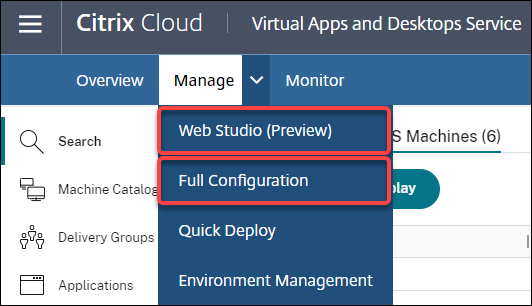
次の機能は、Webベースのコンソールでのみ使用できます:
-
Azureの標準SSDタイプのディスクのサポート。 Studioに、標準SSDタイプのディスクに対するサポートが追加されました。 Azureの標準SSDは、低IOPSレベルで安定したパフォーマンスを必要とするワークロードに最適化された、コスト効率の高いストレージオプションです。 詳しくは、「Azure Resource Managerマスターイメージを使用してマシンカタログを作成する」を参照してください。
-
Studioでは、静的なVDIデリバリーグループにおける電源オフの遅延の構成をサポートするようになりました。 これまでは、静的なVDIデリバリーグループにおける電源オフの遅延の構成は、PowerShell SDKを介して実行していました。 現在Studioでは、静的なVDIデリバリーグループの電源オフの遅延を、Autoscaleユーザーインターフェイスで構成できるようになりました。 詳しくは、「Autoscale」を参照してください。
2020年10月
新機能と機能強化
複数のハイパーバイザー通知を破棄します。 Citrix Monitorは、2日以上経過したハイパーバイザー通知の自動破棄をサポートするようになりました。 詳しくは、「ハイパーバイザーアラートの監視」を参照してください。
外部IPアドレスを削除します。 Google Cloud Platform(GCP)でプロビジョニングされたイメージを準備するためには一時的なVMの外部IPアドレスが必要であるという要件がなくなりました。 この外部IPアドレスにより、一時的なVMはGoogleパブリックAPIにアクセスして、プロビジョニングプロセスを完了することができます。
VMがサブネットから直接GoogleパブリックAPIにアクセスできるようにするには、プライベートGoogleアクセスを有効にします。 詳しくは、「Googleプライベートアクセスの有効化」を参照してください。
新しいモデルではマシンIDの管理方法を改善しています。 マシンカタログで使用されるマシンIDは、Active Directoryを使用して管理および保守されてきました。 今後、MCSによって作成されたすべてのマシンはActive Directoryに参加します。 新しいCitrix Virtual Apps and Desktopsサービスモデルでは、マシンIDの管理方法を改善しています。 このモデルでは、ワークグループまたはドメイン非参加マシンを使用して、マシンカタログを作成できます。
ヒント:
この機能は、ドメイン非参加マシン用にCitrix Cloudに追加された新しいIDサービスであるFMAトラストをサポートしています。
MCSは、ID管理のために新しいFMAトラストサービスと通信します。 ID情報は、Active Directoryで使用されるドメインのSID(セキュリティ識別子)とマシンアカウントのパスワードのパラダイムではなく、GUIDと秘密キーのペアとして、IDディスクに保存されます。 ドメイン非参加マシンを使用するVDAは、ブローカーの登録にこのGUIDと秘密キーの組み合わせを使用します。 詳しくは、「ドメイン非参加カタログのサポートの構成」を参照してください。
Azure管理対象ディスクに直接アップロードを使用します。 このリリースでは、Azure環境で管理対象ディスクを作成するときに直接アップロードを使用できます。 この機能により、追加のストレージアカウントに関連するコストが削減されます。 管理対象ディスクに変換する前に、VHDをストレージアカウントにステージングする必要がなくなりました。 また、直接アップロードにより、空の管理対象ディスクを仮想マシンに接続する必要がなくなります。 Azure管理対象ディスクに直接アップロードすると、オンプレミスのVHDを直接コピーして管理対象ディスクとして使用できるため、ワークフローが簡素化されます。 サポートされている管理対象ディスクには、標準HDD、標準SSD、およびプレミアムSSDなどがあります。
この機能について詳しくは、Microsoft Azureのブログを参照してください。
Azure Managed Disksについて詳しくは、このドキュメントページを参照してください。
Azureの単一のリソースグループ。 Citrix Virtual Apps and Desktopsでカタログを更新および作成するための単一のAzureリソースグループを作成して使用できるようになりました。 この拡張機能は、フルスコープと狭いスコープの両方のサービスプリンシパルに適用されます。 以前の、Azureリソースグループごとに仮想マシンは240、管理対象ディスクは800という数の制限はなくなりました。 AzureリソースグループごとのVM、管理対象ディスク、スナップショット、およびイメージの数の制限はなくなりました。
詳しくは、「Microsoft Azure Resource Manager仮想化環境」を参照してください。
2020年9月
新機能と機能強化
クイック展開。 新しいクイック展開機能は、以前のAzureクイック展開に置き換わるものです。 この新機能は、Microsoft Azureを使用してCitrix Virtual Apps and Desktopsサービスを開始するための迅速な方法を提供します。 クイック展開を使用して、デスクトップとアプリを配信し、リモートPCアクセスを構成できます。
セッション管理者(組み込みの役割)。 Citrix Studioには、新しい組み込みの役割としてセッション管理者が追加されました。 この役割により、管理者は [監視] タブの [フィルター] ページでデリバリーグループを表示し、関連するセッションとマシンを管理できます。 この機能を使用すると、既存の管理者または招待した管理者のアクセス権限を、組織での役割に合わせて構成できます。 組み込みの役割について詳しくは、「組み込みの役割とスコープ」を参照してください。 組み込みの役割を管理者に割り当てる方法については、「委任管理と監視」を参照してください。
セッションとマシンに関連する [フィルター] ページへのアクセスをさらに詳細に制御するには、カスタム役割を作成し、Directorオブジェクトについて次のいずれかを選択します:[フィルターページの表示 - マシンのみ]、[フィルターページの表示 - セッションのみ]。 カスタム役割の作成について詳しくは、「役割の作成と管理」を参照してください。
新しいマシンの種類のサポート。 このリリースでは、マシンカタログ用にプレミアムディスクを構成するときに使用できる、AMDマシンのNV v4およびDA v4シリーズがサポートされるようになりました。 詳しくは、「デリバリーグループの作成」を参照してください。
2020年8月
新機能と機能強化
停止状態中にRemote PowerShell SDKへのアクセスを制限。 以前は、停止状態中にPowerShellコマンドを使用できませんでした。 現在、ローカルホストキャッシュにより、停止状態中にRemote PowerShell SDKへのアクセスを制限できます。 「停止状態中にできなくなること」を参照してください。
2つの新しいCitrix Virtual Apps and Desktopsサービスエディションのサポート。 Citrix Monitorは現在、2つの新しいCitrix Virtual Apps and Desktopsサービスエディション、すなわち、Citrix Virtual Apps AdvancedサービスとCitrix Virtual Apps and Desktops Advancedサービスをサポートしています。 詳しくは、Citrix Monitorの「機能の互換性マトリックス」を参照してください。
Google Cloud Platformでの共有仮想プライベートクラウド(VPC)のサポート。 Citrix Virtual Apps and Desktopsサービスは、Google Cloud Platform上の共有VPCをホストリソースとしてサポートするようになりました。 マシン作成サービス(MCS)を使用して、共有VPC内のマシンをプロビジョニングし、Citrix Studioを使用して管理できます。 共有VPCについて詳しくは、「共有仮想プライベートクラウド」を参照してください。
Google Cloud Platformのゾーン選択のサポート。 Citrix Virtual Apps and Desktopsサービスでは、Google Cloud Platformでのゾーン選択がサポートされています。 この機能により、管理者はカタログ作成のために、リージョン内の1つまたは複数のゾーンを指定できます。
単一テナントタイプのVMの場合、ゾーン選択により、管理者は選択したゾーン間に単一のテナントノードを配置できます。 単一ではないテナントタイプのVMの場合、ゾーンの選択により、選択したゾーン間にVMを確定的に配置できるため、環境を柔軟に設計できます。 構成情報については、「ゾーン選択の有効化」を参照してください。
また、次の点についても考慮してください:
-
単一テナントにより、単一テナントノードに排他的にアクセスできます。単一テナントノードは、プロジェクトのVMのみをホストする専用の物理的なCompute Engineサーバーです。 これらのノードにより、同じハードウェア上でVMをグループ化したり、他のプロジェクトのVMから分離したりできます。
-
単一テナントノードにより、ライセンス持ち込み(BYOL)シナリオ専用のハードウェア要件を満たすことができます。 また、単一テナントノードにより、ネットワークアクセスコントロールポリシー、セキュリティ、およびHIPAAなどのプライバシー要件に準拠できます。
注
単一テナントは、Google CloudでWindows 10 VDI環境を使用する唯一の方法です。 サーバーVDIはこの方法もサポートしています。 単一テナントの詳細は、Googleドキュメントサイトで説明しています。
Azureシステムディスクの起動パフォーマンスが向上しました。 このリリースでは、MCSIOが有効な場合、Azureを使用したCitrix Cloud実装の起動パフォーマンスが向上しています。 このサポートにより、システムディスクを保持できます。 これには、次のような利点があります:
- ゴールデンイメージの提供と同様のパフォーマンスで、仮想マシンとアプリケーションを起動できます。
- VMの削除時に発生していた、APIクォータ消費、システムディスクの削除と作成、状態遷移の遅延が軽減されます。
たとえば、New-ProvScheme>コマンドでPowerShellカスタムプロパティPersistOSDiskを使用してこの機能を構成します。
-CustomProperties '<CustomProperties xmlns="http://schemas.citrix.com/2014/xd/machinecreation" xmlns:xsi="http://www.w3.org/2001/XMLSchema-instance">
<Property xsi:type="StringProperty" Name="UseManagedDisks" Value="true" />
<Property xsi:type="StringProperty" Name="StorageAccountType" Value="Premium_LRS" />
<Property xsi:type="StringProperty" Name="ResourceGroups" Value="benvaldev5RG3" />
<Property xsi:type="StringProperty" Name="PersistOsDisk" Value="true" />
</CustomProperties>'
<!--NeedCopy-->
構成について詳しくは、「起動パフォーマンスの向上」を参照してください。
2020年7月
新機能と機能強化
[フィルター]ページへの詳細な、役割ベースのアクセスをサポート。 Citrix Studioでは、カスタム役割を作成する場合の[モニター]>[フィルター]ページへのアクセスをより詳細に制御できるようになりました。 具体的には、任意の組み合わせでマシン、セッション、接続、アプリケーションインスタンスを表示する権限を、カスタム役割に割り当てることができます。 [役割の作成] ウィンドウの [Director] オブジェクトには、次の4つのオプションが追加されています:
- フィルターページの表示 - アプリケーションインスタンスのみ
- フィルターページの表示 - 接続のみ
- フィルターページの表示 - マシンのみ
- フィルターページの表示 - セッションのみ
役割の作成については、「役割の作成と管理」を参照してください。
割り当てられたVDIマシンで電源オフの遅延をサポート(PowerShellのみ)。 以前のリリースでは、電源オフの遅延は、割り当てられていないマシンにのみ適用されていました。 このリリース以降、電源オフの遅延は、マシンが割り当て済みかどうかにかかわらず適用されます。 詳しくは、「Autoscaleによるマシンの電源管理方法」を参照してください。
Windowsクライアントライセンスをサポート。 Citrix Virtual Apps and Desktopsサービスで、Windowsクライアントライセンスを使用してAzureに仮想マシンをプロビジョニングできるようになりました。 Windows 10のVMをAzureで実行するには、マイクロソフトとのボリュームライセンス契約がこの使用に適格であることを確認してください。 詳しくは、「Azure Resource Managerマスターイメージを使用してマシンカタログを作成する」を参照してください。
2020年5月
新機能と機能強化
マシンの再起動スケジュール。 再起動スケジュールがメンテナンスモードのマシンに影響するかどうかを指定できるようになりました。 この機能は、PowerShellのみで利用可能です。 詳しくは、「メンテナンスモードのマシンのスケジュールされた再起動」を参照してください。
リソースの可用性。 すべてのゾーン(リソースの場所)でリソースを公開することなく、停止状態中にリソースの可用性を確保できるようになりました。 詳しくは、「リソースの可用性」を参照してください。
2020年4月
新機能と機能強化
VDIデリバリーグループのスケジューリング精度が向上しました(PowerShellのみ)。 Autoscaleでは、スケジュールに含まれる日のピーク時間を、30分の細かいレベルで定義できるようになりました。 VDIデリバリーグループで実行する最小マシン数を、各日の30分ごとに個別に設定できます。 また、Autoscaleでは、VDIデリバリーグループの電源がオンになっているマシンの数を、時間単位ではなく30分単位でスケールアップまたはダウンできるようになりました。 詳しくは、「Broker PowerShell SDKコマンド」を参照してください。
MTU Discovery。 CitrixのプロトコルEnlightened Data Transport(EDT)に、MTU Discovery機能が導入されました。 MTU Discoveryを使用すると、EDTでセッションのペイロードサイズを自動的に判断して設定させることができます。 この機能により、ICAセッションは、標準以外の最大伝送ユニット(MTU)または最大セグメントサイズ(MSS)要件を持つネットワークに調整できます。 この調整機能によって、パフォーマンスの低下やICAセッションの確立失敗となる可能性のある、パケットのフラグメンテーションが防止されます。 この更新には、Windows向けCitrix Workspaceアプリ1911以上が必要です。 Citrix Gatewayを使用している場合、Citrix ADCファームウェアの最小バージョンは13.0.52.24または12.1.56.22です。 詳しくは、「EDT MTU Discovery」を参照してください。
2020年3月
新機能と機能強化
PVSターゲットデバイスメトリック。 Citrix Monitorは、[マシンの詳細]ページにPVSターゲットデバイスメトリックパネルを配置するようになりました。 パネルを使用して、シングルセッションOSおよびマルチセッションOSマシンのProvisioningターゲットデバイスの状態を表示します。 このパネルでは [ネットワーク]、[起動]、[キャッシュ] のさまざまなメトリックを表示できます。 これらのメトリックは、PVSターゲットデバイスを監視およびトラブルシューティングして、PVSターゲットデバイスが稼働していることを確認するのに役立ちます。 詳しくは、「PVSターゲットデバイスメトリック」を参照してください。
AWSインスタンスプロパティのキャプチャ。 MCSはAMIが作成されたインスタンスからプロパティを読み取り、マシンのIAMの役割およびタグを目的のカタログにプロビジョニングされたマシンに適用します。 このオプション機能を使用する場合、カタログ作成プロセスでは、選択したAMIソースインスタンスが検索され、限定されたプロパティセットが読み取られます。 これらのプロパティは、そのカタログのマシンをプロビジョニングするために使用されるAWS起動テンプレートに保存されます。 カタログ内のすべてのマシンがキャプチャされたインスタンスのプロパティを継承します。 詳しくは、「AWSインスタンスプロパティのキャプチャ」を参照してください。
AWS運用リソースのタグ付け。 このリリースでは、プロビジョニング中にCitrixコンポーネントで作成されたリソースにタグ付けするオプションを導入します。 各タグは、顧客定義のキーおよびオプションの値で構成されたラベルで、より適切にリソースを管理、検索、フィルターするために役立ちます。 詳しくは、「AWS運用リソースのタグ付け」を参照してください。
Azureストレージでの安全な転送。 Machine Creation Services(MCS)では、Azure Resource Manager環境でMCSプロビジョニングカタログによって作成されたストレージアカウントの機能が拡張されました。 この拡張機能は、[安全な転送が必須]プロパティを自動的に有効にします。 このオプションは、セキュリティで保護された接続からのアカウントへの要求のみを許可にするため、ストレージアカウントのセキュリティが強化されます。 詳しくは、Microsoft社のサイトで「セキュリティで保護された接続を確保するために安全な転送を要求する」を参照してください。
Azureのストレージアカウントを作成するときに [安全な転送が必須] プロパティを有効にします:
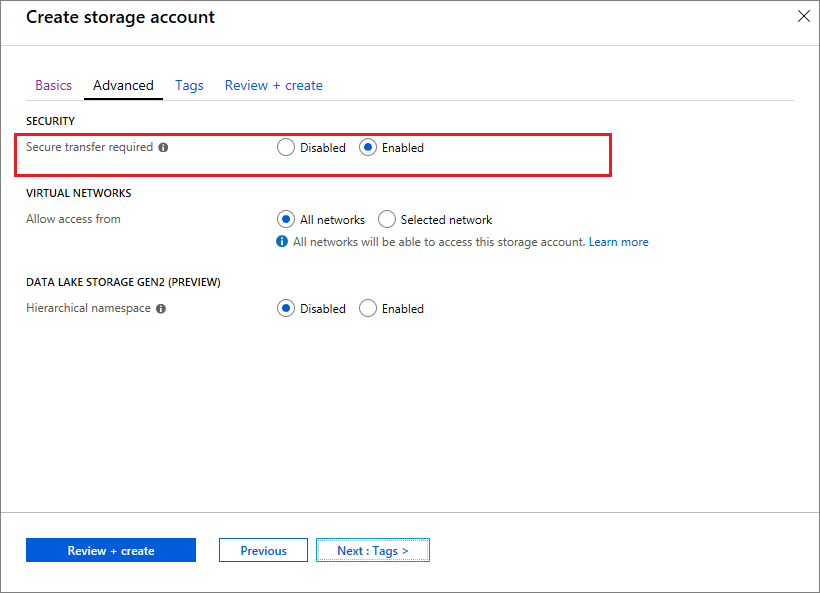
Azure SSD Managed Disksのサポート。 Machine Creation Services(MCS)は、Azure仮想マシンでStandard SSD Managed Disksをサポートします。 このディスクの種類は安定したパフォーマンスを提供し、HDDディスクよりも優れた可用性を提供します。 詳しくは、「Standard SSD Disks for Azure Virtual machine workloads」を参照してください。
この機能を設定するには、New-ProvSchemeコマンドまたはSet-ProvSchemeコマンドのPowerShell カスタムプロパティStorageAccountTypeを使用してください:
<Property xsi:type=`"StringProperty`" Name=`"UseManagedDisks`" Value=`"true`" /><Property xsi:type=`"StringProperty`" Name=`"StorageAccountType`" Value=`"StandardSSD_LRS`" /><Property xsi:type=`"StringProperty`" Value=`"Windows_Server`" />
<!--NeedCopy-->
注
この機能は、管理対象ディスクを使用しているとき、つまりカスタムプロパティ
UseManagedDisksがtrueに設定されているときのみ利用できます。 非管理ディスクの場合、標準HDDやプレミアムSSDのみがサポートされています。
2020年1月
新機能と機能強化
Citrix Studioの言語バー。 このリリース以降、Citrix Studioでは正しいキーボードマッピングを容易にする言語バーを使用できます。
- Citrix Cloudの言語またはブラウザーの表示言語が英語または日本語に設定されている場合、言語バーが表示されないことがあります。
-
Citrix Cloudの言語またはブラウザーの表示言語がドイツ語、スペイン語、またはフランス語に設定されている場合、言語バーはCitrix Studioへのログオン後に表示されます。 言語バーの一覧には、2つの言語オプションがあります。 ブラウザーの最上位の言語に一致するオプションを選択します。
ヒント:
- 言語バーに対して構成した設定が有効にならない場合があります。 この場合、いったんログアウトしてから再ログオンします。
- 言語バーを使用して、特定の記号や英語以外の文字を入力できない場合があります。 この問題を解決するには、Citrix Cloudの言語、Webブラウザーの表示言語、およびローカルキーボードレイアウトを構成する必要があります。 詳しくは、Knowledge Centerの記事CTX310743を参照してください。
再起動スケジュールの最大遅延タイマー(PowerShellのみ)。 サイト構成データベースの停止が原因でデリバリーグループのマシンのスケジュールされた再起動が開始されない場合、スケジュールされた開始時間後の待機時間を指定できます。 その時間内にデータベース接続が復元されると、再起動が開始されます。 その時間内に接続が復元されない場合、再起動は開始されません。 詳しくは、「データベースの停止によるスケジュールされた再起動の遅延」を参照してください。
垂直負荷分散(PowerShellのみ)。 以前は、サービスではすべてのRDS起動に水平負荷分散が使用されており、受信の負荷を負荷が最小であるRDSマシンに割り当てていました。 これは引き続きデフォルトの動作です。 現在は、PowerShellを使用して、垂直負荷分散をサイト全体の設定として有効化できるようになりました。
垂直負荷分散が有効になっている場合、ブローカーは、負荷が最大であり、まだ最高ウォーターマークに達していないマシンに受信の負荷を割り当てます。 これにより、既存のマシンが飽和状態になった後、新しいマシンに移ります。 ユーザーが既存のマシンを切断して解放すると、それらのマシンに新しい負荷が割り当てられます。
デフォルトでは、水平負荷分散が有効になっています。 垂直負荷分散を表示、有効化、または無効化するために、Get-BrokerSite, and Set-BrokerSiteコマンドレットがUseVerticalScalingForRdsLaunches設定をサポートするようになりました。 詳しくは、「デリバリーグループのマシンの負荷管理」を参照してください。
2019年12月
新機能と機能強化
Citrix Service Providers(CSP)向けサービス。 CSPでは、テナント顧客をVirtual Apps and Desktopsサービスにオンボードして、サービスへの顧客管理者アクセス権を構成し、フェデレーションドメインを使用して顧客のユーザーに共有または専用のワークスペースを提供できるようになりました。 詳しくは、「Citrix Service Provider用のCitrix Virtual Apps and Desktopsサービス」を参照してください。
マシンがメンテナンスモードになっている原因の判別をサポート(PowerShellのみ)。 PowerShellを使用して、マシンがメンテナンスモードになっている理由を特定できるようになりました。 このためには、パラメーター-MaintenanceModeReasonを使用してください。 この機能は、メンテナンスモードでのマシンの問題のトラブルシューティングを管理者が行う場合に役立ちます。 詳しくは、https://developer-docs.citrix.com/projects/citrix-virtual-apps-desktops-sdk/en/latest/Broker/Get-BrokerMachine/を参照してください。
Autoscale。 Autoscaleに、マシンを動的に作成および削除する機能が備わりました。 PowerShellスクリプトを使用して、この機能を利用できます。 このスクリプトで、現在の負荷条件に基づいて、デリバリーグループ内のマシンの数を動的にスケールアップまたはスケールダウンできます。 詳しくは、「Autoscaleによるマシンの動的プロビジョニング」を参照してください。
2019年11月
新機能と機能強化
GroomStartHour。 [監視]でGroomStartHourをサポートするようになりました。管理者がグルーミングの実行を開始する時間を設定できる新しい構成です。 詳しくは、Citrix Virtual Apps and Desktops SDKドキュメントを参照してください。
OData Pagination。 [監視]でOData Paginationをサポートするようになりました。 すべてのOData v4エンドポイントは、応答で1ページあたり最大100レコードと次の100レコードへのリンクを返します。 詳しくは、「Accessing Monitor Service data using the OData v4 endpoint in Citrix Cloud」を参照してください。
2019年10月
新機能と機能強化
App-V。 App-V機能がCitrix Cloudで利用可能になりました。 シングル管理モードまたはデュアル管理モードで、App-VパッケージをCitrix Cloud構成のDelivery Controllerに追加できます。 Virtual Apps and DesktopsサービスのApp-Vパッケージ用検出モジュールはCitrixのダウンロードページから利用可能であり、App-VパッケージをインポートしてMicrosoft App-Vサーバーを登録できます。 ユーザーはパッケージに含まれるアプリを使用できるようになります。 このPowerShellモジュールを使用すると、DNS URLを使用してMicrosoft App-V管理サーバーと公開サーバーを登録できるため、負荷分散メカニズムのサーバーを実際のマシンURLを使用して登録する必要がなくなります。 詳しくは、「App-Vパッケージおよびサーバー用のCitrix Virtual Apps and Desktopsサービス検出モジュール」を参照してください。
Google Cloud Platform。 Citrix Virtual Apps and Desktopsサービスは、Google Cloud Platform(GCP)でマシンをプロビジョニングするためにMachine Creation Services(MCS)を使用するためのサポートを追加しました。 詳しくは、「Google Cloud Platform仮想化環境」を参照してください。
2019年9月
新機能と機能強化
Azure Virtual DesktopのVDAサポート。 サポートされているオペレーティングシステムとVDAバージョンについては、「Azure Virtual Desktop環境のVDA」を参照してください。
拡張された電源ポリシー。 以前のリリースでは、アクション(切断アクション=「一時停止」または「シャットダウン」)が必要な期間に移行するVDIマシンの電源がオンのままになっていました。 このシナリオは、操作(切断アクション =「何もしない」)が不要な期間(ピーク時またはオフピーク時)にマシンが切断された場合に発生しました。
このリリース以降では、指定した切断時間が経過すると、Autoscaleはマシンを一時停止または電源をオフにします。これは、その期間に対して構成された切断アクションによって異なります。 詳しくは、「セッションが切断された状態で異なる期間に移行するVDIマシンの電源管理」を参照してください。
マシンカタログ:タグ。 PowerShellを使用して、マシンカタログにタグを適用できるようになりました。 詳しくは、「マシンカタログへのタグの適用」を参照してください。
セッションの開始時間。 モニターはセッションの開始時間をWorkspaceアプリのセッションとVDAのセッションの開始時間に分けて表示するようになりました。 このデータはセッションの開始時間が長い場合に問題を把握し、トラブルシューティングを行うのに役立ちます。 また、セッションの開始プロセスを構成する各フェーズの実行時間の情報は、それぞれのフェーズに関連する問題のトラブルシューティングに有効です。 たとえば、ドライブマッピング時間が長い場合は、有効なすべてのドライブがGPOやスクリプトで正しくマップされているかどうかを確認できます。 この機能はVDAバージョン1903以降で使用できます。 詳しくは、「セッション開始時の問題の診断」を参照してください。
2019年8月
新機能と機能強化
セッションの自動再接続 [傾向]タブの[セッション]ページに、自動再接続数に関する情報が追加されました。 自動再接続は、[セッション画面の保持]ポリシーまたは[クライアントの自動再接続]ポリシーが有効な場合に実行されます。 自動再接続の情報は中断が発生したネットワーク接続の確認やトラブルシューティングに役立つだけでなく、シームレスなネットワークの分析にも活用できます。
ドリルダウンではセッション画面の保持やクライアントの自動再接続、タイムスタンプ、エンドポイントのIP、Workspaceアプリがインストールされているマシンのエンドポイント名などの詳しい情報を確認できます。 この機能は、Windows向けCitrix Workspaceアプリ、Mac向けCitrix Workspaceアプリ、Citrix Receiver for Windows、およびCitrix Receiver for Macで使用できます。 この機能を使用するには、VDA 1906以降が必要です。 詳しくは、次のトピックを参照してください:
2019年7月
新機能と機能強化
構成ログ。 Remote PowerShell SDKを使用して、構成ログデータベースのコンテンツを定期的に削除できるようになりました。 詳しくは、「定期的なデータ削除のスケジュール」を参照してください。
Autoscale。 Autoscaleには、デリバリーグループ内のマシンのサブセットのみを電源管理できる柔軟性があります。 この機能はクラウドの処理が増大した場合に有用であり、クラウドベースのリソースで他の需要(バーストワークロード)が発生する前にオンプレミスのリソースを使用してワークロードを処理できます。 詳しくは、「デリバリーグループの特定マシンに対するAutoscaleの制限」を参照してください。
ローカルアプリアクセスとURLリダイレクト。 Citrix Studioでは、PowerShell SDKを使用して、サイトのStudioユーザーインターフェイスに[ローカルアプリアクセスアプリケーションの追加]オプションを追加できるようになりました。 詳しくは、「公開アプリケーションへのアクセスのみを提供する」を参照してください。
オペレーティングシステム名の変更。 [マシンカタログの作成]>[マシンカタログのセットアップ]>[オペレーティングシステム]ページおよび[Monitor]ページのオペレーティングシステム名が変更されました:
- マルチセッションOS(サーバーOSの新名称):マルチセッションOSのマシンカタログでは、ユーザーにサーバーの共有デスクトップを提供できます。標準化されたWindowsマルチセッションOSまたはLinux OSマシンの大規模展開に適しています。
- シングルセッションOS(デスクトップOSの新名称):シングルセッションOSマシンカタログでは、ユーザーの種類に応じて最適なVDIデスクトップを提供できます。
Citrix Profile Managementのプロファイルのロード時間。 [監視]では、ログオン期間グラフの[プロファイルのロード]バーにプロファイル処理時間が含まれるようになりました。 これは、Citrix Profile Managementがユーザープロファイルの処理に要する時間です。 プロファイルのロードに時間がかかる場合に、管理者が正確にトラブルシューティングのための情報を把握するのに役立ちます。 この機能拡張は、VDA 1903以降で利用できます。 詳しくは「プロファイルのロード」を参照してください。
デスクトッププロービング。 デスクトッププロービングは、Citrix Virtual Apps and Desktopsサービスの機能です。 これにより、サイトに公開されている仮想デスクトップのヘルスチェックが自動化されて、ユーザーエクスペリエンスが向上します。 デスクトッププロービングを開始するには、Citrix Probe Agentを1つまたは複数のエンドポイントにインストールして構成します。 デスクトッププロービングは、Premiumライセンスを持つユーザーが使用できます。 この機能には、Citrix Probe Agent 1903以降が必要です。 詳しくは、「アプリケーションプロービングおよびデスクトッププロービング」を参照してください。
注
Citrix Probe Agentでは、TLS 1.2がサポートされるようになりました。
2019年6月
新機能と機能強化
タグ制限。 タグは、マシン、アプリケーション、デスクトップ、アプリケーショングループ、ポリシーなどのアイテムを識別する文字列です。 タグを作成してアイテムに追加すると、以下のように、特定の操作を指定されたタグのあるアイテムのみに適用するように調整できます。 詳しくは、「アプリケーショングループ」と「タグ」を参照してください。
メール通知。 Citrix Virtual Apps and Desktopsサービスは、警告とプローブに関するメール通知を直接送信します。 このため、SMTPメールサーバーを構成する必要がありません。 [通知設定] ボックスはデフォルトで有効になっており、Citrix Cloudは [通知設定] セクションに表示されたメールアドレスにアラート通知を送信します。 メールアドレス「donotreplynotifications@citrix.com」がメール設定で許可リストに登録されていることを確認してください。
2019年5月
新機能と機能強化
Autoscale。 Autoscaleは、Citrix Virtual Apps and Desktopsサービスの機能であり、積極的にマシンの電源を管理するための、一貫した、高性能なソリューションを提供します。 その目的は、コストとユーザーエクスペリエンスのバランスを取ることです。 Autoscaleにより、Smart Scaleテクノロジ(廃止)がStudioの電源管理ソリューションに組み込まれます。 詳しくは、「Autoscale」を参照してください。 Monitorコンソールの[傾向]ページでAutoscale管理対象のマシンのメトリックを監視できます。 詳しくは、「Autoscale管理対象マシンの監視」を参照してください。
2019年2月
新機能と機能強化
ハイパーバイザーアラートの監視。 Citrix HypervisorおよびVMware vSphereからのアラートはMonitor > [アラート]タブに表示されるようになり、ハイパーバイザーの正常性で以下の状態やパラメーターを監視できます:
- CPU使用率
- メモリ使用率
- ネットワーク使用状況
- 使用不可のハイパーバイザー接続
- ディスク使用率(vSphereのみ)
- ホスト接続や電源の状態(vSphereのみ)
詳しくは、「アラートおよび通知」の「ハイパーバイザーアラートの監視」セクションを参照してください。
以前のバージョンのTLSを使用した通信。 サービスのセキュリティを向上させるため、2019年3月15日以降、CitrixではTransport Layer Security(TLS)1.0および1.1を介した通信をブロックし、TLS 1.2による通信のみを許可することになりました。 詳しくは、「TLSバージョン」を参照してください。 総合的なガイダンスについては、CTX247067を参照してください。
アプリケーショングループ。 アプリケーショングループを使用すると、アプリケーションのコレクションを管理できます。 異なるデリバリーグループ間で共有されているアプリケーションや、デリバリーグループ内のユーザーのサブセットによって使用されるアプリケーションのアプリケーショングループを作成できます。 詳しくは、「アプリケーショングループの作成」を参照してください。
ログオンパフォーマンス - プロファイルドリルダウン。 [監視] の [ユーザーの詳細] ページの [ログオン期間] パネルに、ログオンプロセスのプロファイルロードフェーズのドリルダウンに関する情報が表示されるようになりました。 プロファイルドリルダウンは、現在のセッションのユーザープロファイルに関する有益な情報を提供します。この情報は、管理者がプロファイルのロードに関する重大な問題をトラブルシューティングする際に役立ちます。 次のユーザープロファイル情報を含むツールヒントが表示されます:
- ファイルの数
- プロファイルのサイズ
- 大きなファイルの数
詳細なドリルダウンに、個別のフォルダーとそのサイズ、およびファイル数に関する情報が表示されます。 この機能はVDAバージョン1811以降で使用できます。 詳しくは、「ユーザーログオンの問題の診断」を参照してください.
Microsoft RDSライセンスの正常性。 サーバーOSマシンの[マシンの詳細]ページと[ユーザーの詳細]ページの [マシンの詳細] パネルで、Microsoft RDS(Remote Desktop Services)のライセンスの状態を監視します。 ライセンスの状態を示す適切なメッセージが表示されます。 詳細アイコン上にマウスポインターを置くと、詳細情報が表示されます。 詳しくは、「マシンのトラブルシューティング」の「Microsoft RDSライセンスの正常性」セクションを参照してください。
アプリケーションプロービング。 この機能によって、サイトに公開されたVirtual Appsの正常性の評価が自動化されます。
アプリケーションプロービングを開始するには:
- 1つまたは複数のエンドポイントマシンに、Citrix Application Probe Agentをインストールします。
- Citrix WorkspaceおよびCitrix Virtual Apps and Desktopsサービスの資格情報でCitrix Application Probe Agentを構成します。
- Citrix Virtual Apps and DesktopsサービスのMonitor > [構成]で、プローブするアプリケーション、プローブを実行するエンドポイントマシン、プローブ時間のスケジュールを構成します。
このエージェントは選択したアプリケーションの起動をCitrix Workspace経由でテストし、プローブの結果をCitrix Virtual Apps and DesktopsサービスのMonitorコンソールの以下のページで報告します:
- [アプリケーションページ] – 過去24時間のデータおよび[傾向] > [アプリケーションプローブの結果]ページ
- プローブの履歴データとプローブエラーが発生した段階 - Workspaceの到達可能性、Workspaceの認証、Workspaceの列挙、ICAのダウンロード、またはアプリケーションの起動
障害レポートは、設定されているアドレスにメールで送信されます。 アプリケーションプローブは、複数の地域にわたってオフピーク時に実行するようにスケジュールできます。 このプローブの結果は、アプリケーション、ホストマシン、または接続に関連する問題を、ユーザーが経験する前に予防的にトラブルシューティングするのに役立ちます。 詳しくは、「アプリケーションプロービングおよびデスクトッププロービング」を参照してください。
2019年1月
新機能と機能強化
カスタムスコープによる委任管理。 監視では、組み込みの委任管理者の役割でカスタムスコープがサポートされるようになりました。 監視の組み込みの役割と役割を割り当てる方法について詳しくは、「委任管理者の役割」を参照してください。
2018年12月
新機能と機能強化
CitrixがTransport Layer Security(TLS)1.0および1.1上での通信をブロックする日付が2018年12月31日から2019年1月31日に変更されました。 詳しくは、「TLSバージョンの廃止」を参照してください。
2018年11月
新機能と機能強化
OData APIを使用したマシン履歴データの取得: マシン分析を含む履歴データを、OData APIを介して利用できるようになりました。 このデータは1時間ごとに収集され、その日にロールアップされます。
- 電源が投入されたマシンの数(電源管理されているマシンの場合)
- 登録されたマシンの数
- メンテナンスモードのマシンの数
- マシンの総数
監視サービスが実行されている期間、データが集約されます。 OData APIの使用法と例について詳しくは、「Citrix Monitor Service 7 1808」を参照してください。 データベーススキーマは、「モニターサービススキーマ」で使用できます。
ログオンパフォーマンス - 対話型セッションのドリルダウン: ユーザーやセッションの詳細ビューの [ログオン期間] パネルに、ログオン処理の対話型セッションのフェーズに関する情報が表示されます。 3つのサブフェーズ(Pre-userinit、Userinit、およびShell)のそれぞれに要した時間は、対話型セッションバーにツールヒントとして表示されます。 これにより、ログオンのこのフェーズのより詳細なトラブルシューティングと修復が行われます。 サブフェーズとドキュメンテーションへのリンクの間の累積的な時間遅延も提供されます。 この機能は、Delivery Controllerバージョン7 1808以降で使用できます。 [対話型セッション] ドリルダウンバーには、現在のセッションの持続時間のみが表示されます。 詳しくは、「ユーザーログオンの問題の診断」を参照してください。
ログオンパフォーマンス - GPOドリルダウン: ユーザーおよびセッションの詳細ビューの [ログオン期間] パネルに、GPO(グループポリシーオブジェクト)の期間が表示されます。 これは、ログオンプロセス中に仮想マシンにGPOを適用するのにかかる合計時間です。 これで、GPOバーのツールヒントとしてCSE(クライアント側拡張機能)ごとに適用された各ポリシーのドリルダウンが表示されます。 各ポリシー適用について、ドリルダウンはステータスと経過時間を表示します。 この追加情報により、高いGPO期間に関連する問題のトラブルシューティングと修復が容易になります。 ドリルダウンの期間はCSE処理時間のみを表し、合計GPO時間には加算されません。 この機能は、Delivery Controllerバージョン7 1808以降で使用できます。 詳しくは、「ユーザーログオンの問題の診断」を参照してください。
解決された問題
監視中に保存したカスタムレポートクエリは、Cloudをアップグレードすると使用できなくなります。 [DNA-23420]
2018年10月
新機能と機能強化
アプリケーション:マシンごとの制限。 マシンごとにアプリケーションインスタンスの数を制限できるようになりました。 この制限は、サイト内のすべてのマシンに適用されます。 この制限は、デリバリーグループ内のすべてのユーザーの既存のアプリケーション制限およびユーザーあたりの制限に追加されるものです。 この機能はPowerShellを介してのみ使用でき、Studioでは使用できません。 詳しくは「アプリケーション制限の設定」を参照してください。
Windows Server 2019。 「システム要件」に記載されているように、Windows Server 2019マシンにマルチセッションOSのVDA(以前のVDA for Server OS)をインストールできるようになりました。
2018年9月
新機能と機能強化
委任管理。 委任管理により、組織内の役割に応じて管理者に必要となる、すべてのアクセス権限を構成できます。 詳しくは、「委任管理」を参照してください。 監視は、組み込みの役割の割り当てをサポートします。 組み込みの役割は、フルスコープで使用できます。 監視の組み込みの役割と役割を割り当てる方法について詳しくは、「委任管理者の役割」を参照してください。
構成ログ。 構成ログにより、管理者は構成の変更や管理のアクティビティを追跡できます。 詳しくは、「構成ログ」を参照してください。
以前は無効になっていたRemote PowerShell SDK内の次のPowerShellコマンドレットが有効になり、構成ログとともに使用できるようになりました:
- Log:GetLowLevelOperation
- Log:GetHighLevelOperation
- Log:GetSummary
- Log:GetDataStore
- Log:ExportReport
ローカルホストキャッシュ。 ローカルホストキャッシュを十分に利用できるようになりました。 ローカルホストキャッシュ機能を使用すると、リソースの場所にあるCloud ConnectorがCitrix Cloudと通信できなくなった場合でも、接続仲介操作を続行できるようになります。 詳しくは、「ローカルホストキャッシュ」を参照してください。
Citrix Provisioning。 VDAのプロビジョニングに、Citrix Provisioningまたは既存のMachine Creation Servicesを使用できるようになりました。 クラウド環境固有のCitrix Provisioning情報については、「Citrix Cloudで管理されるCitrix Provisioning」を参照してください。
解決された問題
以前のバージョンでは、Azureオンデマンドプロビジョニングの使用時は、電源を切るとすべての仮想マシンが削除されました。 このバージョンでは、プールされた仮想マシンのみが削除されるようになりました。 永続的(専用)のVMは、電源がオフのときに削除されません。
2018年8月
-
新しい製品名
一定期間Citrixの顧客かパートナーだった経験がある方は、製品やこの製品ドキュメントに新しい名前が使用されていることにお気付きになるかもしれません。 このCitrix製品を初めてお使いになる場合、製品またはコンポーネントで異なる名前が表示されることがあります。
新しい製品名とコンポーネント名は、Citrixの製品ラインとクラウド戦略の拡大によるものです。 この製品ドキュメントでは、以下の名前を使用します。
- Citrix Virtual Apps and Desktops: Citrix Virtual Apps and Desktopsは、クラウドサービスおよびオンプレミス製品として提供される仮想アプリとデスクトップソリューションを提供し、従業員があらゆるデバイス上のどこからでも作業できる自由を確保しつつITコストを削減できます。 また、Windows、Linux、Web、およびSaaSの各アプリケーション、および完全な仮想デスクトップを任意のクラウドから配信できます。クラウドの種類は、パブリック、プライベート、ハイブリッドを問いません。 Virtual Apps and Desktopsは、以前はXenAppおよびXenDesktopでした。
- Citrix Workspaceアプリ: Citrix Workspaceアプリには、既存のCitrix Receiverテクノロジの他にCitrix Workspaceクライアントテクノロジが組み込まれています。 エンドユーザーに最高の作業を実行するために必要なすべての作業アプリ、ファイル、およびデバイスと対話できる統合されたコンテキスト上のエクスペリエンスをエンドユーザーに提供するための追加機能を提供するように拡張されました。 詳しくは、このブログ記事を参照してください。
- Citrix SD-WAN: クラウドテクノロジを使用してブランチネットワークとWANを変革するお客様やパートナーにとって重要なテクノロジであるNetScaler SD-WANは、Citrix SD-WANになりました。
- Citrix Secure Web Gateway: Citrix Networkingのポートフォリオが拡大してきたため、これまでNetScaler Secure Web Gatewayとして知られていた堅牢なCitrix Secure Web Gatewayサービスを自信をもってご提供します。
- Citrix Gateway: アプリやデータへのセキュアなコンテキストアクセスを可能にする堅牢なNetScaler Unified Gatewayが、Citrix Gatewayになりました。
- Citrix Content CollaborationおよびCitrix Files for Windows: ShareFileの高度なアクセス、コラボレーション、ワークフロー、権限管理、および統合機能を、セキュアなコンテキスト型統合Citrix WorkspaceのCitrix Content Collaborationコンポーネントで利用できるようになりました。 Citrix Files for Windowsを使用すると、マップされたドライブを介してContent Collaborationファイルに直接アクセスし、ネイティブのWindowsエクスプローラエクスペリエンスを提供できます。
- Citrix Hypervisor:XenProjectハイパーバイザーをベースとした仮想化インフラストラクチャ用のXenServerのテクノロジが、Citrix Hypervisorになりました。
ここで簡単に要約します:
新 旧 Citrix Virtual Apps and Desktops XenAppおよびXenDesktop Citrix Workspaceアプリ Citrix Receiverと拡張機能を統合 Citrix SD-WAN NetScaler SD-WAN Citrix Secure Web Gateway NetScaler Secure Web Gateway Citrix ゲートウェイ NetScaler Unified Gateway Citrix Content Collaboration ShareFile Citrix Files for Windows ShareFile Desktop App、ShareFile Sync、ShareFile Drive Mapper Citrix Hypervisor XenServer Citrix Provisioning Citrix Provisioning Services 現在、製品と製品ドキュメントで移行作業が行われています。
- 製品内のコンテンツには、以前の名前が含まれている場合があります。 たとえば、コンソールのテキスト、メッセージ、ディレクトリ名またはファイル名に以前の名前が含まれている場合があります。
- 既存の顧客のスクリプトの破損を防ぐために、コマンドやMSIなどの一部のアイテムでは、以前の名前を引き続き保持できます。
- 関連する製品ドキュメントや、この製品のドキュメントからリンクされているその他のリソース(ビデオやブログの投稿など)には、以前の名前が含まれている場合があります。
- Citrix Hypervisorの場合:新しい名前は、2018年9月からCitrixのWebサイトおよび情報提供用の製品資料で使用されています。 Citrix Virtual Apps and Desktopsなど、一部のCitrix製品の管理者コンソールにも新しい名前が表示されます。 XenServer製品のリリースおよび技術資料では、2019年の初めまでXenServer 7.xを引き続き使用します。
この移行の間はご迷惑をおかけしますが、何卒ご容赦願います。
製品の新しい名称について詳しくは、https://www.citrix.com/about/citrix-product-guide/を参照してください。
-
製品およびコンポーネントのバージョン番号の変更
Citrix Virtual Apps and DesktopsのほとんどのコンポーネントはCitrixがインストールし管理するため、お客様はこれらのバージョン番号を気に掛ける必要はありません。 ただし、Cloud Connectorをインストールするときや、リソースの場所でVDAをインストールまたはアップグレードするときには、バージョン番号が表示されます。
Citrix Virtual Apps and Desktops製品およびコンポーネントのバージョン番号は、次の形式で表示されます:YYMM.c.m.b**
- YYMM = 製品またはコンポーネントがリリースされた年と月。 たとえば、2018年9月のリリースは1809と表示されます。
- c = その月のCitrix Cloudのリリース番号。
- m = 保守バージョン(該当する場合)。
- b = ビルド番号。 このフィールドは、コンポーネントの[バージョン情報]ページと、プログラムの削除または変更のためのOS機能にのみ表示されます。
たとえば、Citrix Virtual Apps and Desktops 1809.1.0は、そのコンポーネントが2018年9月にリリースされたことを示します。 その月のCitrix Cloudリリース1に関連付けられており、メンテナンスバージョンではありません。 一部の表記では、バージョンの年と月のみが表示されます:たとえば、Citrix Virtual Apps and Desktops 1809。
以前のリリース(7.18以前)では、バージョン番号は次の形式で表示されました:7.*<バージョン>*。ここで、バージョンはリリースごとに1増加します。 たとえば、XenAppおよびXenDesktop 7.17に続くVDAリリースは7.18でした。 以前のリリース(7.18以前)が新しい番号形式を使って更新されることはありません。バージョン>
-
TLSバージョンの廃止。 Citrix Virtual Apps and Desktopsサービスのセキュリティを向上させるため、2018年12月31日以降、Transport Layer Security(TLS)1.0および1.1を介した通信をブロックすることになりました。 詳しくは、「TLSバージョンの廃止」を参照してください。
-
Google Cloud Platform仮想化環境。 Citrix Virtual Apps and Desktopsサービスでは、Google Cloud Platform(GCP)上のVirtual Apps and Desktops仮想マシンの電源を手動で切断しすぐに投入することができます。 詳しくは、「Google Cloud Platform仮想化環境」を参照してください。
2018年7月
- フィルターデータのエクスポート。 Monitor > [フィルター]タブのリアルタイムモニタリングデータをCSV形式のファイルにエクスポートできるようになりました。 エクスポート機能は、マシン、セッション、接続、およびアプリケーションインスタンスのフィルターページで利用できます。 定義済みのカスタムフィルターを選択するか、適切なフィルター基準を選択し、テーブルで必要な列を選択して、データをエクスポートすることができます。 最大100,000レコードのデータをエクスポートできます。 エクスポートされたCSVファイルにより、リアルタイムデータの包括的なビューが提供されるため、大きなデータセットの分析が容易になります。
2018年6月
- Azure Resource Manager接続: Studioの接続作成ウィザードの [接続] ページで選択できるAzure環境に、ユーザーのAzureサブスクリプションで有効なすべてのAzureクラウドが含まれるようになりました。 Azure US Government CloudおよびAzure Germany Cloudの一般公開によって、以前のリリースでのこれらの2つの環境のプレビューバージョンが置き換えられています。
2018年5月
-
Azureクイック展開: リソースの場所でAzure Resource Managerマシンを使用してアプリケーションと公開デスクトップを配信する場合、次の展開方法を選択できるようになりました:
- 完全な構成:これは既存の展開方法であり、Citrix Studioの管理コンソールを使用し、ガイドに従ってマシンカタログとデリバリーグループを順番に作成します。
- Azureクイック展開:これは新しいオプションであり、簡略化されたインターフェイスによりアプリとデスクトップを短時間で展開できます。
-
Citrix Health Assistantリンク: 監視コンソールの未登録マシンの [マシンの詳細] ページに、[Health Assistant]ボタンが追加されました。 現在、このボタンは、「マシンのトラブルシューティング」およびKnowledge Centerの記事「Citrix Health Assistant - VDAの登録とセッション起動の問題のトラブルシューティング」にリンクされていて、そこからツールをダウンロードできます。 Citrix Health Assistantは、未登録のVDAの構成に関する問題をトラブルシューティングするためのツールです。 このツールは、さまざまなヘルスチェックを自動化して、VDA登録、セッションの起動、タイムゾーンリダイレクトの構成でのよくある問題の根本原因を特定します。
-
対話型セッションのドリルダウン。 管理コンソールで、[ユーザー詳細]ビューの[ログオン期間]パネルに、ログオン処理の対話セッションの段階に関する情報が表示されるようになりました。 ログオンのこのフェーズのより詳細なトラブルシューティングと修復を行うために、対話型セッションには、Pre-userinit、Userinit、Shellという3つのサブフェーズがあります。 このリリースでは、対話型セッション上にマウスカーソルを置くと、サブフェーズと、ドキュメントへのリンクを示すヒントが表示されます。 サブフェーズの説明および各フェーズのパフォーマンスを向上させる方法については、「ユーザーログオンの問題の診断」を参照してください。
2018年3月
-
アプリケーションインスタンス予測(プレビュー機能): これは、初めて追加された予測分析に基づく監視機能です。 リソースを整理し、リソースごとに必要なライセンスの数を調整するには、リソースの使用パターンの予測が重要になります。 アプリケーションインスタンス予測機能では、サイトまたはデリバリーグループごとに、ある期間に起動される可能性のあるホストされているアプリケーションインスタンスの数が示されます。 この予測には、既存の履歴データで作成されたデータモデルに基づく機械学習アルゴリズムが使用されます。 許容レベルにより、予測の質が示されます。
詳しくは、Directorの「アプリケーションインスタンス予測」を参照してください。 Citrix Cloudディスカッションフォーラムで、この機能の有用性やユーザービリティに関するフィードバックをお寄せください。
-
Delivery Groups API - プレビュー
Delivery Groups APIのプレビューには、デリバリーグループの管理を自動化できるREST APIセットが用意されています。 使用可能なすべてのAPIは、https://developer.cloud.com/のCitrix Cloud APIのドキュメントで確認し、試すことができます。
-
Web Studio認証
Citrix Cloud上のサービス管理コンソールで、顧客の認証にベアラートークンが使用されるようになりました。 このベアラートークンは、Delivery Groups REST APIへのアクセスするために必要です。
-
ODataバージョン4 APIを使用してモニターサービスのデータにアクセスする(プレビュー機能)
OData V.4エンドポイントを使用して、モニターサービスのデータに基づいて監視ダッシュボードおよびレポートダッシュボードを作成し、カスタマイズできるようになりました。 OData V.4は、ASP.NET Web APIに基づいており、アグリゲーションクエリをサポートしています。 V4エンドポイントでデータにアクセスするには、Citrix Cloudユーザー名とベアラートークンを使用します。 詳細と例については、「Access Monitor Service data using the OData v4 endpoint in Citrix Cloud」を参照してください。
Citrix Cloudディスカッションフォーラムで、この機能の実用性に関するフィードバックをお寄せください。
解決された問題
- アプリケーションフォルダーの名前変更、およびフォルダーの移動と削除を行えるようになりました。 [#STUD-2376]
2018年1月
- RDSライセンスチェック: Windows Server OSマシンを含むマシンカタログの作成に、RDSライセンスの自動チェックが含まれるようになりました。 見つかったRDSライセンスの問題が表示されるので、サービスのギャップを防ぐために適切な手順を実行できます。 詳しくは、「マシンカタログの作成」を参照してください。
- 監視機能からのマシンコンソールへのアクセス: 監視機能の[マシンの詳細]パネルから、XenServerハイパーバイザーバージョン7.3でホストされているマシンのコンソールにアクセスできるようになりました。 これにより、監視機能からVDAの問題を直接トラブルシューティングできるようになりました。 詳しくは、「マシンのトラブルシューティング」の「マシンコンソールへのアクセス」を参照してください。
2017年12月
新機能と機能強化
-
Citrix Workspace: XenApp and XenDesktop Serviceの新規お客様は、Citrix Workspaceをご利用いただけるようになりました。 詳しくは、「ワークスペース構成」を参照してください。
-
アプリケーションの分析。 Monitor > [アプリケーション]タブに新しく追加された[アプリケーション分析]ページで、アプリケーションのパフォーマンスを効率的に分析およびモニターできるようになりました。 このページには、サイトで公開されているすべてのアプリケーションの正常性と使用状況の統合ビューが表示されます。 アプリケーションごとのインスタンス数、公開アプリケーションに関連する障害およびエラーなどのメトリックが表示されます。 この機能を使用するには、VDAのバージョン7.15以降が必要です。
詳しくは、「モニター」の「アプリケーションの分析」セクションを参照してください。
2017年11月
新機能と機能強化
- ローカルホストキャッシュ。 ローカルホストキャッシュ機能を使用すると、リソースの場所にあるCloud ConnectorがCitrix Cloudと通信できなくなった場合でも、接続仲介操作を続行できるようになります。 詳しくは、「ローカルホストキャッシュ」を参照してください。
- Azure Managed Disks: 仮想マシンをAzure Resource Manager環境にMCSでプロビジョニングする場合、デフォルトでAzure Managed Disksが使用されるようになりました。 オプションとして、従来のストレージアカウントも使用できます。 詳しくは、「Microsoft Azure Resource Manager仮想化環境」を参照してください。
- ヘルプデスク管理者: Citrix Cloudカスタマーアカウントでサービス管理者を管理する場合に、ヘルプデスク管理者という新しい選択肢が追加されました。 ヘルプデスク管理者は、サービスの監視機能にアクセスできます。 詳しくは、「管理」を参照してください。
解決された問題
- サービス管理コンソールのウィザードを使用して、リモートPCアクセスマシンカタログを作成できるようになりました。 これまでのリリースでは、CTX220737で説明するように、カタログを作成する場合はPowerShellコマンドレットを使用する必要がありました。 その後、管理コンソールに戻ってデリバリーグループを作成する必要もありました。 この修正により、管理コンソールでカタログとデリバリーグループを順番に作成するようになりました。
- MCSで作成したカタログで、既存のActive Directoryマシンアカウントを使用できるようになりました。 [#DNA-24566]
- 展開を監視するときに[傾向]>[セッション]のテーブルの結果を並べ替えても、正確に表示されるようになりました。 [DNA-51257]
追加情報
この記事の概要
- Virtual Delivery Agent(VDA)
- 2025年5月
- 2025年4月
- 2025年3月
- 2025年2月
- 2025年1月
- 2024年12月
- 2024年11月
- 2024年10月
- 2024年9月
- 2024年8月
- 2024年7月
- 2024年6月
- 2024年5月
- 2024年4月
- 2024年3月
- 2024年2月
- 2024年1月
- 2023年12月
- 2023年11月
- 2023年10月
- 2023年9月
- 2023年8月
- 2023年7月
- 2023年6月
- 2023年5月
- 2023年4月
- 2023年3月
- 2023年2月
- 2023年1月
- 2022年12月
- 2022年11月
- 2022年10月
- 2022年9月
- 2022年8月
- 2022年7月
- 2022年6月
- 2022年5月
- 2022年4月
- 2022年3月
- 2022年2月
- 2022年1月
- 2021年12月
- 2021年11月
- 2021年10月
- 2021年9月
- 2021年8月
- 2021年7月
- 2021年6月
- 2021年5月
- 2021年4月
- 2021年3月
- 2021年2月
- 2021年1月
- 2020年12月
- 2020年10月
- 2020年9月
- 2020年8月
- 2020年7月
- 2020年5月
- 2020年4月
- 2020年3月
- 2020年1月
- 2019年12月
- 2019年11月
- 2019年10月
- 2019年9月
- 2019年8月
- 2019年7月
- 2019年6月
- 2019年5月
- 2019年2月
- 2019年1月
- 2018年12月
- 2018年11月
- 2018年10月
- 2018年9月
- 2018年8月
- 2018年7月
- 2018年6月
- 2018年5月
- 2018年3月
- 2018年1月
- 2017年12月
- 2017年11月
- 追加情報